Page 1

Kaspersky Security 8.0 für Micr osoft Exchange
Servers
Administratorhandbuch
PROGRAMMVERSION: 8.0 MAINTENANCE RELEASE 2 CRITICAL FIX 1
Page 2
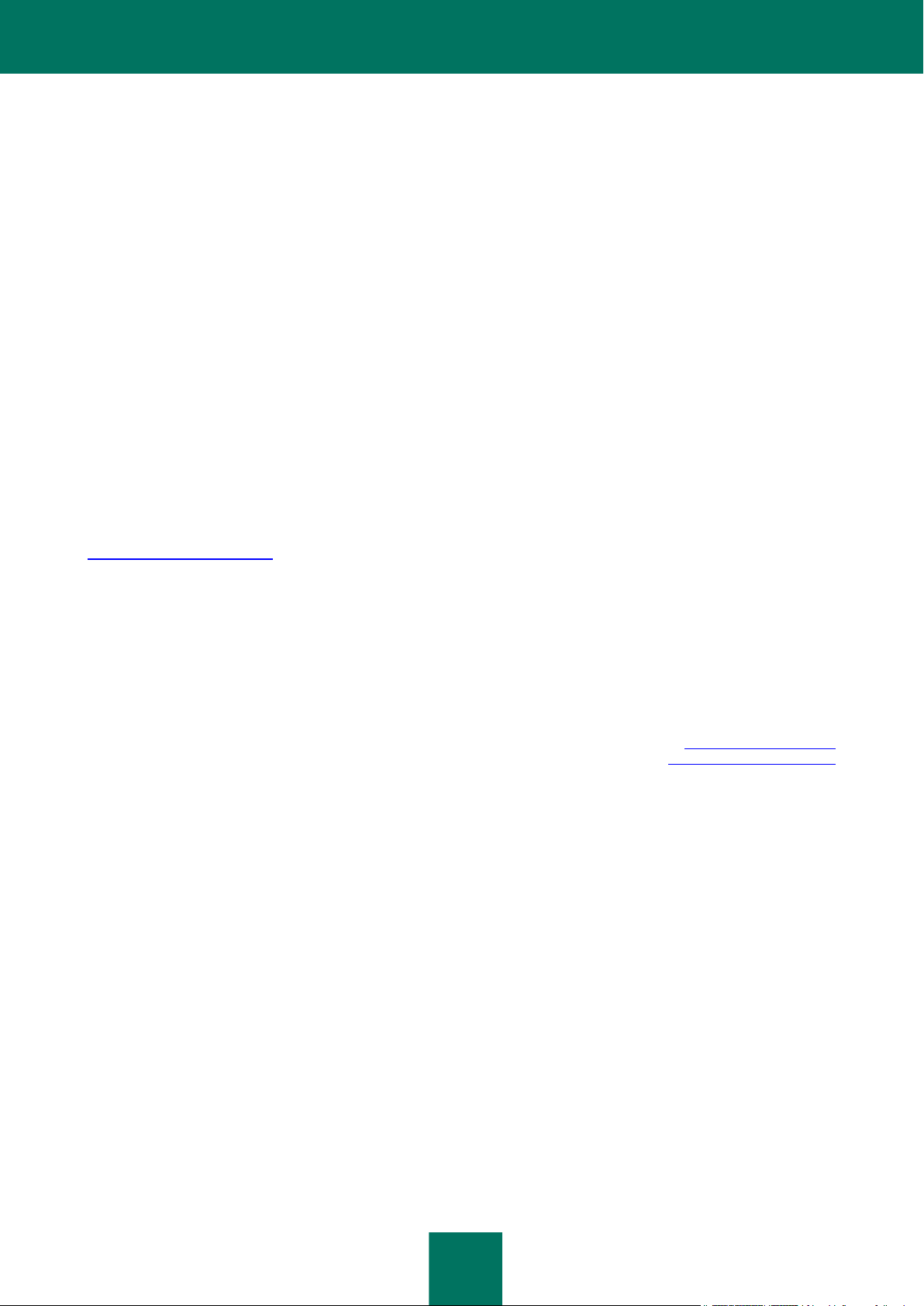
2
Sehr geehrter Benutzer,
vielen Dank, dass Sie sich für unser Produkt entschieden haben. Wir hoffen, dass Ihnen dieses Dokument bei der Arbeit
hilft und den Großteil der auftauchenden Fragen beantwortet.
Achtung! Die Rechte an diesem Dokument sind Eigentum der Kaspersky Lab ZAO (nachfolgend Kaspersky Lab) und
durch russisches Urheberrecht und internationale Verträge geschützt. Die widerrechtliche Vervielfältigung und
Verbreitung des Dokuments oder einzelner Teile daraus kann zivilrechtlich, verwaltungsrechtlich und strafrechtlich
verfolgt werden.
Das Vervielfältigen, Weiterverbreiten und Übersetzen der Unterlagen ist nur nach vorheriger schriftlicher Genehmigung
von Kaspersky Lab zulässig.
Das Dokument sowie dessen grafische Darstellungen dürfen nur zu Informationszwecken f ür den persönlichen
Gebrauch genutzt werden. Eine kommerzielle Nutzung ist nicht gestattet.
Änderungen vorbehalten. Die neueste Version finden Sie auf der Seite von Kaspersky Lab unter der Adresse
http://www.kaspersky.de/docs.
Kaspersky Lab übernimmt keine Haftung für den Inhalt, die Qualität, die Aktualität und Richtigkeit der im Dokument
verwendeten Unterlagen, die das Eigentum anderer Rechtsinhaber sind, sowie für den möglichen Schaden durch die
Nutzung dieser Unterlagen.
Redaktionsdatum: 09.11.2013
© Kaspersky Lab ZAO, 2013
http://www.kaspersky.de
http://support.kaspersky.de
Page 3
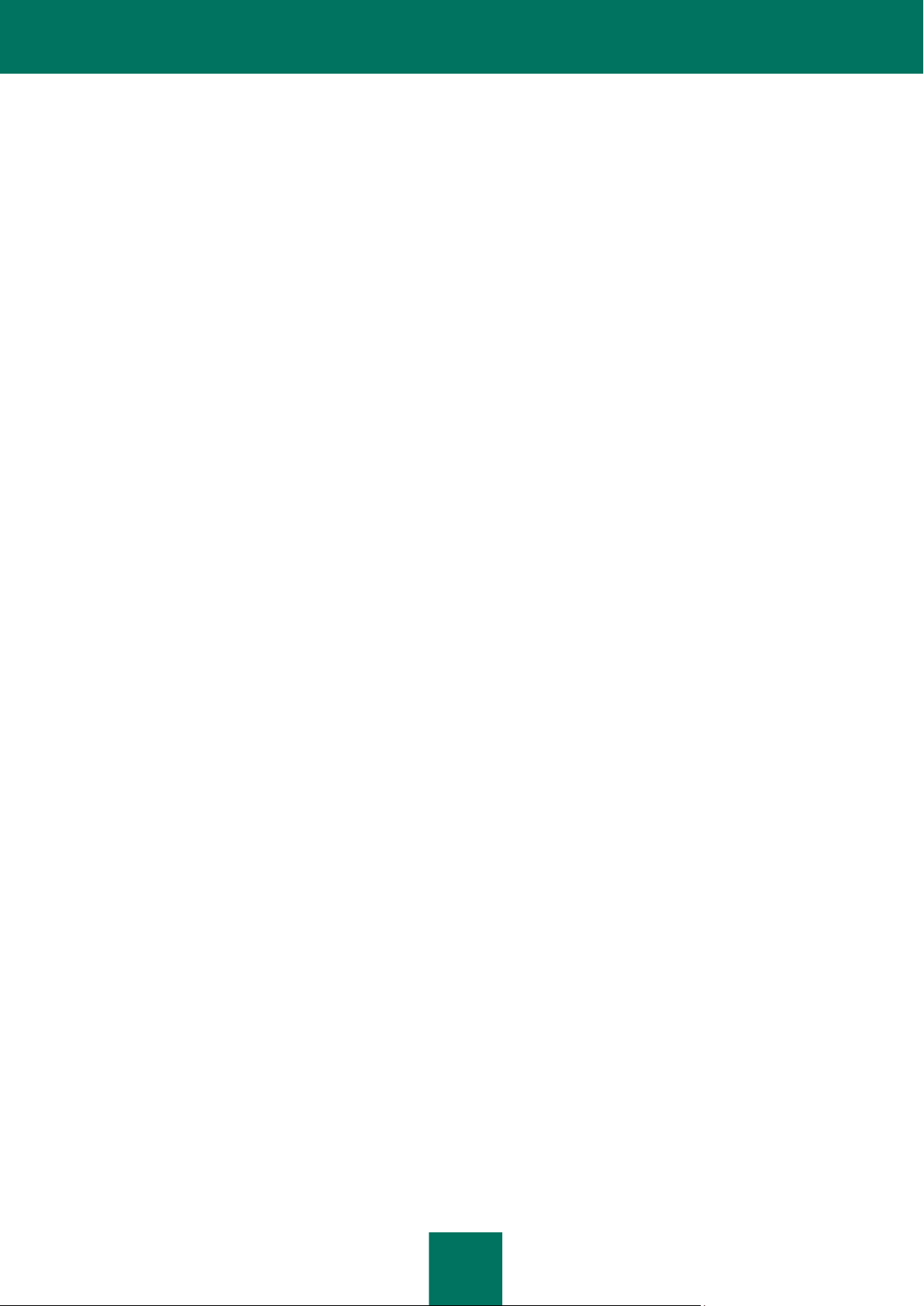
3
INHALT
ÜBER DIESES HANDBUCH ..........................................................................................................................................7
In diesem Dokument .................................................................................................................................................7
Symbole und Stilkonventionen..................................................................................................................................9
INFORMATIONSQUELLEN ZUM PROGRAMM ..........................................................................................................11
Selbständige Informationssuche .............................................................................................................................11
Meinungsaustausch über Kaspersky-Lab-Programme im Forum ...........................................................................12
Kontaktaufnahme mit der Vertriebsabteilung ..........................................................................................................12
Kontaktaufnahme mit der Abteilung für Lokalisierung und technische Dokumentation...........................................12
KASPERSKY SECURITY 8.0 FÜR MICROSOFT EXCHANGE SERVER ...................................................................13
Lieferumfang ...........................................................................................................................................................14
Hardware- und Softwarevoraussetzungen ..............................................................................................................14
PROGRAMMARCHITEKTUR ......................................................................................................................................18
PROGRAMMOBERFLÄCHE........................................................................................................................................19
Das Hauptfenster der Management-Konsole ..........................................................................................................19
Der Baum der Management-Konsole .....................................................................................................................20
Die Ergebnisleiste ...................................................................................................................................................21
Die Schnellauswahlleiste ........................................................................................................................................21
Das Kontextmenü ...................................................................................................................................................22
DIE LIZENZIERUNG DES PROGRAMMS ...................................................................................................................23
Über den Lizenzvertrag ..........................................................................................................................................23
Über die Lizenz .......................................................................................................................................................23
Lizenzierungsszenarien ..........................................................................................................................................24
Über die Schlüsseldatei ..........................................................................................................................................24
Über die Bereitstellung von Daten ..........................................................................................................................25
Hinterlegen eines Schlüssels ..................................................................................................................................26
Informationen über Schlüssel anzeigen ..................................................................................................................27
Ersetzen des Schlüssels .........................................................................................................................................28
Löschen des Schlüssels .........................................................................................................................................29
Benachrichtigung bei Ablauf der Lizenz anpassen .................................................................................................29
Besonderheiten der Lizenzierung für Sicherheitsserver des Profils ........................................................................30
PROGRAMM STARTEN UND ANHALTEN .................................................................................................................31
SCHUTZSTATUS DES SERVERS ..............................................................................................................................32
Standardmäßiger Schutzstatus des Microsoft Exchange Servers ..........................................................................32
Informationen über den Schutzzustand des Microsoft Exchange Servers anzeigen ..............................................33
Informationen über den Schutzzustand des Profils anzeigen .................................................................................39
ERSTE SCHRITTE ......................................................................................................................................................43
Management-Konsole starten .................................................................................................................................43
Management-Konsole mit dem Sicherheitsserver verbinden ..................................................................................43
VERWALTUNG VON PROFILEN ................................................................................................................................45
Über Profile .............................................................................................................................................................45
Profil erstellen .........................................................................................................................................................46
Parametereinstellung von Sicherheitsservern in Profilen ........................................................................................47
Page 4
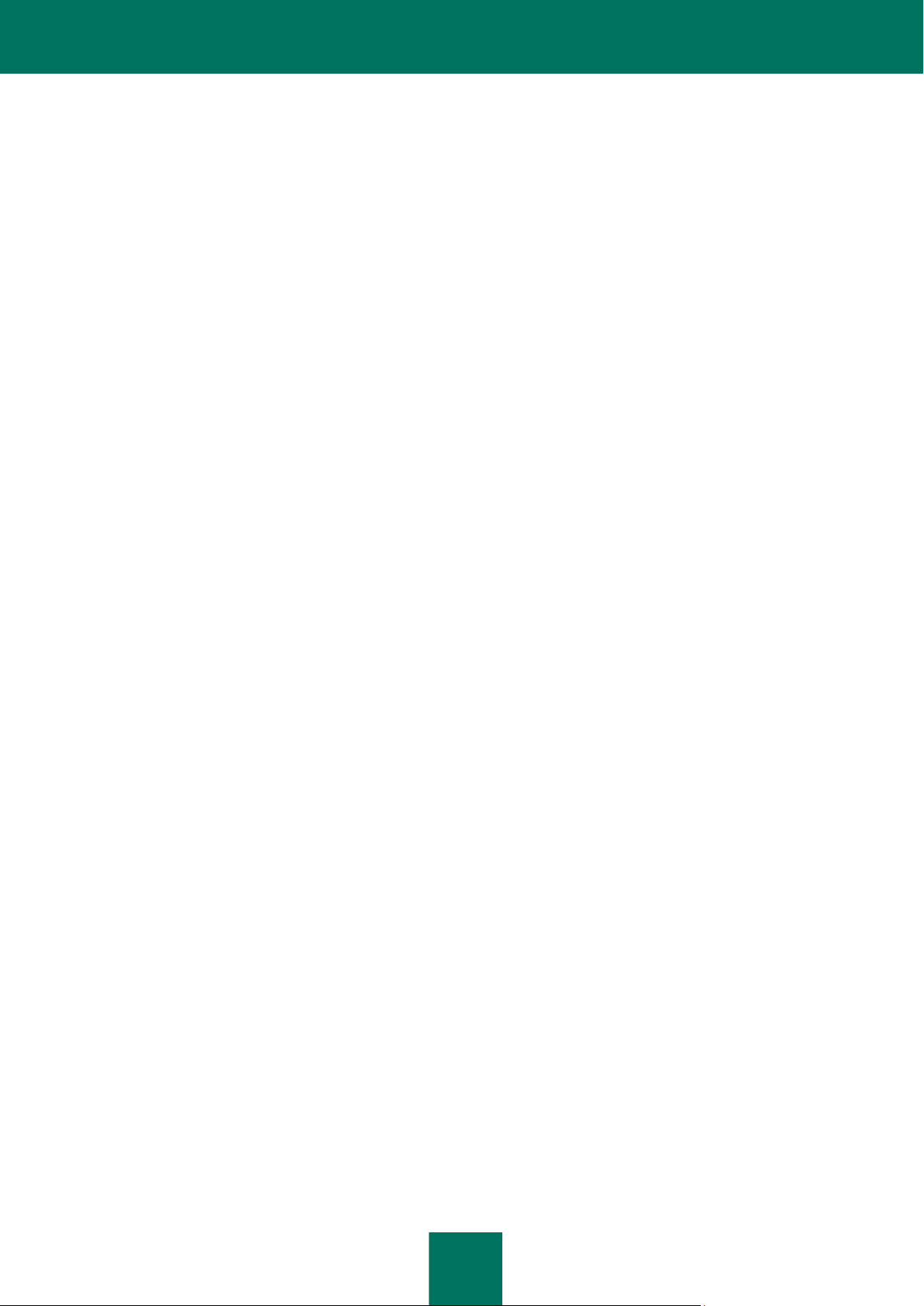
A D M I N I S T R A T O R H A N D B U CH
4
Besonderheiten in der Verwaltung von Profilen in einer Database Availability Group von Microsoft Exchange .....48
Sicherheitsserver einem Profil hinzufügen ..............................................................................................................48
Sicherheitsserver aus einem Profil löschen ............................................................................................................49
Profil löschen ..........................................................................................................................................................50
DATENBANKENUPDATE ............................................................................................................................................51
Über Datenbanken-Updates ...................................................................................................................................51
Über Update-Zentren ..............................................................................................................................................52
Über das Update der Datenbanken in Konfigurationen mit einem Cluster oder DAG-Servern ...............................52
Update der Datenbanken manuell starten ..............................................................................................................53
Einstellung des Datenbanken-Updates nach Zeitplan ............................................................................................53
Updatequelle auswählen ........................................................................................................................................55
Einstellung der Parameter für die Verbindung mit der Updatequelle ......................................................................56
Proxyserver-Einstellungen anpassen .....................................................................................................................57
Bestimmung eines Servers zum Update-Zentrum und Einstellung dessen Parameter...........................................57
VIRENSCHUTZ ............................................................................................................................................................59
Über den Antiviren-Schutz ......................................................................................................................................59
Über die Teilnahme am Kaspersky Security Network .............................................................................................61
Über die ZETA Shield-Technologie ........................................................................................................................61
Virenschutz für den Server aktivieren und deaktivieren ..........................................................................................62
Verwendung von KSN in Anti-Virus aktivieren und deaktivieren .............................................................................63
Verwendung der ZETA Shield-Technologie aktivieren und deaktivieren ................................................................63
Apassung der Einstellungen für die Bearbeitung von Objekten ..............................................................................64
Apassung der Schutzeinstellungen für Mail-Postfächer und öffentliche Ordner .....................................................65
Einstellung der Ausnahmen von der Untersuchung ................................................................................................66
Über vertrauenswürdige Adressaten .................................................................................................................66
Einstellung der Ausnahmen nach Empfängeradressen ....................................................................................67
Einstellung der Ausnahmen nach einer Dateinamensmaske ............................................................................69
Einstellungen für die Untersuchung von eingebetteten Container-Objekten und Archiven anpassen...............70
Einstellung der Prüfung im Hintergrund ..................................................................................................................70
SCHUTZ VOR SPAM UND PHISHING ........................................................................................................................73
Schutz vor Spam ....................................................................................................................................................73
Über zusätzliche Services, Funktionen und Spamschutztechnologien ...................................................................75
Über die Untersuchung auf Phishing-Versuche ......................................................................................................76
Aktivierung und Deaktivierung des Spamschutzes für den Server .........................................................................77
Aktivierung und Deaktivierung der Untersuchung von Nachrichten auf Phishing-Versuche ...................................78
Einstellungen für die Untersuchung auf Spam und Phishing-Versuche anpassen .................................................78
"Whitelist" und "Blacklist" der Absender anpassen .................................................................................................80
Einstellung der "Whitelist" für E-Mail-Empfänger ....................................................................................................82
Einstellung zur Erhöhung des Spam-Ratings der E-Mails ......................................................................................84
Externe Dienste zur Spamprüfung verwenden .......................................................................................................85
Anpassung der erweiterten Einstellungen für die Untersuchung auf Spam und Phishing-Versuche ......................87
BACKUP ......................................................................................................................................................................89
Über den Backup-Ordner ........................................................................................................................................89
Inhalte des Backup-Ordners anzeigen....................................................................................................................90
Eigenschaften von Objekten im Backup-Ordner anzeigen .....................................................................................91
Einstellung der Backup-Ordner-Filter......................................................................................................................93
Speichern von Objekten im Backup-Ordner auf einen Datenträger ........................................................................93
Page 5
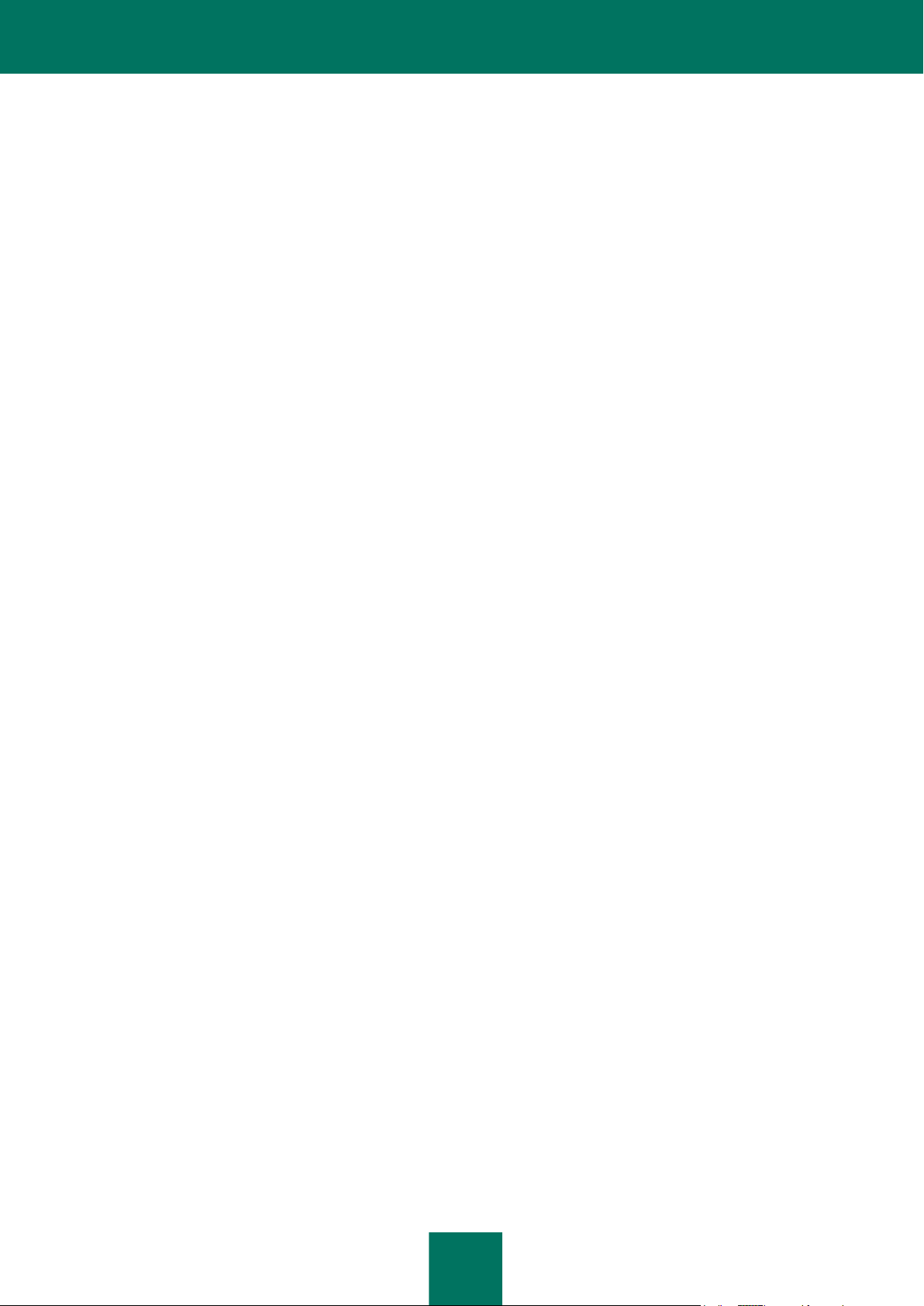
Ü B E R D I E S E S H A N D B U C H
5
E-Mails aus dem Backup an die Empfänger versenden .........................................................................................94
Objekte im Backup-Ordner löschen ........................................................................................................................94
Einstellungen des Backup-Ordners anpassen ........................................................................................................95
Datenbank für den Backup-Ordner zur Ansicht im Profil auswählen ......................................................................96
BENACHRICHTIGUNGEN ...........................................................................................................................................97
Über Benachrichtigungen .......................................................................................................................................97
Benachrichtigungseinstellungen anpassen .............................................................................................................97
Versandeinstellungen für Benachrichtigungen anpassen .......................................................................................98
BERICHTE ................................................................................................................................................................ .100
Über Berichte zur Programmausführung ..............................................................................................................100
Erstellung von schnellen Berichten .......................................................................................................................101
Aufgabe zur Berichtserstellung erstellen ..............................................................................................................102
Einstellungen der Aufgabe zur Berichtserstellung ändern ....................................................................................103
Aufgabe zur Berichtserstellung starten .................................................................................................................103
Aufgabe zur Berichtserstellung löschen................................................................................................................104
Aufgaben zur Berichtserstellung anzeigen ...........................................................................................................104
Fertige Berichte anzeigen .....................................................................................................................................105
Speicherung von Berichten ...................................................................................................................................108
Bericht löschen .....................................................................................................................................................108
PROGRAMMJOURNALE ...........................................................................................................................................109
Über Programmberichte .......................................................................................................................................109
Journaleinstellungen anpassen ............................................................................................................................110
Diagnosetiefe anpassen .......................................................................................................................................110
KONFIGURATIONSVERWALTUNG ..........................................................................................................................112
Konfiguration exportieren ......................................................................................................................................112
Konfiguration importieren ......................................................................................................................................113
FUNKTIONSPRÜFUNG DES PROGRAMMS ............................................................................................................114
Über die Testdatei EICAR ....................................................................................................................................114
Über die Typen der Testdatei EICAR ...................................................................................................................114
Die Überprüfung der Programmfunktion mit Hilfe der Testdatei EICAR ...............................................................116
KONTAKTAUFNAHME MIT DEM TECHNISCHEN SUPPORT .................................................................................118
Entgegennahme der technischen Unterstützung ..................................................................................................118
Technischer Service per Telefon ..........................................................................................................................118
Technische Unterstützung über das Kaspersky CompanyAccount ......................................................................119
Protokollierungsdatei und AVZ-Skript verwenden.................................................................................................120
ANWENDUNG. BERICHT ÜBER DIE EINSENDUNG VON SPAM ZUR UNTERSUCHUNG....................................121
Über das Skript zur Einsendung von Spam zur Untersuchung .............................................................................121
Ausführungsmodus ...............................................................................................................................................122
Einstellungen für die Ausführung des Skripts .......................................................................................................123
Anpassen der Einstellungen der Konfigurationsdatei des Skripts .........................................................................123
Ausführungsprotokoll des Skripts .........................................................................................................................125
Page 6
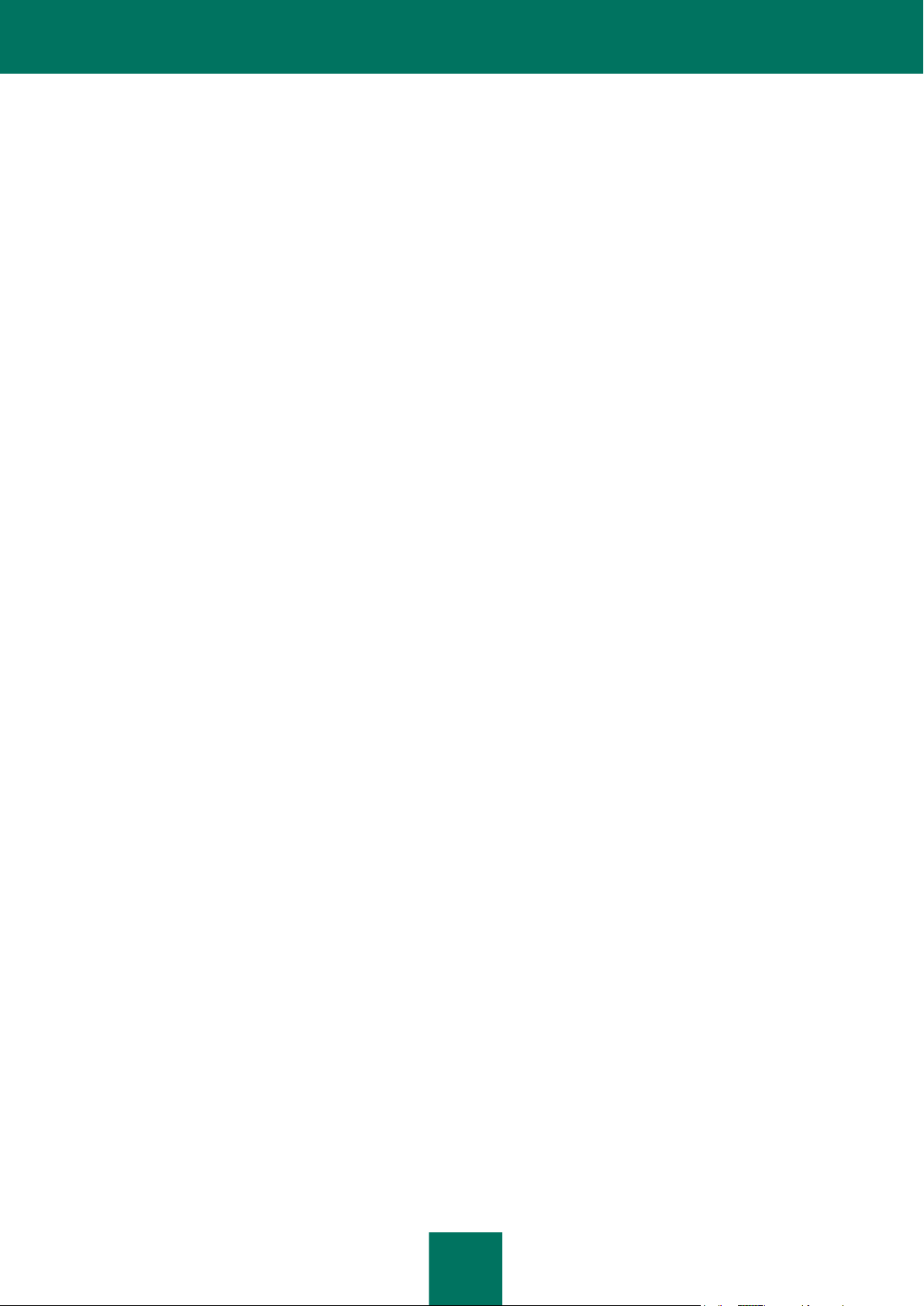
A D M I N I S T R A T O R H A N D B U CH
6
GLOSSAR ..................................................................................................................................................................126
KASPERSKY LAB ZAO .............................................................................................................................................130
INFORMATIONEN ZU VERWENDETEM FREMDCODE ..........................................................................................131
HINWEISE ZU MARKENZEICHEN ............................................................................................................................132
SACHREGISTER .......................................................................................................................................................133
Page 7
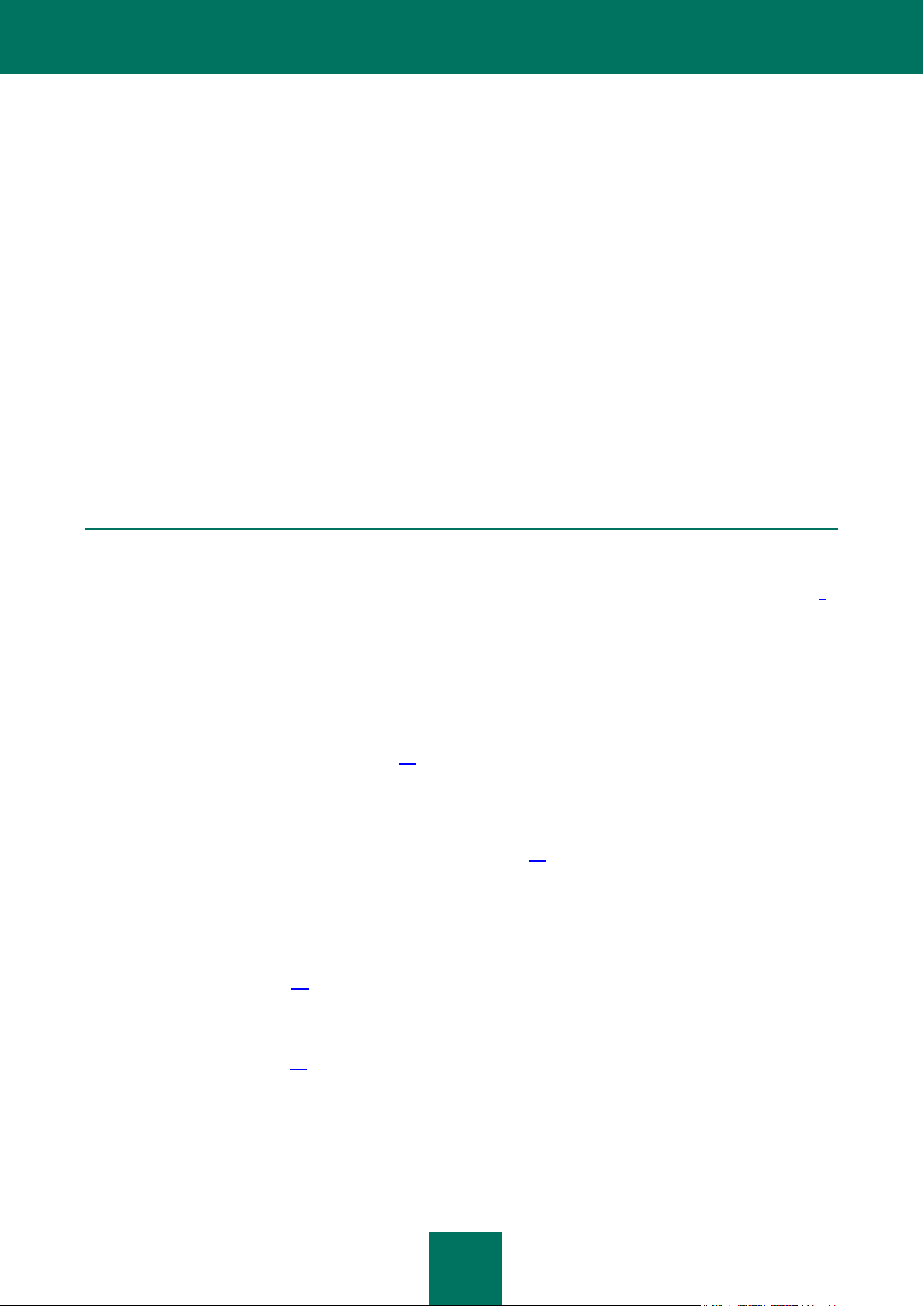
7
ÜBER DIESES HANDBUCH
IN DIESEM ABSCHNITT
In diesem Dokument ......................................................................................................................................................... 7
Symbole und Stilkonventionen .......................................................................................................................................... 9
Dieses Dokument ist das Administratorhandbuch zu Kaspersky Security 8.0 für Microsoft® Exchange Server (im
Folgenden Kaspersky Security oder Programm).
Das Handbuch wendet sich an technische Fachkräfte, zu deren Pflichten die Installation und das Administrieren von
Kaspersky Security bzw. der Support von Organisationen, die Kaspersky Security verwenden, gehört.
Das Handbuch erfüllt folgende Zwecke:
Hilfe bei der Anpassung und Anwendung des Programms.
Gewährleistung der schnellen Suche nach Informationen zu Fragen, die mit der Arbeit von Kaspersky Security
verbunden sind.
Benennung weiterer Informationsquellen zum Programm und technischen Support.
IN DIESEM DOKUMENT
Dieses Dokument enthält folgende Abschnitte:
Informationsquellen zum Programm (s. S. 11)
Dieser Abschnitt enthält die Beschreibung der Informationsquellen zum Programm sowie Informationen über Webseiten,
die Sie zur Erörterung des Programms nutzen können.
Kaspersky Security 8.0 für Microsoft Exchange Server (s. S.13)
Dieser Abschnitt beschreibt die Möglichkeiten des Programms und gibt kurze Informationen über die
Programmfunktionen und -komponenten. Sie erfahren, was im Lieferumfang enthalten ist und welche Dienste für
registrierte Programmbenutzer zugänglich sind. Der Abschnitt informiert darüber, welche Software- und
Hardwarevoraussetzungen ein Computer erfüllen muss, damit das Programm darauf installiert werden kann.
Programmarchitektur (s. S. 18)
Dieser Abschnitt enthält die Beschreibung der Kaspersky Security-Komponenten und die Logik ihrer Wechselwirkung.
Programmoberfläche (s. S. 19)
Dieser Abschnitt informiert über die grundlegenden Elemente der Programmoberfläche: das Hauptfenster der
Management-Konsole, die Struktur der Management-Konsole, die Ergebnisleiste, das Kontextmenü und die
Schnellauswahlleiste.
Page 8
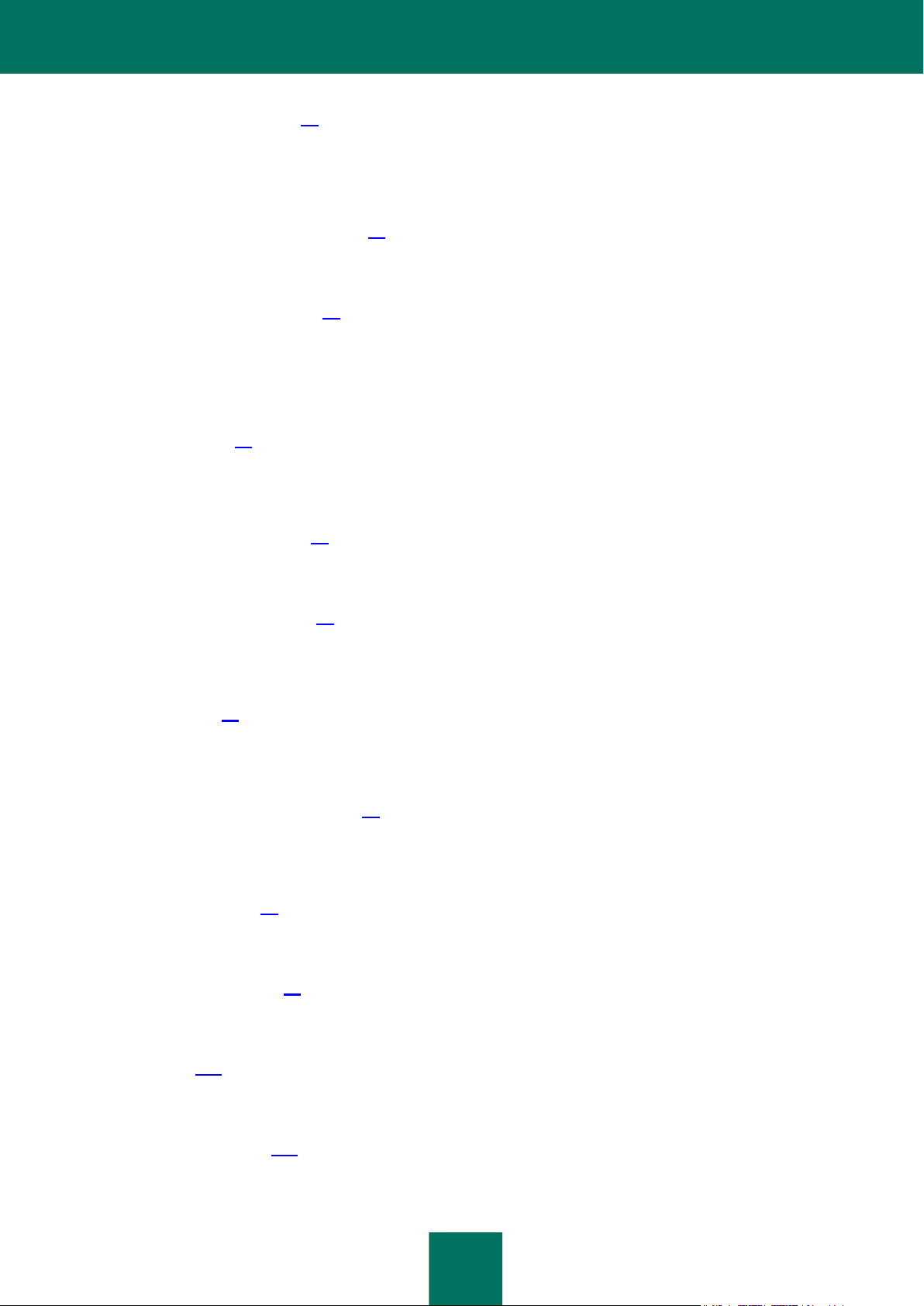
A D M I N I S T R A T O R H A N D B U CH
8
Programmlizenzierung (s. S. 23)
Dieser Abschnitt enthält die Informationen über die Grundlagen der Programmaktivierung. In diesem Abschnitt erhalten
Sie Informationen über das Ziel des Lizenzvertrages, Aktivierungsverfahren des Programms, sowie über die
Verlängerung der Laufzeit der Lizenz.
Programm starten und beenden (s. S. 31)
Dieser Abschnitt informiert darüber, wie man das Programm startet und die Arbeit damit beendet.
Schutzstatus des Servers (s. S. 32)
Dieser Abschnitt informiert über die Standardeinstellungen von Kaspersky Security. Dieser Abschnitt beschreibt, wie
man mit Hilfe der Management-Konsole Informationen über die Lizenzierung des Programms, den Zustand der
Programmmodule, der Programmdatenbanken und, sowie statistische Informationen zu den bearbeiteten E-Mails und
dem Umfang von erkannten Bedrohungen und Spam-Nachrichten.
Erste Schritte (s. S. 43)
Dieser Abschnitt beschreibt die ersten Schritte zur Verwendung von Kaspersky Security, das Starten der ManagementKonsole und das Erstellen der Liste geschützter Server.
Verwaltung von Profilen (s. S. 45)
Dieser Abschnitt informiert über Verwendung von Profilen, deren Erstellung und Konfiguration.
Update der Datenbanken (s. S. 51)
Dieser Abschnitt informiert über die Aktualisierung der Programmdatenbanken und über die Parametereinstellungen zum
Update von Datenbanken.
Virenschutz (s. S. 59)
Dieser Abschnitt informiert über den Virenschutz des Microsoft Exchange Servers, die Hintergrunduntersuchung der
Speicher und die Konfiguration der Einstellungen für den Schutz und die Untersuchung.
Schutz vor Spam und Phishing (s. S. 73)
Dieser Abschnitt informiert über die Filterung des E-Mail-Verkehrs von Spam und Phishing und über deren
Einstellungen.
Backup-Speicher (s. S. 89)
Dieser Abschnitt informiert über den Backup-Ordner und dessen Handhabung.
Benachrichtigungen (s. S. 97)
Dieser Abschnitt informiert über Berichte und deren Konfiguration.
Berichte (s. S. 100)
Dieser Abschnitt informiert über Berichte zur Programmausführung und deren Konfiguration.
Programmjournale (s. S. 109)
Dieser Abschnitt informiert über Programmberichte und deren Konfiguration.
Page 9
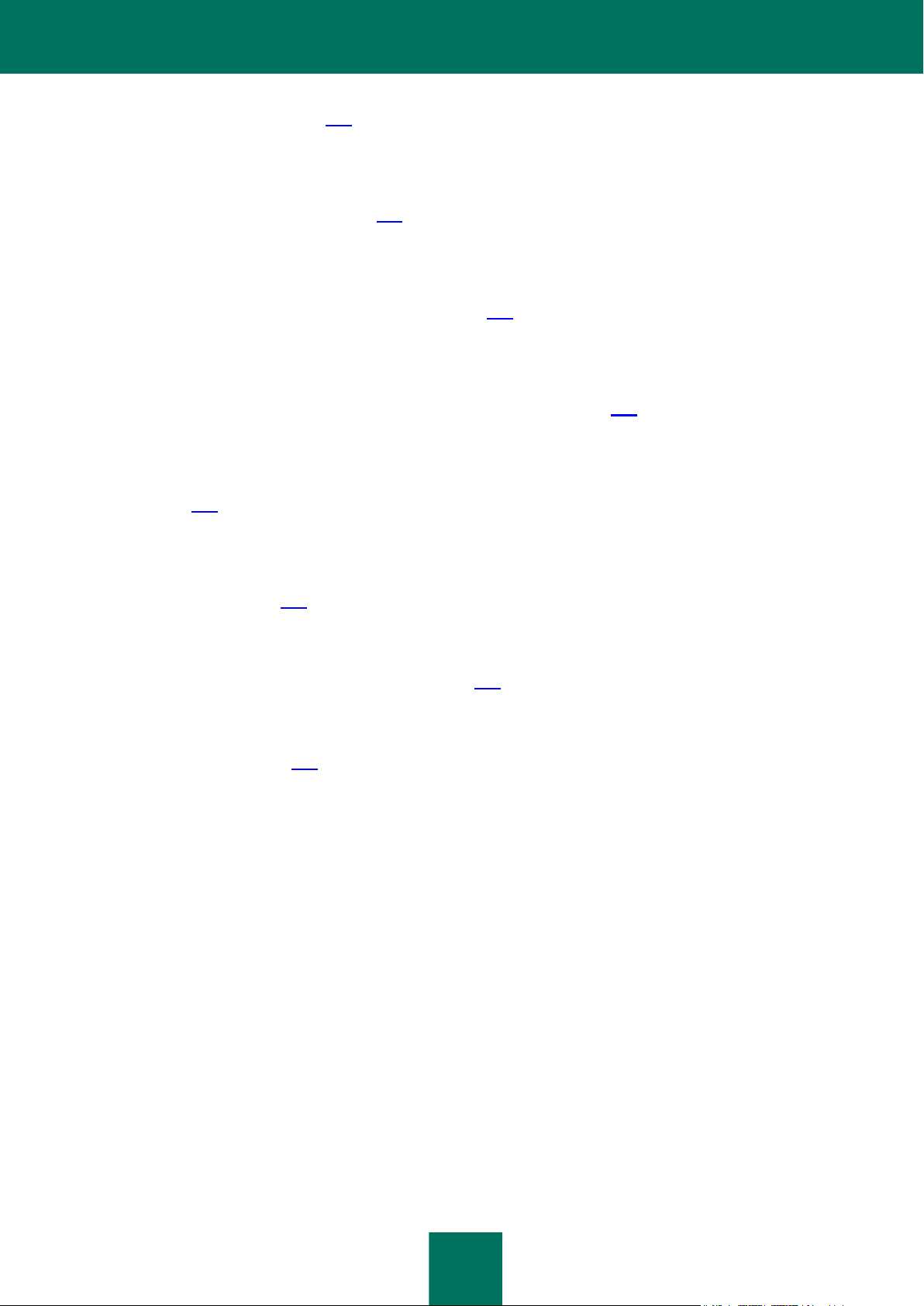
Ü B E R D I E S E S H A N D B U C H
9
Konfigurationsverwaltung (s. S. 112)
Dieser Abschnitt informiert über den Export der Programmkonfiguration als Datei sowie den Import der Konfiguration aus
einer Datei.
Programmfunktionen überprüfen (s. S. 114)
Dieser Abschnitt informiert darüber, wie die Arbeit des Programms geprüft werden kann, d.h. wie man sich davon
überzeugt, dass das Programm Viren und ihre Modifikationen erkennt und Aktionen an ihnen ausführt.
Kontaktaufnahme mit dem Technischen Support (s. S 118)
Dieser Abschnitt informiert über die Möglichkeiten der Kontaktaufnahme mit dem Technischen Support von Kaspersky
Lab.
Anwendung. Skript zur Einsendung von Spam zur Untersuchung (s. S. 121)
Diese Abschnitt enthält Informationen zum Skript für die Einsendung von Spam zur Untersuchung durch die Analytiker
von Kaspersky Lab und die Anpassung der entsprechenden Einstellungen.
Glossar (s. S. 126)
Dieser Abschnitt enthält eine Liste von Fachbegriffen, die im Dokumenttext vorkommen, sowie die Definitionen dieser
Fachbegriffe.
Kaspersky Lab ZAO (s. S. 130)
Dieser Abschnitt informiert über Kaspersky Lab ZAO.
Informationen über Codes von Drittherstellern (s. S. 131)
Dieser Abschnitt informiert über im Programm verwendeten fremden Code.
Markeninformationen (s. S. 132)
In diesem Abschnitt sind die im Dokument verwendeten Warenzeichen anderer Rechteinhaber aufgezählt.
Sachregister
Dieser Abschnitt ermöglicht das schnelle Auffinden bestimmter Angaben in diesem Dokument.
SYMBOLE UND STILKONVENTIONEN
Im Text des Dokumentes finden Sie Symbole, auf die Sie besonders achten sollten, - Warnungen, Hinweise, Beispiele.
Für die Hervorhebung bestimmter Elemente werden bedingte Bezeichnungen verwendet. Die bedingten Bezeichnungen
und Beispiele ihrer Nutzung sind in der unten stehenden Tabelle dargestellt.
Page 10
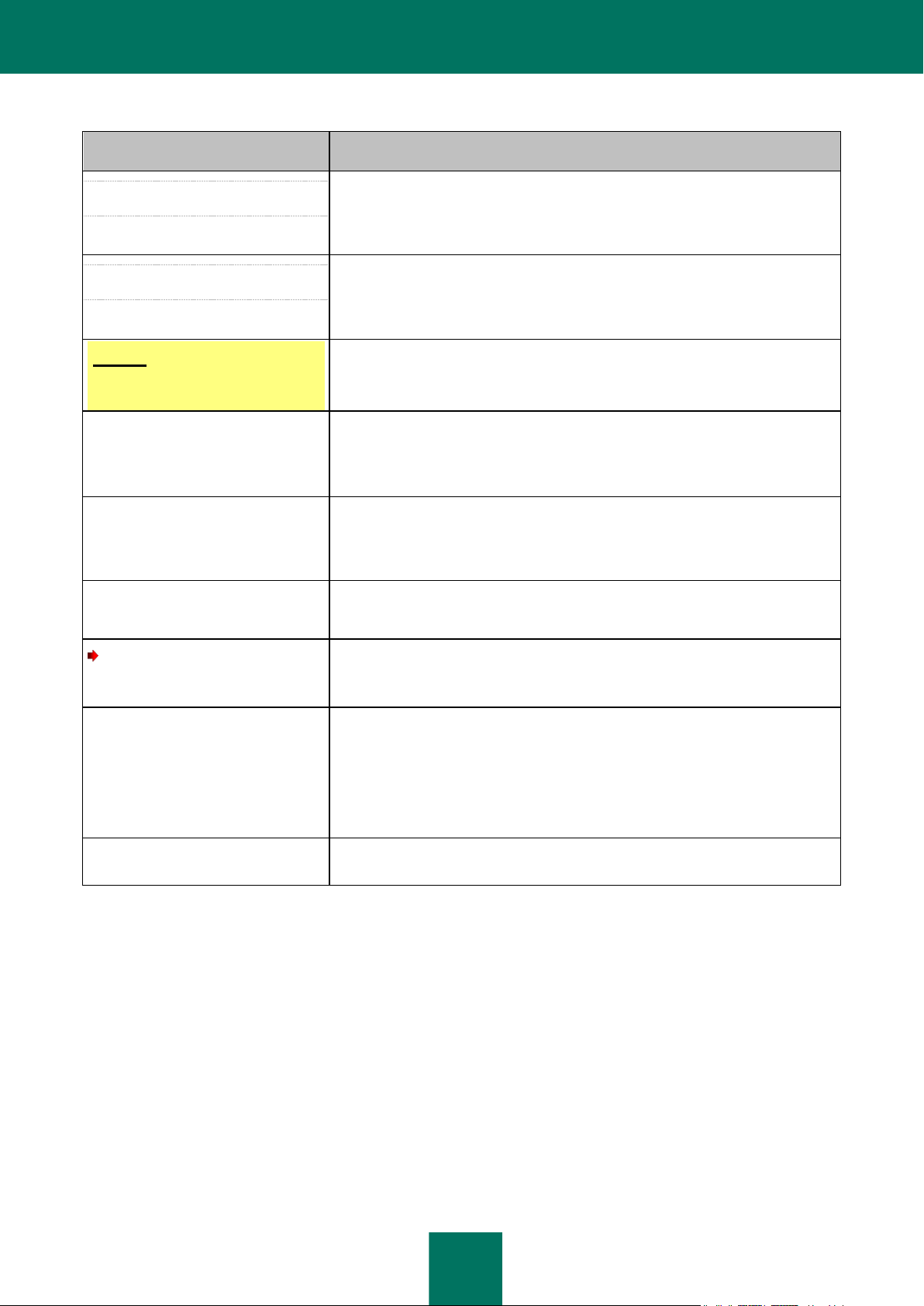
A D M I N I S T R A T O R H A N D B U CH
10
TEXTBEISPIEL
BESCHREIBUNG
Beachten Sie, dass...
Warnungen sind rot hervorgehoben und eingerahmt.
Warnungen informieren darüber, dass unerwünschte Aktionen möglich sind, die
zu Datenverlust oder zu Störungen bei der Arbeit der Software oder des
Betriebssystems führen können.
Wir empfehlen,... zu verwenden
Anmerkungen sind eingerahmt.
Hinweise können nützliche Tipps, Empfehlungen und spezielle Parameterwerte
enthalten oder sich auf wichtige Sonderfälle bei der Arbeit mit dem Programm
beziehen.
Beispiel:
...
Beispiele befinden sich in gelb unterlegten Blöcken und sind mit "Beispiel"
überschrieben.
Updates sind...
Es entsteht das Ereignis veraltete
Datenbanken.
Kursiv sind die folgende Elemente des Textes hervorgehoben:
neue Termini;
Benennungen von Programmzuständen und -ereignissen.
Betätigen Sie die Schaltfläche
ENTER.
Betätigen Sie die Kombination der
Schaltflächen ALT+F4.
Bezeichnungen von Tasten sind halbfett und in Großbuchstaben geschrieben.
Bezeichnungen von Tasten mit dem Zeichen + (Plus) bedeuten das gleichzeitige
Drücken beider Tasten. Diese Tasten sind gleichzeitig zu drücken.
Betätigen Sie die Schaltfläche
Aktivieren.
Benennungen der Oberflächenelemente des Programms, zum Beispiel der
Eingabefelder, der Menüpunkte, der Schaltflächen, sind durch halbfette Schrift
ausgezeichnet.
Um den Zeitplan zur Ausführung
der Aufgabe einzurichten, gehen
Sie wie folgt vor:
Der erste Satz einer Anleitung ist kursiv geschrieben und wird durch einen Pfeil
markiert.
In der Kommandozeile geben Sie den
Text help ein
Es erscheint folgende Mitteilung:
Bezeichnen Sie das Datum im Format
TT:MM:JJ.
Folgende Textarten werden durch eine spezielle Schriftart hervorgehoben:
Text der Kommandozeile;
Text der Mitteilungen, die vom Programm auf den Bildschirm ausgegeben
werden
Daten, die der Benutzer eingeben muss.
<Benutzername>
Variablen stehen in eckigen Klammern. Die Variable muss durch einen
entsprechenden Wert ersetzt werden. Dabei fallen die eckigen Klammern weg.
Tabelle 1. Symbole und Stilkonventionen
Page 11
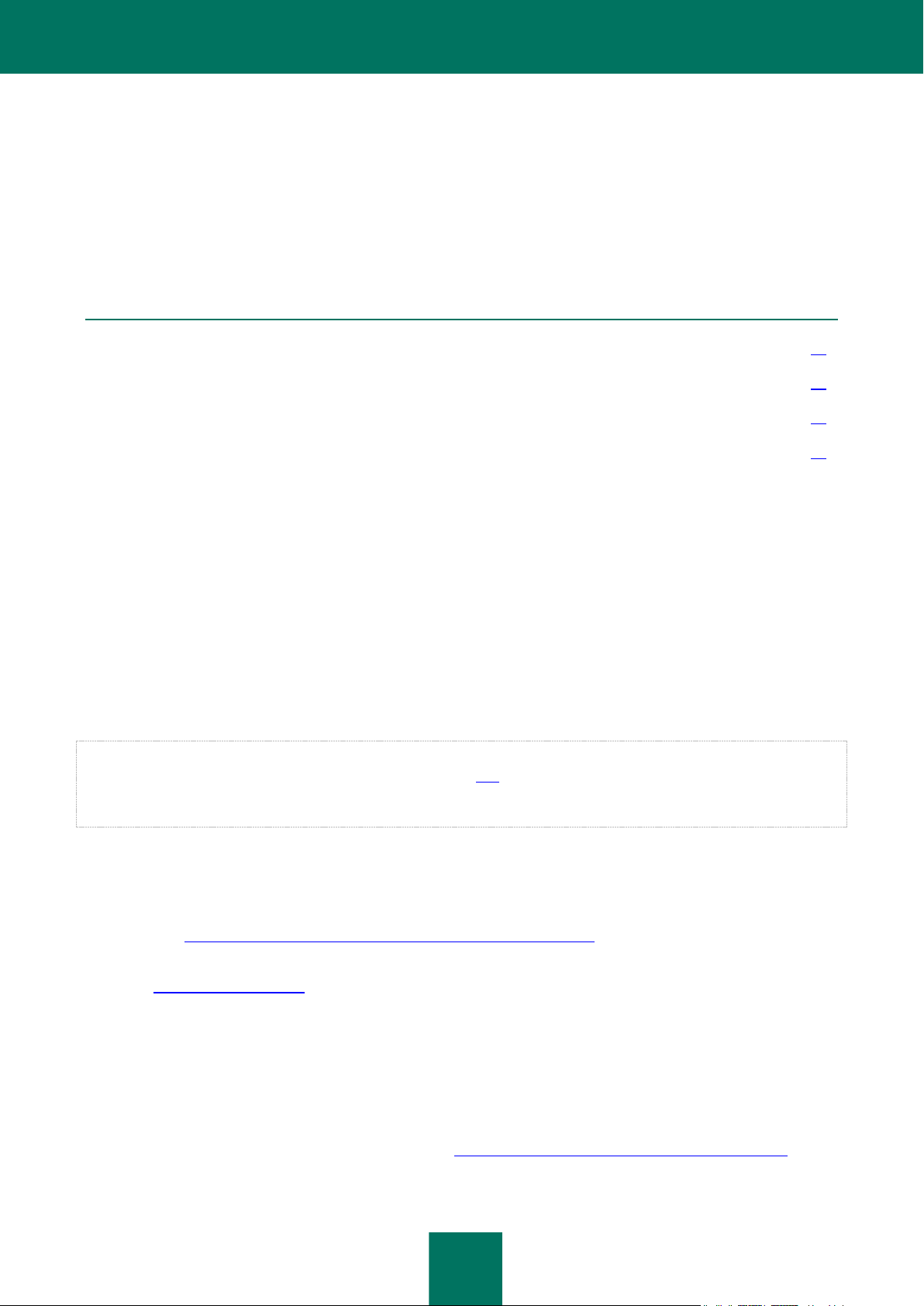
11
INFORMATIONSQUELLEN ZUM PROGRAMM
IN DIESEM ABSCHNITT
Selbständige Informationssuche ..................................................................................................................................... 11
Meinungsaustausch über Kaspersky-Lab-Programme im Forum.................................................................................... 12
Kontaktaufnahme mit der Vertriebsabteilung .................................................................................................................. 12
Kontaktaufnahme mit der Abteilung für Lokalisierung und technische Dokumentation ................................................... 12
Dieser Abschnitt enthält die Beschreibung der Informationsquellen zum Programm sowie Informationen über Webseiten,
die Sie zur Erörterung des Programms nutzen können.
Sie können je nach Dringlichkeit und Wichtigkeit Ihrer Frage eine passende Quelle wählen.
SELBSTÄNDIGE INFORMATIONSSUCHE
Sie können folgende Quellen für die selbständige Suche nach Informationen über das Programm verwenden:
Seite auf der Webseite von Kaspersky Lab
Seite auf der Webseite des Technischen Supports (Wissensdatenbank)
elektronisches Hilfesystem;
Dokumentation.
Wenn Sie keine Lösung für Ihr Problem finden, können Sie sich an den Technischen Support von Kaspersky Lab
wenden (s. Abschnitt "Technischer Service am Telefon" auf S. 118).
Für die Nutzung der Informationsquellen auf der Webseite von Kaspersky Lab ist ein Internetzugang notwendig.
Seite auf der Website von Kaspersky Lab
Die Website von Kaspersky Lab enthält eine gesonderte Seite für jedes Programm.
Auf der Seite (http://www.kaspersky.com/de/security-microsoft-exchange-servers) finden Sie allgemeine Informationen
über das Programm, seine Funktionsmöglichkeiten und -besonderheiten.
Die Seite http://www.kaspersky.de enthält einen Link zum Internet-Shop. Darin können Sie das Programm erwerben
oder das Nutzungsrecht für das Programm verlängern.
Seite auf der Website des Technischen Supports (Wissensdatenbank)
Die Wissensdatenbank ist ein Teil der Website des Technischen Supports, dort stehen Empfehlungen zur Anwendung
von Kaspersky-Lab-Programmen bereit. Die Wissensdatenbank besteht aus Informationsartikeln, die nach Themen
gruppiert sind.
Auf der Seite des Programms in der Wissensdatenbank (http://support.kaspersky.com/de/exchange/security8.0) finden
Sie Artikel, die nützliche Informationen, Empfehlungen und Antworten auf häufig gestellte Fragen zum Erwerb, zur
Installation und Anwendung des Programms enthalten.
Page 12
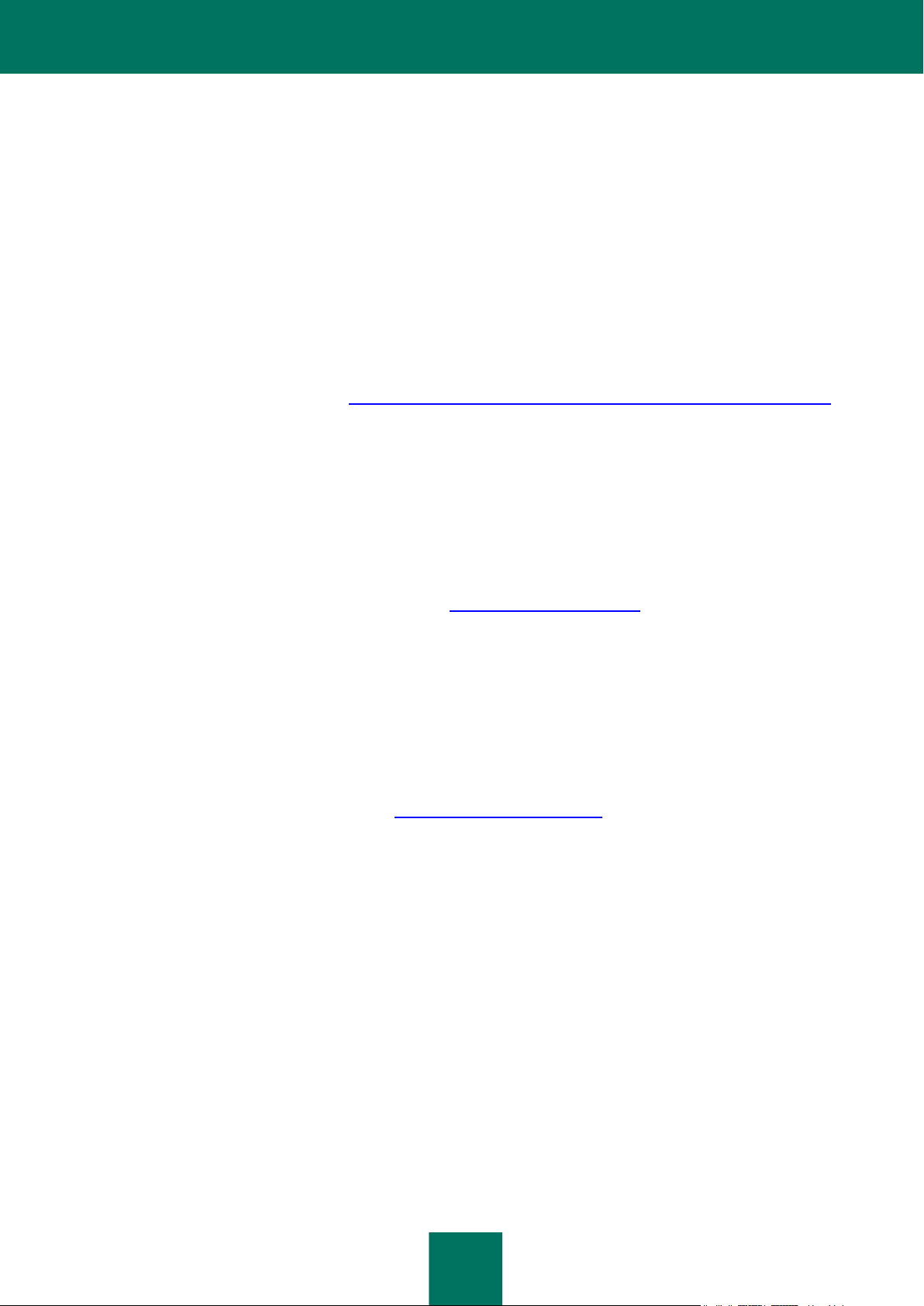
A D M I N I S T R A T O R H A N D B U CH
12
Diese Artikel enthalten nicht nur Antworten zur Verwendung von Kaspersky Security, sondern auch zu anderen
Programmen von Kaspersky Lab sowie Neuheiten des Technischen Supports.
Elektronisches Hilfesystem
Zum elektronischen Hilfesystem des Programms gehören die Hilfedateien.
Die Kontexthilfe bietet Informationen über die einzelnen Programmfenster: Liste und Beschreibung der Einstellungen und
Links zu den Aufgaben, für die diese Einstellungen verwendet werden.
Die vollständige Hilfe informiert darüber, wie man den Schutz verwaltet, Programmeinstellungen anpasst und enthält
Lösungen zu den Benutzeraufgaben.
Dokumentation
Auf der Website von Kaspersky Lab (http://www.kaspersky.de/product-updates/microsoft-exchange-server-antivirus)
können Sie Dokumente herunterladen, mit deren Hilfe Sie das Programm auf den Computern eines
Unternehmensnetzwerks installieren und aktivieren, die Programmeinstellungen anpassen sowie Informationen über die
grundlegenden Funktionen des Programms erhalten können.
MEINUNGSAUSTAUSCH ÜBER KASPERSKY-LABPROGRAMME IM FORUM
Wenn Ihre Frage keine sofortige Antwort erfordert, können Sie sie mit den Spezialisten von Kaspersky Lab und mit
anderen Anwendern in unserem Forum unter der Adresse http://www.kaspersky.de/forum diskutieren.
Im Forum können Sie bereits veröffentlichte Themen nachlesen, eigene Kommentare verfassen und neue Themen zur
Diskussion stellen.
KONTAKTAUFNAHME MIT DER VERTRIEBSABTEILUNG
Wenn Sie Fragen zu Programmauswahl, -erwerb oder Verlängerung der Programmnutzungsdauer haben, können Sie
unsere Fachleute aus der Vertriebsabteilung über einen der folgenden Wege ansprechen:
Rufen Sie unser Zentralbüro in Moskau (http://www.kaspersky.de/contacts) an.
Schicken Sie ihre Frage per E-Mail an sales@kaspersky.com.
Die Kommunikation erfolgt in Russisch und Englisch.
KONTAKTAUFNAHME MIT DER ABTEILUNG FÜR
LOKALISIERUNG UND TECHNISCHE DOKUMENTATION
Zur Kontaktaufnahme mit der Dokumentationsabteilung muss eine E-Mail an docfeedback@kaspersky.com gesendet
werden. Geben Sie folgenden Betreff an: "Kaspersky Help Feedback: Kaspersky Security 8.0 für Microsoft Exchange
Servers".
Page 13
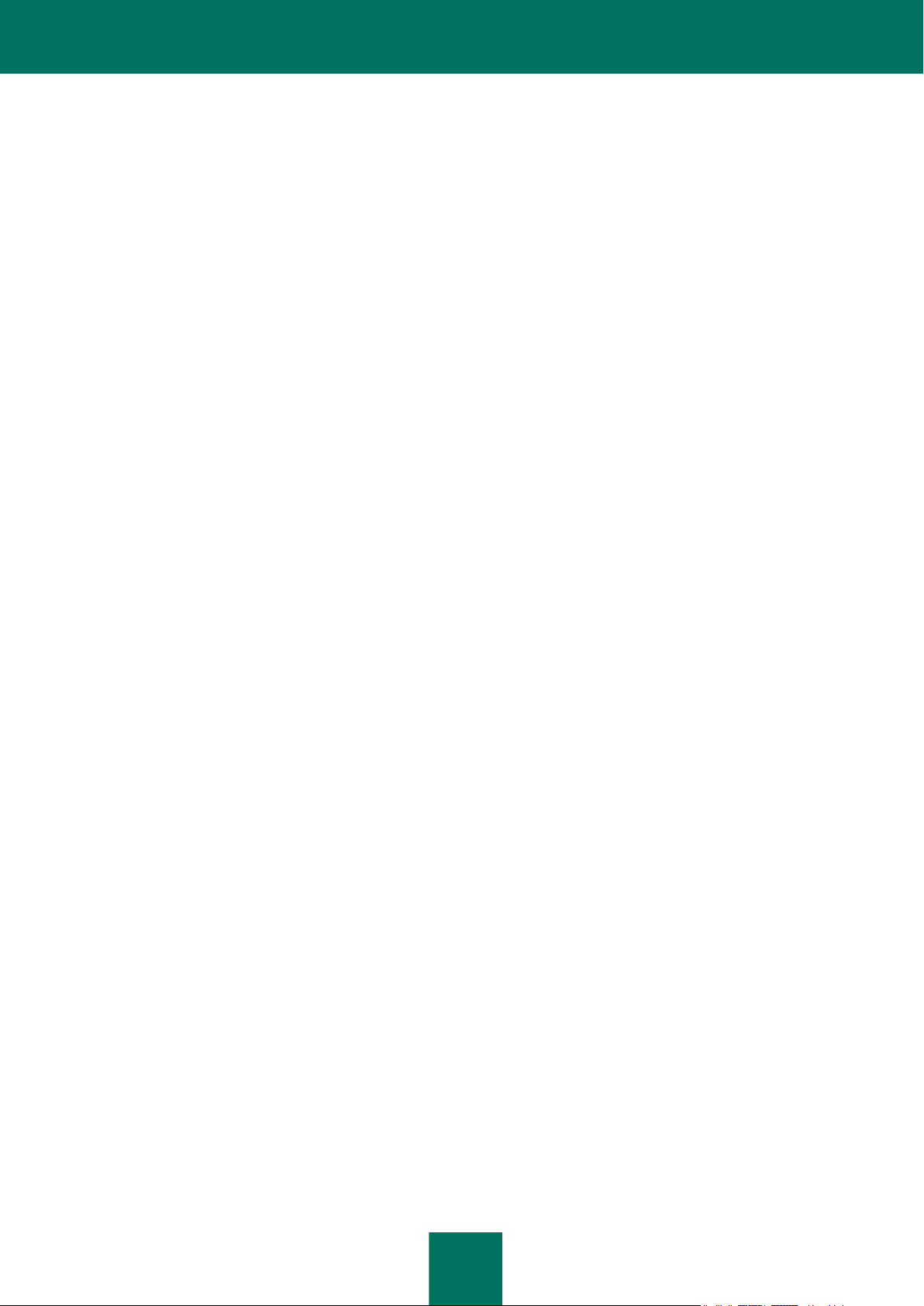
13
KASPERSKY SECURITY 8.0 FÜR
MICROSOFT EXCHANGE SERVER
Kaspersky Security 8.0 für Microsoft Exchange Server ist ein Programm zum Schutz von E-Mail-Servern unter Microsoft
Exchange Server vor Viren, Trojanern, Würmern und anderen Bedrohungen, die über eingehende E-Mails auf den
Computer gelangen können, sowie vor Spam und Phishing.
Kaspersky Security schützt die E-Mail-Server Ihres Unternehmens vor Spam. Unerwünschte E-Mails müssen also nicht
mehr von jedem Mitarbeiter von Hand gelöscht werden.
Kaspersky Security schützt E-Mail-Postfächer, öffentliche Ordner und den gesamten E-Mail-Verkehr über den Microsoft
Exchange Server vor schädlichen Programmen, Spam und Phishing-Versuchen. Dabei wird der gesamte E-Mail-
Datenverkehr, der den geschützten Microsoft Exchange Server passiert, untersucht.
Kaspersky Security bietet Ihnen folgende Möglichkeiten:
Prüfung des E-Mail-Datenverkehrs, der eingehenden, ausgehenden und auf dem Microsoft Exchange Server
gespeicherten Nachrichten (auch in öffentlichen Ordnern) auf schädliche Objekte. Bei der Prüfung wird nicht nur
die Nachricht selbst, sondern auch alle Anhänge bearbeitet. Je nach den gewählten Programmeinstellungen
werden die gefundenen schädlichen Objekte desinfiziert oder gelöscht und der Benutzer erhält eine
entsprechende Meldung.
Filterung des E-Mail-Verkehrs auf unerwünschte E-Mails (Spam). Durch das Anti-Spam-Modul wird der
gesamte E-Mail-Verkehr auf unerwünschte E-Mails geprüft. Mit Anti-Spam können Sie außerdem "Blacklists"
und "Whitelists" für E-Mail-Absenderadressen anlegen sowie unterschiedlich hohe Sicherheitsstufen zur
Spamprüfung von E-Mails einstellen.
E-Mail-Datenverkehr auf Phishing- und schädliche Links prüfen.
Speichern von Kopien infizierter und verdächtiger Objekte (E-Mail-Nachrichten und Anlagen), sowie Spam-
Nachrichten im Backup-Ordner vor dem Desinfizieren bzw. Löschen, um sie später wiederherstellen zu können,
was Informationsverluste ausschließt. Schnelle Suche nach Kopien der Ursprungsdateien über
benutzerdefinierte Filter.
Benachrichtigung von Absendern, Empfängern und Virenschutzadministratoren über infizierte E-Mail-
Nachrichten.
Zentrale Verwaltung einheitlicher Einstellungen in der Gruppe der Sicherheitsserver durch Profile.
Führung von Ereignisjournalen, Statistiken und periodische Berichterstattung zur Funktion des Programms.
Berichte können nach voreingestellten Zeitplänen oder ad-hoc auf Benutzeranfrage erstellt werden.
Programmeinstellungen können individuell je nach Menge und Art des durchlaufenden E -Mail-Verkehrs
konfiguriert werden, z.B. durch das Festlegen der maximalen Zeit für Verbindungen zur Effizienzsteigerung bei
der Untersuchung.
Wahlmöglichkeit zwischen automatischen und manuellen Programmupdates für Kaspersky Security. Als
Updatequellen können die FTP-Server und HTTP-Updateserver von Kaspersky Lab über das Internet,
lokale bzw. Netzwerkordner mit den aktuellen Updates oder auch benutzerdefinierte FTP-Server und HTTPServer dienen.
Prüfung älterer (früher geprüfter) E-Mail-Nachrichten auf neuere Viren anhand voreingestellter Zeitpläne. Diese
Prüfung wird im Hintergrund ausgeführt und beeinträchtigt die Leistung des E-Mail-Servers nur geringfügig.
Virenschutz auf Ordnerebene aufgrund der erstellten Liste der zu schützenden Speicherordner.
Page 14
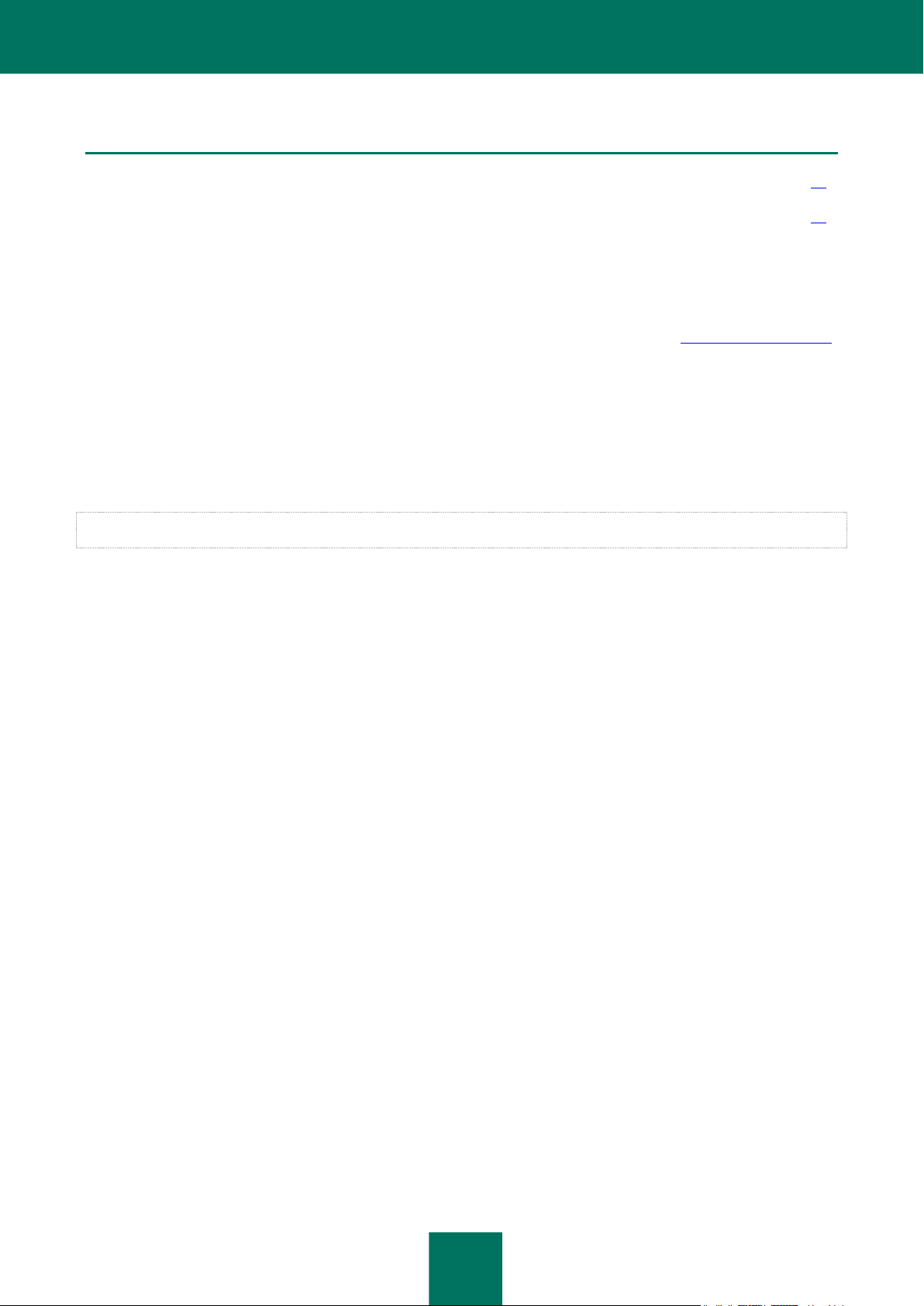
A D M I N I S T R A T O R H A N D B U CH
14
IN DIESEM ABSCHNITT
Lieferumfang ................................................................................................................................................................... 14
Hardware- und Softwarevoraussetzungen ...................................................................................................................... 14
LIEFERUMFANG
Sie können Kaspersky Security über die Internet-Shops von Kaspersky Lab (beispielsweise http://www.kaspersky.de,
Bereich Internet-Shop) oder bei unseren Vertriebspartnern kaufen.
Kaspersky Security gehört zum Lieferumfang der Programme Kaspersky Security für Mailserver und Kaspersky Total
Security.
Nach dem Erwerb der Lizenz für Kaspersky Security erhalten Sie an Ihre E-Mail-Adresse einen Link zugesendet, unter
dem Sie das Programm auf der Website des Online-Shops zusammen mit der Schlüsseldatei für das Programm
herunterladen können, bzw. es wird eine CD mit dem Installationspaket des Programms bereitgestellt, die
Programmdateien enthält.
Lesen Sie bitte vor dem Öffnen des Umschlags mit der CD den Lizenzvertrag aufmerksam durch.
Ausführliche Informationen zum Kauf und Lieferumfang erhalten Sie bei unserer Vertriebsabteilung
sales@kaspersky.com.
HARDWARE- UND SOFTWAREVORAUSSETZUNGEN
Für die ordnungsgemäße Funktion von Kaspersky Security muss der Computer die nachstehenden Hardware- und
Softwarevoraussetzungen erfüllen.
Hardwarevoraussetzungen
Hardwarevoraussetzungen für die Installation des Sicherheitsservers entsprechen den Hardwarevoraussetzungen des
zu schützenden Microsoft Exchange Servers. Je nach gewählter Programmkonfiguration und Funktionsmodus kann es
sein, dass sehr viel Speicherplatz auf dem lokalen Datenträger für den Backup-Ordner und andere Hilfsverzeichnisse
benötigt wird (bei Verwendung der standardmäßigen Voreinstellungen kann der Backup-Ordner bis zu 5120 MB
belegen). Zusammen mit dem Sicherheitsserver wird auch die Management-Konsole installiert.
Die Management-Konsole kann auch separat vom Sicherheitsserver installiert werden. Hardwarevoraussetzungen für
die separate Installation der Management-Konsole:
Prozessor Intel® Pentium® 400 MHz oder höher (empfohlen werden 1000 MHz);
256 MB Arbeitsspeicher
500 MB freier Speicherplatz auf dem lokalen Datenträger für die Installation.
Softwarevoraussetzungen
Für die Installation des Sicherheitsservers ist eines der folgenden Betriebssysteme erforderlich:
Microsoft Windows Server® 2012 R2
Microsoft Windows Server 2012
Page 15
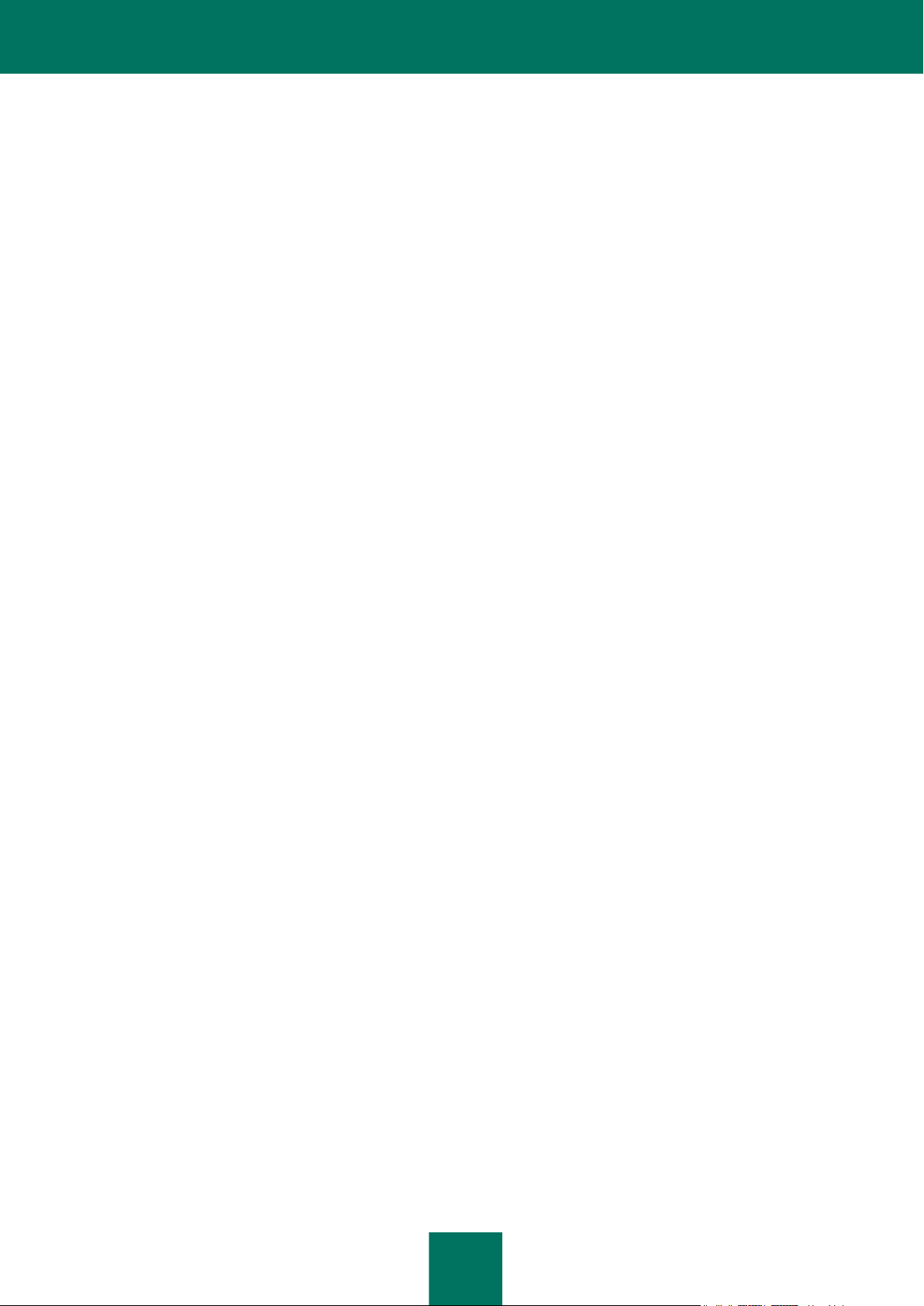
K A S P E R S K Y S E C U R I T Y 8 . 0 F Ü R M IC R O S O F T E X C H A N G E S E R V E R
15
Microsoft Small Business Server 2011
Microsoft Windows Server 2008 R2 Enterprise Edition Service Pack 1
Microsoft Windows Server 2008 R2 Standard Edition Service Pack 1
Microsoft Windows Server 2008 x64 Enterprise Edition Service Pack 2
Microsoft Windows Server 2008 x64 Standard Edition Service Pack 2
Microsoft Small Business Server 2008 Standard x64
Microsoft Small Business Server 2008 Premium x64
Microsoft Essential Business Server 2008 Standard x64
Microsoft Essential Business Server 2008 Premium x64
Microsoft Windows Server 2003 x64 R2 Enterprise Edition Service Pack 2
Microsoft Windows Server 2003 x64 R2 Standard Edition Service Pack 2
Microsoft Windows Server 2003 x64 Enterprise Edition Service Pack 2
Microsoft Windows Server 2003 x64 Standard Edition Service Pack 2.
Für die Installation des Sicherheitsservers ist folgende Software erforderlich:
Einer der folgenden Mail-Server:
Microsoft Exchange Server 2007 x64 Service Pack 3 oder Microsoft Exchange Server 2010 Service Pack
1, die in mindestens einer der folgenden Rollen installiert sind: Hub Transport, Mailbox oder Edge
Transport;
Microsoft Exchange Server 2013, installiert in der Rolle Mailbox-Server.
Microsoft .NET Framework 3.5 Service Pack 1.
Eines der folgenden Datenbanksysteme:
Microsoft SQL Server® 2012
Microsoft SQL Server 2012 Express
Microsoft SQL Server 2008 R2 Enterprise Edition
Microsoft SQL Server 2008 R2 Standard Edition
Microsoft SQL Server 2008 R2 Express Edition
Microsoft SQL Server 2008 Enterprise Edition
Microsoft SQL Server 2008 Standard Edition
Microsoft SQL Server 2008 Express Edition
Microsoft SQL Server 2005 Enterprise Edition
Microsoft SQL Server 2005 Standard Edition
Microsoft SQL Server 2005 Express Edition.
Page 16
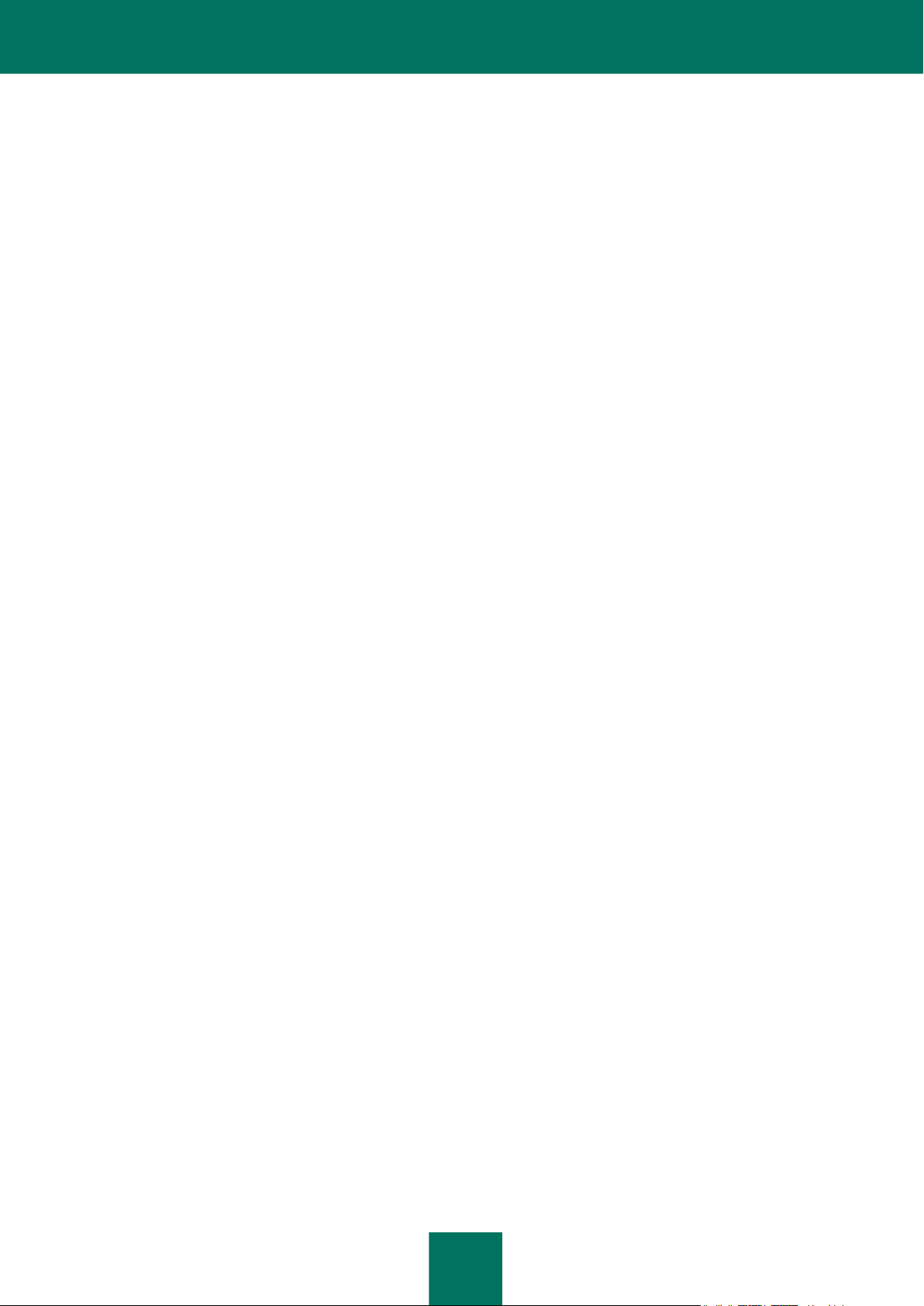
A D M I N I S T R A T O R H A N D B U CH
16
Für die Installation der Management-Konsole ist eines der folgenden Betriebssysteme erforderlich:
Microsoft Windows® 8.1
Microsoft Windows Server 2012 R2
Microsoft Windows Server 2012
Microsoft Windows 8
Microsoft Windows 8 x64
Microsoft Small Business Server 2011
Microsoft Windows 7 Professional
Microsoft Windows 7 Professional x64
Microsoft Windows 7 Enterprise
Microsoft Windows 7 Enterprise x64
Microsoft Windows 7 Ultimate
Microsoft Windows 7 Ultimate x64
Microsoft Windows Server 2008 R2 Enterprise Edition Service Pack 1
Microsoft Windows Server 2008 R2 Standard Edition Service Pack 1
Microsoft Small Business Server 2008 Standard
Microsoft Small Business Server 2008 Premium
Microsoft Essential Business Server 2008 Standard;
Microsoft Essential Business Server 2008 Premium
Microsoft Windows Server 2008 x64 Enterprise Edition Service Pack 2
Microsoft Windows Server 2008 x64 Standard Edition Service Pack 2
Microsoft Windows Server 2008 Enterprise Edition Service Pack 2
Microsoft Windows Server 2008 Standard Edition Service Pack 2
Microsoft Windows Vista®
Microsoft Windows Vista х64
Microsoft Windows Server 2003 x64 R2 Standard Edition
Microsoft Windows Server 2003 x64 R2 Enterprise Edition
Microsoft Windows Server 2003 R2 Standard Edition
Microsoft Windows Server 2003 R2 Enterprise Edition
Microsoft Windows Server 2003 x64 Service Pack 2
Page 17
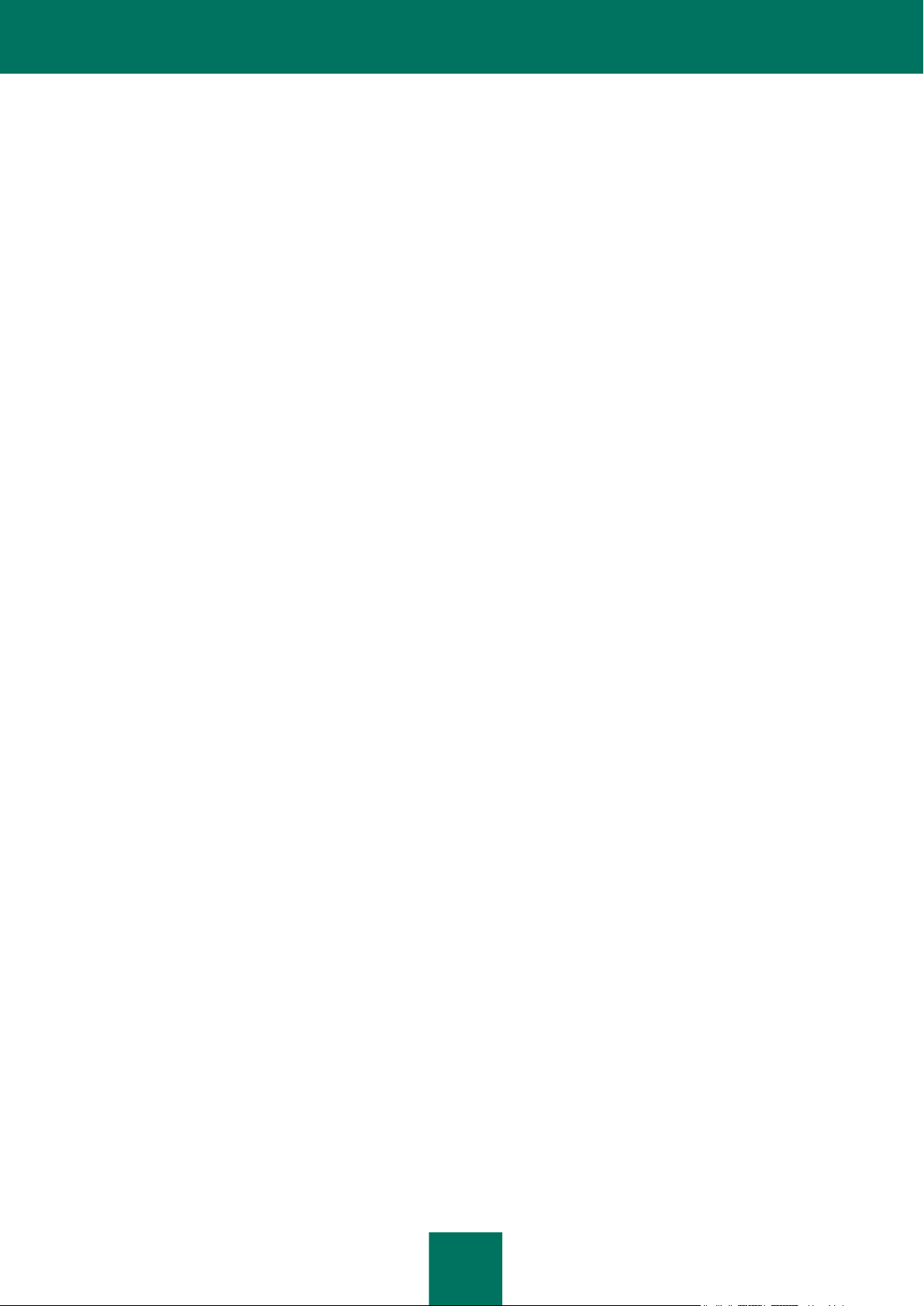
K A S P E R S K Y S E C U R I T Y 8 . 0 F Ü R M IC R O S O F T E X C H A N G E S E R V E R
17
Microsoft Windows Server 2003 Service Pack 2
Microsoft Windows XP Service Pack 3
Microsoft Windows XP x64 Service Pack 2.
Für die Installation der Management-Konsole ist folgende Software erforderlich:
Microsoft Management Console 3.0
Microsoft .NET Framework 3.5 Service Pack 1.
Page 18
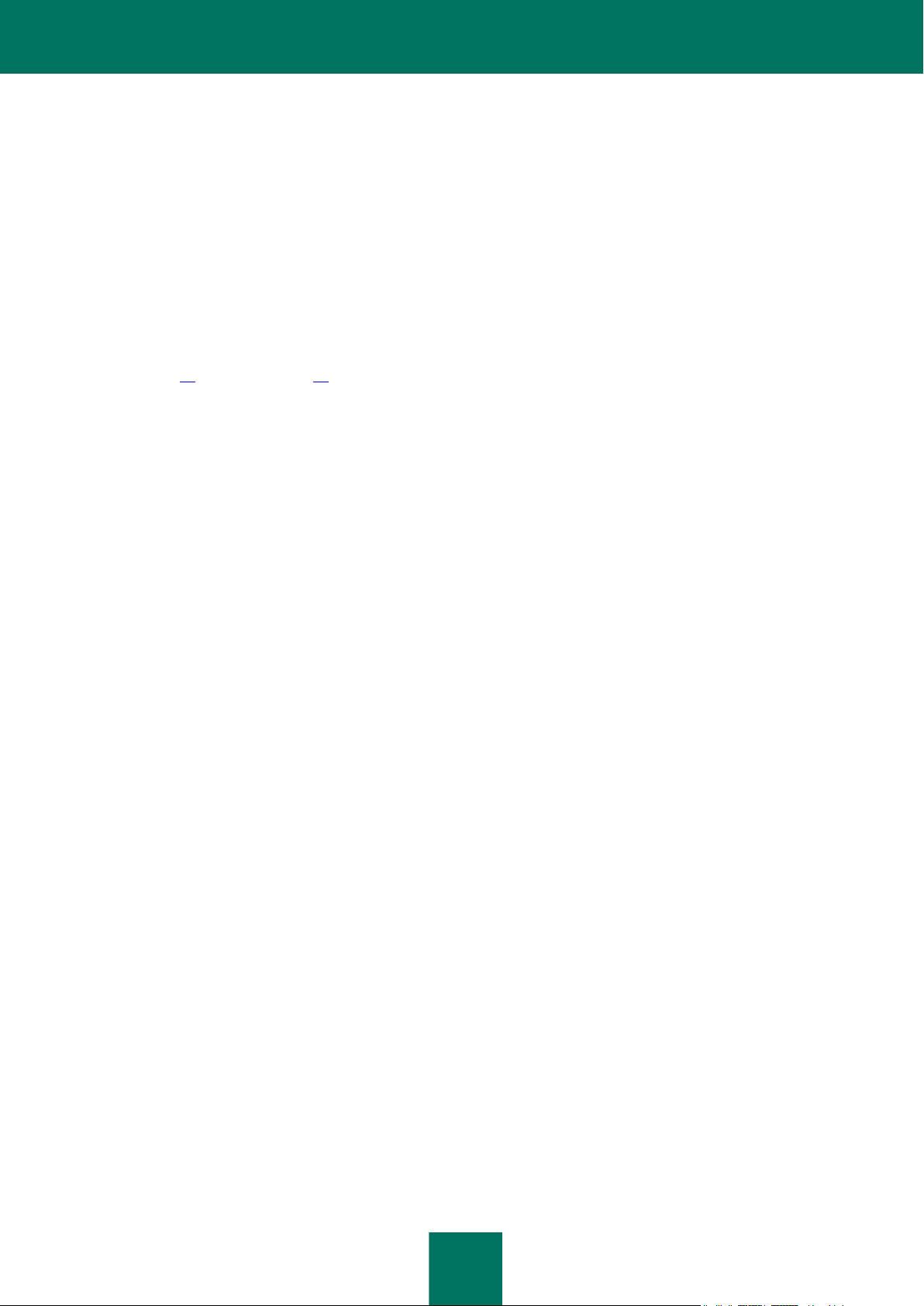
18
PROGRAMMARCHITEKTUR
Kaspersky Security besteht aus folgenden beiden Hauptkomponenten:
Der Sicherheitsserver wird auf dem Microsoft Exchange Server installiert. Er filtert den gesamten E-Mail-
Verkehr auf Spam und gewährleistet den Schutz gegen Viren. Der Sicherheitsserver empfängt eingehende E -
Mails auf dem Microsoft Exchange Server und prüft sie jeweils auf Viren und Spam mithilfe der eingebauten
Module Anti-Virus und Anti-Spam. Im Falle der Vireninfektion einer eingegangenen E-Mail oder darin
vorhandenen Spams werden vom Programm die Aktionen an der Nachricht ausgeführt, die durch die Anti-Virenund Anti-Spam-Parameter vorgegeben sind.
Zum Lieferumfang des Sicherheitsservers gehören folgende Mo dule: das Abfangmodul für E-Mails, Anti-Virus
(s. S. 59), Anti-Spam (s. S. 73) sowie das Modul zur internen Programmsteuerung und Integritätskontrolle.
Die Management-Konsole ist ein spezielles autonomes Tool unter Verwendung der MMC 3.0. Über die
Management-Konsole können Sie Listen von geschützten Microsoft Exchange Servern anlegen und die
Sicherheitsserver verwalten. Die Management-Konsole kann sowohl auf dem Microsoft Exchange Server selbst
als auch zusammen mit dem Sicherheitsserver auf einem Remotecomputer installiert werden.
Zur korrekten Ausführung des Programms ist eine spezielle Datenbank erforderlich, die von Microsoft SQL Server
gesteuert wird, der Datenbank für den Backup-Ordner und Statistik (im Folgenden auch als Datenbank bezeichnet), In
dieser Datenbank werden vom Programm Backup-Daten und Statistikdaten über die Programmausführung gespeichert.
Für ausführliche Informationen über die Programmarchitektur, s. Installationshandbuch für Kaspersky Security 8.0 für
Microsoft Exchange Server.
Page 19
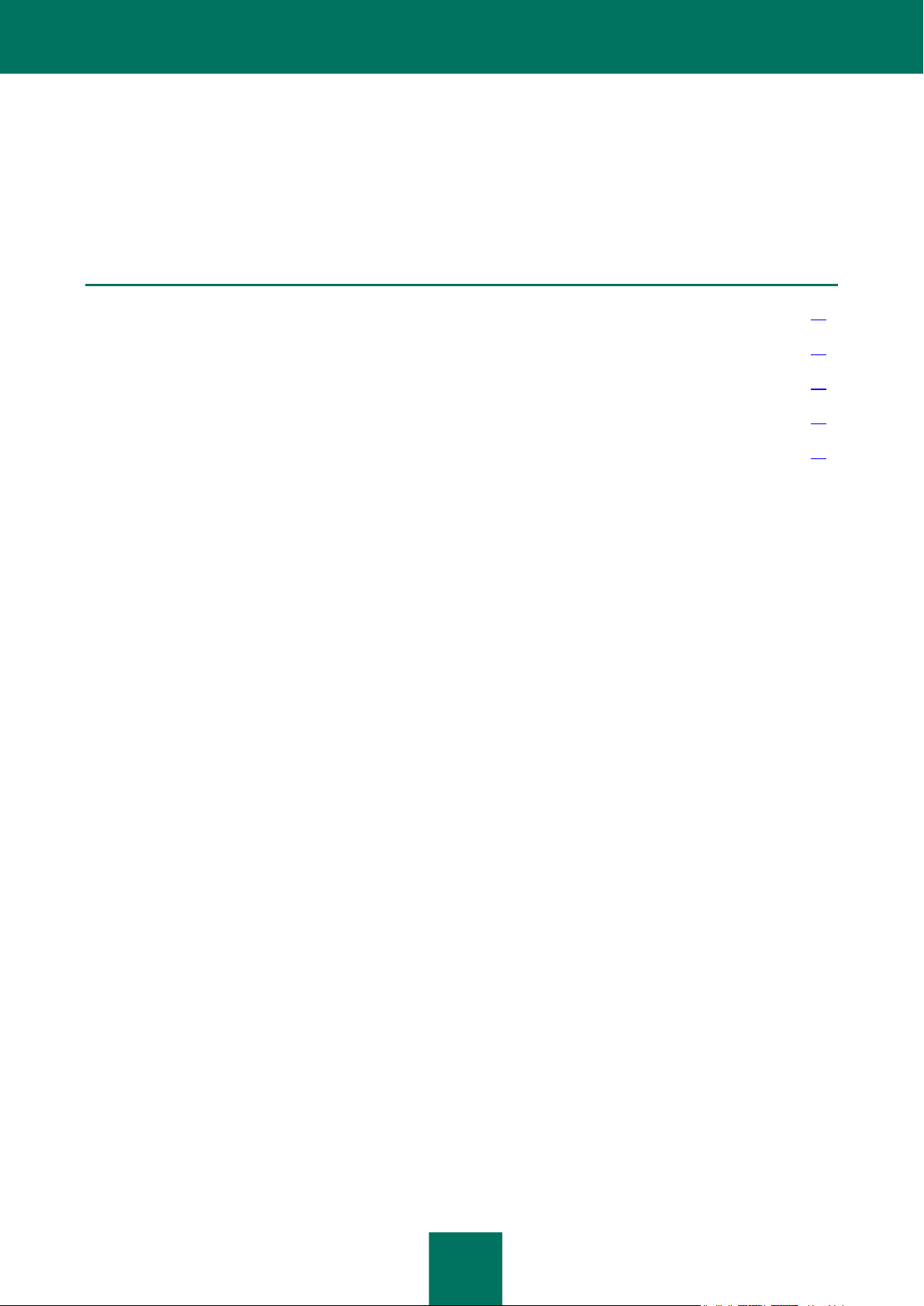
19
PROGRAMMOBERFLÄCHE
IN DIESEM ABSCHNITT
Das Hauptfenster der Management-Konsole .................................................................................................................. 19
Der Baum der Management-Konsole .............................................................................................................................. 20
Die Ergebnisleiste ........................................................................................................................................................... 21
Die Schnellauswahlleiste ................................................................................................................................................. 21
Kontextmenü ................................................................................................................................................................... 22
Die Management-Konsole enthält die Oberfläche zur Programmverwaltung. Sie ist ein spezielles, separates Tool und in
die MMC integriert.
DAS HAUPTFENSTER DER MANAGEMENT-KONSOLE
Das Hauptfenster der Management-Konsole (s. Abb. unten) enthält folgende Elemente:
Menü. Über der Werkzeugleiste. Das Menü ermöglicht die Verwaltung von Dateien und Fenstern sowie den
Zugang zum Hilfe-System.
Werkzeugleiste. Im oberen Bereich des Hauptfensters. Über die Schaltflächen der Werkzeugleiste können Sie
einige der am häufigsten verwendeten Programmfunktionen direkt aufrufen.
Der Baum der Management-Konsole. Er befindet sich im linken Bereich des Hauptfensters. In der
Konsolenstruktur können Sie Profile, verbundene Sicherheitsserver und festgelegte Einstellungen für Kaspersky
Security einsehen. Profile, verbundene Sicherheitsserver und festgelegte Einstellungen für Kaspersky Security
werden als Knoten angezeigt.
Die Ergebnisleiste. Sie befindet sich im rechten Bereich des Hauptfensters. Die Ergebnisleiste hängt von dem
in der Struktur der Management-Konsole ausgewählten Knoten ab.
Page 20
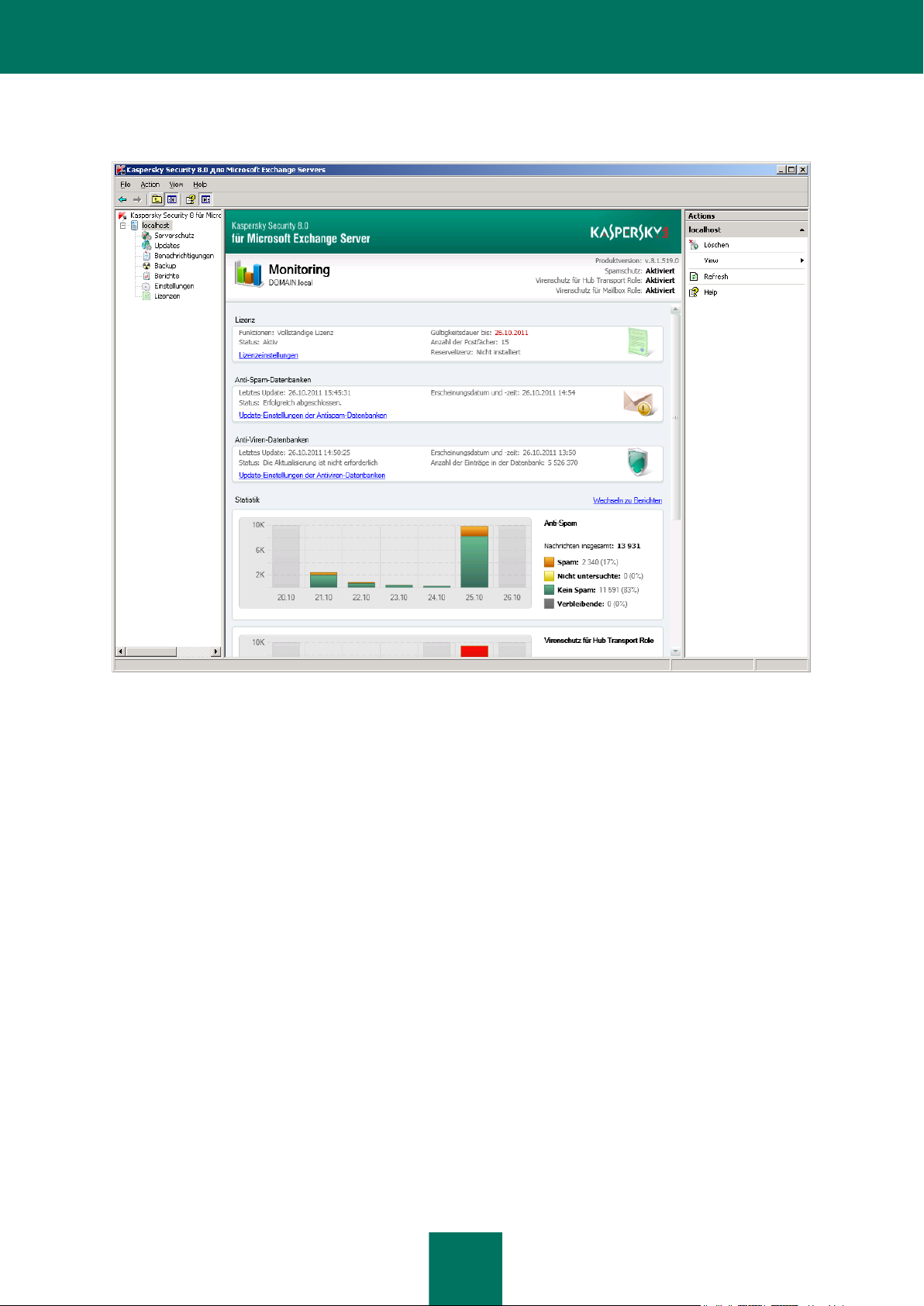
A D M I N I S T R A T O R H A N D B U CH
20
Die Schnellauswahlleiste. Sie befindet sich rechts von der Ergebnisleiste. In der Schnellauswahlleiste können
Aktionen für den ausgewählten Knoten ausgeführt werden.
Abbildung 1. Programmhauptfenster
DER BAUM DER MANAGEMENT-KONSOLE
Die Struktur der Management-Konsole ist für die Darstellung der Struktur der Profile, der Microsoft Exchange Server
sowie der verschachtelten Knoten bestimmt, die für die Verwaltung der Programmfunktionen vorgesehen sind.
Die Management-Konsole wird im Baum der MMS-Konsole mit dem Wurzelknoten Kaspersky Security 8.0 für
Microsoft Exchange Server dargestellt. Sie enthält die untergeordneten Knoten Profile und <Servername>.
Der Knoten Profile enthält Knoten mit den Namen aller im Programm erstellten Profile, die als Knoten <Profilname>
angezeigt werden. Jeder Knoten <Profilname> enthält einen Knoten Server, in dem untergeordnete Knoten mit den
Namen der Microsoft Exchange Server angezeigt werden.
Der Knoten <Servername> wird für jeden der geschützten Microsoft Exchange Server angezeigt, mit dem die
Management-Konsole verbunden wird. So kann die Struktur der Management-Konsole mehrere Knoten mit den Namen
der Microsoft Exchange Server enthalten.
Für jeden Knoten <Profilname>, jeden Knoten <Servername> und jeden untergeordneten Knoten <Servername> im
Knoten Server in der Struktur der Management-Konsole werden folgende untergeordnete Knoten angezeigt, die für die
Verwaltung der Programmfunktionen vorgesehen sind.
Serverschutz - Steuerung des Schutzes des E-Mail-Verkehrs gegen schädliche Objekte und Spam.
Updates - Verwaltung von Updates für die Programm-Datenbanken.
Page 21
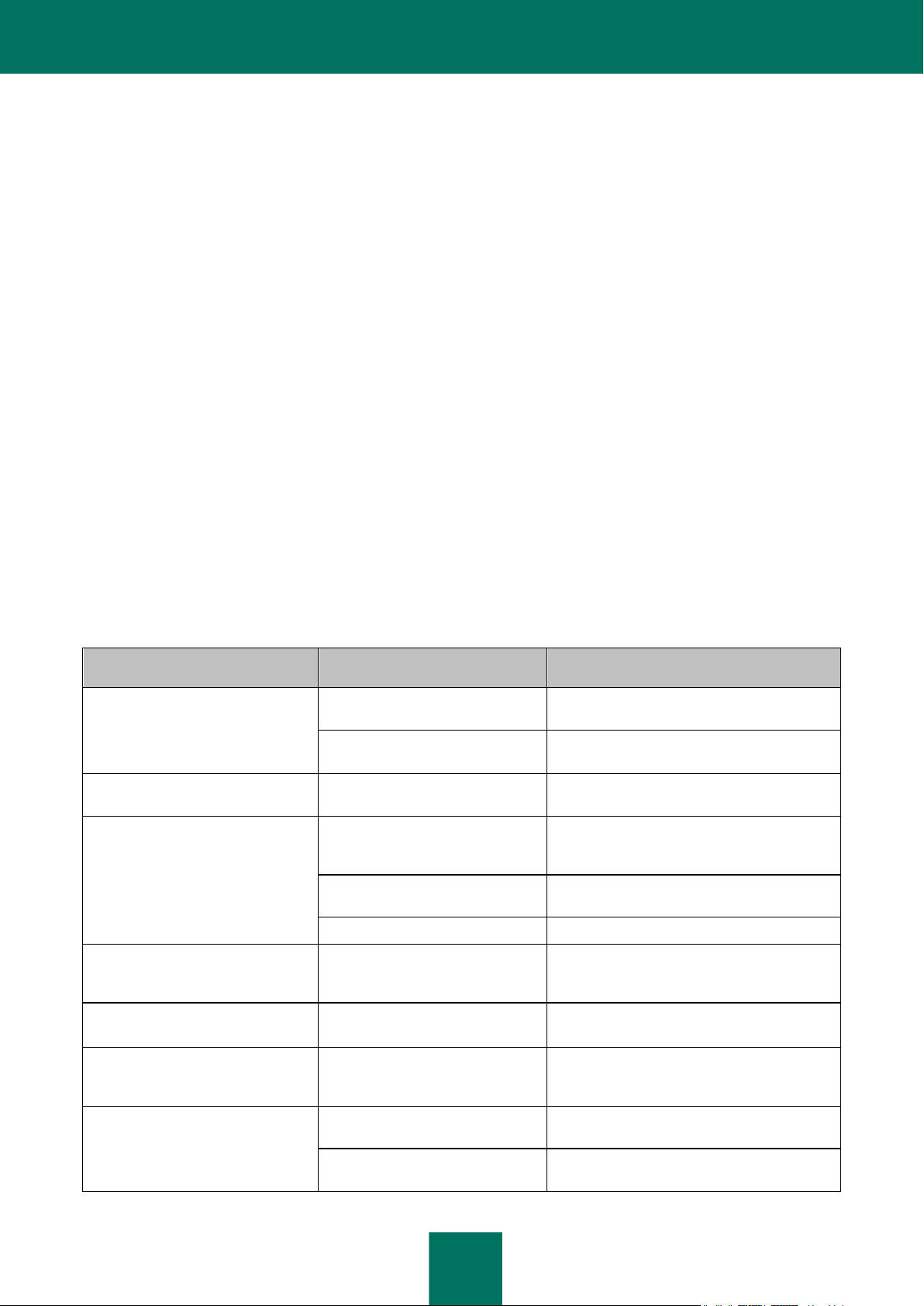
P R O G RA M M O B E R F L Ä C H E
21
KNOTEN
LINK
ZWECK DES LINKS
Kaspersky Security 8.0 für
Microsoft Exchange Server
Mit Server verbinden
Das Fenster Mit Server verbinden wird
geöffnet.
Diagnosetool aktivieren
Protokollierung der Management-Konsole
wird gestartet.
Profile
Profil hinzufügen
Das Fenster Neues Profil erstellen wird
geöffnet.
<Profilname>
Server hinzufügen
Den Konfigurationsassistenten zum
Hinzufügen des Sicherheitsservers ins Profil
öffnen.
Umbenennen
Das Fenster Profil umbenennen wird
geöffnet.
Löschen
Profil wird gelöscht.
Server
Server hinzufügen
Den Konfigurationsassistenten zum
Hinzufügen des Sicherheitsservers ins Profil
öffnen.
Profile → <Name des
Sicherheitsservers>
Aus dem Profil löschen
Den Sicherheitsserver aus dem Profil
löschen.
Kaspersky Security 8.0 für
Microsoft Exchange Server →
<Name des Sicherheitsserver>
Server löschen
Löscht den Sicherheitsserver in der
Strukturansicht der Management-Konsole.
Update
Anti-Viren-Datenbanken
aktualisieren
Anti-Viren-Datenbanken aktualisieren.
Anti-Spam-Datenbanken
aktualisieren
Anti-Spam-Datenbanken aktualisieren.
Benachrichtigungen - Einstellungen für Benachrichtigungen des Administrators und anderer Interessenten
über Ereignisse, die bei der Arbeit des Programms eingetreten sind.
Backup – Einstellungen für den Backup-Ordner anpassen und die Arbeit mit den darin gespeicherten Objekte.
Berichte – Einstellungen der Berichte über die Programmausführung anpassen (ist für untergeordnete Knoten
<Servername> im Knoten Server nicht verfügbar).
Einstellungen - Anpassung der Haupteinstellungen für die Arbeit des Programms.
Lizenzierung - Informationen über die hinzugefügten Schlüssel sowie über die Ergänzung und das Löschen
von Schlüsseln.
DIE ERGEBNISLEISTE
In der Ergebnisleiste werden Informationen über den aktuellen Schutzstatus der Microsoft Exchange Server sowie über
Kaspersky Security und die Programmeinstellungen dargestellt.
Das Aussehen der Ergebnisleiste hängt von dem im Baum der Management-Konsole ausgewählten Knoten ab.
DIE SCHNELLAUSWAHLLEISTE
Die Sammlung von Links, die auf der Schnellauswahlleiste angezeigt werden, hängt vom aktuell im Baum der
Management-Konsole ausgewählten Knoten ab. Außer den Standardpunkten der MMC-Konsole enthält die
Schnellauswahlleiste Links, die zur Arbeit mit dem ausgewählten Knoten verwendet werden (s. Tabelle unten).
Tabelle 2. Links der Schnellauswahlleiste
Page 22
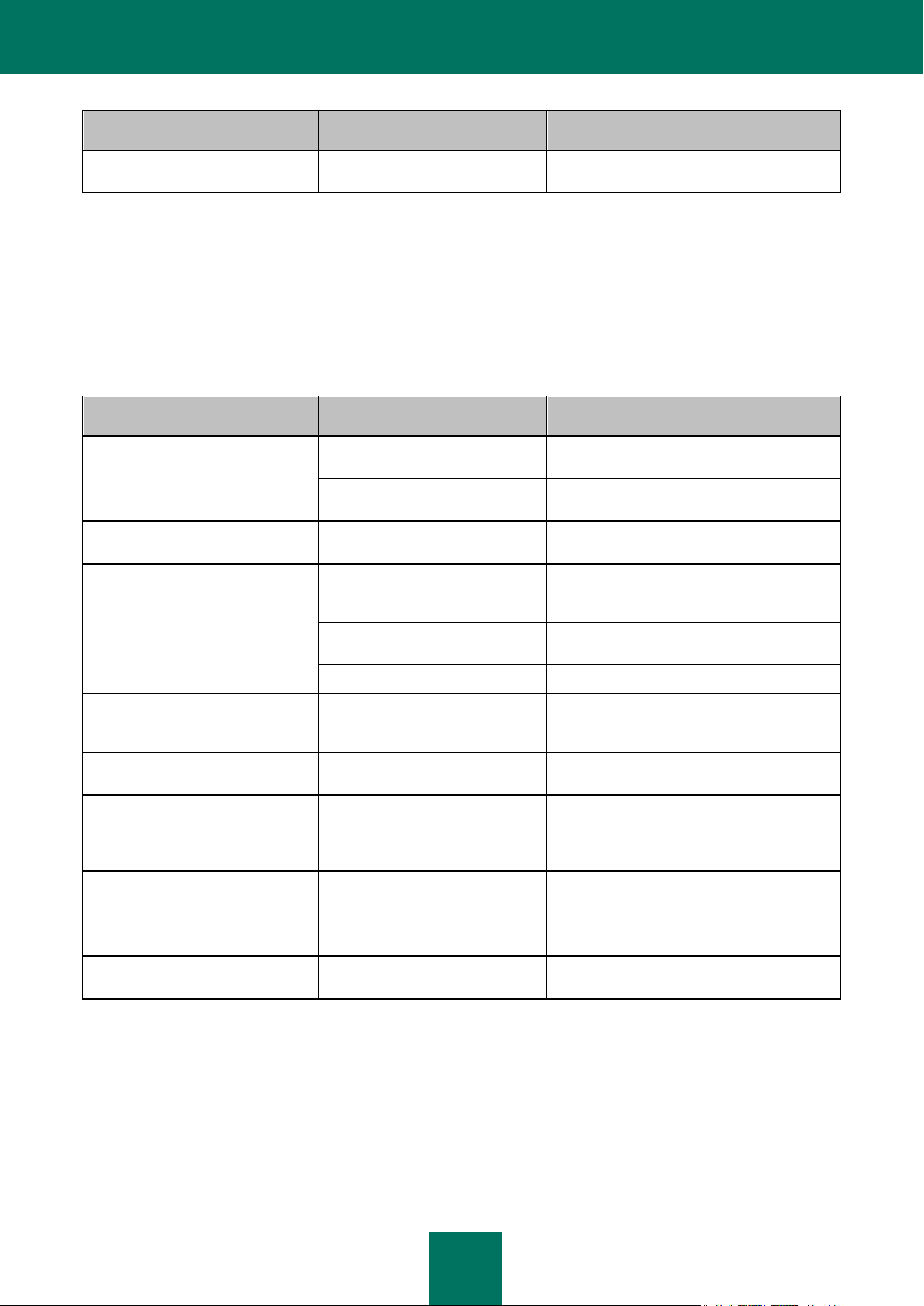
A D M I N I S T R A T O R H A N D B U CH
22
KNOTEN
LINK
ZWECK DES LINKS
Benachrichtigungen
Versandeinstellungen für
Benachrichtigungen
Öffnet das Fenster Versandeinstellungen
für Benachrichtigungen.
KNOTEN
MENÜPUNKT
ZWECK DES MENÜPUNKTES
Kaspersky Security 8.0 für
Microsoft Exchange Server
Mit Server verbinden
Das Fenster Mit Server verbinden wird
geöffnet.
Diagnosetool aktivieren
Protokollierung der Management-Konsole
wird gestartet.
Profile
Profil hinzufügen
Das Fenster Neues Profil erstellen wird
geöffnet.
<Profilname>
Server hinzufügen
Den Konfigurationsassistenten zum
Hinzufügen des Sicherheitsservers ins Profil
öffnen.
Umbenennen
Das Fenster Profil umbenennen wird
geöffnet.
Löschen
Profil wird gelöscht.
Server
Server hinzufügen
Den Konfigurationsassistenten zum
Hinzufügen des Sicherheitsservers ins Profil
öffnen.
Profile → <Name des
Sicherheitsservers>
Aus dem Profil löschen
Den Sicherheitsserver aus dem Profil
löschen.
Kaspersky Security 8.0 für
Microsoft Exchange Server →
<Name des Sicherheitsserver>
Server löschen
Löscht den Sicherheitsserver in der
Strukturansicht der Management-Konsole.
Update
Anti-Viren-Datenbanken
aktualisieren
Anti-Viren-Datenbanken aktualisieren.
Anti-Spam-Datenbanken
aktualisieren
Anti-Spam-Datenbanken aktualisieren.
Benachrichtigungen
Versandeinstellungen für
Benachrichtigungen
Öffnet das Fenster Versandeinstellungen
für Benachrichtigungen.
DAS KONTEXTMENÜ
Jede Kategorie der Knoten hat in der Strukturansicht der Management-Konsole ihr eigenes Kontextmenü, das sich über
einen Klick mit der rechten Maustaste aufrufen lässt.
Außer den Standardpunkten des MMC-Kontextmenüs enthält es Menüpunkte zur Arbeit mit dem ausgewählten Knoten
(s. Tabelle unten).
Tabelle 3. Elemente des Kontextmenüs von Knoten der Management-Konsole
Page 23
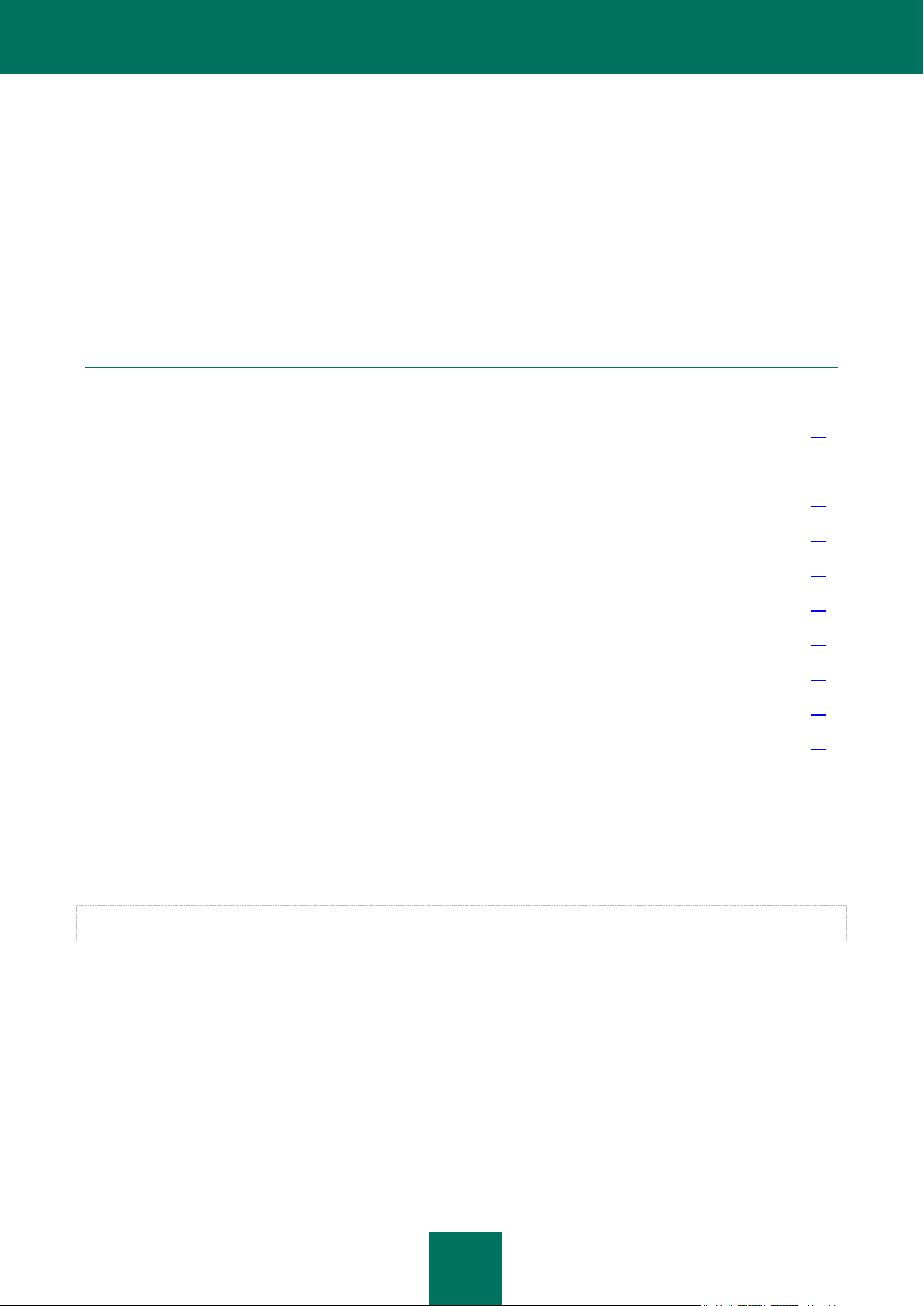
23
DIE LIZENZIERUNG DES PROGRAMMS
IN DIESEM ABSCHNITT
Über den Lizenzvertrag ................................................................................................................................................... 23
Über die Lizenz ............................................................................................................................................................... 23
Lizenzierungsschemas .................................................................................................................................................... 24
Über die Schlüsseldatei................................................................................................................................................... 24
Über die Bereitstellung von Daten ................................................................................................................................... 25
Hinterlegen eines Schlüssels .......................................................................................................................................... 26
Informationen über Schlüssel anzeigen .......................................................................................................................... 27
Ersetzen des Schlüssels ................................................................................................................................................. 28
Löschen des Schlüssels .................................................................................................................................................. 29
Benachrichtigung bei Ablauf der Lizenz anpassen .......................................................................................................... 29
Besonderheiten der Lizenzierung für Sicherheitsserver des Profils ................................................................................ 30
Dieser Abschnitt enthält die Informationen über die Grundlagen der Programmaktivierung. In diesem Abschnitt erhalten
Sie Informationen über das Ziel des Lizenzvertrages, Aktivierungsverfahren des Programms, sowie über die
Verlängerung der Laufzeit der Lizenz.
In diesem Abschnitt finden Sie ebenso Anleitungen zur Verwendung von Schlüsseln, zur Einrichtung von
Benachrichtigungen über den Ablauf der Lizenz und zum Erstellen einer Liste geschützter E-Mail-Postfächer und
Backups.
ÜBER DEN LIZENZVERTRAG
Der Lizenzvertrag ist ein rechtsgültiger Vertrag zwischen Ihnen und Kaspersky Lab ZAO. Er bestimmt die
Nutzungsbedingungen für das Programm.
Lesen Sie den Lizenzvertrag sorgfältig, bevor Sie beginnen, mit dem Programm zu arbeiten.
Wenn Sie bei der Programminstallation den Lizenzbedingungen zustimmen, gilt Ihr Einverständnis mit den
Lizenzbedingungen als erteilt. Falls Sie dem Lizenzvertrag nicht zustimmen, müssen Sie die Programminstallation
abbrechen oder die Programmverwendung unterlassen.
ÜBER DIE LIZENZ
Eine Lizenz begründet ein zeitlich begrenztes Nutzungsrecht für ein Programm, das Ihnen auf Basis eines
Lizenzvertrags überlassen wird.
Page 24
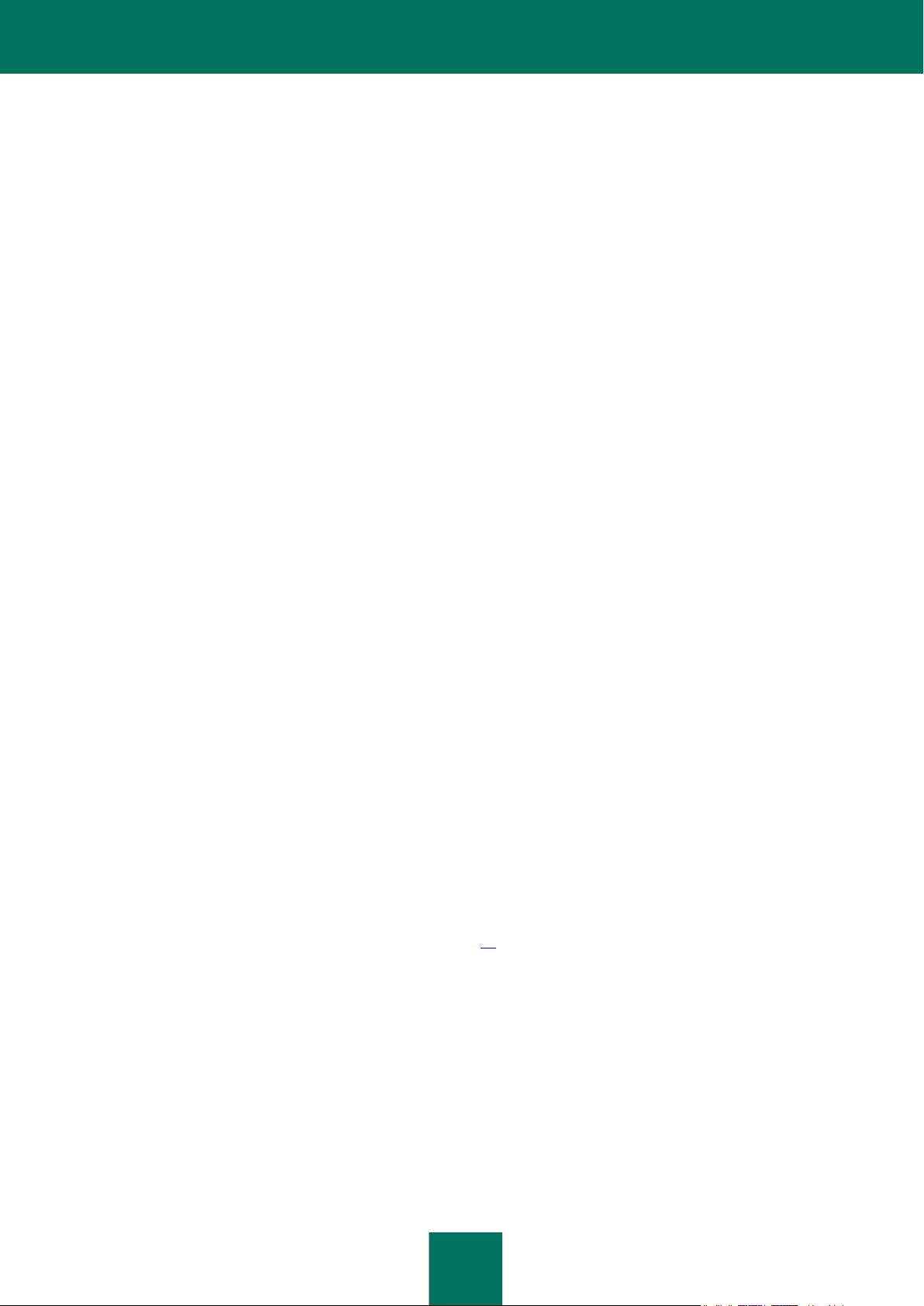
A D M I N I S T R A T O R H A N D B U CH
24
Die Lizenz enthält die Berechtigung zur Nutzung folgender Leistungen:
Verwendung des Programms zum Schutz einer bestimmten Anzahl von E-Mail-Postfächern
Kontaktaufnahme mit dem Technischen Support von Kaspersky Lab
Nutzung sonstiger von Kaspersky Lab oder den Vertriebspartnern angebotenen Leistungen während der
Gültigkeitsdauer der Lizenz
Der Umfang der verfügbaren Leistungen und die Nutzungsdauer für das Programm sind vom Lizenztyp abhängig.
Es sind folgende Lizenztypen vorgesehen:
Testlizenz – kostenlose Lizenz zum Testen des Programms.
Eine Testlizenz hat üblicherweise nur eine kurze Gültigkeitsdauer. Nach Ablauf der Testlizenz stellt Kaspersky
Security alle Funktionen ein. Es muss eine kommerzielle Lizenz gekauft werden, um das Programm weiterhin
zu verwenden.
Kommerzielle Lizenz – kostenpflichtige Lizenz mit beschränkter Gültigkeitsdauer, die beim Kauf zusammen mit
dem Programm erworben wird.
Nach Ablauf der kommerziellen Lizenz funktioniert das Programm auch weiterhin, jedoch lediglich mit
eingeschränktem Funktionsumfang. Sie können weiterhin alle Programmkomponenten verwenden, al lerdings
nur mit den Datenbanken, die beim Ablauf der Lizenz installiert waren. Um Kaspersky Security weiterhin mit der
vollen Funktionalität zu verwenden, muss die kommerzielle Lizenz verlängert werden.
Es wird empfohlen, die Gültigkeitsdauer einer Lizenz spätestens dann zu verlängern, wenn die aktive Lizenz
abläuft. Nur so lässt sich ein optimaler Antiviren- und Spam-Schutz für Ihren Computer gewährleisten.
LIZENZIERUNGSSZENARIEN
Je nachdem, welche Variante für die Programminstallation verwendet wurde, müssen Sie die Schlüssel gemäß den
Lizenzierungsschemas hinzufügen:
Wenn das Programm auf einzelnen Microsoft Exchange Servern verwendet wird, muss für jeden Server ein
separater Schlüssel hinterlegt werden.
Wenn das Programm auf einem Cluster von Microsoft Exchange Servern verwendet wird, genügt die
Hinterlegung eines einzigen Schlüssels, der für den gesamten Cluster gilt.
Wenn das Programm auf Microsoft Exchange Servern einer DAG verwendet wird, genügt es, einen einzigen
Schlüssel zu hinterlegen, der für die gesamte DAG gilt.
Wenn Sie Profile zur Verwaltung von mehreren Sicherheitsservern verwenden, müssen Sie einen Schlüssel für
das Profil hinzufügen, der für alle Sicherheitsserver des Profils gilt (s. Abschnitt "Besonderheiten der
Lizenzierung für Sicherheitsservern des Profils" auf S. 30).
ÜBER DIE SCHLÜSSELDATEI
Die Schlüsseldatei ist eine Datei des Typs „xxxxxxxx.key“. Sie können das Programm nur bei Vorhandensein von der
Schlüsseldatei verwenden.
Die Schlüsseldatei enthält folgende Informationen:
Schlüssel – eine einzigartige Folge von Buchstaben und Ziffern. Der Schlüssel wird, beispielsweise, für den
Erhalt von technischer Unterstützung durch Kaspersky Lab verwendet.
Erstellungsdatum der Schlüsseldatei.
Page 25
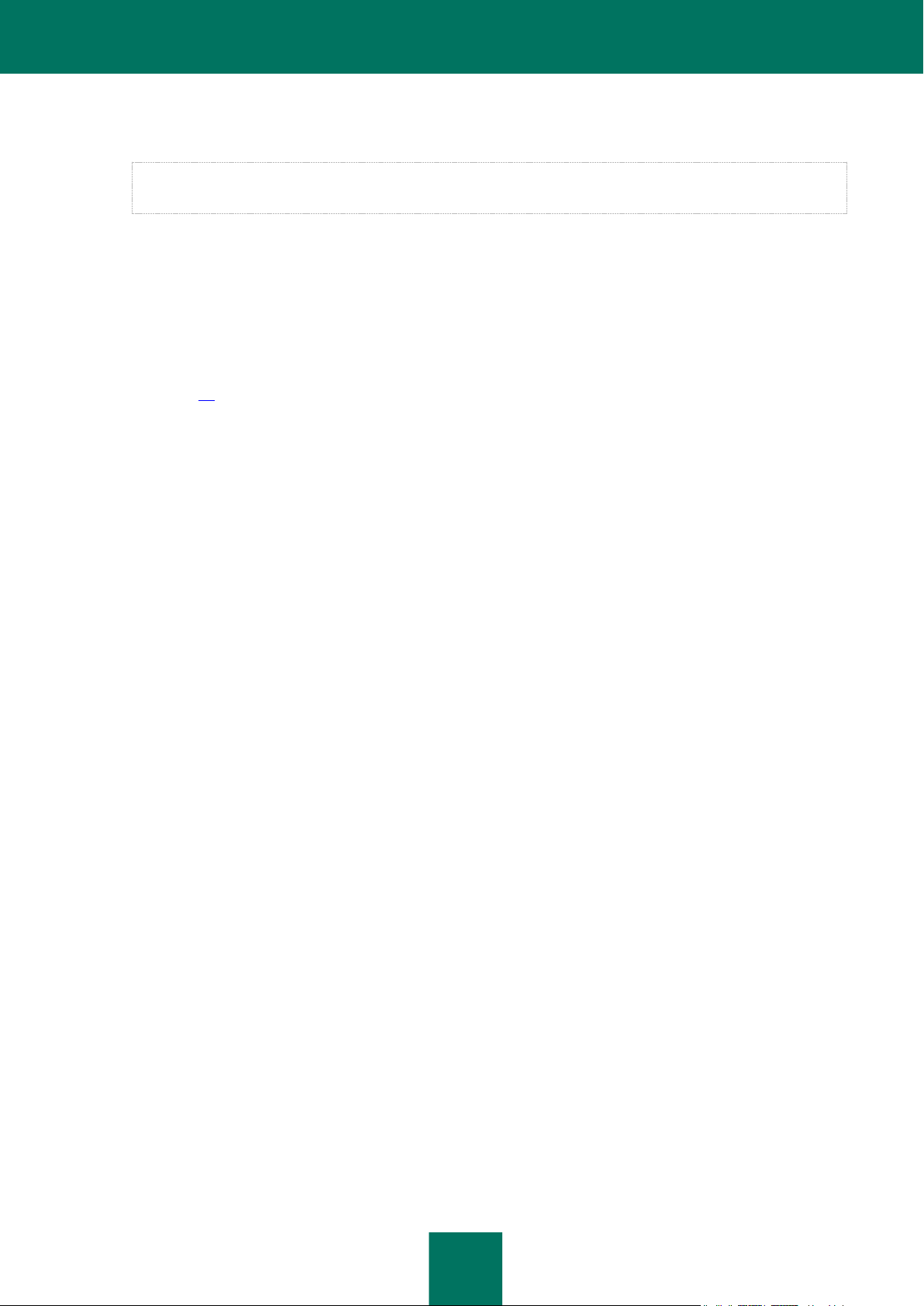
D IE L I Z E N Z IE RU N G D E S P R O G R A M MS
25
Gültigkeitsdauer der Lizenz - Dauer der nützlichen Verwendung der Software, die im Lizenzzertifikat angegeben
ist.
Die Gültigkeitsdauer der Lizenz endet nicht später als die Gültigkeitsdauer der Schlüsseldatei, mit der der aktive
Schlüssel hinzugefügt wurde.
Gültigkeitsdauer der Schlüsseldatei – bestimmter Zeitraum ab Erstellung der Schlüsseldatei. Die
Gültigkeitsdauer der Datei kann mehrere Jahre betragen. Die Verwendung des Programms mit dem
entsprechenden Schlüssel ist nur bis zum Ablauf dieses Zeitraums möglich.
ÜBER DIE BEREITSTELLUNG VON DATEN
Bei einer Zustimmung zur Teilnahme an Kaspersky Security Network (s. Abschnitt "Teilnahme am Kaspersky Security
Network" auf S. 61) werden an Kaspersky Lab automatisch folgende Informationen gesendet, die während der
Ausführung von Kaspersky Internet Security auf dem Computer gesammelt wurden:
Programmname
Programmtyp
Programmversion
Identifikator der Programminstallation
Version des Betriebssystems
Version des Updatepakets für das Betriebssystem
Sprache des Betriebssystems
IP-Adresse des Microsoft Exchange Servers, auf dem Kaspersky Security installiert ist
IP-Adresse des Absenders einer möglicherweise infizierten E-Mail
Kontrollsummen (MD5) von den E-Mail-Adressen des Absenders einer möglicherweise infizierten Nachricht
Webadressen, die in der möglicherweise infizierten E-Mail mit den gelöschten Kennwörtern enthalten sind
Webadresse oder IP-Adresse (Versionen IPv4 und IPv6 werden unterstützt) des Phishing-Links
Kontrollsummen (MD5) zu Grafikobjekten der E-Mail
Kontrollsummen (MD5) der Namen der an die E-Mail angehängten Dateien
Datum und Uhrzeit der Herausgabe der Anti-Spam-Datenbanken
Informationen des Anti-Virus-Moduls über den Untersuchungsstatus der E-Mail
Informationen des Anti-Phishing-Moduls über den Untersuchungsstatus, einschließlich Wert der
Vertrauensebene, Gewichtung und Status
Ziel des Phishing-Angriffs (Kurzname der Organisation, Adresse der Website)
Untersuchungsstatus des Anti-Spam-Moduls
ausgelöste Kategorien der Datenbank für die Inhaltsfilterung des Anti-Spam-Moduls (vom Programm bestimmte
Themenzugehörigkeit des Textes)
Page 26
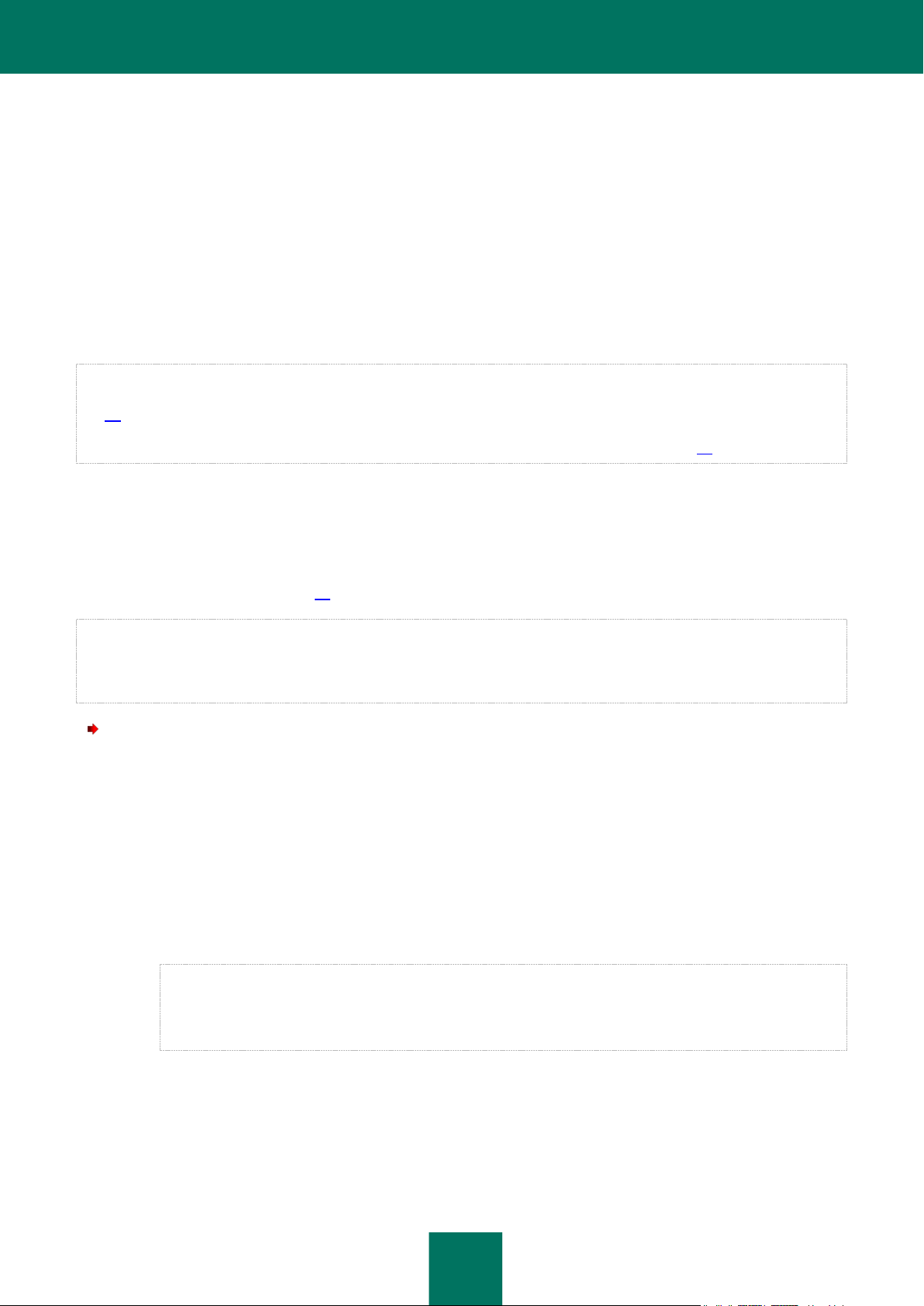
A D M I N I S T R A T O R H A N D B U CH
26
technische Informationen, die mit der Erkennungsmethode der möglicherweise infizierten E-Mail
zusammenhängen
technische Informationen, die mit der Erkennungsmethode einer E-Mail, die möglicherweise Spam enthält,
zusammenhängen
kurze Textsignaturen zum Nachrichtentext für die Filterung bekannter Spamverteiler und entsprechende
Programmentscheidungen.
Die erhaltenen Informationen werden von Kaspersky Lab in Übereinstimmung mit den gesetzlichen Anforderungen
geschützt. Kaspersky Lab verwendet die erhaltenen Informationen nur in Form einer Gesamtstatistik. Daten der
Gesamtstatistik werden automatisch aus den erhaltenen Ausgangsinformationen gebildet und enthalten keine
persönlichen oder sonstige vertraulichen Daten. Die erhaltenen Ausgangsinformationen werden verschlüsselt
gespeichert und je nach Stauung vernichtet (zweimal jährlich). Daten der Gesamtstatistik werden unbefristet gespeichert.
Die Teilnahme am Kaspersky Security Network ist freiwillig. Sie können die Teilnahme am Kaspersky Security Network
jederzeit beenden (s. Abschnitt "Einstellungen für die Untersuchung auf Spam und Phishing-Versuche anpassen" auf
S. 78). Es werden keinerlei persönliche Benutzerdaten erfasst, verarbeitet und gespeichert. Über die Daten, die das
Programm an Kaspersky Security Network weiterleitet, können Sie sich auch in der KSN-Vereinbarung informieren (s.
Abschnitt "Einstellungen für die Untersuchung auf Spam und Phishing-Versuche anpassen" auf S. 78).
HINTERLEGEN EINES SCHLÜSSELS
Sie können einen Schlüssel für einen Sicherheitsserver separat hinzufügen oder einen Schlüssel für das Profil
hinzufügen, damit die Lizenz für alle Sicherheitsserver des Profils gilt (s. Abschnitt "Besonderheiten der Lizenzierung für
Sicherheitsserver des Profils" auf S. 30).
Wenn Kaspersky Security in der Konfiguration mit einem Servercluster oder einer DAG arbeitet, genügt es, einen
Schlüssel für den gesamten Cluster oder die gesamte DAG hinzuzufügen. Sie können den Schlüssel hinzufügen, indem
Sie die Management-Konsole mit einem beliebigen Server dieses Clusters oder mit einem der Server dieser DAG
verbinden.
Gehen Sie folgendermaßen vor, um den Schlüssel für den Sicherheitsserver hinzuzufügen:
1. Wählen Sie im Baum der Management-Konsole den Knoten des Microsoft Exchange Servers.
2. Wählen Sie den Knoten Lizenzierung.
3. Führen Sie in der Ergebnisleiste eine der folgenden Handlungen aus:
Wenn Sie den aktiven Schlüssel hinzufügen möchten, klicken Sie auf die Schaltfläche Hinzufügen im
Block Aktiver Schlüssel.
Wenn Sie den Reserveschlüssel hinzufügen möchten, klicken Sie auf die Schaltfläche Hinzufügen im
Block Reserveschlüssel.
Ein Reserveschlüssel kann nur hinzugefügt werden, wenn ein aktiver Schlüssel bereits vorhanden ist.
Als Reserveschlüssel kann nur ein Schlüssel der kommerziellen Lizenz hinzugefügt werden. Der Schlüssel
einer Testlizenz kann nicht als Reserveschlüssel verwendet werden.
4. Geben Sie im sich öffnenden Fenster im Feld Dateiname den Pfad zur Schlüsseldatei ein (Dateierweiterung
*.key) und klicken Sie auf Öffnen.
Nach dem Hinzufügen des Schlüssels werden Informationen darüber im entsprechenden Block angezeigt.
Page 27
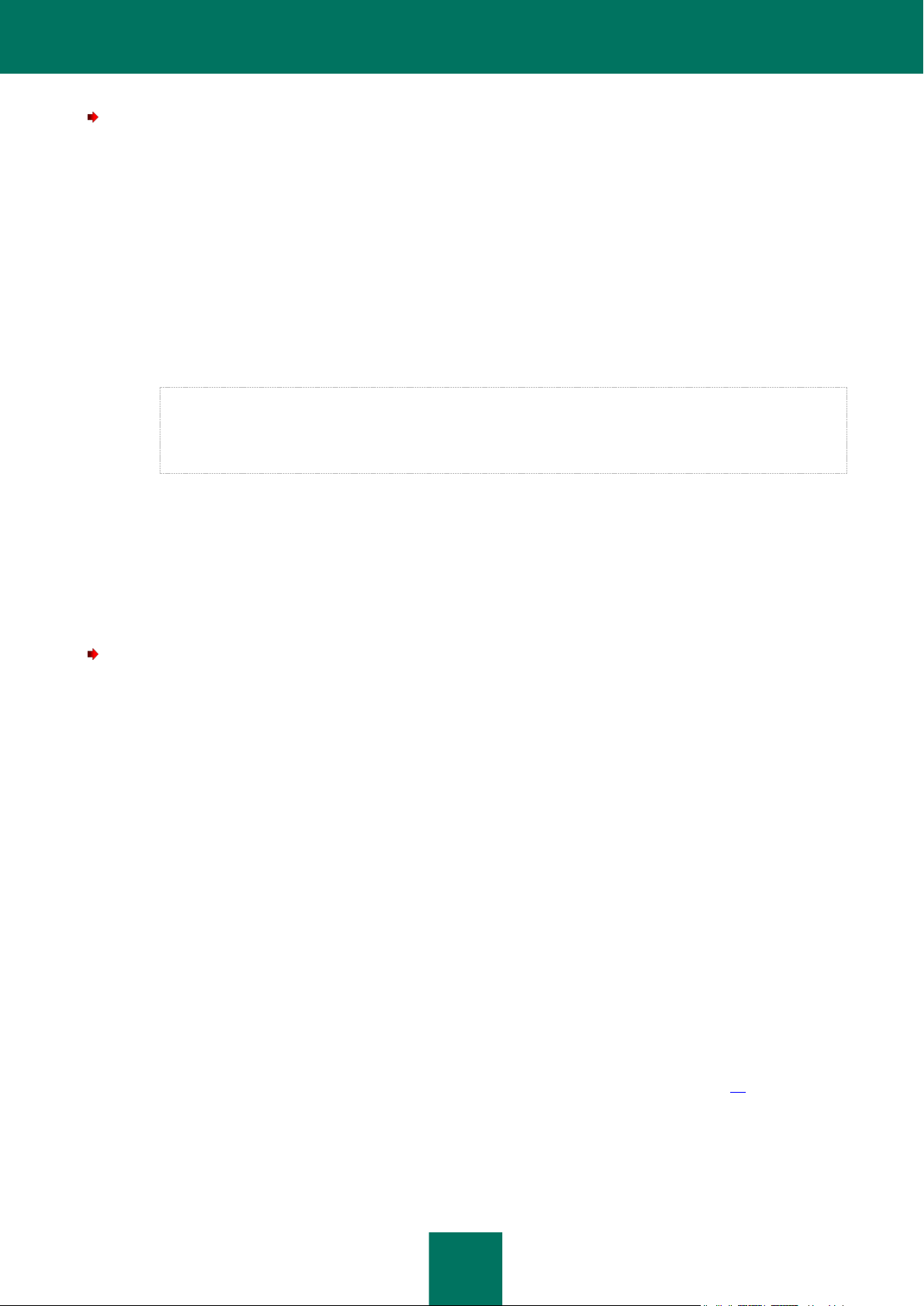
D IE L I Z E N Z IE RU N G D E S P R O G R A M MS
27
Gehen Sie folgendermaßen vor, um den Schlüssel für das Profil hinzuzufügen:
1. Im Baum der Management-Konsole öffnen Sie den Knoten Profile.
2. Erweitern Sie den Knoten des Profils, für welches Sie einen Schlüssel hinzufügen möchten.
3. Wählen Sie den Knoten Lizenzierung.
4. Führen Sie in der Ergebnisleiste eine der folgenden Handlungen aus:
Wenn Sie den aktiven Schlüssel hinzufügen möchten, klicken Sie auf die Schaltfläche Hinzufügen im
Block Aktiver Schlüssel.
Wenn Sie den Reserveschlüssel hinzufügen möchten, klicken Sie auf die Schaltfläche Hinzufügen im
Block Reserveschlüssel.
Ein Reserveschlüssel kann nur hinzugefügt werden, wenn ein aktiver Schlüssel bereits vorhanden ist.
Als Reserveschlüssel kann nur ein Schlüssel der kommerziellen Lizenz hinzugefügt werden. Der Schlüssel
einer Testlizenz kann nicht als Reserveschlüssel verwendet werden.
5. Geben Sie im sich öffnenden Fenster im Feld Dateiname den Pfad zur Schlüsseldatei ein (Dateierweiterung
*.key) und klicken Sie auf Öffnen.
Nach dem Hinzufügen des Schlüssels werden Informationen darüber im entsprechenden Block angezeigt.
INFORMATIONEN ÜBER SCHLÜSSEL ANZEIGEN
Gehen Sie folgendermaßen vor, um Informationen zu den für den Sicherheitsserver oder einen Profil hinzugefügten
Schlüsseln anzuzeigen:
1. Führen Sie in der Struktur der Management-Konsole folgende Schritte aus:
wenn Sie Informationen über Schlüssel anzeigen möchten, die für den Sicherheitsserver hinzugefügt
wurden, öffnen Sie im Knoten des Sicherheitsserver Informationen über dessen Schlüssel;
wenn Sie Informationen über Schlüssel des Profils anzeigen möchten, öffnen Sie den Knoten Profile und
öffnen Sie anschließend den Knoten des Profils, Informationen über dessen Schlüssel Sie anzeigen
möchten.
2. Wählen Sie den Knoten Lizenzierung.
In der Ergebnisleiste werden folgende Informationen zum Schlüssel angezeigt:
Status. Kann folgende Werte annehmen:
Gültige Lizenz. Die Gültigkeit der Lizenz ist nicht abgelaufen, die Programmfunktionalität ist nicht
eingeschränkt.
Demolizenz ist abgelaufen. Der Funktionsumfang von Anti-Virus und Anti-Spam ist nicht verfügbar, Update
ist verboten.
Die Lizenz ist abgelaufen. Lizenz ist abgelaufen, Update ist verboten, die KSN-Nutzung ist nicht verfügbar
(s. Abschnitt "Über zusätzliche Services, Funktionen und Spamschutztechnologien" auf S. 75).
Die Datenbanken sind beschädigt. Datenbanken von Anti -Virus oder Anti-Spam fehlen oder sind
beschädigt.
Page 28
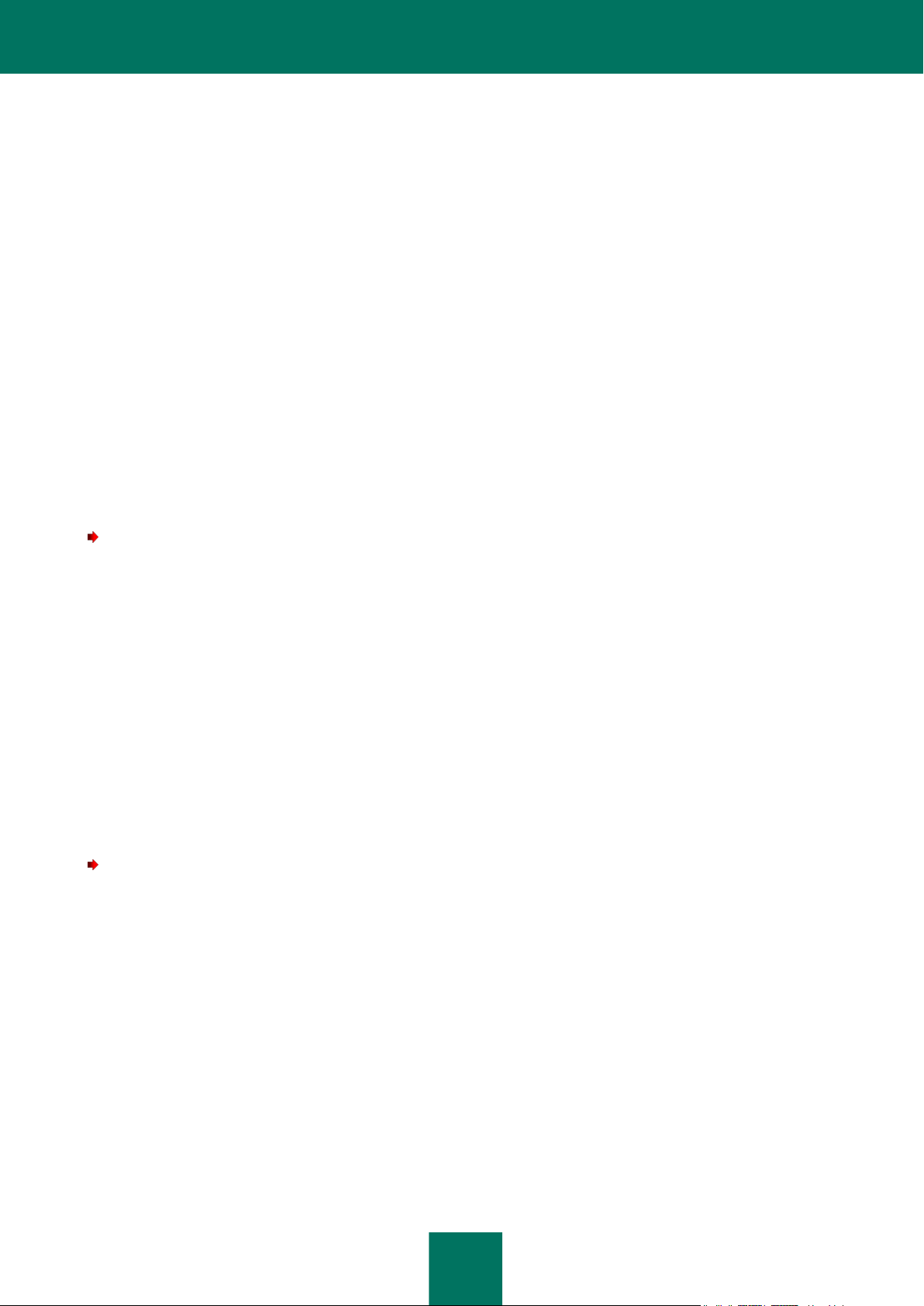
A D M I N I S T R A T O R H A N D B U CH
28
Schlüssel fehlt; Der Funktionsumfang von Anti-Virus und Anti-Spam ist nicht verfügbar, Update ist
verboten.
Der Schlüssel wurde blockiert; Es ist nur die Funktion für Datenbank-Updates verfügbar. Der
Funktionsumfang von Anti-Virus und Anti-Spam ist nicht verfügbar.
Die Blacklist der Schlüssel ist beschädigt oder wurde nicht gefunden. Es ist nur die Funktion für Datenbank-
Updates verfügbar. Der Funktionsumfang von Anti-Virus und Anti-Spam ist nicht verfügbar.
Schlüssel. Individuelle Abfolge von Buchstaben und Ziffern.
Lizenztyp. Lizenztyp (Test, kommerziell).
Vertreter. Kontaktperson der Organisation, die den Lizenzvertrag abgeschlossen hat.
Anzahl der Benutzer. Maximale Anzahl der Programmnutzer, deren Postfach vom Programm mit diesem
Schlüssel geschützt wird.
Gültigkeitsdauer bis. Ablauffrist für die Gültigkeit der Lizenz.
ERSETZEN DES SCHLÜSSELS
Gehen Sie folgendermaßen vor, um den für den Sicherheitsserver hinzugefügten Schlüssel zu ersetzen:
1. Wählen Sie im Baum der Management-Konsole den Knoten des Microsoft Exchange Servers.
2. Wählen Sie den Knoten Lizenzierung.
3. Führen Sie in der Ergebnisleiste eine der folgenden Handlungen aus:
Wenn Sie den aktiven Schlüssel hinzufügen möchten, klicken Sie auf die Schaltfläche Ersetzen im Block
Aktiver Schlüssel.
Wenn Sie den aktiven Schlüssel ersetzen möchten, klicken Sie auf die Schaltfläche Ersetzen im Block
Reserveschlüssel.
4. Geben Sie im sich öffnenden Fenster im Feld Dateiname den Pfad zur Schlüsseldatei ein (Dateierweiterung
*.key) und klicken Sie auf Öffnen.
Nach dem Hinzufügen des Schlüssels werden Informationen darüber im entsprechenden Block angezeigt.
Gehen Sie folgendermaßen vor, um den für das Profil hinzugefügten Schlüssel zu ersetzen:
1. Im Baum der Management-Konsole öffnen Sie den Knoten Profile.
2. Erweitern Sie den Knoten des Profils, für welches Sie den Schlüssel ersetzen möchten.
3. Wählen Sie den Knoten Lizenzierung.
4. Führen Sie in der Ergebnisleiste eine der folgenden Handlungen aus:
Wenn Sie den aktiven Schlüssel hinzufügen möchten, klicken Sie auf die Schaltfläche Ersetzen im Block
Aktiver Schlüssel.
Wenn Sie den aktiven Schlüssel ersetzen möchten, klicken Sie auf die Schaltfläche Ersetzen im Block
Reserveschlüssel.
5. Geben Sie im sich öffnenden Fenster im Feld Dateiname den Pfad zur Schlüsseldatei ein (Dateierweiterung
*.key) und klicken Sie auf Öffnen.
Page 29
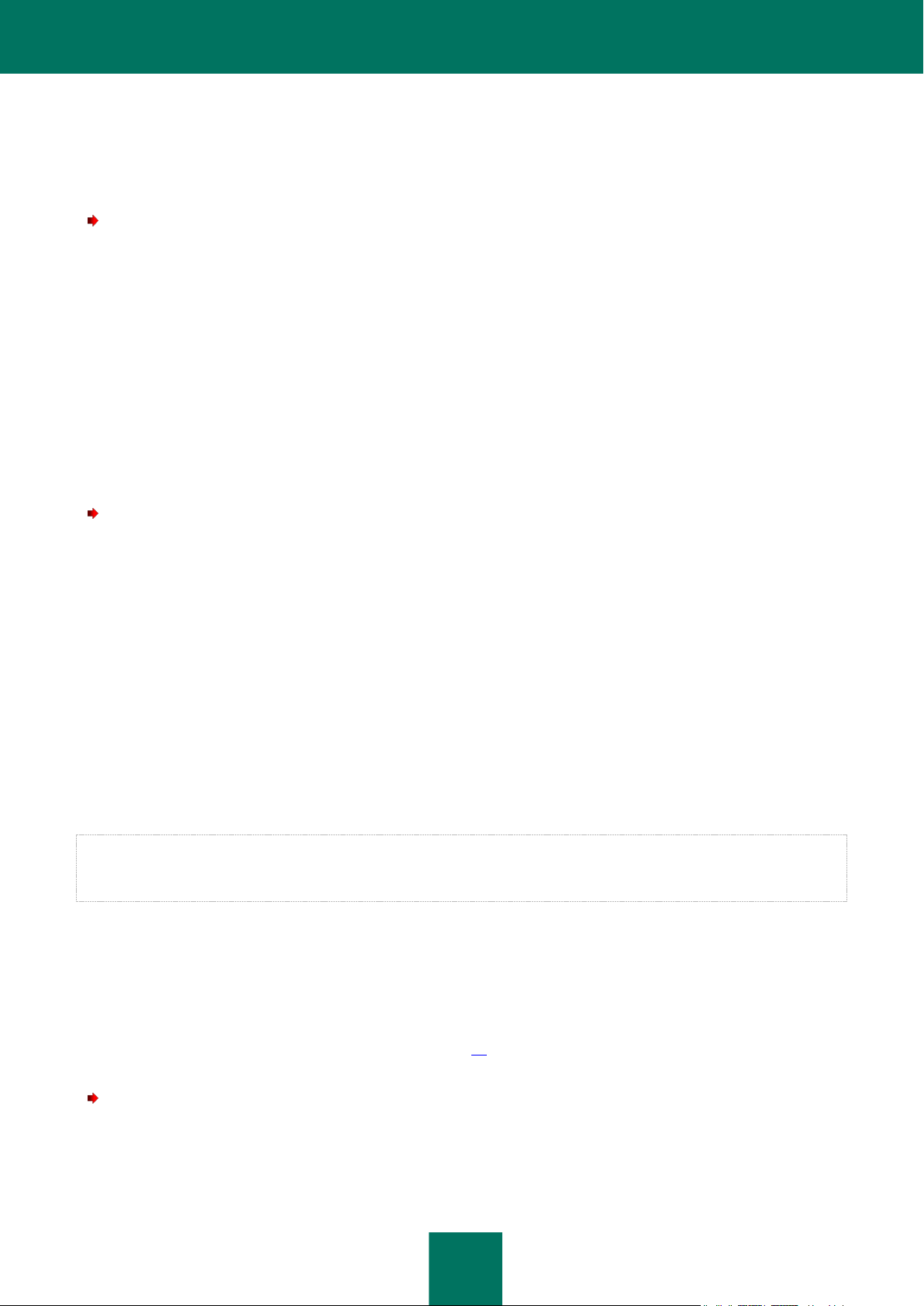
D IE L I Z E N Z I E R U N G D E S P R O G R A M MS
29
Nach dem Hinzufügen des Schlüssels werden Informationen darüber im entsprechenden Block angezeigt.
LÖSCHEN DES SCHLÜSSELS
Gehen Sie folgendermaßen vor, um den für den Sicherheitsserver hinzugefügten Schlüssel zu löschen:
1. Wählen Sie im Baum der Management-Konsole den Knoten des Microsoft Exchange Servers.
2. Wählen Sie den Knoten Lizenzierung.
3. Führen Sie in der Ergebnisleiste eine der folgenden Handlungen aus:
Wenn Sie den aktiven Schlüssel löschen möchten, klicken Sie auf die Schaltfläche Löschen im Block
Aktiver Schlüssel.
Wenn Sie den Reserveschlüssel löschen möchten, klicken Sie auf die Schaltfläche Löschen im Block
Reserveschlüssel.
Das Programm löscht den ausgewählten Schlüssel. Wenn der aktive Schlüssel gelöscht wird, wird der (evtl.
vorhandene) Reserveschlüssel zum aktiven Schlüssel.
Gehen Sie folgendermaßen vor, um den für das Profil hinzugefügten Schlüssel zu löschen:
1. Im Baum der Management-Konsole öffnen Sie den Knoten Profile.
2. Erweitern Sie den Knoten des Profils, für welches Sie den Schlüssel löschen möchten.
3. Wählen Sie den Knoten Lizenzierung.
4. Führen Sie in der Ergebnisleiste eine der folgenden Handlungen aus:
Wenn Sie den aktiven Schlüssel löschen möchten, klicken Sie auf die Schaltfläche Löschen im Block
Aktiver Schlüssel.
Wenn Sie den Reserveschlüssel löschen möchten, klicken Sie auf die Schaltfläche Löschen im Block
Reserveschlüssel.
Das Programm löscht den ausgewählten Schlüssel. Wenn der aktive Schlüssel gelöscht wird, wird der (evtl.
vorhandene) Reserveschlüssel zum aktiven Schlüssel.
Nach dem Ablauf der Gültigkeitsdauer der Lizenz des aktiven Schlüssels, die mit jenem Datum zu laufen beginnt, an
dem der aktive Schlüssel hinzugefügt wurde, wird auf jedem Sicherheitsserver des Profils der Reserveschlüssel zum
aktiven Schlüssel (es gilt die Zeit des physikalischen Servers, auf dem der Sicherheitsserver installiert ist).
BENACHRICHTIGUNG BEI ABLAUF DER LIZENZ ANPASSEN
Nach jedem Update der Datenbanken prüft das Programm die aktuelle Lizenz. Wenn das Programm feststellt, dass die
Gültigkeitsdauer der Lizenz bald abläuft, erfolgt ein entsprechender Eintrag im Programmjournal und es werden
Benachrichtigungen an die E-Mail-Adressen versendet, die in den Benachrichtigungseinstellungen angegeben sind (s.
Abschnitt "Benachrichtigungseinstellungen anpassen" auf S. 97). Standardmäßig erfolgt die Benachrichtigung 15 Tage
vor Ablauf der Gültigkeit der Lizenz. Sie können den Versandzeitpunkt für diese Benachrichtigung ändern.
Gehen Sie folgendermaßen vor, um die Benachrichtigung zum Ablauf der Lizenz für den Sicherheitsserver
einzurichten:
1. Wählen Sie im Baum der Management-Konsole den Knoten des Microsoft Exchange Servers.
2. Wählen Sie den Knoten Lizenzierung.
Page 30
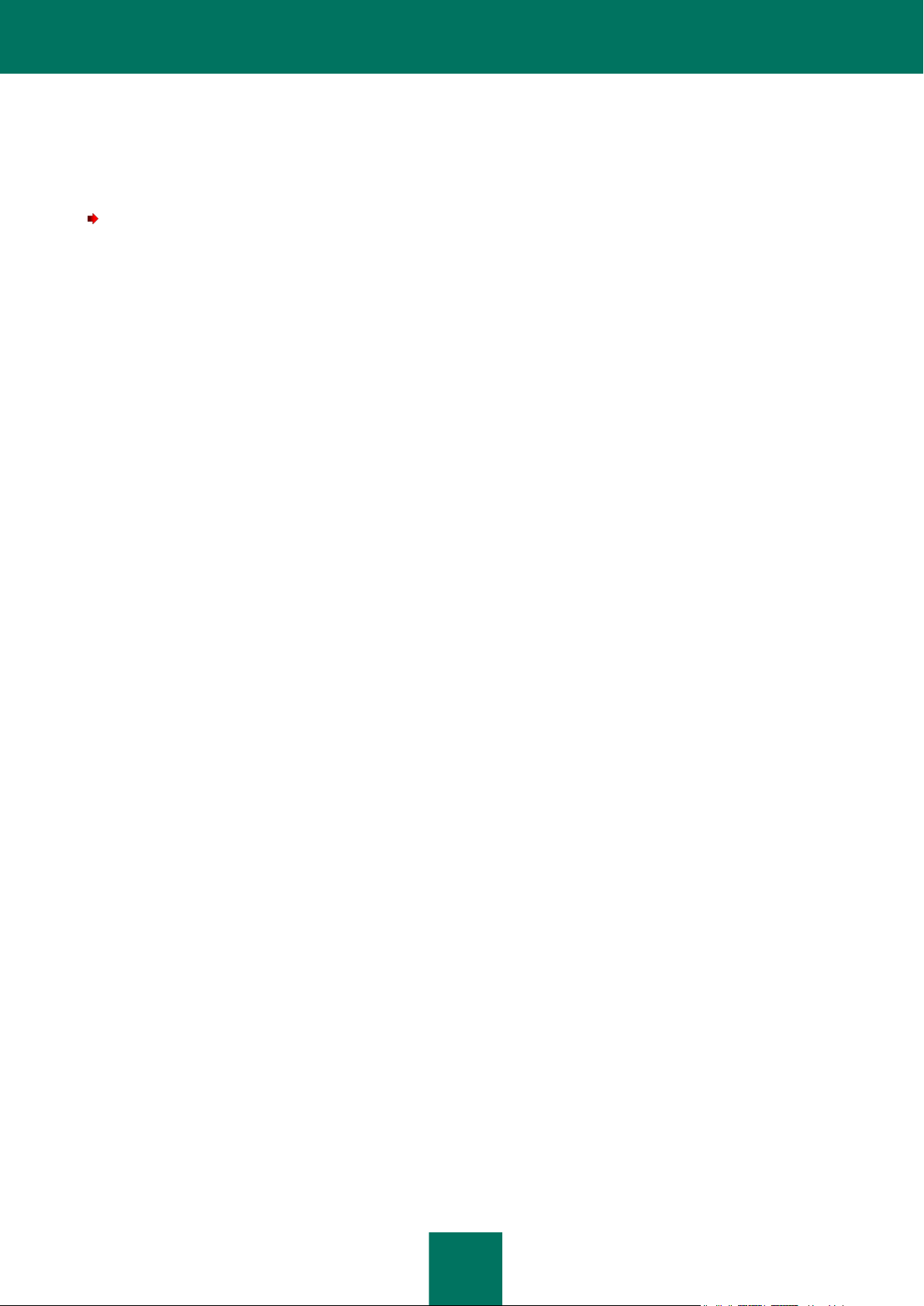
A D M I N I S T R A T O R H A N D B U CH
30
3. Geben Sie im unteren Teil der Ergebnisleiste für den Parameter Benachrichtigen über Ablaufdatum der
Lizenz mit Vorlauf im Eingabefeld mit der Scrollbox an, wie viele Tage vor Ablauf der Lizenzgültigkeit Sie die
entsprechende Benachrichtigung bekommen wollen.
4. Klicken Sie auf die Schaltfläche Speichern.
Gehen Sie folgendermaßen vor, um die Benachrichtigung zum Ablauf der Lizenz für das Profil einzurichten:
1. Im Baum der Management-Konsole öffnen Sie den Knoten Profile.
2. Erweitern Sie den Node des Sicherheitsservers, für den Sie die Benachrichtigung über den Ablauf der
Lizenzgültigkeit anpassen möchten.
3. Wählen Sie den Knoten Lizenzierung.
4. Geben Sie im unteren Teil der Ergebnisleiste für den Parameter Benachrichtigen über Ablaufdatum der
Lizenz mit Vorlauf im Eingabefeld mit der Scrollbox an, wie viele Tage vor Ablauf der Lizenzgültigkeit Sie die
entsprechende Benachrichtigung bekommen wollen.
5. Klicken Sie auf die Schaltfläche Speichern.
BESONDERHEITEN DER LIZENZIERUNG FÜR
SICHERHEITSSERVER DES PROFILS
Bei der Verwendung von Profilen müssen Sie für Sicherheitsserver, die einem Profil hinzugefügt wurden, folgende
Besonderheiten der Lizenzierung berücksichtigen:
Nach dem Ablauf der Gültigkeitsdauer der Lizenz des aktiven Schlüssels, die mit jenem Datum zu laufen
beginnt, an dem der aktive Schlüssel hinzugefügt wurde, wird auf jedem Sicherheitsserver des Profils der
Reserveschlüssel zum aktiven Schlüssel (es gilt die Zeit des physikalischen Servers, auf dem der
Sicherheitsserver installiert ist). Wichtig ist es, beispielsweise, wenn sich Sicherheitsserver in verschiedenen
Zeitzonen befinden.
In der Management-Konsole werden in der Ergebnisleiste des Nodes Profile <Profilname> → Lizenzierung
die Schlüssel und Ablaufdaten der Lizenz, die jedem der hinzugefügten Schlüssel entsprechen, nach der Zeit
der Management-Konsole angezeigt. Ist beispielsweise nach der Zeit der Management-Konsole die Lizenz, die
den aktiven Schlüssel bestimmt, abgelaufen und ein Reserveschlüssel vorhanden, so werden im
Ergebnisbereich nur der Reserveschlüssel und seine Eigenschaften angezeigt.
Sie können den Schlüssel nicht separat für den einem Profil hinzugefügten Sicherheitsserver hinzufügen,
ersetzen oder löschen. Sie können den Schlüssel nur für das gesamte Profil hinzufügen, ersetzen oder löschen,
wobei diese Lizenz anschließend für alle Sicherheitsserver des Profils gilt.
Nach dem Hinzufügen eines Sicherheitsservers zu einem Profil erstreckt sich dessen Lizenz auf der Ebene des
Profils auf diesen Sicherheitsserver, auch wenn für diesen Sicherheitsserver zuvor eine andere Lizenz gültig
war. Dabei wird der aktive Schlüssel des Sicherheitsservers durch den aktiven Schlüssel des Profils ersetzt.
Nach dem Löschen eines Sicherheitsservers aus dem Profil gilt die Lizenz nach wie vor auf der Ebene des
Profils, aus dem der Server gelöscht wurde. In der Ergebnisleiste des Knotens Lizenzierung wird für diesen
Sicherheitsserver nach wie vor der aktive Schlüssel des Profils angezeigt.
Page 31

31
PROGRAMM STARTEN UND ANHALTEN
Das Starten von Kaspersky Security erfolgt automatisch beim Starten des Microsoft Exchange Servers, beim Starten von
Microsoft Windows auf dem Server, auf dem der Sicherheitsserver installiert ist, beim Eingang der ersten E-Mail auf dem
Microsoft Exchange Server sowie bei der Verbindung der Management-Konsole mit dem Sicherheitsserver, der auf dem
Microsoft Exchange Server installiert ist. Ist der Schutz des Microsoft Exchange Servers bei der Installation aktiviert,
erfolgt das Starten und Anhalten der Anti-Virenuntersuchung und der Anti-Spam-Untersuchung des E-Mail-Verkehrs
jeweils gemeinsam mit dem Starten bzw. Anhalten des Microsoft Exchange Servers.
Sie können den Spamschutz und den Virenschutz des Microsoft Exchange Servers für die Hub-Transport-Rolle und die
Mailbox-Rolle gesondert aktivieren und deaktivieren.
Gehen Sie folgendermaßen vor, um das Programm zu beenden:
1. Deaktivieren Sie den Virenschutz (s. Abschnitt "Virenschutz des Servers aktivieren und deaktivieren" auf S. 62)
und den Spamschutz (s. Abschnitt "Spamschutz des Servers aktivieren und deaktivieren" auf S. 77) über die
Management-Konsole.
2. Halten Sie auf dem Computer, auf dem der Sicherheitsserver installiert ist, in den Einstellungen des
Betriebssystems Windows den Dienst Kaspersky Security 8.0 für Microsoft Exchange Servers an und stellen
Sie für diesen den Starttyp Deaktiviert ein.
Gehen Sie folgendermaßen vor, um das Programm nach dem Anhalten erneut zu starten:
1. Starten Sie den Dienst Kaspersky Security 8.0 für Microsoft Exchange Server über das Betriebssystem
Windows.
2. Stellen Sie sicher, dass auf dem Computer, auf dem der Sicherheitsserver installiert ist, in den Einstellungen
des Betriebssystems Windows der Starttyp des Dienstes Kaspersky Security 8.0 für Microsoft Exchange
Servers auf Automatisch eingestellt ist.
3. Aktivieren Sie den Virenschutz (s. Abschnitt "Virenschutz des Servers aktivieren und deaktivieren" auf S. 62)
und den Spamschutz (s. Abschnitt "Spamschutz des Servers aktivieren und deaktivieren" auf S. 77) über die
Management-Konsole.
Page 32

32
SCHUTZSTATUS DES SERVERS
IN DIESEM ABSCHNITT
Standardmäßiger Schutzstatus des Microsoft Exchange Servers ................................................................................... 32
Informationen über den Schutzzustand des Microsoft Exchange Servers anzeigen ....................................................... 33
Informationen über den Schutzzustand des Profils anzeigen .......................................................................................... 39
Dieser Abschnitt informiert über die Standardeinstellungen von Kaspersky Security. Dieser Abschnitt beschreibt, wie
man mit Hilfe der Management-Konsole Informationen über die Lizenzierung des Programms, den Zustand der
Programmmodule, der Programmdatenbanken und, sowie statistische Informationen zu den bearbeiteten E-Mails und
dem Umfang von erkannten Bedrohungen und Spam-Nachrichten.
STANDARDMÄßIGER SCHUTZSTATUS DES MICROSOFT
EXCHANGE SERVERS
Der Schutz des Microsoft Exchange Servers vor schädlichen Programmen und Spam wird sofort nach der Installation
der Komponente Sicherheitsserver ausgeführt, es sei denn, der Schutz wurde im Programm-Konfigurationsassistenten
deaktiviert (s. Installationshandbuch für Kaspersky Security 8.0 für Microsoft Exchange Server).
Standardmäßig wird das Programm im folgenden Modus ausgeführt:
Das Programm untersucht die E-Mails auf alle in den Antiviren-Datenbanken vorhandenen schädlichen
Programme mithilfe folgender Einstellungen:
Das Programm untersucht den Inhalt der Nachricht und alle angehängten Objekte beliebiger Formate,
ausgenommen Objektcontainer mit einer Verschachtelungstiefe höher als 32.
Das Programm prüft alle Speicherorte öffentlicher Ordner und alle Ordner für E-Mail-Postfächer.
Die Auswahl der Aktion beim Fund eines infizierten Objekts richtet sich danach, für welche Rolle der
Microsoft Exchange Server implementiert wurde, auf dem das Objekt entdeckt wurde:
Beim Fund eines infizierten Objekts auf dem Microsoft Exchange Server in Cross-Border
Transportation Role oder Hub Transportation Role werden das Objekt sofort automatisch gelöscht.
Eine Sicherungskopie der Nachricht wird dabei im Backup-Ordner gespeichert und dem Betreff der EMail wird der Hinweis [Malicious object deleted] hinzugefügt.
Beim Fund eines infizierten Objektes auf dem Microsoft Exchange Server in Mailbox Role speichert
das Programm die Sicherungskopie des Objekts (den Anhang oder den Inhalt der Nachricht) im
Backup-Ordner und versucht, das Objekt zu desinfizieren. Wenn die Desinfektion unmöglich ist, löscht
das Programm das Objekt und ersetzt es durch eine Textdatei mit dem folgenden Hinweis:
Schädliches Objekt gefunden <Virus_Name>. Die Datei (<Objekt_Name>) wurde von Kaspersky
Security 8.0 für Microsoft Exchange Server gelöscht. Servername: <Servername>
Gefundene passwortgeschützte oder beschädigte Objekte werden vom Programm ignoriert. Wenn Sie das
Löschen des Objektes oder der Nachricht beim Fund dieser Objektkategorien festgelegt haben, löscht das
Programm das Objekt oder die Nachricht und speichert eine Sicherungskopie der Nachricht im BackupOrdner.
Page 33

S C H U T Z S T A T U S D E S S E R V E R S
33
Das Programm überprüft E-Mails auf Spam mit den folgenden Parametern:
Das Programm verwendet für die Untersuchung auf Spam eine niedrige Untersuchungstiefe. Diese Stufe
gewährleistet ein optimales Verhältnis von Operationsgeschwindigkeit und Gründlichkeit während der
Überprüfung.
Alle E-Mails werden übersprungen, dabei werden die Nachrichten mit den Status Spam, Potentieller Spam,
Massenversand und In die Blacklist übernommen mit speziellen Markierungen in der Betreffzeile versehen:
jeweils mit [!!SPAM], [!!Probable Spam], [!!Mass Mail] und [!!Blacklisted] .
Die maximale Dauer der Prüfung pro E-Mail beträgt 30 Sekunden.
Die maximale Größe einer zu untersuchenden Nachricht mit Anhängen beträgt 1536 KB (1,5 MB).
Es werden Untersuchungsdienste der IP-Adressen und der URL-Links verwendet: DNSBL und SURBL (s.
Abschnitt "Über zusätzliche Services, Funktionen und Spamschutztechnologien" auf S. 75). Hierbei wird
Spam anhand öffentlich verfügbarer "Blacklists" für IP-Adressen und URL-Links herausgefiltert.
Wenn Sie die Verwendung von KSN im Konfigurationsassistenten aktiviert haben, so sind die Dienste KSN
und Reputation Filtering aktiviert. Andernfalls ist die Verwendung der Dienste KSN, UDS und Reputation
Filtering ausgeschaltet.
Wenn Sie die Verwendung des Dienstes Enforced Anti-Spam Updates Service im
Konfigurationsassistenten aktiviert haben, so ist der Dienst Enforced Anti-Spam Updates Service aktiviert.
Anderenfalls ist die Verwendung des Dienstes Enforced Anti-Spam Updates Service deaktiviert.
Wenn die Programmfunktion des Datenbanken-Updates im Konfigurationsassistenten für das Programm
aktiviert wurde, werden die Datenbanken regelmäßig über die Update-Server von Kaspersky Lab (in den
Intervallen: einmal stündlich für die Antiviren-Datenbanken und alle fünf Minuten für die Anti-Spam-
Datenbanken) aktualisiert.
INFORMATIONEN ÜBER DEN SCHUTZZUSTAND DES
MICROSOFT EXCHANGE SERVERS ANZEIGEN
Um die Informationen über den Schutzstatus des Microsoft Exchange Servers anzuzeigen, gehen Sie wie folgt vor:
1. Starten Sie die Management-Konsole, indem Sie im Menü Start → Programme → Kaspersky Security 8.0 für
Microsoft Exchange Server → Management-Konsoleauswählen.
2. In der Struktur der Management-Konsole wählen Sie den Knoten des Sicherheitsservers, der auf dem Microsoft
Exchange Server installiert ist,dessen Informationen Sie anzeigen wollen.
Im Ergebnisbereich des ausgewählten Knoten des Sicherhheitsservers werden folgende Informationen über den
Zustand des Serverschutzes angezeigt:
Im Abschnitt Profil werden Informationen über die Anpassung der Einstellungen des Sicherheitsservers mithilfe
von Profilen angezeigt.
Page 34

A D M I N I S T R A T O R H A N D B U CH
34
Im Einstellungsblock Informationen zum Programm werden folgende Informationen über den Microsoft
Exchange Server und die Programmmodule angezeigt:
Servername.
Der Servername kann folgende Werte annehmen:
Der Name des physischen Servers, wenn die Management-Konsole mit einem Sicherheitsserver,
der auf einem einzelnen Microsoft Exchange Server installiert ist, auf einem passiven
Clusterknoten oder einem DAG-Server installiert ist.
Der Name des virtuellen Servers, wenn die Management-Konsole mit einem virtuellen Server oder
mit seinem aktiven Knoten verbunden ist.
Informationen zum Verlauf der Programminstallation:
In diesem Feld wird einer der folgenden Werte angezeigt:
Virtueller Server, wenn die Management-Konsole mit einem virtuellen Microsoft Exchange Server
oder mit seinem aktiven Knoten verbunden ist.
<Name der DAG>, wenn die Management-Konsole mit einem Sicherheitsserver verbunden ist, der
auf einem Microsoft Exchange Server installiert ist, der zu einer DAG gehört.
Version.
Information über die Version des installierten Programms.
Anti-Spam-Modul.
Status des Anti-Spam-Moduls. Wird angezeigt, wenn der Microsoft Exchange Server für Hub
Transportation Role oder Edge Transportation Role installiert wurde. Kann folgende Werte annehmen:
Deaktiviert – Das Anti-Spam-Modul ist installiert, die Spam-Untersuchung von E-Mails ist
deaktiviert.
Nicht aktiviert – das Anti-Spam-Modul ist installiert, die Untersuchung von E-Mails auf Spam ist
aktiviert, jedoch untersucht das Anti-Spam-Modul Nachrichten nicht auf Spam aufgrund von
Lizenzierungsfehlern, Datenbankfehlern oder Untersuchungsfehlern.
Nicht installiert – das Anti-Spam-Modul ist nicht installiert.
Aktiviert – Das Anti-Spam-Modul ist installiert, die Spam-Untersuchung von E-Mails ist aktiviert,
das Anti-Spam-Modul untersucht Nachrichten auf Spam.
Anti-Virus-Modul für Hub Transportation Role.
Status des Anti-Virus-Moduls für Hub Transportation Role. Wird angezeigt, wenn der Microsoft
Exchange Server für Hub Transportation Role oder Edge Transportation Role installiert wurde. Kann
folgende Werte annehmen:
Deaktiviert – das Anti-Virus-Modul für Hub Transportation Role und Cross-Border Transportation
Role ist installiert, der Virenschutz für Hub Transportation Role ist deaktiviert.
Nicht aktiviert – das Anti-Virus-Modul für Hub Transportation Role und Cross-Border
Transportation Role ist installiert, der Virenschutz für Hub Transportation Role ist aktiviert, jedoch
untersucht das Anti-Virus-Modul Nachrichten nicht auf Viren oder andere Bedrohungen aufgrund
von Lizenzierungsfehlern, Datenbankfehlern oder Untersuchungsfehlern.
Nicht installiert – das Anti-Virus-Modul für Hub Transportation Role und Cross-Border
Transportation Role ist nicht installiert.
Funktioniert – das Anti-Virus-Modul für Hub Transportation Role und Cross-Border Transportation
Role ist installiert, der Virenschutz für Hub Transportation Role ist aktiviert, das Anti-Virus-Modul
untersucht Nachrichten auf Viren und andere Bedrohungen.
Page 35

S C H U T Z S T A T U S D E S S E R V E R S
35
Anti-Virus-Modul für Mailbox Role.
Status des Antiviren-Moduls für die Mailbox-Rolle. Wird angezeigt, wenn der Microsoft ExchangeServer für die Mailbox-Rolle installiert wurde. Kann folgende Werte annehmen:
Deaktiviert – das Anti-Virus-Modul für Mailbox Role ist installiert, das Kontrollkästchen
Virenschutz für Mailbox Role aktivieren ist deaktiviert.
Nicht aktiviert – das Anti-Virus-Modul für Mailbox Ro le ist installiert, das Kontrollkästchen
Virenschutz für Mailbox Role aktivieren ist aktiviert, jedoch untersucht das Anti-Virus-Modul
Nachrichten nicht auf Viren oder andere Bedrohungen aufgrund von Lizenzierungsfehlern,
Datenbankfehlern oder Untersuchungsfehlern.
Nicht installiert – das Anti-Virus-Modul für Mailbox Role ist nicht installiert.
Funktioniert – Das Anti-Virus-Modul für Mailbox Role ist installiert, das Kontrollkästchen
Virenschutz für Mailbox Role aktivieren ist installiert, das Anti-Virus-Modul untersucht
Nachrichten auf Viren und andere Bedrohungen.
Die Gruppe von Feldern, die den Status der Module des Sicherheitsservers anzeigen, kann je nach
Konfiguration des Microsoft Exchange Servers eingeschränkt werden. Wenn das Feld eines Moduls nicht
angezeigt wird, kann dieses Modul in dieser Konfiguration des Microsoft Exchange Servers nicht installiert
werden.
Wenn keine Verbindung zum SQL Server hergestellt ist, werden im Einstellungsbereich Informationen zum
Programm Details über den fehlgeschlagenen Verbindungsversuch zum SQL Server angezeigt.
Der Link Zu den Serverschutzeinstellungen wechseln öffnet den Ergebnisbereich des Knotens
Serverschutz.
In der Einstellungsgruppe Lizenzierung werden folgende Informationen zur Lizenz angezeigt:
Funktionen.
Funktionalitätsniveau des Programms, das von der gültigen Lizenz bestimmt wird. Kann folgende Werte
annehmen:
Volle Funktionalität.
Die Lizenz ist abgelaufen. Datenbankupdate ist verboten, KSN-Nutzung ist nicht verfügbar.
Nur Aktualisierung.
Nur Verwaltung.
Page 36

A D M I N I S T R A T O R H A N D B U CH
36
Status.
Kann folgende Werte annehmen:
Gültige Lizenz. Der Funktionsumfang des Programms ist nicht eingeschränkt.
Demolizenz ist abgelaufen. Der Funktionsumfang von Anti-Virus und Anti-Spam ist nicht verfügbar,
Update ist verboten.
Die Lizenz ist abgelaufen. Datenbankupdate ist verboten, KSN-Nutzung ist nicht verfügbar.
Datenbanken wurden beschädigt. Datenbanken vo n Anti-Virus oder Anti-Spam fehlen oder sind
beschädigt.
Schlüssel fehlt; Der Funktionsumfang von Anti-Virus und Anti-Spam ist nicht verfügbar, Update ist
verboten.
Der Schlüssel wurde blockiert; Es ist nur die Funktion für Datenbank-Updates verfügbar. Der
Funktionsumfang von Anti-Virus und Anti-Spam ist nicht verfügbar.
Die Blacklist der Schlüssel ist beschädigt oder wurde nicht gefunden. Es ist nur die Funktion für
Datenbank-Updates verfügbar. Der Funktionsumfang von Anti-Virus und Anti-Spam ist nicht
verfügbar.
Wenn im Feld Status ein anderer Wert angezeigt wird als Gültige Lizenz, ist der Block Lizenzierung rot
hervorgehoben. In diesem Fall ist es notwendig, den aktiven Schlüssel zu hinterlegen (s. Abschnitt
"Schlüssel hinzufügen" auf der Seite 26). Dazu muss man zum Knoten Lizenzierung mit einem Klick auf
Zur Schlüsselverwaltung wechseln.
Gültigkeitsdauer bis.
Ablauffrist für die Gültigkeit der Lizenz.
Wenn das Eingabefeld Gültigkeitsdauer bis rot gefärbt ist, müssen Sie die Gültigkeitsdauer der Lizenz
verlängern, indem Sie, ggf. einen Reserveschlüssel hinzufügen (s. Abschnitt "Hinzufügen eines Schlüssels"
auf der Seite 26). Dazu muss über den Link Zur Schlüsselverwaltung wechseln zum Node Lizenzierung
gewechselt werden.
Der Zeitraum bis zum Ablauf der Lizenzgültigkeit, während dessen das Eingabefeld rot gefärbt ist, wird in
der Einstellung Benachrichtigung über Ablauf der Lizenz ... Tage vorher (s. Abschnitt
"Benachrichtigung bei Ablauf der Lizenz anpassen" auf S. 29) festgelegt, die in der Ergebnisleiste des
Knotens Lizenzierung zu finden ist. Grundeinstellung ist 15 Tage.
Anzahl der Benutzer.
Maximale Anzahl der Benutzer, deren Mailbox vom Programm mit dem Schlüssel geschützt wird.
Reserveschlüssel.
Informationen über das Vorhandensein eines Reserveschlüssels: Hinzugefügt oder Nicht vorhanden.
Der Link Zur Schlüsselverwaltung wechseln öffnet den Ergebnisbereich des Knotens Lizenzierung, in dem
Schlüssel hinzugefügt und gelöscht werden können.
In der Einstellungsgruppe Anti-Spam-Datenbanken werden folgende Informationen zum Status der Anti-Spam-
Datenbanken angezeigt:
Letztes Update.
Datum der letzten Aktualisierung der Anti-Spam-Datenbanken.
Page 37

S C H U T Z S T A T U S D E S S E R V E R S
37
Status.
Status des letzten Updates der Anti-Spam-Datenbanken. Kann folgende Werte annehmen:
Datenbanken wurden aktualisiert – Datenbanken erfolgreich aktualisiert;
Mit einem Fehler beendet – beim Datenbank-Update ist ein Fehler aufgetreten;
Nicht ausgeführt – Update wurde nicht ausgeführt.
Erscheinungsdatum und -zeit.
Datum und Uhrzeit der Herausgabe der Anti-Spam-Datenbanken. Werden im Format angezeigt, das in
den Einstellungen des Betriebssystems festgelegt ist.
Wenn die Anti-Spam-Datenbanken älter sind als eine Stunde, wird der Text in diesem Feld rot
hervorgehoben.
Wenn der Block Anti-Spam-Datenbanken und das Feld Erscheinungsdatum und -zeit in diesem Block rot
hervorgehoben ist, müssen Sie die Anti-Spam-Datenbanken aktualisieren (s. Abschnitt "Manuelles Update" auf
S. 53). Falls notwendig, können Sie die Updateeinstellungen für die Anti-Spam-Datenbanken anpassen (s.
Abschnitt "Update nach Zeitplan anpassen" auf S. 53).
Wenn die letzte Aktualisierung der Anti-Spam-Datenbanken mit einem Fehler beendet wurde, wird der Block
Anti-Spam-Datenbanken rot hervorgehoben, während im Feld Status eine Fehlermeldung angezeigt wird.
Mit einem Klick auf Zum Einrichten der Updateeinstellungen wechseln öffnen Sie den Ergebnisbereich des
Knotens Updates.
In der Einstellungsgruppe Anti-Virus-Datenbanken werden folgende Informationen zum Status der Anti-Virus-
Datenbanken angezeigt:
Letztes Update.
Datum der letzten Aktualisierung der Anti-Spam-Datenbanken.
Status.
Status des letzten Updates der Anti-Spam-Datenbanken. Kann folgende Werte annehmen:
Datenbanken wurden aktualisiert – Datenbanken erfolgreich aktualisiert;
Mit einem Fehler beendet – beim Datenbank-Update ist ein Fehler aufgetreten;
Nicht ausgeführt – Update wurde nicht ausgeführt.
Erscheinungsdatum und -zeit.
Datum und Uhrzeit der Herausgabe der Anti-Spam-Datenbanken. Werden im Format angezeigt, das in
den Einstellungen des Betriebssystems festgelegt ist.
Wenn die Antiviren-Datenbanken mehr als 24 Stunden veraltet sind, wird der Text in diesem Feld rot
hervorgehoben.
Anzahl der Einträge in der Datenbank.
Anzahl der Einträge über bekannte Drohungen, die in den Anti-Viren-Datenbanken enthalten sind.
Wenn der Block Anti-Viren-Datenbanken und das Feld Erscheinungsdatum und -zeit in diesem Block rot
hervorgehoben ist, müssen Sie die Antiviren-Datenbanken aktualisieren (s. Abschnitt "Start des manuellen
Datenbank-Updates" auf S. 53). Falls notwendig, können Sie die Updateeinstellungen für die Anti-SpamDatenbanken anpassen (s. Abschnitt "Update nach Zeitplan anpassen" auf S. 53).
Wenn die letzte Aktualisierung der Antiviren-Datenbanken mit einem Fehler beendet wurde, wird der Block
Anti-Viren-Datenbanken rot hervorgehoben, während im Feld Status eine Fehlermeldung angezeigt wird.
Page 38
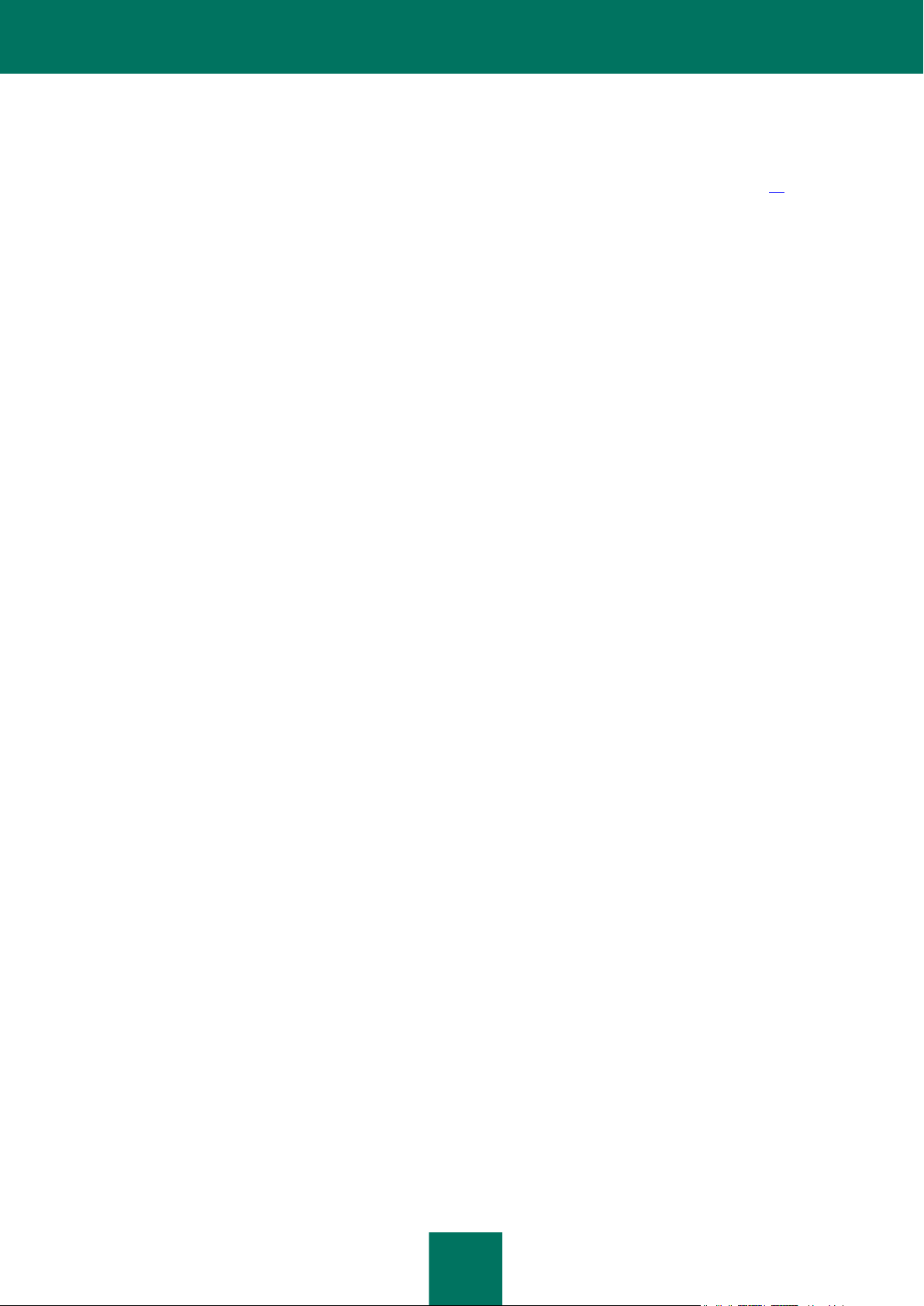
A D M I N I S T R A T O R H A N D B U CH
38
Mit einem Klick auf Zum Einrichten der Updateeinstellungen wechseln öffnen Sie den Ergebnisbereich des
Knotens Updates.
Im Einstellungsblock Statistik werden Zähler angezeigt, die Informationen über die Anzahl der E -Mails
enthalten, die zur nochmaligen Untersuchung auf Spam in die Quarantäne verschoben wurden (s. S. 73):
Gesamtzahl von Nachrichten, die während der Programmausführung in die Quarantäne verschoben
wurden.
Die Zahl der E-Mails, die seit Beginn der Statistikerhebung in die Quarantäne verschoben worden sind.
Anzahl von Nachrichten in der Quarantäne.
Die Zahl der E-Mails, die sich momentan in Quarantäne befinden.
Unter den Zählern werden in der Einstellungsgruppe Statistik Tabellen angezeigt, die statistische Informationen
zum Betrieb der Programmkomponenten in den letzten sieben Tagen enthalten:
Anti-Spam.
Die Tabelle enthält folgende Informationen:
Nachrichten gesamt. Anzahl der bearbeiteten Nachrichten.
Mit Phishing oder Spam. Anzahl der untersuchten Nachrichten, die Spam oder Phishing-
Versuche enthalten.
Nicht untersucht. Anzahl der nicht geprüften Nachrichten.
Sauber. Anzahl der geprüften Nachrichten, die kein Phishing oder Spam enthielten.
Sonstige. Anzahl der Nachrichten, die zu den folgenden Kategorien gehören:
Potentieller Spam.
Formelle Benachrichtigung.
Massenversand.
Nachricht, auf die sich die Blacklist oder die Whitelist erstrecken.
Anti-Virus für Hub Transportation Role.
Die Tabelle enthält folgende Informationen:
Nachrichten gesamt. Anzahl der bearbeiteten Nachrichten.
Infiziert. Anzahl gefundener infizierter Nachrichten.
Nicht untersucht. Anzahl der nicht geprüften Nachrichten.
Nicht infiziert. Anzahl der geprüften Nachrichten, die keine Bedrohungen enthielten.
Sonstige. Anzahl der Nachrichten, die zu den folgenden Kategorien gehören:
Möglicherweise infiziert.
Geschützt.
Beschädigt
Page 39

S C H U T Z S T A T U S D E S S E R V E R S
39
Anti-Virus für Mailbox Role.
Die Tabelle enthält folgende Informationen:
Servername. Name des verbundenen Servers.
Objekte insgesamt. Anzahl der bearbeiteten Nachrichten.
Infiziert. Anzahl gefundener infizierter Nachrichten.
Nicht untersucht. Anzahl der nicht geprüften Nachrichten.
Nicht infiziert. Anzahl der geprüften Nachrichten, die keine Bedrohungen enthielten.
Sonstige. Anzahl der Nachrichten, die zu den folgenden Kategorien gehören:
Möglicherweise infiziert.
Geschützt.
Beschädigt
Die Auswahl der Tabellen kann je nach der Konfiguration des Programms gekürzt sein.
Mit einem Klick auf Zu Berichten wechseln wird der Ergebnisbereich des Knotens Berichte geöffnet, in dem
Sie Berichte über die Programmausführung erstellen können.
INFORMATIONEN ÜBER DEN SCHUTZZUSTAND DES
PROFILS ANZEIGEN
Um die Informationen über den Schutzstatus des Profils anzuzeigen, gehen Sie wie folgt vor:
1. Starten Sie die Management-Konsole, indem Sie im Menü des Betriebssystems Start → Programme →
Kaspersky Security 8.0 für Microsoft Exchange Server → Management-Konsole auswählen.
2. Wählen Sie in der Struktur der Management-Konsole, im Knoten Profile den Knoten des Profils aus,
Informationen über dessen Schutzstatus Sie anzeigen möchten.
In der Ergebnisleiste des ausgewählten Profils werden folgende Informationen angezeigt:
In der Einstellungsgruppe Lizenzierung werden Lizenzinformationen für das Profil angezeigt.
Funktionen.
Funktionalitätsniveau des Programms, das von der gültigen Lizenz bestimmt wird. Kann folgende Werte
annehmen:
Volle Funktionalität.
Die Lizenz ist abgelaufen. Datenbankupdate ist verboten, KSN-Nutzung ist nicht verfügbar.
Nur Aktualisierung.
Nur Verwaltung.
Page 40

A D M I N I S T R A T O R H A N D B U CH
40
Status.
Kann folgende Werte annehmen:
Gültige Lizenz. Der Funktionsumfang des Programms ist nicht eingeschränkt.
Demolizenz ist abgelaufen. Der Funktionsumfang von Anti-Virus und Anti-Spam ist nicht verfügbar,
Update ist verboten.
Die Lizenz ist abgelaufen. Datenbankupdate ist verboten, KSN-Nutzung ist nicht verfügbar.
Datenbanken wurden beschädigt. Datenbanken vo n Anti-Virus oder Anti-Spam fehlen oder sind
beschädigt.
Schlüssel fehlt; Der Funktionsumfang von Anti-Virus und Anti-Spam ist nicht verfügbar, Update ist
verboten.
Der Schlüssel wurde blockiert; Es ist nur die Funktion für Datenbank-Updates verfügbar. Der
Funktionsumfang von Anti-Virus und Anti-Spam ist nicht verfügbar.
Die Blacklist der Schlüssel ist beschädigt oder wurde nicht gefunden. Es ist nur die Funktion für
Datenbank-Updates verfügbar. Der Funktionsumfang von Anti-Virus und Anti-Spam ist nicht
verfügbar.
Wenn im Feld Status ein anderer Wert angezeigt wird als Gültige Lizenz, ist der Block Lizenzierung rot
hervorgehoben. In diesem Fall ist es notwendig, den aktiven Schlüssel zu hinterlegen (s. Abschnitt
"Schlüssel hinzufügen" auf der Seite 26). Dazu muss man zum Knoten Lizenzierung mit einem Klick auf
Zur Schlüsselverwaltung wechseln.
Gültigkeitsdauer bis.
Ablauffrist für die Gültigkeit der Lizenz.
Wenn das Eingabefeld Gültigkeitsdauer bis rot gefärbt ist, müssen Sie die Gültigkeitsdauer der Lizenz
verlängern, indem Sie, ggf. einen Reserveschlüssel hinzufügen (s. Abschnitt "Hinzufügen eines Schlüssels"
auf der Seite 26). Dazu muss man zum Knoten Lizenzierung mit einem Klick auf Zur
Schlüsselverwaltung wechseln.
Der Zeitraum bis zum Ablauf der Lizenzgültigkeit, während dessen das Eingabefeld rot gefärbt ist, wird in
der Einstellung Benachrichtigung über Ablauf der Lizenz ... Tage vorher (s. Abschnitt
"Benachrichtigung bei Ablauf der Lizenz anpassen" auf S. 29) festgelegt, die in der Ergebnisleiste des
Knotens Lizenzierung zu finden ist. Grundeinstellung ist 15 Tage.
Anzahl der Benutzer.
Maximale Anzahl der Benutzer, deren Mailbox vom Programm mit dem Schlüssel geschützt wird.
Reserveschlüssel.
Informationen über das Vorhandensein eines Reserveschlüssels: Hinzugefügt oder Nicht vorhanden.
Der Link Zur Schlüsselverwaltung wechseln öffnet den Ergebnisbereich des Knotens Lizenzierung, in dem
Schlüssel hinzugefügt und gelöscht werden können.
In der Einstellungsgruppe Serverstatus wird eine Tabelle angezeigt, deren Spalten Informationen über den
Status der Profilserver, der Updates, der Programmmodule und des SQL-Servers enthalten.
Server.
Der Servername kann folgende Werte annehmen:
<Domain-Name des Servers>, wenn dem Profil ein Sicherheitsserver hinzugefügt wurde, der auf
einem Microsoft Exchange Server installiert ist, der keiner DAG angehört und kein passiver
Clusterknoten ist.
<Name der DAG – Domain-Name des Servers>, wenn dem Profil ein Sicherheitsserver
hinzugefügt wurde, der auf einem Microsoft Exchange Server installiert ist, der einer DAG
Page 41

S C H U T Z S T A T U S D E S S E R V E R S
41
angehört.
<Name des virtuellen Servers – Domain-Name des Servers>, wenn dem Profil ein virtueller Server
hinzugefügt wurde.
Update-Status.
Datenbank-Update-Status auf dem Server. Kann folgende Werte annehmen:
Datenbanken wurden aktualisiert – Datenbanken erfolgreich aktualisiert;
Datenbankfehler – beim Update der Datenbanken ist ein Fehler aufgetreten, Datenbanken sind
veraltet, Datenbanken sind beschädigt oder es wurde kein Update ausgeführt;
Server ist nicht verfügbar – der Server ist im Netzwerk nicht verfügbar oder deaktiviert;
Anti-Virus-Modul.
Status des Anti-Virus-Moduls. Kann folgende Werte annehmen:
Deaktiviert – Das Anti-Virus-Modul für die Rollen Hub-Transport und Cross-Border-Transport oder
das Anti-Virus-Modul für die Mailbox-Rolle ist installiert, das Ko ntrollkästchen Virenschutz für die
Hub-Transport-Rolle aktivieren oder Virenschutz für die Mailbox-Rolle aktivieren ist
deaktiviert.
Nicht aktiviert – das Anti-Virus-Modul für Hub Transportation Role und Cross-Border
Transportation Role bzw. das Anti-Virus-Modul für Mailbox Role ist installiert, das Kontrollkästchen
Virenschutz für Hub Transportation Role aktivieren oder Virenschutz für Mailbox Role
aktivieren ist aktiviert, jedoch untersucht das Anti-Virus-Modul Nachrichten nicht auf Viren oder
andere Bedrohungen aufgrund von Lizenzierungsfehlern, Datenbankfehlern oder
Untersuchungsfehlern.
Nicht installiert – das Anti-Virus-Modul für Hub Transportation Role und Cross-Border
Transportation Role bzw. das Anti-Virus-Modul für Mailbox Role sind nicht installiert.
Aktiviert – Das Anti-Virus-Modul für die Rollen Hub-Transport und Cross-Border-Transport oder
das Anti-Virus-Modul für die Mailbox-Rolle ist installiert, das Ko ntrollkästchen Virenschutz für die
Hub-Transport-Rolle aktivieren oder Virenschutz für die Mailbox-Rolle aktivieren ist aktiviert,
das Anti-Virus-Modul untersucht Nachrichten auf Viren oder andere Bedrohungen.
Anti-Spam-Modul.
Status des Anti-Spam-Moduls. Wird angezeigt, wenn der Microsoft Exchange Server für Hub
Transportation Role oder Edge Transportation Role installiert wurde. Kann folgende Werte annehmen:
Deaktiviert – Das Anti-Spam-Modul ist installiert, die Spam-Untersuchung von E-Mails ist
deaktiviert.
Nicht aktiviert – das Anti-Spam-Modul ist installiert, die Untersuchung von E-Mails auf Spam ist
aktiviert, jedoch untersucht das Anti-Spam-Modul Nachrichten nicht auf Spam aufgrund von
Lizenzierungsfehlern, Datenbankfehlern oder Untersuchungsfehlern.
Nicht installiert – das Anti-Spam-Modul ist nicht installiert.
Aktiviert – Das Anti-Spam-Modul ist installiert, die Spam-Untersuchung von E-Mails ist aktiviert,
das Anti-Spam-Modul untersucht Nachrichten auf Spam.
SQL-Server.
Der Status des SQL-Servers kann folgende Werte annehmen:
Verfügbar
Nicht verfügbar
Wenn der Server nicht verfügbar ist, wird in der Spalte Update-Status der Status Server ist nicht verfügbar
angezeigt, und die Spalten Update-Status, Anti-Virus-Modul und Anti-Spam-Modul werden rot
hervorgehoben.
Wenn in der Spalte Update-Status ein anderer Wert angezeigt wird als Datenbanken sind aktuell, ist die Spalte
rot hervorgehoben.
Page 42
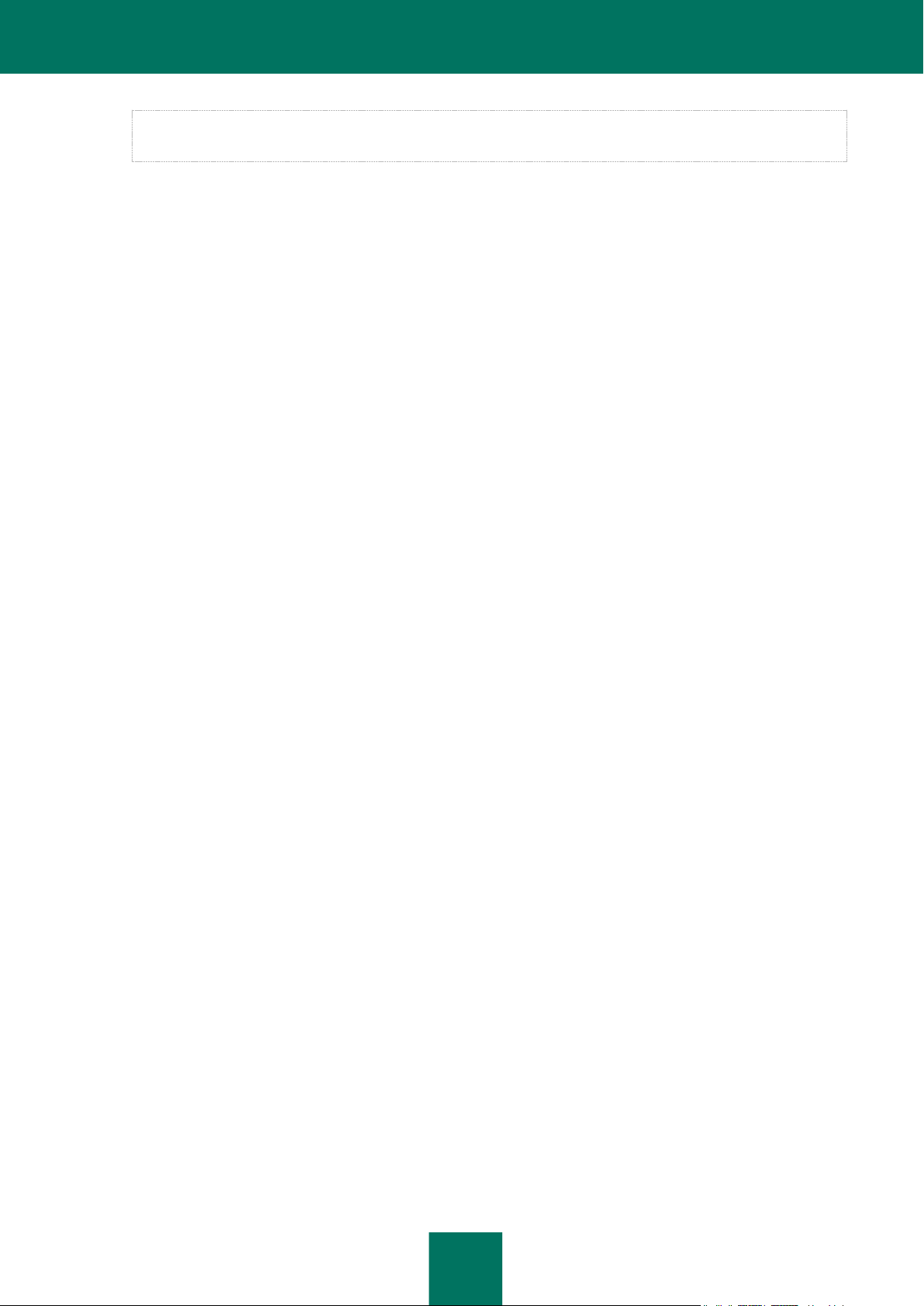
A D M I N I S T R A T O R H A N D B U CH
42
Wenn der Status des Anti-Virus-Moduls oder des Anti-Spam-Moduls Deaktiviert ist oder Nicht aktiviert, wird die
entsprechende Spalte rot hervorgehoben.
Der Link für den Servernamen in der Spalte Server öffnet den Ergebnisbereich des Serverknotens.
Page 43

43
ERSTE SCHRITTE
IN DIESEM ABSCHNITT
Management-Konsole starten ......................................................................................................................................... 43
Management-Konsole mit dem Sicherheitsserver verbinden .......................................................................................... 43
Dieser Abschnitt beschreibt die ersten Schritte zur Verwendung von Kaspersky Security, das Starten der Management-
Konsole und das Erstellen der Liste geschützter Server.
Die Programmverwaltung erfolgt über den Arbeitsplatz des Administrators. Dies ist der Computer, auf dem die
Management-Konsole installiert ist. Sie können eine beliebige Anzahl an Computern zur Management-Konsole
hinzufügen, um sie lokal oder im Remote-Modus zu verwalten.
MANAGEMENT-KONSOLE STARTEN
Zum Starten der Management-Konsole
Start → Programme → Kaspersky Security 8.0 für Microsoft Exchange Server → Management-Konsole.
Nach dem Start der Management-Konsole verbindet sich diese automatisch mit dem lokalen Sicherheitsserver; dabei
werden in der Strukturansicht der Management-Konsole das Programmsymbol, der Knoten Kaspersky Security 8.0 für
Microsoft Exchange Server und der mit der Management-Konsole verbundene Knoten des lokalen Sicherheitsservers
(wenn dieser zuvor installiert wurde) angezeigt.
Zum Verbinden der Management-Konsole mit einem Sicherheitsserver, der auf einem Microsoft Exchange Remoteserver
installiert ist, muss man den Dienst Kaspersky Security 8.0 für Microsoft Exchange Server der Liste vertrauenswürdiger
Programme der Firewall auf dem Microsoft Exchange Remoteserver hinzufügen oder die Verbindung über RPC
erlauben.
MANAGEMENT-KONSOLE MIT DEM SICHERHEITSSERVER
VERBINDEN
Zur Verwaltung des Programms müssen Sie die Management-Konsole mit allen auf den Microsoft Exchange Servern
installierten Sicherheitsservern verbinden, die geschützt werden sollen. Sie können die Management-Konsole sowohl mit
einem lokalen Computer als auch mit einem im Netzwerk installierten Microsoft Exchange Server verbinden.
Sie können die Microsoft Exchange Database Availability Group (DAG) nicht in die Liste der geschützten Server
aufnehmen Stattdessen können Sie einen beliebigen DAG-Server hinzufügen, um mit diesem zur Ausführung der für
DAG gemeinsamen Aktionen eine Verbindung herzustellen, oder einen separaten Microsoft Exchange Server (der u.a.
zur DAG gehört) hinzuzufügen, um seine individuellen Einstellungen anzupassen.
Für die DAG gemeinsame Aktionen sind z. B. das Anpassen der Virenschutzeinstellungen für Mailbox Role, das
Anpassen der Einstellungen für Berichte über die den Antiviren-Schutz für Mailbox Role, das Anpassen der
Benachrichtigungseinstellungen und des Updates von Antiviren-Datenbanken sowie die Anzeige des Backup-Ordners
und das Hinzufügen von Schlüsseln.
Page 44

A D M I N I S T R A T O R H A N D B U CH
44
Individuelle Parameter des Microsoft Exchange Servers sind z. B. die Parameter des Anti-Viren-Schutzes für Hub
Transportation Role, die der Spam- und des Backup-Ordners sowie die Parameter der Berichte über die Arbeit der AntiSpam-Komponente und des Anti-Viren-Schutzes für Hub Transportation Role, die Update-Parameter für die Anti-SpamDatenbanken.
Um die Management-Konsole mit einem Sicherheitsserver zu verbinden, gehen Sie wie folgt vor:
1. Im Baum der Management-Konsole wählen Sie den Knoten Kaspersky Security 8.0 für Microsoft Exchange
Server aus.
2. Öffnen Sie das Fenster Mit Server verbinden mit einer der folgenden Methoden:
durch die Auswahl des Menüpunktes Mit Server verbinden im Menü Aktion
über den Menüpunkt Mit Server verbinden im Kontextmenü des Knotens Kaspersky Security 8.0 für
Microsoft Exchange Server
über die Schaltfläche Mit Server verbinden in der Ergebnisleiste
über den Link Mit Server verbinden in der Schnellauswahlleiste
3. Wählen Sie im Fenster Mit Server verbinden einen auf dem Microsoft Exchange Server installierten
Sicherheitsserver aus, mit dem Sie die Management-Konsole verbinden möchten:
4. Wenn Sie einen die Management-Konsole mit dem auf einem lokalen Computer installierten Sicherheitsserver
verbinden möchten, wählen Sie die Variante Lokaler Computer.
5. Wenn Sie einen die Management-Konsole mit einem auf dem Microsoft Exchange Remoteserver installierten
Sicherheitsserver verbinden möchten, wählen Sie die Variante Anderer Computer.
Zum Verbinden der Management-Konsole mit einem Sicherheitsserver, der auf einem Remoteserver installiert
ist, müssen Sie den Dienst Kaspersky Security 8.0 für Microsoft Exchange Server der Liste vertrauenswürdiger
Programme der Firewall auf dem Remoteserver hinzufügen oder die Verbindung über RPC erlauben.
6. Wenn Sie die Variante Anderer Computer ausgewählt haben, geben Sie im Eingabefeld den Namen des
Microsoft Exchange Remoteservers an, auf dem der Sicherheitsserver installiert ist. Sie können den Micros oft
Exchange Remoteserver aus der Liste mithilfe der Schaltfläche Auswahl auswählen oder einen der folgenden
Werte für den Microsoft Exchange Remoteserver manuell eingeben:
die IP-Adresse;
den vollständigen Domainnamen (im Format <Computername>.<DNS-Domainname>);
den Namen des Computers in Microsoft Windows (NetBIOS-Name).
7. Klicken Sie auf OK.
Der verbundene Sicherheitsserver wird in der Struktur der Management-Konsole angezeigt.
Page 45

45
VERWALTUNG VON PROFILEN
IN DIESEM ABSCHNITT
Über Profile ..................................................................................................................................................................... 45
Profil erstellen.................................................................................................................................................................. 46
Parametereinstellung von Sicherheitsservern in Profilen ................................................................................................ 47
Besonderheiten in der Verwaltung von Profilen in einer Database Availability Group von Microsoft Exchange .............. 48
Sicherheitsserver einem Profil hinzufügen ...................................................................................................................... 48
Sicherheitsserver aus einem Profil löschen ..................................................................................................................... 49
Profil löschen ................................................................................................................................................................... 50
Dieser Abschnitt informiert über Verwendung von Profilen, deren Erstellung und Konfiguration.
ÜBER PROFILE
Wenn im Netzwerk der Organisation mehrere Microsoft Exchange Server mit dem installierten Programm vorhanden
sind, ist es möglicherweise erforderlich, die Programmeinstellungen einer Servergruppe gleichzeitig zu verwalten. Dies
können z. B. die Microsoft Exchange Server mit gleichen Sicherheitsanforderungen sein. In Kaspersky Security erfolgt
die Verwaltung gleicher Einstellungen für eine Gruppe von Sicherheitsservern über Profile. Profil stellt eine Gesamtheit
gleicher Einstellungen dar, die auf mehrere Sicherheitsserver gleichzeitig angewendet werden. Die Verwendung von
Profilen ermöglicht es, gleiche Einstellungen für alle typengleichen Sicherheitsserver eines Profils gleichzeitig
anzupassen. Auf diese Weise wird das Einrichten von Einstellungen für jeden einzelnen Sicherheitsserver vermieden.
Die Verwendung von Profilen kann in folgenden Fällen nützlich sein:
Im Netzwerk der Organisation sind mehrere Microsoft Exchange Server mit dem installierten Programm
vorhanden, und es ist erforderlich, diese Server auf die gleiche Weise zu verwalten. In diesem Falle können Sie
ein Profil anlegen, diesem alle Sicherheitsserver hinzufügen und die Programmeinstellungen im Profil
anpassen.
Im Unternehmensnetzwerk gibt es zwei oder mehr Gruppen der Sicherheitsserver. Für diese Server müssen
verschiedene Einstellungen angepasst werden. In diesem Fall sind folgende Varianten der Profilverwendung
möglich:
Wenn in jeder dieser Gruppen mehr als ein Sicherheitsserver vorhanden ist, können Sie mehrere Profile
mit verschiedenen Einstellungen erstellen und diesen verschiedene Sicherheitsserver hinzufügen.
falls einer der Sicherheitsserver eine individuelle Einstellung erfordert, können Sie ein Profil für eine Gruppe
mit Servern einrichten, die über gleiche Einstellungen verfügen, und die Einstellungen dieser Server mithilfe
Eine Verwendung von Profilen ist nicht erforderlich. Sie können die Einstellungen der Sicherheitsserver auch einzeln im
Knoten jedes Sicherheitsservers anpassen.
der angelegten Profile verwalten. Für den Sicherheitsserver, der nicht der Gruppe angehört, muss kein
Profil erstellt werden, die Einstellungen des Servers können separat angepasst werden. Der
Sicherheitsserver, der keinem der Profile hinzugefügt wurde, heißt nicht zugeteilter Sicherheitsserver. Sie
können die Einstellungen eines nicht zugeteilten Sicherheitsservers gesondert im Knoten dieses Servers
anpassen.
Page 46

A D M I N I S T R A T O R H A N D B U CH
46
Wenn im Unternehmen mehrere Websites vorhanden sind, muss die Unterstützung von Replikationen bei der Erstellung
und Bearbeitung von Profilen berücksichtigt werden, da Information über die Profile des Programms in Active Directory
gespeichert werden.
Um Profile zu verwenden, gehen Sie wie folgt vor:
1. Profil erstellen (s. Abschnitt "Profil erstellen" auf S. 46).
2. Profileinstellungen anpassen (s. Abschnitt "Einstellungen für Sicherheitsserver in Profil anpassen" auf S. 47).
3. Sicherheitsserver einem Profil hinzufügen (s. Abschnitt "Sicherheitsserver einem Profil hinzufügen" auf S. 48).
Die Einstellungen des Sicherheitsservers können in dem Fall nicht verändert werden, wenn der Sicherheitsserver einem
Profil hinzugefügt wurde und die Profileinstellungen vererbt wurden (s. Abschnitt "Einstellungen von Sicherheitsservern
im Profil anpassen" auf S. 47). Dabei wird neben der nicht verfügbaren Einstellung das Attribut "Schloss" angezeigt. Zur
Eingabe der Einstellungswerte für den Sicherheitsserver, die sich von den Profileinstellungen unterscheiden, muss der
Sicherheitsserver aus dem Profil gelöscht werden (s. Abschnitt "Sicherheitsserver aus einem Profil löschen" auf S. 49).
Sie können eine beliebe Anzahl von Profilen erstellen, diesen Profilen eine beliebige Anzahl von Sicherheitsservern
hinzufügen sowie Sicherheitsserver aus Profilen löschen (s. Abschnitt "Sicherheitsserver aus einem Profil löschen" auf
S. 49).
Möglicherweise müssen Sie einen Sicherheitsserver aus einem Profil löschen, z. B. in folgenden Fällen:
wenn Sie Einstellungen für den Sicherheitsserver anpassen müssen, die von deren des Profils abweichen;
wenn Sie den Sicherheitsserver einem anderen Profil hinzufügen wollen (in diesem Fall müssen Sie zuerst
diesen Server aus dem derzeitigen Profil löschen).
Wenn Sie ein erstelltes Profil nicht mehr benötigen, können Sie dieses Profil aus der Programmkonfiguration löschen (s.
Abschnitt "Profil löschen" auf S. 50).
PROFIL ERSTELLEN
Um ein neues Profil zu erstellen, gehen Sie wie folgt vor:
1. Im Baum der Management-Konsole öffnen Sie den Knoten Profile.
2. Fügen Sie ein neues Profil mithilfe einer der folgenden Methoden hinzu:
durch die Auswahl des Menüpunktes Profil hinzufügen im Menü Aktion
durch die Auswahl des Menüpunktes Profil hinzufügen im Kontextmenü des Knotens Profile
über die Schaltfläche Profil hinzufügen in der Ergebnisleiste der Management-Konsole
mit einem Klick auf Profil hinzufügen in der Schnellauswahlleiste.
3. Im geöffneten Fenster Profil erstellen geben Sie den Namen des Profils an.
4. Klicken Sie auf die Schaltfläche OK.
Der angehängte Knoten mit dem Namen des angelegten Profils wird im Knoten Profile angezeigt.
Um das Profil zu verwenden, müssen Sie die Profileinstellungen anpassen (s. Abschnitt "Einstellungen für
Sicherheitsserver im Profil anpassen" auf S. 47) und Sicherheitsserver diesem Profil hinzufügen (s. Abschnitt
"Sicherheitsserver einem Profil hinzufügen" auf S. 48).
Page 47
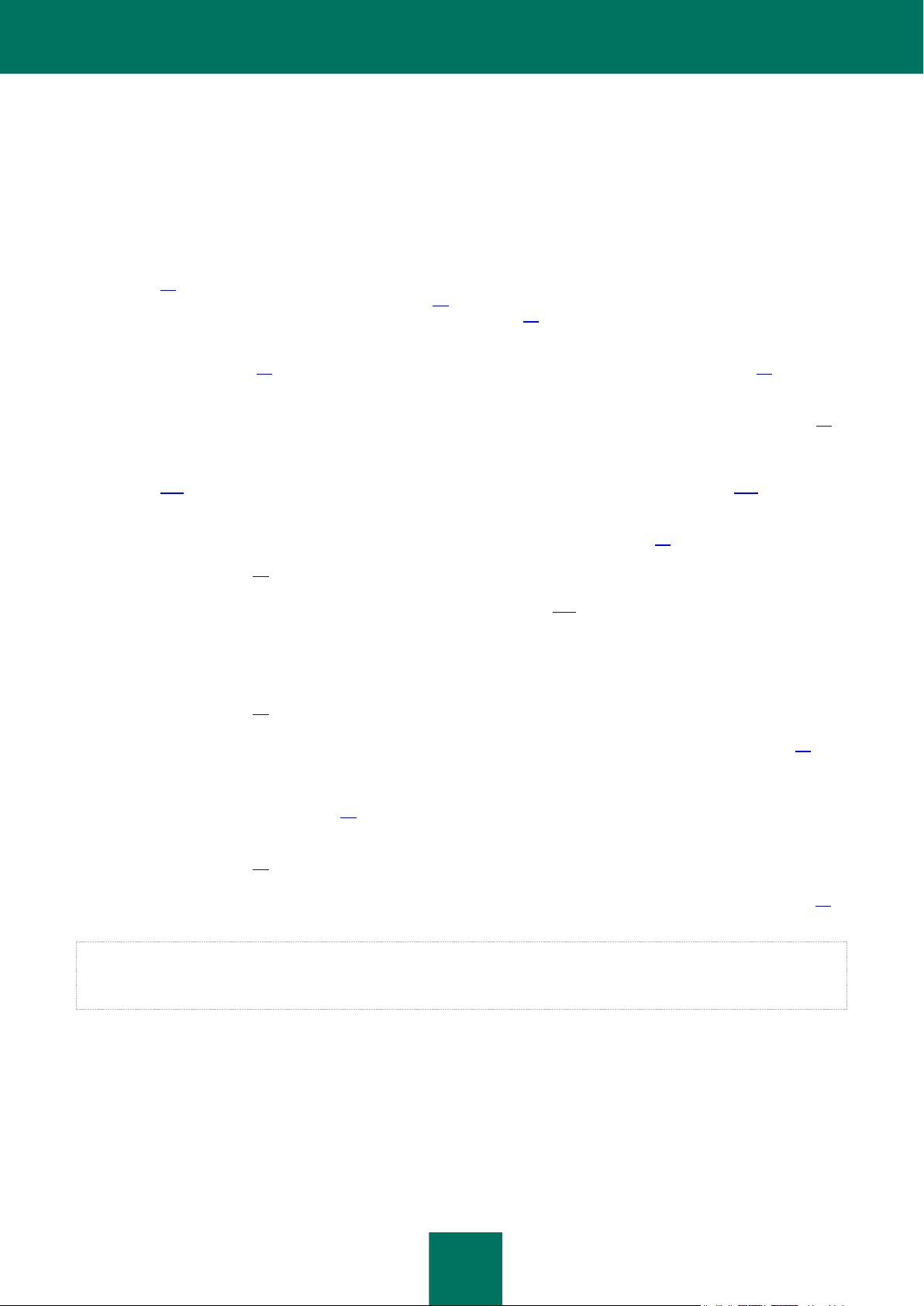
V E R WA L T U N G V O N P R O F IL EN
47
PARAMETEREINSTELLUNG VON SICHERHEITSSERVERN IN
PROFILEN
Sie können folgende allgemeine Aktionen für alle Sicherheitsserver eines Profils durchführen (in den angehängten
Profilknoten):
Virenschutz-Einstellungen (s. Abschnitt "Einstellungen der Antiviren-Verarbeitung von Objekten anpassen" auf
S. 64) und Einstellungen des Anti-Spam-Schutzes (s. Abschnitt "Einstellungen für die Untersuchung auf Spam
und Phishing-Versuche anpassen" auf S. 78), sowie Erweiterte Anti-Virus-Einstellungen (s. Abschnitt
"Einstellung der Ausnahmen für die Anti-Virenprüfung" auf S. 66) im Node Serverschutz
Zeitplan des automatischen Updates der Datenbanken anpassen (s. Abschnitt "Update der Datenbanken
anpassen" auf S. 53) und Updatequelle festlegen (s. Abschnitt "Updatequelle auswählen" auf S. 55) im Node
Updates
Benachrichtigungseinstellungen festlegen (s. Abschnitt "Benachrichtigungseinstellungen anpassen" auf S. 97)
in den Nodes Benachrichtigungen und Einstellungen
Einstellungen für Ereignisberichte festlegen (s. Abschnitt "Einstellungen für Ereignisberichte anpassen" auf
S. 110) und Diagnosetiefe definieren (s. Abschnitt "Diagnosetiefe anpassen" auf S. 110) im Node
Einstellungen
Schlüssel verwalten (s. Abschnitt "Lizenzierung des Programms" auf S. 23) und Einstellungen für
Benachrichtigung bei Ablauf der Lizenz festlegen (s. Abschnitt "Benachrichtigung bei Ablauf der Lizenz
anpassen" auf S. 29) im Node Lizenzierung
Einstellungen für Berichte festlegen (s. Abschnitt "Berichte" auf S. 100) im Node Berichte.
Dabei ändern sich die folgenden individuellen Einstellungen der Sicherheitsserver und Aktionen, die für diese
Sicherheitsserver vom Programm ausgeführt werden, nicht:
Untersuchung im Hintergrund starten (s. Abschnitt "Einstellungen für die Untersuchung im Hintergrund
anpassen" auf S. 70) im Knoten Serverschutz
Update der Datenbanken starten (s. Abschnitt "Start des manuellen Datenbank-Updates" auf der Seite 53) im
Knoten Updates
Einstellungen des Update-Zentrums (s. Abschnitt "Server als Update-Zentrum festlegen und seine
Einstellungen anpassen" auf S. 57) im Knoten Updates
Versand einer Testbenachrichtigung (s. Abschnitt "Einstellungen für den Versand von Benachrichtigungen
anpassen" auf S. 98) in den Knoten Benachrichtigungen und Einstellungen
Einstellungen für den Backup-Ordner (s. Abschnitt "Einstellungen für den Backup-Ordner anpassen" auf S. 95)
im Knoten Einstellungen.
Nach wie vor können Sie Anpassungen der Einstellungen und Aktionen nur gesondert für jeden Sicherheitsserver
durchführen (in den angehängten Nodes jedes Sicherheitsservers oder im Profilnode der Nodestruktur Server für jeden
Sicherheitsserver).
Page 48

A D M I N I S T R A T O R H A N D B U CH
48
BESONDERHEITEN IN DER VERWALTUNG VON PROFILEN
IN EINER DATABASE AVAILABILITY GROUP VON
MICROSOFT EXCHANGE
Wenn Sie in der Exchange Management-Konsole die DAG-Konfiguration ändern, die einem Profil in Kaspersky Security
hinzugefügt wurde, müssen folgende Besonderheiten bei den Einstellungen der Sicherheitsserver dieser DAG in
Kaspersky Security berücksichtigt werden:
Wenn Sie das Programm Kaspersky Security auf einem Microsoft Exchange Server installieren, der einer DAG
angehört, die einem Profil hinzugefügt wurde, werden die Einstellungen dieses Profils auf den entsprechenden
Sicherheitsserver in Kaspersky Security angewendet.
Wenn Sie einen Microsoft Exchange Server mit Kaspersky Security einer DAG hinzufügen, die einem Profil in
Kaspersky Security zugeordnet wurde, werden die Einstellungen dieses Profils auf den entsprechenden
Sicherheitsserver in Kaspersky Security angewendet. Wenn eine DAG keinem Profil hinzugefügt wurde, werden
individuelle Einstellungen dieser DAG auf den entsprechenden Sicherheitsserver in Kaspersky Security
angewendet.
Wenn Sie in der Exchange Management-Konsole mehrere einem Profil hinzugefügte Microsoft Exchange
Server mit dem installierten Programm zu einer neuen DAG vereinen, werden die Einstellungen dieser DAG auf
die entsprechenden Sicherheitsserver in Kaspersky Security angewendet, d. h. es werden gemeinsame
Standardeinstellungen festgelegt (außer der Liste geschützter Speicher und öffentlicher Ordner). Die
individuellen Servereinstellungen und die Einstellungen der Liste geschützter Speicher und öffentlicher Ordner
bleiben dieselben wie vor dem Hinzufügen der Server zu einer DAG.
Dabei gilt zusätzlich: Wenn die Server noch vor der Gruppierung in eine DAG mehreren Profilen hinzugefügt
wurden, werden sie nach wie vor nicht nur in der Liste der DAG-Server, sondern auch in diesen Profilen
angezeigt. Sie können allerdings nicht auf die Einstellungen dieser Server aus den Profilen heraus zugreifen.
Sie können auf die Einstellungen dieser Server nur aus dem Profil zugreifen , dem diese DAG hinzugefügt
wurde, bzw. über die individuellen Einstellungen der DAG (wenn diese DAG dem Profil nicht hinzugefügt
wurde). Bei Bedarf können Sie die Server aus den Profilen manuell löschen.
Wenn Sie in der Exchange Management-Konsole einen Microsoft Exchange Server mit dem darauf installierten
Programm aus der DAG ausschließen, die einem Profil in Kaspersky Security hinzugefügt wurde, wird der
entsprechende Sicherheitsserver aus dem Profil in Kaspersky Security gelöscht und erhält die
Standardeinstellungen. Nach dem Ausschluss aus der DAG wird dieser Sicherheitsserver in der Serverliste des
Profils nicht mehr angezeigt. Sie müssen diesen manuell der Liste geschützter Microsoft Exchange Server (s.
Abschnitt "Management-Konsole mit dem Sicherheitsserver verbinden" auf S. 43) oder einem der Profile
hinzufügen (s. Abschnitt "Sicherheitsserver einem Profil hinzufügen" auf S. 48) und die Einstellungen dieses
Profils anpassen (s. Abschnitt "Einstellungen der Sicherheitsserver im Profil anpassen" auf S. 47).
SICHERHEITSSERVER EINEM PROFIL HINZUFÜGEN
Um die Sicherheitsserver einem Profil hinzuzufügen, gehen Sie wie folgt vor:
1. Im Baum der Management-Konsole öffnen Sie den Knoten Profile.
2. Wählen Sie den Knoten des Profils, dem Sie einen Sicherheitsserver hinzufügen wollen, oder erweitern Sie
diesen Knoten und wählen Sie den Knoten Server.
3. Öffnen Sie den Assistenten zum Hinzufügen eines Servers zu einem Profil auf eine der folgenden Methoden:
durch die Auswahl des Menüpunktes Server hinzufügen im Menü Aktion
durch die Auswahl des Menüpunktes Server hinzufügen im Kontextmenü des Knotens
mit einem Klick auf Server hinzufügen in der Schnellauswahlleiste
Page 49

V E R WA LT U N G V O N P R O F IL EN
49
über die Schaltfläche Server hinzufügen in der Ergebnisleiste der Management-Konsole (nur bei
ausgewähltem Knoten des Profils).
4. Wählen Sie im Fenster des Assistenten Server auswählen im Feld Nicht verteilte Server die
Sicherheitsserver, die Sie einem Profil hinzufügen wollen.
Im Feld Nicht zugeteilte Server werden die Sicherheitsserver angezeigt, die keinem der Profile hinzugefügt
wurden.
5. Klicken Sie im Fenster des Assistenten Server auswählen auf die Schaltfläche >>.
Ausgewählte Sicherheitsserver werden im Feld Dem Profil hinzuzufügen angezeigt.
6. Klicken Sie auf die Schaltfläche Weiter.
7. Klicken Sie im geöffneten Fenster des Assistenten Bestätigung auf die Schaltfläche Fertig.
Die hinzugefügten Sicherheitsserver werden in der Serverliste in der Ergebnisleiste des Profilknotens und im
Profilknoten in der Strukturansicht des Knotens Server angezeigt. Das Programm wendet die gemeinsamen
Einstellungen der Sicherheitsserver des Profils innerhalb der nächsten 5 Minuten auf die einem Profil hinzugefügten
Sicherheitsserver an (s. Abschnitt "Einstellungen der Sicherheitsserver im Profil anpassen" auf S. 47).
Einem Profil können Sie Server, die einer DAG oder einem Cluster zugeordnet wurden, nur gleichzeitig hinzufügen.
Wenn eine DAG einem Profil zugeordnet wird, werden alle Server und deren Rollen (einschließlich Hub Transportation
Role) diesem Profil zugeordnet.
Sie können einen Sicherheitsserver, der auf dem Computer mit einem Microsoft Exchange Server in der Edge Transport
Role installiert ist, nicht zu einem Profil hinzufügen.
Nach dem Hinzufügen eines Sicherheitsservers zu einem Profil erstreckt sich dessen Lizenz a uf der Ebene des Profils
auf diesen Sicherheitsserver, auch wenn für diesen Sicherheitsserver zuvor eine andere Lizenz gültig war.
SICHERHEITSSERVER AUS EINEM PROFIL LÖSCHEN
Um einen Sicherheitsserver aus einem Profil zu löschen, gehen Sie wie folgt vor:
1. Im Baum der Management-Konsole öffnen Sie den Knoten Profile.
2. Wählen Sie einen zu löschenden Sicherheitsserver mit einer der folgenden Methoden:
Wählen Sie den Knoten des Profils, aus dem Sie den Sicherheitsserver löschen möchten, und aus der Liste
der Sicherheitsserver in der Ergebnisleiste den zu löschenden Sicherheitsserver.
Erweitern Sie den Knoten des Profils, aus dem Sie den Sicherheitsserver löschen möchten, sowie den
Knoten Server und wählen Sie den zu löschenden Sicherheitsserver aus der Liste der Sicherheitsserver.
3. Löschen Sie den Sicherheitsserver über eine der folgenden Methoden:
Wenn Sie den zu löschenden Sicherheitsserver in der Ergebnisleiste ausgewählt haben, klicken Sie auf die
Schaltfläche Server löschen.
Wenn Sie den zu löschenden Sicherheitsserver in der Serverliste des Knotens Server ausgewählt haben,
löschen Sie den zu löschenden Sicherheitsserver mit einer der folgenden Methoden:
durch die Auswahl des Menüpunktes Löschen im Menü Aktion
durch die Auswahl des Menüpunktes Löschen im Kontextmenü des Knotens
Page 50

A D M I N I S T R A T O R H A N D B U CH
50
mit einem Klick auf Löschen in der Schnellauswahlleiste.
4. Bestätigen Sie im folgenden Fenster das Löschen des zu ausgewählten Servers.
Der Sicherheitsserver wird innerhalb der nächsten 5 Minuten aus der Serverliste in der Ergebnisleiste des
Profilknotens und aus dem Knoten Server in der Strukturansicht des Profilknotens gelöscht. Dabei ändern sich
die Einstellungen des Sicherheitsservers nicht, aber Sie können sie nicht mehr aus dem Profil heraus
anpassen. Sie können die Einstellungen für den Sicherheitsserver nur gesondert im Knoten dieses
Sicherheitsservers anpassen.
Aus einem Profil können Sie alle DAG- oder Servercluster nur gleichzeitig löschen.
Nach dem Löschen eines Sicherheitsservers aus dem Profil gilt die Lizenz nach wie vor auf der Ebene des Profils, aus
dem der Server gelöscht wurde.
PROFIL LÖSCHEN
Gehen Sie folgendermaßen vor, um ein Profil zu löschen:
1. In der Strukturansicht der Management-Konsole wählen Sie das zu löschende Profil mit einer der folgenden
Methoden aus:
Wählen Sie den Knoten Profile und in der Ergebnisleiste wählen Sie in der Profilliste das zu löschende
Profil aus.
Erweitern Sie den Knoten Profile und wählen Sie in der Knotenliste den zu löschende Profilknoten aus.
2. Löschen Sie das ausgewählte Profil mit einer der folgenden Methoden:
Wenn Sie das Profil in der Ergebnisleiste ausgewählt haben, klicken Sie auf die Schaltfläche Profil
löschen.
Wenn Sie den Profilknoten im Knoten Profile ausgewählt haben, löschen Sie das Profil mit einer der
folgenden Methoden:
durch die Auswahl des Menüpunktes Löschen im Menü Aktion
durch die Auswahl des Menüpunktes Löschen im Kontextmenü des Profilknotens
mit einem Klick auf Löschen in der Schnellauswahlleiste.
3. Bestätigen Sie im folgenden Fenster das Löschen des ausgewählten Profils.
Das Profil wird aus der Knotenstruktur Profile gelöscht. Die einem Profil zugehörigen Sicherheitsserver erhalten den
Status "Nicht zugeteilt". Dabei ändern sich die Einstellungen der nicht zugeteilten Sicherheitsserver nicht, aber Sie
werden alle Einstellungen für jeden Sicherheitsserver nur einzeln im Knoten jedes Servers anpassen können.
Page 51

51
DATENBANKENUPDATE
IN DIESEM ABSCHNITT
Über Datenbanken-Updates ............................................................................................................................................ 51
Über Update-Zentren ...................................................................................................................................................... 52
Über das Update der Datenbanken in Konfigurationen mit einem Cluster oder DAG-Servern ........................................ 52
Update der Datenbanken manuell starten ....................................................................................................................... 53
Einstellung der automatischen Aktualisierung der Datenbanken .................................................................................... 53
Updatequelle auswählen ................................................................................................................................................. 55
Einstellung der Parameter für die Verbindung mit der Updatequelle ............................................................................... 56
Proxyserver-Einstellungen anpassen .............................................................................................................................. 57
Bestimmung eines Servers zum Update-Zentrum und Einstellung dessen Parameter ................................................... 57
Dieser Abschnitt informiert über die Aktualisierung der Programmdatenbanken (im folgenden auch Update, DatenbankUpdate genannt) und über das Anpassen der Update-Einstellungen für die Datenbanken.
ÜBER DATENBANKEN-UPDATES
Durch das Update der Datenbanken von Kaspersky Security wird sichergestellt, dass der Schutz der Microsoft Exchange
Server auf dem neuesten Stand ist.
Jeden Tag erscheinen in der Welt neue Viren und andere Programme, die eine Bedrohung darstellen, sowie neue Arten
von Spam. Informationen über Bedrohungen und Spam und entsprechende Neutralisierungsmethoden sind in den
Datenbanken des Programms enthalten, d. h. in den Antiviren- und Anti-Spam-Datenbanken. Die Datenbanken und
Programm-Module müssen regelmäßig aktualisiert werden, damit neue Bedrohungen und Spam-Nachrichten rechtzeitig
erkannt werden können.
Es wird empfohlen, sofort nach Installation des Programms ein Datenbankupdate auszuführen, da die im
Installationspaket befindlichen Datenbanken zum Zeitpunkt der Installation sicher veraltet sein werden. Auf den
Updateservern von Kaspersky Lab werden die Anti-Viren-Datenbanken einmal pro Stunde aktualisiert. Die Anti-SpamDatenbanken werden in einem Abstand von 5 Minuten aktualisiert. Es wird empfohlen, beim Anpassen des
Datenbanken-Updates nach Zeitplan den gleichen Zeitabstand festzulegen (s. Abschnitt "Datenbanken-Update nach
Zeitplan anpassen" auf S. 53).
Kaspersky Security kann die Datenbankupdates aus folgenden Quellen erhalten:
Updateserver von Kaspersky Lab im Internet;
andere HTTP- Server / FTP-Server (z.B. Ihr Intranet-Server)
aus der lokalen Updatequelle – lokale oder Netzwerkverzeichnisse;
aus dem Update-Zentrum - einer der Server, auf dem Kaspersky Security installiert ist und der als Update-
Zentrumfestgelegt wurde (s. Abschnitt "Über Update-Zentren" auf S. 52).
Das Datenbanken-Update kann sowohl manuell als auch nach Zeitplan ausgeführt werden. Nach dem Kopieren der
Dateien aus der ausgewählten Updatequelle werden die neuen Datenbanken automatisch vom Programm aktiviert.
Page 52

A D M I N I S T R A T O R H A N D B U CH
52
ÜBER UPDATE-ZENTREN
Als Update-Zentrum kann ein beliebiger Microsoft Exchange-Server, auf dem das Programm Kaspersky Security
installiert ist, bestimmt werden (s. Abschnitt "Server als Update-Zentrum festlegen und seine Einstellungen anpassen"
auf S. 57). Die Update-Zentren erhalten aktuelle Datenbanken von den Kaspersky Lab-Servern und können als Quellen
für Programmdatenbanken-Updates (s. Abschnitt "Updatequelle auswählen" auf S. 55) für andere Microsoft Exchange
Server dienen, auf denen das Programm installiert ist.
Die Verwendung von Update-Zentren kann in folgenden Fällen nützlich sein:
Wenn im unternehmenseigenen Netzwerk mehrere Microsoft Exchange Server mit installiertem Programm
vorhanden sind, können Sie einen dieser Server als Update-Zentrum festlegen, das die Datenbanken von den
Kaspersky Lab-Servern herunterlädt, und diesen Server als Updatequelle für die übrigen Microsoft Exchange
Server des Unternehmensnetzwerkes angeben. Dadurch wird der Netzwerkverkehr reduziert und gewährleistet,
dass der Status der Datenbanken auf allen Microsoft Exchange Servern gleich ist. Außerdem erübrigt sich die
Notwendigkeit, eine Internetverbindung für jeden Microsoft Exchange Server anzupassen und die Sicherheit
dieser Verbindung zu gewährleisten.
Wenn im unternehmenseigenen Netzwerk geographisch verteilte Serversegmente existieren, die über
langsame Kommunikationskanäle verbunden sind, können Sie für jedes der regionalen Segmente ein eigenes
Update-Zentrum anlegen, das die Datenbanken von den Kaspersky Lab-Servern herunterlädt. Das ermöglicht
die Reduzierung des Netzverkehrs zwischen den regionalen Segmenten und eine schnellere Verbreitung der
Updates für alle Server des Unternehmensnetzwerks.
ÜBER DAS UPDATE DER DATENBANKEN IN
KONFIGURATIONEN MIT EINEM CLUSTER ODER DAGSERVERN
In den Konfigurationen mit einem Cluster oder mit Microsoft Exchange DAG-Servern sind die Updateeinstellungen der
Datenbanken für den ganzen Cluster / die DAG-Server identisch. Das ermöglicht eine zentralisierte Aktualisierung der
Datenbanken auf allen Servern, die zur Konfiguration gehören.
Sie können folgende Methoden des zentralisierten Datenbanken-Updates einstellen:
Von den Updateservern von Kaspersky Lab. Bei Anwendung dieser Methode verbindet sich jeder Server des
Clusters / der DAG mit dem Update-Server von Kaspersky Lab zum vorgegebenen Zeitpunkt unabhängig von
den anderen Servern, was zur Steigerung des internetbezogenen Datenverkehrs führt. Deshalb ist es nicht
empfehlenswert, diese Methode in Konfigurationen mit einer großen Anzahl von Servern zu verwenden. Ein
Nachteil dieser Methode ist auch die Notwendigkeit, die Internetverbindung für jeden der Server einzustellen,
die der Konfiguration angehören. Der Vorteil dieser Methode ist jedoch die erhöhte Zuverlässigkeit, da das
Update unmittelbar von den Kaspersky Lab-Servern ohne Zwischenglieder erfolgt.
Vom Proxy-Server oder aus einem Netzwerkordner. Bei Verwendung dieser Methode laden die Server, die
dem Cluster / der DAG angehören, die Updates von einem HTTP-Proxy-Server, einem FTP-Server oder aus
einem Netzwerkordner herunter, der sich außerhalb der Konfiguration der Microsoft Exchange Server befindet.
Diese Methode ermöglicht die Reduzierung des internetbezogenen Netzverkehrs sowie die Erzielung einer
höheren Geschwindigkeit und eines synchronen Updates auf allen Servern der Konfiguration. Allerdings
erfordert das Kosten für die Wartung der zusätzlichen zwischengeschalteten Ausrüstung.
Vom Update-Zentrum. Für diese Methode muss einer der Server aus dem Cluster bzw. DAG als Update-
Zentrum festgelegt werden (s. Abschnitt "Server als Update-Zentrum festlegen und seine Einstellungen
anpassen" auf S. 57). Die Vorteile dieser Methode sind die Reduzierung des internetbezogenen Datenverkehrs
im Unternehmen, eine hohe Geschwindigkeit und ein synchrones Update auf allen Servern der Konfiguration.
Jedoch werden bei der Anwendung dieser Methode erhöhte Anforderungen an die Zuverlässigkeit des Servers
gestellt, der als Update-Zentrum bestimmt wurde.
Page 53

D A T E N B A N K E NU P D A T E
53
UPDATE DER DATENBANKEN MANUELL STARTEN
Um die Informationen über das Update der Antiviren-Datenbanken anzuzeigen und diese manuell zu aktualisieren,
gehen Sie wie folgt vor:
1. Wählen Sie im Baum der Management-Konsole den Knoten des Microsoft Exchange Servers.
2. Wählen Sie den Knoten Updates.
3. Folgende Informationen werden in der Ergebnisleiste im Einstellungsblock Update der Anti-Viren-
Datenbanken angezeigt:
Ergebnis des letzten Updates. Statusinformationen zum Update von Antiviren-Datenbanken.
Erscheinungsdatum der Datenbanken. Veröffentlichungszeit der Antiviren-Datenbanken auf dem
Kaspersky Lab-Server, die aktuell vom Programm verwendet werden (UTC).
Anzahl Einträge. Anzahl der Virensignaturen in der aktuellen Version der Antiviren-Datenbanken.
4. Wenn Sie die Aktualisierung der Antiviren-Datenbanken starten möchten, klicken Sie auf die Schaltfläche
Update starten.
5. Zum Unterbrechen des Updates klicken Sie auf die Schaltfläche Anhalten.
Wenn das Programm im Cluster oder auf den Microsoft Exchange DAG-Servern ausgeführt wird, müssen die
Datenbanken manuell auf jedem der Server aktualisiert werden, die dem Cluster oder der DAG angehören.
Um Informationen über das Update der Anti-Spam-Datenbanken anzuzeigen und diese manuell zu aktualisieren,
gehen Sie wie folgt vor:
1. Wählen Sie im Baum der Management-Konsole den Knoten des Microsoft Exchange Servers.
2. Wählen Sie den Knoten Updates.
3. Folgende Informationen werden in der Ergebnisleiste im Einstellungsblock Update der Anti-Spam-
Datenbanken angezeigt:
Ergebnis des letzten Updates. Statusinformationen zum Anti-Spam-Datenbankupdate.
Erscheinungsdatum der Datenbanken. Veröffentlichungszeit der Anti-Spam-Datenbanken auf dem
Kaspersky Lab-Server, die aktuell vom Programm verwendet werden (UTC).
4. Wenn Sie das Update der Anti-Spam-Datenbanken starten möchten, klicken Sie auf die Schaltfläche Update
starten.
5. Zum Unterbrechen des Updates klicken Sie auf die Schaltfläche Anhalten.
EINSTELLUNG DES DATENBANKEN-UPDATES NACH
ZEITPLAN
Um das Update der Anti-Spam-Datenbanken nach Zeitplan anzupassen, gehen Sie wie folgt vor:
1. Führen Sie in der Struktur der Management-Konsole folgende Schritte aus:
Wenn Sie ein Update der Anti-Virus-Datenbanken nach Zeitplan für einen nicht zugeteilten
Sicherheitsserver definieren möchten, öffnen Sie den Node des gewünschten Sicherheitsservers.
Page 54

A D M I N I S T R A T O R H A N D B U CH
54
Wenn Sie ein Update der Anti-Virus-Datenbanken nach Zeitplan für Sicherheitsserver des Profils definieren
möchten, öffnen Sie den Node Profile und öffnen Sie anschließend den Node des Profils, für dessen
Sicherheitsserver Sie ein Update der Anti-Virus-Datenbanken definieren möchten.
2. Wählen Sie den Knoten Updates.
3. Öffnen Sie in der Ergebnisleiste den Einstellungsblock Update der Anti-Viren-Datenbanken.
4. Wählen Sie in der Dropdown-Liste Startmodus eine der folgenden Varianten:
Regelmäßig. Geben Sie im Eingabefeld mit der Scrollbox alle N Minuten / Stunden / Tage die Update-
Häufigkeit für die Datenbanken in Minuten / Stunden / Tagen an.
Täglich. Geben Sie im Eingabefeld mit der Scrollbox die genaue lokale Serverzeit an.
An folgenden Tagen. Aktivieren Sie die Kontrollkästchen neben den Wochentagen, an denen Updates der
Antiviren-Datenbanken ausgeführt werden sollen, und legen Sie die Uhrzeit für das Update fest.
5. Klicken Sie auf die Schaltfläche Speichern.
Wenn das Programm in einer DAG der Microsoft Exchange Server ausgeführt wird, werden die Einstellungen für das
Update der Antiviren-Datenbanken nach Zeitplan, die auf einem der Server festgelegt wurden, automatisch auf die
übrigen Server übertragen, die dieser DAG angehören. Auf den übrigen Servern dieser DAG müssen die Einstellungen
für das Update nach Zeitplan nicht angepasst werden.
Um das Update der Anti-Spam-Datenbanken nach Zeitplan anzupassen, gehen Sie wie folgt vor:
1. Führen Sie in der Struktur der Management-Konsole folgende Schritte aus:
Wenn Sie ein Update der Anti-Spam-Datenbanken nach Zeitplan für einen nicht zugeteilten
Sicherheitsserver definieren möchten, öffnen Sie den Node des gewünschten Sicherheitsservers.
Wenn Sie ein Update der Anti-Spam-Datenbanken nach Zeitplan für Sicherheitsserver des Profils
definieren möchten, öffnen Sie den Node Profile und öffnen Sie anschließend den Node des Profils, für
dessen Sicherheitsserver Sie ein Update der Anti-Spam-Datenbanken definieren möchten.
2. Wählen Sie den Knoten Updates.
3. Öffnen Sie in der Ergebnisleiste den Einstellungsblock Update der Anti-Spam-Datenbanken.
4. Wählen Sie in der Dropdown-Liste Startmodus eine der folgenden Varianten:
Regelmäßig. Geben Sie im Eingabefeld mit der Scrollbox alle N Minuten / Stunden / Tage die Update-
Häufigkeit für die Datenbanken in Minuten / Stunden / Tagen an.
Täglich. Geben Sie im Eingabefeld mit der Scrollbox die genaue lokale Serverzeit an.
An folgenden Tagen. Aktivieren Sie die Kontrollkästchen neben den Wochentagen, an denen Updates der
Anti-Spam-Datenbanken ausgeführt werden sollen, und legen Sie die Uhrzeit für das Update fest.
5. Klicken Sie auf die Schaltfläche Speichern.
Page 55

D A T E N B A N K E NU P D A T E
55
UPDATEQUELLE AUSWÄHLEN
Um eine Updatequelle für die Antiviren-Datenbanken auszuwählen, gehen Sie wie folgt vor:
1. Führen Sie in der Struktur der Management-Konsole folgende Schritte aus:
Wenn Sie eine Updatequelle für die Anti-Virus-Datenbanken eines nicht zugeteilten Sicherheitsserver
auswählen möchten, öffnen Sie den Node des gewünschten Sicherheitsservers.
wenn Sie eine Updatequelle für die Anti-Virus-Datenbanken des Sicherheitsserver des Profils erstellen
möchten, öffnen Sie den Node Profile und öffnen Sie anschließend den Knoten des Profils, für dessen
Sicherheitsserver Sie die Updatequelle auswählen möchten.
2. Wählen Sie den Knoten Updates.
3. Erweitern Sie in der Ergebnisleiste den Einstellungsblock Update der Anti-Viren-Datenbanken und wählen Sie
eine der folgenden Methoden aus:
Wenn Sie die Updates von den Kaspersky Lab-Servern herunterladen wollen, wählen Sie den Punkt
Kaspersky-Lab-Updateserver aus.
Diese Updatequelle ist standardmäßig eingestellt.
Wenn Sie die Updates von einem Proxy-Server oder von einem lokalen oder Netzwerkordner
herunterladen wollen, wählen Sie den Punkt HTTP-Server, FTP-Server, lokaler oder Netzwerkordner
aus. Danach geben Sie im Eingabefeld die Serveradresse und den vollständigen Pfad zum lokalen oder
Netzwerkverzeichnis ein.
Wenn Sie Updates vom Update-Zentrum herunterladen möchten, wählen Sie den Punkt Ordner des
Update-Zentrums aus. Dann wählen Sie in der Dropdown-Liste den Server aus, der als Update-Zentrum
fungiert.
Sie können diese Updatequelle festlegen, wenn in Ihrer Konfiguration mindestens ein Update-Zentrum
erstellt wurde (s. Abschnitt "Server als Update-Zentrum festlegen und seine Einstellungen anpassen" auf
S. 57). Wenn der Microsoft Exchange Server in Edge Transportation Role installiert ist, kann der Name des
Servers, der als Update-Zentrum fungiert, in der Dropdown-Liste fehlen. In diesem Fall geben Sie den
Namen des Servers, der als Update-Zentrum fungiert, manuell ein.
4. Klicken Sie auf die Schaltfläche Speichern.
Wenn das Programm in einem Cluster oder einer DAG der Microsoft Exchange Server ausgeführt wird, gelten die auf
einem der Server festgelegten Updateeinstellungen für die Antiviren-Datenbanken(u.a. die Updatequelle) automatisch
auch für die übrigen Server, die diesem Cluster bzw. dieser DAG angehören. Die Update-Parametereinstellungen
erübrigen sich für die anderen Server.
Um eine Updatequelle für die Anti-Spam-Datenbanken auszuwählen, gehen Sie wie folgt vor:
1. Führen Sie in der Struktur der Management-Konsole folgende Schritte aus:
Wenn Sie eine Updatequelle für die Anti-Spam-Datenbanken eines nicht zugeteilten Sicherheitsserver
auswählen möchten, öffnen Sie den Node des gewünschten Sicherheitsservers.
Wenn Sie eine Updatequelle für die Anti-Spam-Datenbanken des Sicherheitsserver des Profils erstellen
möchten, öffnen Sie den Node Profile und öffnen Sie anschließend den Node des Profils, für dessen
Sicherheitsserver Sie die Updatequelle auswählen möchten.
2. Wählen Sie den Knoten Updates.
Page 56

A D M I N I S T R A T O R H A N D B U CH
56
3. Öffnen Sie in der Ergebnisleiste den Einstellungsblock Update der Anti-Spam-Datenbanken und führen Sie
eine der folgenden Aktionen durch:
Wenn Sie die Updates von den Kaspersky Lab-Servern herunterladen wollen, wählen Sie den Punkt
Kaspersky-Lab-Updateserver aus.
Diese Updatequelle ist standardmäßig eingestellt.
Wenn Sie die Updates von einem Proxy-Server oder von einem lokalen oder Netzwerkordner
herunterladen wollen, wählen Sie den Punkt HTTP-Server, FTP-Server, lokaler oder Netzwerkordner
aus. Danach geben Sie im Eingabefeld die Serveradresse und den vollständigen Pfad zum lokalen oder
Netzwerkverzeichnis ein.
Wenn Sie Updates vom Update-Zentrum herunterladen möchten, wählen Sie den Punkt Ordner des
Update-Zentrums aus. Dann wählen Sie in der Dropdown-Liste den Server aus, der als Update-Zentrum
fungiert.
Sie können diese Updatequelle anlegen, wenn in Ihrer Konfiguration mindestens ein Update-Zentrum
erstellt wurde. Wenn der Microsoft Exchange Server in Edge Transportation Role installiert ist, kann der
Name des Servers, der als Update-Zentrum fungiert, in der Dropdown-Liste fehlen. In diesem Fall geben
Sie den Namen des Servers, der als Update-Zentrum fungiert, manuell ein.
4. Klicken Sie auf die Schaltfläche Speichern.
EINSTELLUNG DER PARAMETER FÜR DIE VERBINDUNG
MIT DER UPDATEQUELLE
Um die Einstellungen der Verbindung mit der Updatequelle anzupassen, gehen Sie wie folgt vor:
1. Führen Sie in der Struktur der Management-Konsole folgende Schritte aus:
Wenn Sie die Verbindungseinstellungen der Updatequelle für einen nicht zugeteilten Sicherheitsserver
festlegen möchten, öffnen Sie den Node des gewünschten Sicherheitsservers.
Wenn Sie die Verbindungseinstellungen der Updatequelle für Sicherheitsserver des Profils festlegen
möchten, öffnen Sie den Node Profile und öffnen Sie anschließend den Node des Profils, für dessen
Sicherheitsserver Sie die Verbindungseinstellungen der Updatequelle festlegen möchten.
2. Wählen Sie den Knoten Updates.
3. Erweitern Sie in der Ergebnisleiste den Einstellungsblock Verbindungseinstellungen.
4. Falls für die Internetverbindung Proxy-Server eingesetzt werden, setzen Sie das Häkchen Proxy-Server
verwenden und legen Sie die Verbindungseinstellungen fest.
5. Geben Sie im Eingabefeld mit der Scrollbox Die maximale Wartezeit der Verbindung die maximale Wartezeit
bis zur Verbindung mit der Updatequelle (in den Sekunden) ein.
Im Laufe dieser Zeit versucht der Microsoft Exchange Server, sich mit der Updatequelle zu verbinden. Der Wert
dieser Standardeinstellung beträgt 60 Sekunden. Es kann für Sie nötig sein, diesen Einstellungswert zu
vergrößern, zum Beispiel, wenn Sie einen langsamen Verbindungskanal zum Internet verwenden.
6. Klicken Sie auf die Schaltfläche Speichern.
Falls für die Internetverbindung Proxy-Server eingesetzt werden, müssen die Proxy-Server-Einstellungen angepasst
werden (s. Abschnitt "Proxy-Server-Einstellungen anpassen" auf S. 57).
Page 57

D A T E N B A N K E NU P D A T E
57
PROXYSERVER-EINSTELLUNGEN ANPASSEN
Um die Parameter des Proxy-Servers zu konfigurieren, erfüllen Sie die folgenden Handlungen:
1. Führen Sie in der Struktur der Management-Konsole folgende Schritte aus:
Wenn Sie die Verbindungseinstellungen des Proxyservers für einen nicht zugeteilten Sicherheitsserver
festlegen möchten, öffnen Sie den Node des gewünschten Sicherheitsservers.
Wenn Sie die Verbindungseinstellungen des Proxyservers für Sicherheitsserver des Profils festlegen
möchten, öffnen Sie den Node Profile und öffnen Sie anschließend den Node des Profils, für dessen
Sicherheitsserver Sie die Verbindungseinstellungen des Proxyservers festlegen möchten.
2. Wählen Sie den Knoten Einstellungen.
3. Erweitern Sie im Ergebnisfenster die Einstellungsgruppe Proxyserver-Einstellungen.
4. Geben Sie im Feld Proxyserver-Adresse die Adresse des Proxy-Servers ein.
5. Geben Sie im Feld Port die Port-Nummer des Proxy-Servers ein.
Standardmäßig wird der Port 8080 verwendet.
6. Wenn für die Verbindung zum Proxy-Server eine Authentifizierung erforderlich ist, setzen Sie ein Häkchen im
Kontrollkästchen Authentifizierung verwenden und geben Sie das Benutzerkonto im Feld Benutzerkonto und
das Passwort im Feld Kennwort ein.
7. Klicken Sie auf die Schaltfläche Speichern.
BESTIMMUNG EINES SERVERS ZUM UPDATE-ZENTRUM
UND EINSTELLUNG DESSEN PARAMETER
Es wird nicht empfohlen, während des Wechsels zu einer neuen Programmversion auf den Servern, die in der
Konfiguration mit einem Cluster oder DAG der Microsoft Exchange Server arbeiten, das Update-Zentrum festzulegen
und seine Einstellungen auf Servern anzupassen. Die Handlungen, die in diesem Abschnitt beschrieben sind, dürfen erst
nach beendetem Wechsel aller Server zur neuen Programmversion ausgeführt werden (ausführlicher zum Thema s. das
Installationshandbuch für Kaspersky Security 8.0 für Microsoft Exchange Server).
Es wird nicht empfohlen, den virtuellen Microsoft Exchange Server als Updatequelle festzulegen.
Der Microsoft Exchange Server, der als Update-Zentrum fungiert, muss einen ständigen Internet-Anschluss und 500 MB
zusätzlichen Speicherplatz zur Verfügung haben.
Um einen Server als Update-Zentrum festzulegen und dessen Einstellungen anzupassen, gehen Sie wie folgt vor:
1. Wählen Sie im Baum der Management-Konsole den Knoten des Microsoft Exchange Servers.
2. Wählen Sie den Knoten Updates.
3. Erweitern Sie im Ergebnisfenster den Einstellungsblock Parameter des Update-Zentrums.
4. Aktivieren Sie das Kontrollkästchen Server ist Update-Zentrum.
5. Wählen Sie die Updatequelle aus, aus der das Update-Zentrum die Datenbanken herunterladen soll.
Page 58

A D M I N I S T R A T O R H A N D B U CH
58
Wenn Sie die Updates von den Kaspersky Lab-Servern herunterladen möchten, wählen Sie den Punkt
Kaspersky-Lab-Updateserver aus.
Diese Updatequelle ist standardmäßig eingestellt.
Wenn Sie Updates von einem Proxy-Server oder von einem lokalen oder Netzwerkordner herunterladen
möchten, wählen Sie den Punkt HTTP-Server, FTP-Server, lokaler oder Netzwerkordner aus. Danach
geben Sie im Eingabefeld die Serveradresse und den vollständigen Pfad zum lokalen oder
Netzwerkverzeichnis ein.
Wenn Sie Updates von einem anderen Update-Zentrum herunterladen möchten, wählen Sie den Punkt
Ordner des Update-Zentrums aus. Dann wählen Sie in der Dropdown-Liste den Server aus, der als
Update-Zentrum fungiert.
6. Passen Sie das Datenbanken-Update nach Zeitplan für das Update-Zentrum an. Wählen Sie dazu in der
Dropdown-Liste Startmodus eine der folgenden Varianten:
Regelmäßig. Geben Sie im Eingabefeld mit der Scrollbox alle N Minuten / Stunden / Tage die Update-
Häufigkeit für die Datenbanken.
Täglich. Geben Sie die genaue lokale Serverzeit im Feld um hh:min an.
An folgenden Tagen. Aktivieren Sie die Kontrollkästchen neben den Wochentagen, an denen Updates
ausgeführt werden sollen, und legen Sie die Uhrzeit für das Update fest.
Es wird nicht empfohlen, den Startmodus Manuell für das Datenbanken-Update durch das Update-Zentrum
auszuwählen, da bei diesem Startmodus die Aktualität der Datenbanken im Update-Zentrum und auf allen
Servern, die dieses als Updatequelle benutzen, nicht gewährleistet werden kann.
7. Wenn die Internetverbindung über einen Proxy-Server erfolgt, aktivieren Sie das Kontrollkästchen Proxy-
Server für das Update-Zentrum verwenden und passen Sie die Einstellungen des Proxy-Servers wie folgt
ein:
Wenn Sie zum Verbinden des Update-Zentrums mit dem Internet die Einstellungen des Proxy-Servers
verwenden möchten, die im Knoten Einstellungen angegeben sind, wählen Sie die Variante ProxyServer-Einstellungen im Knoten "Einstellungen" verwenden.
Wenn Sie zum Verbinden des Update-Zentrums mit dem Internet andere Einstellungen des Proxy-Servers
verwenden möchten, wählen Sie die Variante Proxy-Server-Einstellungen zum Herunterladen der
Datenbanken über das Update-Zentrum eingeben und führen Sie folgende Schritte aus:
a. Geben Sie die Adresse und den Port des Proxy-Servers in den jeweiligen Eingabefeldern
Proxyserver-Adresse und Port ein.
b. Wenn für die Verbindung zum Proxy-Server eine Authentifizierung erforderlich ist, setzen Sie ein
Häkchen im Kontrollkästchen Authentifizierung verwenden und geben Sie das Benutzerkonto im
Feld Benutzerkonto und das Passwort im Feld Kennwort ein.
8. Klicken Sie auf die Schaltfläche Speichern.
Der ausgewählte Microsoft Exchange Server wird als Update-Zentrum festgelegt. Später kann er als Updatequelle
für andere Server ausgewählt werden (s. Abschnitt "Updatequelle auswählen" auf S. 55).
Page 59

59
VIRENSCHUTZ
IN DIESEM ABSCHNITT
Über den Virenschutz ...................................................................................................................................................... 59
Über die Teilnahme am Kaspersky Security Network ..................................................................................................... 61
Über die ZETA Shield-Technologie ................................................................................................................................. 61
Virenschutz für den Server aktivieren und deaktivieren .................................................................................................. 62
Verwendung von KSN in Anti-Virus aktivieren und deaktivieren ..................................................................................... 63
Verwendung der ZETA Shield-Technologie aktivieren und deaktivieren ......................................................................... 63
Einstellungen für die Bearbeitung von Objekten anpassen ............................................................................................. 64
Einstellung der Schutzparameter für Mail-Postfächer und öffentliche Ordner ................................................................. 65
Einstellung der Ausnahmen für die Anti-Virenprüfung ..................................................................................................... 66
Einstellung der Prüfung im Hintergrund........................................................................................................................... 70
Dieser Abschnitt informiert über den Virenschutz des Microsoft Exchange Servers, die Hintergrunduntersuchung der
Speicher und die Konfiguration der Einstellungen für den Schutz und die Untersuchung.
ÜBER DEN ANTIVIREN-SCHUTZ
Eine der Hauptaufgaben von Kaspersky Security ist der Virenschutz, im Rahmen dessen das Programm den E-MailVerkehr und die Nachrichten in den Mailboxen auf Viren untersucht und infizierte Objekte mithilfe der AntivirenDatenbanken desinfiziert.
Sämtliche auf dem Microsoft Exchange Server eingehenden E-Mails werden in Echtzeit vom Programm untersucht. Das
Programm verarbeitet eingehende, ausgehende und weitergeleitete E-Mail-Nachrichten. Ist der Virenschutz des Servers
aktiviert, wird die Untersuchung des E-Mail-Verkehrs gleichzeitig mit dem Microsoft Exchange Server gestartet und
angehalten.
Ist der Virenschutz des Servers aktiviert, so ist das Programm ständig im Arbeitsspeicher des Computers geladen. Der
Abfangmodul für die E-Mails analysiert sämtliche vom Microsoft Exchange Server eingehenden E-Mails und übergibt sie
zur Bearbeitung an das Anti-Virus-Modul.
Anti-Virus untersucht E-Mail-Nachrichten mithilfe der zuletzt heruntergeladenen Version der Datenbanken, der
heuristischen Analyse sowie mithilfe des Cloud-Dienstes Kaspersky Security Network, wenn die Nutzung dieses
Dienstes in Anti-Virus aktiviert ist (s. Abschnitt "Verwendung von KSN in Anti-Virus aktivieren und deaktivieren" auf
S. 63).
Anhand der Untersuchungsergebnisse ordnet Anti-Virus jedem Objekt einen der folgenden Status zu:
Infiziert – enthält mindestens einen bekannten Virus.
Nicht infiziert – enthält keine Viren.
Geschützt – Passwortgeschütztes Objekt.
Beschädigt – beschädigtes Objekt.
Page 60

A D M I N I S T R A T O R H A N D B U CH
60
Sollte eine E-Mail-Nachricht oder ein Teil davon infiziert sein, verarbeitet Anti-Virus das gefundene schädliche Objekt
gemäß den definierten Einstellungen (s. Abschnitt "Einstellung der Parameter für die Bearbeitung von Objekten" auf
S. 64).
Für E-Mail-Nachrichten, die schädliche Objekte enthalten, können folgende Aktionen ausgeführt werden:
betroffene E-Mails und das darin enthaltene schädliche Objekt durchlassen;
schädliches Objekt löschen, aber die E-Mail durchlassen;
die E-Mail und das schädliche Objekt löschen.
Vor der Verarbeitung kann eine Kopie der Nachricht im Backup-Ordner gespeichert werden (s. S. 89).
Beim Löschen eines schädlichen Objektes auf dem Microsoft Exchange Server, der in Mailbox Role installiert ist, wird
die E-Mail oder der ein Anhang mit einem schädlichen Objekt durch eine Textdatei ersetzt, die den Namen des
schädlichen Objektes, das Erscheinungsdatum der Datenbanken, mit deren Hilfe das schädliche Objekt erkannt wurde,
sowie den Namen des Microsoft Exchange Servers enthält, auf dem das schädliche Objekt entdeckt wurde. Wenn das
schädliche Objekt auf einem Microsoft Exchange Server gefunden wurde, der in Hub Transportation Role installiert ist,
so wird außerdem in den Betreff der E-Mail das Präfix Malicious object deleted eingefügt.
Wenn der Nutzer, dessen Mailboxen geschützt sind, Nachrichten in den öffentlichen Ordnern ungeschützter Microsoft
Exchange Server erstellt, ignoriert Kaspersky Security solche E-Mails. Beim Verschieben von E-Mails aus öffentlichen
Ordnern nicht geschützter Verzeichnisse in geschützte Verzeichnisse werden diese durch das Programm überprüft. Bei
der Replikation von Daten zwischen geschützten und nicht geschützten Verzeichnissen werden die vom Programm
infolge der Virenprüfung vorgenommenen Änderungen nicht synchronisiert.
Wenn die Hintergrunduntersuchung der Speicher aktiviert ist (s. Abschnitt "Einstellung der Prüfung im Hintergrund" auf
S. 70), überprüft das Programm regelmäßig die auf dem Microsoft Exchange Server gespeicherte E-Mails und den Inhalt
von öffentlichen Ordnern unter Verwendung der aktuellen Datenbankversion. Durch die Hintergrundprüfung wird die
Serverauslastung zu Spitzenzeiten reduziert und die Sicherheit der E-Mail-Architektur insgesamt erhöht. Die Prüfung
läuft im Hintergrund und kann sowohl manuell als auch automatisch nach voreingestelltem Zeitplan gestartet werden.
Die Hintergrunduntersuchung kann zu einer verlangsamten Funktionsweise des Microsoft Exchange Servers führen.
Daher wird empfohlen, diese Art der Untersuchung während einer möglichst geringen Auslastung der Mailserver, z.B.
nachts, anzuwenden.
Während der Hintergrunduntersuchung empfängt das Programm gemäß den gewählten Einstellungen von dem Microsoft
Exchange Server sämtliche in öffentlichen Ordnern und geschützten Speichern gespeicherten E-Mails. Wurde zur
Prüfung einer E-Mail nicht die aktuellste Version der Datenbanken verwendet, übergibt das Programm diese E-Mail an
die Anti-Virus-Komponente zur Bearbeitung. Die Verarbeitung von Objekten im Hintergrundmodus läuft genau so ab wie
bei der Antiviren-Untersuchung des E-Mail-Verkehrs im Echtzeitmodus.
Das Programm überprüft sowohl den Textkörper der E-Mails als auch die Dateianhänge in beliebigen Formaten.
Kaspersky Security unterscheidet folgende Arten der Untersuchungsobjekte: einfaches Objekt (nur ein Textkörper oder
ein einfacher Anhang, z. B. eine ausführbare Datei) und Objekt-Container (ein Objekt, bestehend aus mehreren
Objekten, wie z. B. Archivdateien oder E-Mails mit anderen E-Mails als Anhang).
Bei der Prüfung von mehrteiligen Archiven wird jeder Archivteil vom Programm als einzelnes Objekt erkannt und
bearbeitet. In diesem Fall kann Kaspersky Security schädliche Codes nur identifizieren, wenn sie als ganzes in einem
einzelnen Archivteil auftreten. Wenn beim unvollständigen Herunterladen von Daten schädlicher Code aufgeteilt wird, so
wird er bei der Prüfung nicht gefunden. In diesem Fall kann es vorkommen, dass nach dem erneuten Zusammenfügen
der Objekte sich schädliche Codes ungehindert weiter verbreiten. Aus mehreren Teilen bestehende Archive können
nach dem Speichern auf Viren überprüft werden.
Falls gewünscht, können Sie eine Liste von Objekten erzeugen, die von der Virenprüfung ausgeschlossen werden
sollen. Von der Prüfung können folgende Objekte ausgeschlossen werden: Archive, alle Objekte in Containern mit einem
Verschachtelungsgrad über einem vorgegebenen Wert, die Dateien gemäß Dateinamensmasken und E-Mails, die an
bestimmte Empfänger adressiert sind (s. Abschnitt "Einstellung der Ausnahmen von der Anti-Virusprüfung" auf S. 66).
Page 61

V I R E N S C H U T Z
61
Dateien größer als 1 МB werden zur Verarbeitung im Hilfsordner store im Ordner data - Speicherordner der
Programmdaten abgelegt. Außerdem befindet sich im Ordner data der Speicherordner für temporäre Dateien tmp. Den
Ordner Store und den Ordner tmp müssen Sie von der Prüfung durch Virenschutzprogramme ausschließen, die auf
Servern installiert sind, auf welchen Microsoft Exchange läuft.
ÜBER DIE TEILNAHME AM KASPERSKY SECURITY
NETWORK
Um Benutzercomputer effektiver zu schützen, verwendet Kaspersky Security die von Benutzern aus al ler Welt
empfangenen Daten. Zur Erfassung dieser Daten dient das Netzwerk Kaspersky Security Network.
Kaspersky Security Network (KSN) ist eine Infrastruktur der Online-Dienste und Services, die den umfassenden Zugriff
zur Kaspersky-Lab-Wissensdatenbank über den "Ruf" von Dateien, Web-Ressourcen und Software gewährleistet. Die
Nutzung der Daten des Kaspersky Security Network gewährleistet eine höhere Reaktionsschnelligkeit der KasperskyLab-Programme auf unbekannte Bedrohungen, erhöht die Effektivität vieler Schutzkomponenten und verringert die
Wahrscheinlichkeit von Fehlalarmen von Anti-Spam.
Durch die Teilnahme der Benutzer am Kaspersky Security Network kann Kaspersky Lab wichtige Daten über die Typen
und Quellen neuer Bedrohungen sammeln, Methoden ihrer Neutralisierung entwickeln und Spamnachrichten mit einer
hohen Präzision verarbeiten.
Darüber hinaus erhalten Sie durch die Teilnahme am Kaspersky Security Network Zugriff auf die
Reputationsdatenbanken für Programme und Websites.
Wenn Sie am Kaspersky Security Network teilnehmen, wird eine bestimmte Statistik, die während der Ausführung von
Kaspersky Endpoint Security auf Ihrem Computer erstellt wird, automatisch an Kaspersky Lab übermittelt (s. Abschnitt
"Über die Bereitstellung von Daten" auf S. 25). Auch können für eine zusätzliche Prüfung an Kaspersky Lab Dateien
(oder Teile davon) gesendet werden, die von den Angreifern verwendet werden können, um die Sicherheit des
Computers oder der Daten zu bedrohen.
Sie können die Nutzung von Kaspersky Security Network bei der Ausführung von Anti-Virus (s. Abschnitt "Verwendung
von KSN in Anti-Virus aktivieren und deaktivieren" auf S. 63) und Anti-Spam (s. Abschnitt "Einstellungen für die
Untersuchung auf Spam und Phishing-Versuche anpassen" auf S. 78) einzeln aktivieren bzw. deaktivieren.
Die Teilnahme am Kaspersky Security Network ist freiwillig. Sie können jederzeit die Teilnahme am Kaspersky Security
Network beenden. Es werden keinerlei persönliche Benutzerdaten erfasst, verarbeitet und gespeichert. Informationen
über die Daten, die Kaspersky Security an das Kaspersky Security Network weiterleitet, finden Sie auch in der KSN-
Vereinbarung.
ÜBER DIE ZETA SHIELD-TECHNOLOGIE
Die ZETA Shield-Technologie ermöglicht das Erkennen von gezielten Angriffen auf das lokale Unternehmensnetzwerk
unter den übrigen Schadprogrammen und das effektive Abwehren dieser Angriffe. Gezielte Angriffe nutzen die
bekannten Schwachstellen eines lokalen Unternehmensnetzwerks und haben meist einen eingeschränkten Kreis von
Empfängern im Visier. Die ZETA Shield-Technologie wird zusammen mit dem Anti-Virus-Modul verwendet.
Sie können die Nutzung der ZETA Shield-Technologie aktivieren oder deaktivieren (s. Abschnitt "Verwendung der ZETA
Shield-Technologie aktivieren und deaktivieren" auf S. 63). Standardmäßig ist die Verwendung der Zeta ShieldTechnologie aktiviert.
Page 62

A D M I N I S T R A T O R H A N D B U CH
62
VIRENSCHUTZ FÜR DEN SERVER AKTIVIEREN UND
DEAKTIVIEREN
Ist der Anti-Virenschutz des Servers aktiviert, erfolgt das Starten und Anhalten der Anti-Virenprüfung des E-MailVerkehrs jeweils gemeinsam mit dem Starten bzw. Anhalten des Microsoft Exchange Servers. Die
Hintergrunduntersuchung von Speichern (s. Abschnitt "Untersuchung im Hintergrund anpassen" auf S. 70) kann
entweder manuell oder automatisch nach Zeitplan gestartet werden.
Bitte beachten Sie, dass sich durch Deaktivieren des Anti-Virenschutzes die Gefahr des Eindringens schädlicher Objekte
erhöht. Sie sollten den Virenschutz nur bei Bedarf deaktivieren.
Der Virenschutz des Microsoft Exchange Servers, der in Hub Transportation Role oder Mailbox Role installiert ist, wird
separat aktiviert.
Um den Virenschutz für den Microsoft Exchange Server in Mailbox Role zu aktivieren oder zu deaktivieren, gehen
Sie wie folgt vor:
1. Führen Sie in der Struktur der Management-Konsole folgende Schritte aus:
Wenn Sie den Virenschutz für einen nicht zugeteilten Sicherheitsserver aktivieren bzw. deaktivieren
möchten, öffnen Sie den Node des gewünschten Sicherheitsservers.
Wenn Sie den Virenschutz für Sicherheitsserver des Profils aktivieren bzw. deaktivieren möchten, öffnen
Sie den Node Profile und öffnen Sie anschließend den Node des Profils, für dessen Sicherheitsserver Sie
den Virenschutz einstellen möchten.
2. Wählen Sie den Knoten Serverschutz.
3. Führen Sie in der Ergebnisleiste in der Registerkarte Virenschutz für Mailbox Role im Einstellungsblock
Einstellungen für die Untersuchung durch Anti-Virus eine der folgenden Aktionen aus:
Aktivieren Sie das Kontrollkästchen Virenschutz für Mailbox Role aktivieren, wenn Sie den Virenschutz
für den Microsoft Exchange Server aktivieren möchten.
Deaktivieren Sie das Kontrollkästchen Virenschutz für Mailbox Role aktivieren, wenn Sie den
Virenschutz für den Microsoft Exchange Server deaktivieren möchten.
4. Klicken Sie auf die Schaltfläche Speichern.
Wenn das Programm in einer DAG der Microsoft Exchange Server eingesetzt wird, wird der Virenschutz des Servers in
Mailbox Role, der auf einem der Server aktiviert wurde, automatisch auf den übrigen Servern, die dieser DAG
angehören, aktiviert. Auf den übrigen Servern dieser DAG ist die Aktivierung des Virenschutzes des Servers für Mailbox
Role nicht erforderlich.
Um den Virenschutz für den Microsoft Exchange Server mit der Rolle Hub Transportation Role zu aktivieren, gehen
Sie wie folgt vor:
1. Führen Sie in der Struktur der Management-Konsole folgende Schritte aus:
Wenn Sie den Virenschutz für einen nicht zugeteilten Sicherheitsserver aktivieren bzw. deaktivieren
möchten, öffnen Sie den Node des gewünschten Sicherheitsservers.
Wenn Sie den Virenschutz für Sicherheitsserver des Profils aktivieren bzw. deaktivieren möchten, öffnen
Sie den Node Profile und öffnen Sie anschließend den Node des Profils, für dessen Sicherheitsserver Sie
den Virenschutz einstellen möchten.
2. Wählen Sie den Knoten Serverschutz.
Page 63

V I R E N S C H U T Z
63
3. Führen Sie in der Ergebnisleiste auf der Registerkarte Virenschutz für Hub Transportation Role im
Einstellungsblock Einstellungen für die Untersuchung durch Anti-Virus eine der folgenden Aktionen aus:
Aktivieren Sie das Kontrollkästchen Virenschutz für Hub Transportation Role aktivieren, wenn Sie den
Virenschutz für den Microsoft Exchange Server aktivieren möchten.
Deaktivieren Sie das Kontrollkästchen Virenschutz für Hub Transportation Role aktivieren, wenn Sie
den Virenschutz für den Microsoft Exchange Server deaktivieren wollen.
4. Klicken Sie auf die Schaltfläche Speichern.
VERWENDUNG VON KSN IN ANTI-VIRUS AKTIVIEREN
UND DEAKTIVIEREN
Gehen Sie folgendermaßen vor, um die Verwendung von KSN in Anti-Virus zu aktivieren oder zu deaktivieren:
1. Führen Sie in der Struktur der Management-Konsole folgende Schritte aus:
wenn Sie die Verwendung von KSN in Anti-Virus für einen nicht zugeteilten Sicherheitsserver aktivieren
oder deaktivieren möchten, öffnen Sie den Knoten des gewünschten Sicherheitsservers.
wenn Sie die Verwendung von KSN in Anti-Virus für Sicherheitsserver des Profils aktivieren oder
deaktivieren möchten, öffnen Sie den Knoten Profile und öffnen Sie anschließend den Knoten des Profils,
für dessen Sicherheitsserver Sie diese Aktion ausführen möchten.
2. Wählen Sie den Knoten Serverschutz.
3. Wählen Sie in der Ergebnisleiste die Registerkarte Erweiterte Einstellungen von Anti-Virus aus.
4. Setzen Sie ein Häkchen im Kontrollkästchen Kaspersky Security Network (KSN) verwenden.
Das Kontrollkästchen Kaspersky Security Network (KSN) verwenden ist verfügbar, wenn das
Kontrollkästchen Ich akzeptiere die KSN-Vereinbarung im Abschnitt KSN-Einstellungen im Knoten
Einstellungen aktiviert ist.
5. Wenn nötig, geben Sie im Eingabefeld mit der Scrollbox die Maximale Wartezeit bei KSN-Anfrage vor.
Der voreingestellte Standardwert beträgt 10 Sekunden.
6. Klicken Sie auf die Schaltfläche Speichern.
VERWENDUNG DER ZETA SHIELD-TECHNOLOGIE
AKTIVIEREN UND DEAKTIVIEREN
Gehen Sie folgendermaßen vor, um die Verwendung der Zeta Shield-Technologie zu aktivieren oder zu
deaktivieren:
1. Führen Sie in der Struktur der Management-Konsole folgende Schritte aus:
wenn Sie die Verwendung der Zeta Shield-Technologie für einen nicht zugeteilten Sicherheitsserver
aktivieren oder deaktivieren möchten, öffnen Sie den Knoten des gewünschten Sicherheitsservers.
wenn Sie die Verwendung der Zeta Shield-Technologie für Sicherheitsserver des Profils aktivieren oder
deaktivieren möchten, öffnen Sie den Knoten Profile und öffnen Sie anschließend den Knoten des Profils,
für dessen Sicherheitsserver Sie diese Aktion ausführen möchten.
Page 64

A D M I N I S T R A T O R H A N D B U CH
64
2. Wählen Sie den Knoten Serverschutz.
3. Wählen Sie in der Ergebnisleiste die Registerkarte Erweiterte Einstellungen von Anti-Virus aus.
4. Aktivieren / deaktivieren Sie das Kontrollkästchen ZETA Shield verwenden, um die Verwendung der Zeta
Shield-Technologie zu aktivieren / deaktivieren.
5. Klicken Sie auf die Schaltfläche Speichern.
APASSUNG DER EINSTELLUNGEN FÜR DIE BEARBEITUNG
VON OBJEKTEN
Sie können die Einstellungen der Antiviren-Verarbeitung von Objekten anpassen, indem Sie eine Aktion auswählen, die
das Programm mit jedem Objekttyp ausführt.
Wenn der Microsoft Exchange Server für die Hub-Transportation Role oder Mailbox Role installiert ist, müssen die
Einstellungen der Antiviren-Verarbeitung von Objekten für diese Rollen separat festgelegt werden.
Zur Parametereinstellung für die Bearbeitung von Objekten gehen Sie wie folgt vor:
1. Führen Sie in der Struktur der Management-Konsole folgende Schritte aus:
Wenn Sie die Einstellungen für die Antiviren-Verarbeitung von Objekten für einen nicht zugeteilten
Sicherheitsserver festlegen möchten, öffnen Sie den Node des gewünschten Sicherheitsservers.
Wenn Sie die Einstellungen für die Antiviren-Verarbeitung von Objekten für Sicherheitsserver des Profils
festlegen möchten, öffnen Sie den Node Profile und öffnen Sie anschließend den Node des Profils, für
dessen Sicherheitsserver Sie die Einstellungen für die Antiviren-Verarbeitung von Objekten festlegen
möchten.
2. Wählen Sie den Knoten Serverschutz.
3. Führen Sie eine der folgenden Aktionen aus:
Wenn Sie die Einstellungen der Objektverarbeitung für den Microsoft Exchange Server in der Mailbox Role
anpassen möchten, öffnen Sie im Ergebnisfenster in der Registerkarte Schutz für Mailbox Role den
Einstellungsblock Einstellungen für die Untersuchung durch Anti-Virus.
Wenn Sie die Einstellungen der Objektverarbeitung für Hub Transportation Role anpassen möchten, öffnen
Sie im Ergebnisfenster in der Registerkarte Virenschutz für Hub Transport Role den Einstellungsblock
Einstellungen für die Untersuchung durch Anti-Virus.
4. Wählen Sie im Abschnitt Verarbeitungsregeln für Objekte in der Dropdown-Liste Infiziertes Objekt den
gewünschten Aktionstyp für infizierte Objekte aus:
Wählen Sie die Variante Überspringen, wenn Sie möchten, dass das Programm E-Mails mit infizierten
Objekten ignoriert.
Wählen Sie die Variante Objekt löschen, wenn Sie möchten, dass das Programm das infizierte Objekt
löscht, die E-Mail selbst jedoch ignoriert.
Wählen Sie die Variante E-Mail löschen, wenn Sie möchten, dass das Programm E-Mails mit infizierten
Objekten samt aller Anhänge löscht.
5. Passwortgeschützte Objekte können möglicherweise nicht auf Viren geprüft werden. Wählen Sie in der
Dropdown-Liste Geschütztes Objekt den gewünschten Aktionstyp für geschützte Objekte aus:
Page 65

V I R E N S C H U T Z
65
Wählen Sie die Variante Überspringen, wenn Sie möchten, dass das Programm E-Mails mit
kennwortgeschützten Überspringen.
Wählen Sie die Variante Nachricht löschen, wenn Sie möchten, dass das Programm E-Mails mit
kennwortgeschützten E-Mail löschen.
6. Wählen Sie in der sich öffnenden Liste Beschädigtes Objekt die gewünschte Aktion:
Wählen Sie die Variante Überspringen, wenn Sie möchten, dass das Programm E -Mails mit beschädigten
Überspringen.
Wählen Sie die Variante Nachricht löschen, wenn Sie möchten, dass das Programm E-Mails mit
beschädigten E-Mail löschen.
7. Wenn Sie möchten, dass vor der Bearbeitung eines Objektes dessen Kopie im Backup-Ordner gespeichert wird
(s. S. 89), setzen Sie ein Häkchen im Kontrollkästchen Kopie des Objektes im Backup-Ordner speichern.
Wenn das Programm in einer DAG der Microsoft Exchange Server eingesetzt wird, werden die
Verarbeitungseinstellungen für Objekte, die für den Server in Mailbox Role auf einem der Server angepasst wurden,
automatisch für die übrigen Server gültig, die dieser DAG angehören. Die Anpassung der Verarbeitungseinstellungen
von Objekten für Mailbox Role auf den übrigen Servern dieser DAG ist nicht erforderlich. Jedoch ist es erforderlich, die
Verarbeitungseinstellungen der Objekte für Hub Transportation Role separat auf jedem der Server, die der DAG
angehören, anzupassen.
APASSUNG DER SCHUTZEINSTELLUNGEN FÜR MAILPOSTFÄCHER UND ÖFFENTLICHE ORDNER
Das Programm schützt die Anzahl von E-Mail-Postfächern, die im aktiven Schlüssel festgelegt ist (s. Abschnitt "Anzeigen
der Informationen über Schlüssel" auf S. 27). Wenn diese Zahl nicht ausreicht, können Sie den Schutz von einigen E-
Mail-Postfächern auf andere anwenden. Dazu können Sie die Postfächer, bei denen Sie den Schutz deaktivieren wollen,
in die Aufbewahrungsorte verlegen, die nicht geschützt werden. Sind die Standardeinstellungen gewählt, werden auch
sämtliche öffentliche Ordner auf dem E-Mail-Server geschützt. Sie können für öffentliche Ordner den Schutz
deaktivieren, wenn diese Ihrer Meinung nach nicht geprüft werden müssen.
Standardmäßig schützt das Programm solche Speicher für Postfächer und öffentliche Ordner des geschützten Microsoft
Exchange Servers, die zum Zeitpunkt der Programminstallation bereits vorhanden waren, sowie alle neuen Speicher.
Um die Schutzparameter der E-Mail-Postfächer und der öffentlichen Ordner anzupassen, gehen Sie
folgendermaßen vor:
1. Führen Sie in der Struktur der Management-Konsole folgende Schritte aus:
Wenn Sie die Schutzeinstellungen für E-Mail-Postfächer und öffentliche Ordner für einen nicht zugeteilten
Sicherheitsserver festlegen möchten, öffnen Sie den Node des gewünschten Sicherheitsservers.
Wenn Sie die Schutzeinstellungen für E-Mail-Postfächer und öffentliche Ordner des Profils festlegen
möchten, öffnen Sie den Node Profile und öffnen Sie anschließend den Node des Profils, für dessen
Sicherheitsserver Sie die Schutzeinstellungen für E-Mail-Postfächer und öffentliche Ordner festlegen
möchten.
2. Wählen Sie den Knoten Serverschutz.
3. Öffnen Sie in der Ergebnisleiste auf der Registerkarte Virenschutz für Mailbox Role den Einstellungsblock
Schutz von Mail-Postfächern.
In den Listen Geschützte Speicher der E-Mail-Postfächer und Geschützte Speicher in öffentlichen
Ordnern werden sämtliche Speicher für Postfächer und öffentliche Ordner des geschützten Microsoft Exchange
Servers angezeigt.
Page 66

A D M I N I S T R A T O R H A N D B U CH
66
Wenn das Programm in einer DAG der Microsoft Exchange Server arbeitet, werden in diesen Listen die
Speicher für Postfächer und öffentliche Ordner aller Server angezeigt, die dieser DAG angehören.
Bei der Ansicht aus dem Profil in der Liste Geschützte Verzeichnisse für E-Mail-Postfächer werden nur die
geschützten Speicher solcher Microsoft Exchange Server angezeigt, auf denen das Antivirus-Modul in der
Mailbox Role installiert ist.
4. Setzen Sie ein Häkchen in der Liste Geschützte Verzeichnisse für E-Mail-Postfächer für diejenigen
Verzeichnisse der Postfächer, welche geschützt werden sollen.
5. Markieren Sie in der Liste Geschützte Verzeichnisse in öffentlichen Ordnern die Verzeichnisse in
öffentlichen Ordnern, welche geschützt werden sollen.
6. Klicken Sie auf die Schaltfläche Speichern.
EINSTELLUNG DER AUSNAHMEN VON DER
UNTERSUCHUNG
Um die Serverauslastung während der Anti-Virenprüfung zu reduzieren, können Sie Ausnahmen von der Prüfung durch
Einschränkung der Liste der zu prüfenden Objekte angeben. Die Ausnahmen von der Virenprüfung gelten sowohl für die
Prüfung des E-Mail-Verkehrs als auch für die Prüfung von Speicherordnern im Hintergrund.
Sie können die Ausnahmen von der Anti-Viren-Prüfung durch folgende Möglichkeiten einstellen:
Deaktivieren von Archive und Container-Objekte prüfen (s. Abschnitt "Einstellungen für die Untersuchung von
eingebetteten Container-Objekten und Archiven anpassen" auf S. 70).
Dateien ausschließen anhand einer Maske der Dateinamen (s. Abschnitt "Einstellung der Ausnahmen nach
einer Dateinamensmaske" auf S. 69).
Dateien, deren Namen den angegebenen Masken entsprechen, werden nicht auf Viren geprüft.
Ausnahmen nach Empfängeradressen anpassen
E-Mails, die an die angegebenen Empfänger adressiert sind, werden nicht auf Viren geprüft.
Wenn das Programm in einer DAG der Microsoft Exchange Server arbeitet, werden die auf einem Server festgelegten
Untersuchungsausnahmen automatisch auch für die übrigen Server gültig, die dieser DAG angehören. Auf den übrigen
Servern dieser DAG ist die Einstellung der Ausnahmen von der Prüfung nicht erforderlich.
ÜBER VERTRAUENSWÜRDIGE ADRESSATEN
Sie können von der Virenprüfung E-Mails ausschließen, die an bestimmte Empfänger adressiert sind, indem Sie die
Adressen dieser Empfänger in der Liste vertrauenswürdiger Adressen (s. Abschnitt "Einstellung der Ausnahmen nach
Empfängeradressen" auf der S. 67) angeben. Standardmäßig ist die Liste leer.
Sie können in die Liste der vertrauenswürdigen Adressaten Empfänger in folgenden Formen hinzufügen:
Active Directory Objekte:
Einfache Benutzer (User).
Kontakte (Contact).
Verbreitungsgruppe (Distribution Group).
Page 67

V I R E N S C H U T Z
67
Sicherheitsgruppe (Security Group).
Es ist empfehlenswert, die Adressen in Form von Einträgen dieses Typs zu ergänzen.
SMTP-Adresse im Format mailbox@domain.com.
Einträge dieses Typs müssen hinzugefügt werden, wenn Anti-Virus für Hub Transportation Role eingerichtet
wurde und die auszuschließende Adresse in Active Directory nicht gefunden werden kann.
Um einen öffentlichen Ordner (Public Folder) von der Untersuchung durch Anti-Virus für die Rolle Hub
Transport auszuschließen, fügen Sie alle SMTP-Adressen des Ordners der Liste der vertrauenswürdigen
Empfänger hinzu, falls mehrere Adressen vorhanden sind. Wenn ei nige SMTP-Adressen des öffentlichen
Ordners in der Liste fehlen, können die in den öffentlichen Ordner eingehenden E-Mails von Anti-Virus
untersucht werden.
Namen von Benutzern oder Gruppen (Display Name).
Einträge dieses Typs müssen hinzugefügt werden, wenn Anti-Virus für Mailbox Role eingerichtet wurde und die
auszuschließende Adresse in Active Directory nicht gefunden werden kann.
Öffentliche Ordner (Public Folder).
Einträge dieses Typs müssen hinzugefügt werden, wenn Anti-Virus für Mailbox Role installiert wurde. Es ist
nicht möglich, öffentliche Ordner aus Active Directory auszuwählen. Die Einträge dieses Typs müssen unter
Angabe des vollen Pfads zum öffentlichen Ordner hinzugefügt werden.
Wenn Anti-Virus für Mailbox Role und Anti-Virus für Hub Transportation Role installiert wurden und die
auszuschließende Adresse in Active Directory nicht gefunden werden kann, müssen in die Liste der vertrauenswürdigen
Adressen zwei Einträge aufgenommen werden, die der Adresse entsprechen: SMTP-Adresse und Nutzer/Gruppenname Andernfalls werden an diese Adresse ankommende E-Mails nicht aus der Prüfung ausgeschlossen.
Empfängeradressen, die als Active Directory-Objekte angegeben sind, werden aus der Anti-Viren-Prüfung gemäß den
folgenden Regeln ausgeschlossen:
Wenn die Empfängeradresse die Form eines einfachen Benutzer, eines Kontakts oder eines öffentlichen
Ordners hat, werden die daran adressierten E-Mails aus der Prüfung ausgeschlossen.
Wenn die Adresse in Form einer Verbreitungsgruppe eingetragen ist, werden E-Mails, die an diese Gruppe
adressiert sind, aus der Prüfung ausgeschlossen. Jedoch werden E-Mails, die persönlich an Mitglieder der
Verbreitungsgruppe adressiert sind, nicht aus der Prüfung ausgeschlossen, wenn diese nicht einzeln in die Liste
eingetragen wurden.
Wenn die Adresse in Form einer Sicherheitsgruppe eingetragen ist, werden E-Mails, die an diese Gruppe sowie
Mitglieder dieser Gruppe adressiert sind, von der Prüfung ausgeschlossen. Jedoch, wenn eine
Sicherheitsgruppe ein eingebundenes Mitglied einer Verbreitungsgruppe ist, werden E-Mails, die an deren
Mitglieder adressiert sind, nicht aus der Prüfung ausgeschlossen, wenn die Mitglieder nicht einzeln in die Liste
eingetragen wurden.
Das Programm erneuert automatisch die aus Active Directory erhaltenen Empfängeradressen bei Veränderung der
entsprechenden Einträge in Active Directory (zum Beispiel, wenn sich die E -Mail-Adresse eines Benutzers geändert hat
oder wenn einer Sicherheitsgruppe ein neuer Teilnehmer hinzugefügt wurde). Die Erneuerung wird einmal pro Tag
durchgeführt.
EINSTELLUNG DER AUSNAHMEN NACH EMPFÄNGERADRESSEN
Sie können aus der Virenprüfung E-Mails, die an bestimmte Empfänger adressiert sind, ausschließen, indem Sie die
Adressen dieser Empfänger in der Liste der vertrauenswürdigen Adressaten eintragen.
Page 68

A D M I N I S T R A T O R H A N D B U CH
68
Um die Ausnahmen nach der Empfängeradresse einzustellen, gehen Sie wie folgt vor:
1. Führen Sie in der Struktur der Management-Konsole folgende Schritte aus:
Wenn Sie die Ausnahmen anhand der Empfängeradressen für einen nicht zugeteilten Sicherheitsserver
festlegen möchten, öffnen Sie den Node des gewünschten Sicherheitsservers.
Wenn Sie die Ausnahmen anhand der Empfängeradressen für Sicherheitsserver des Profils festlegen
möchten, öffnen Sie den Node Profile und öffnen Sie anschließend den Node des Profils, für dessen
Sicherheitsserver Sie die Ausnahmen definieren möchten.
2. Wählen Sie den Knoten Serverschutz.
3. Wählen Sie in der Ergebnisleiste die Registerkarte Erweiterte Einstellungen von Anti-Virus aus.
4. Setzen Sie das Häkchen Meldungen für Empfänger nicht überprüfen.
5. Fügen Sie die Adresse des Empfängers der Liste der vertrauenswürdigen Adressen hinzu. Dazu führen Sie die
folgenden Handlungen aus:
Um in die Liste einen Eintrag aus Active Directory aufzunehmen, gehen Sie wie folgt vor:
a. Klicken Sie auf die Schaltfläche .
b. Suchen Sie im sich öffnenden Fenster den gewünschten Active- Directory-Eintrag und klicken Sie auf
die Schaltfläche OK.
Die aus Active Directory übernommenen Adressen werden in de r Liste durch folgende Icons
gekennzeichnet:
– einfache Benutzer, Kontakte, Verbreitungsgruppen
– Sicherheitsgruppen
Um eine SMTP-Adresse, einen Benutzernamen oder einen öffentlichen Ordner in die Liste einzutragen,
gehen Sie wie folgt vor:
Um eine SMTP-Adresse oder einen Benutzernamen einzutragen, geben Sie diese(n) im Eingabefeld
ein und klicken auf die Schaltfläche .
Um einen öffentlichen Ordner einzutragen, geben Sie den Pfad zum Ordner ein und klicken auf die
Schaltfläche .
Die Adressen, die auf diese Weise hinzugefügt wurden, sind durch das Symbol gekennzeichnet.
Adressen, die auf diese Weise hinzugefügt wurden, werden nicht auf das Vorhandensein in Active
Directory geprüft.
6. Um eine Adresse aus der Liste der vertrauenswürdiger Adressen zu entfernen, wählen Sie die Zeile mit der
Adressaten in der Liste aus und betätigen die Schaltfläche .
7. Um die Liste der vertrauenswürdigen Adressen in eine Datei zu exportieren, führen Sie folgende Handlungen
aus:
a. Klicken Sie auf die Schaltfläche .
b. Geben Sie im sich öffnenden Fenster den Dateinamen im Feld Dateiname ein.
Page 69

V I R E N S C H U T Z
69
Beispiele für erlaubte Dateinamensmasken:
*.txt – alle Dateien mit der Erweiterung txt, z.B. readme.txt oder notes.txt;
readme.??? – alle Dateien mit Namen readme und einer Erweiterung aus 3 Zeichen, z.B. readme.txt oder
readme.doc;
test – alle Dateien mit Namen Test und ohne Dateierweiterung.
c. Klicken Sie auf die Schaltfläche Speichern.
8. Um die Liste der vertrauenswürdigen Adressen aus einer Datei zu importieren, gehen Sie folgendermaßen vor:
a. Klicken Sie auf die Schaltfläche .
b. Geben Sie im sich öffnenden Fenster im Feld Dateiname die Datei mit der Liste der vertrauenswürdigen
Adressen an.
c. Klicken Sie auf die Schaltfläche Öffnen.
9. Klicken Sie auf die Schaltfläche Speichern.
EINSTELLUNG DER AUSNAHMEN NACH EINER DATEINAMENSMASKE
Um die Ausnahmen nach einer Dateinamensmaske einzustellen, gehen Sie wie folgt vor:
1. Führen Sie in der Struktur der Management-Konsole folgende Schritte aus:
Wenn Sie die Ausnahmen nach Masken der Namen für einen nicht zugeteilten Sicherheitsserver festlegen
möchten, öffnen Sie den Node des gewünschten Sicherheitsservers.
Wenn Sie die Ausnahmen nach Masken der Namen für Sicherheitsserver des Profils festlegen möchten,
öffnen Sie den Node Profile und öffnen Sie anschließend den Node des Profils, für dessen
Sicherheitsserver Sie die Ausnahmen definieren möchten.
2. Wählen Sie den Knoten Serverschutz.
3. Wählen Sie in der Ergebnisleiste die Registerkarte Erweiterte Einstellungen von Anti-Virus aus.
4. Markieren Sie das Kästchen Dateien mit folgenden Masken nicht prüfen.
5. Fügen Sie die Dateinamensmaske (im folgenden auch als Maske bezeichnet) der Liste der Masken hinzu. Dazu
führen Sie die folgenden Handlungen aus:
a. Geben Sie die Maske im Eingabefeld ein.
a. Betätigen Sie die Schaltfläche , rechts neben dem Eingabefeld.
1. Um eine Maske aus der Liste der Masken zu entfernen, wählen Sie die Zeile mit der Maske in der Liste aus und
betätigen die Schaltfläche .
2. Um die Liste von Masken in eine Datei zu exportieren, gehen Sie wie folgt vor:
a. Klicken Sie auf die Schaltfläche .
b. Geben Sie im sich öffnenden Fenster den Dateinamen im Feld Dateiname ein.
c. Klicken Sie auf die Schaltfläche Speichern.
Page 70

A D M I N I S T R A T O R H A N D B U CH
70
3. Zum Import der Liste von Masken aus einer Datei gehen Sie wie folgt vor:
a. Klicken Sie auf die Schaltfläche .
b. Geben Sie im sich öffnenden Fenster im Feld Dateiname die Datei mit der Liste von Masken an.
c. Klicken Sie auf die Schaltfläche Öffnen.
4. Klicken Sie auf die Schaltfläche Speichern.
EINSTELLUNGEN FÜR DIE UNTERSUCHUNG VON EINGEBETTETEN
CONTAINER-OBJEKTEN UND ARCHIVEN ANPASSEN
Kaspersky Security untersucht standardmäßig Archive und Container-Objekte, die an Nachrichten angehängt sind. Um
die Performance von Kaspersky Security zu verbessern, den Server zu entlasten und die Verarbeitungsdauer für die E Mail-Prüfung zu verkürzen, können Sie die Untersuchung von Anhängen deaktivieren oder die Verschachtelungstiefe
dieser Objekte einschränken. Sie sollten die Prüfung von Dateianhängen nie für längere Zeit deaktivieren, da diese Viren
und andere schädliche Objekte enthalten können.
Um die Untersuchungseinstellungen für eingebettete Container-Objekte und Archive anzupassen, gehen Sie wie
folgt vor:
1. Führen Sie in der Struktur der Management-Konsole folgende Schritte aus:
wenn Sie die Untersuchung von eingebetteten Container-Objekten und Archiven für einen nicht zugeteilten
Sicherheitsserver anpassen möchten, öffnen Sie den Knoten des entsprechenden Sicherheitsservers.
wenn Sie die Untersuchung von eingebetteten Container-Objekten und Archiven für die Sicherheitsserver
des Profils anpassen möchten, öffnen Sie den Knoten Profile und öffnen Sie anschließend den Knoten des
Profils, für dessen Sicherheitsserver Sie die Einstellungen anpassen möchten.
2. Wählen Sie den Knoten Serverschutz.
3. Wählen Sie in der Ergebnisleiste die Registerkarte Erweiterte Einstellungen von Anti-Virus aus.
4. Aktivieren / deaktivieren Sie die Untersuchung von eingebetteten Container-Objekten und Archiven. Gehen Sie
dazu wie folgt vor:
Wenn das Programm solche Objekte untersuchen soll, aktivieren Sie das Kontrollkästchen Eingebettete
Container/Archive untersuchen bis zu einer Verschachtelungsstufe von N.
Wenn das Programm solche Objekte nicht untersuchen soll, deaktivieren Sie dieses Kontrollkästchen.
5. Geben Sie im Eingabefeld mit den Pfeiltasten die maximal zulässige Verschachtelungsstufe für die
Untersuchung von Container-Objekten und Archiven an.
6. Klicken Sie auf die Schaltfläche Speichern.
Wenn das Programm auf einer DAG der Microsoft Exchange Server eingesetzt wird, werden die
Untersuchungseinstellungen für eingebettete Container-Objekte und Archive, die auf einem der Server festgelegt
wurden, automatisch auf die übrigen Server übertragen, die dieser DAG angehören. Auf den übrigen Servern dieser
DAG müssen die Untersuchungseinstellungen für eingebettete Container-Objekte und Archive nicht angepasst werden.
EINSTELLUNG DER PRÜFUNG IM HINTERGRUND
Im Modus der Hintergrunduntersuchung empfängt Kaspersky Security gemäß den gewählten Einstellungen von den
Microsoft Exchange Servern sämtliche in öffentlichen Ordnern und geschützten Speichern gespeicherten E-Mails, und
Page 71

V I R E N S C H U T Z
71
untersucht sie mithilfe der Antiviren-Datenbanken Hierbei untersucht das Programm nur solche Nachrichten, die noch
nicht mit den aktuellen Antiviren-Datenbanken geprüft wurden.
Die Untersuchung im Hintergrund ist nur für Microsoft Exchange Server in Mailbox Role verfügbar. Das Programm
untersucht den Inhalt der E-Mail und die angehängten Dateien entsprechend den festgelegten Einstellungen der
Antiviren-Untersuchung für den Microsoft Exchange Server, der in Mailbox Role installiert wurde. Für andere Rollen ist
die Hintergrundprüfung nicht verfügbar.
Wenn das Programm auf einer DAG der Microsoft Exchange Server eingesetzt wird, werden die Einstellungen der
Untersuchung im Hintergrund, die auf einem der Server festgelegt wurden, automatisch auf die übrigen Server
übertragen, die dieser DAG angehören. Auf den übrigen Servern dieser DAG müssen die Parameter der
Hintergrundüberprüfung nicht eingestellt werden.
Um die Hintergrundprüfung der auf dem Server gespeicherten E-Mails und Inhalte der öffentlichen Ordner
einzustellen und zu starten, gehen Sie wie folgt vor:
1. Führen Sie in der Struktur der Management-Konsole folgende Schritte aus:
Wenn Sie die Einstellungen für die Hintergrundprüfung für einen nicht zugeteilten Sicherheitsserver
festlegen möchten, öffnen Sie den Node des gewünschten Sicherheitsservers.
Wenn Sie die Einstellungen für die Hintergrundprüfung für Sicherheitsserver des Profils festlegen möchten,
öffnen Sie den Node Profile und öffnen Sie anschließend den Node des Profils, für dessen
Sicherheitsserver Sie die Einstellungen für Hintergrundprüfung festlegen möchten.
2. Wählen Sie den Knoten Serverschutz.
3. Öffnen Sie in der Ergebnisleiste auf der Registerkarte Virenschutz für Mailbox Role den Einstellungsblock
Schutz von Mail-Postfächern.
4. Wählen Sie im Bereich Prüfung im Hintergrund in der sich öffnenden Liste Zeitplan die gewünschte Option:
Manuell. Die Prüfung im Hintergrund muss manuell gestartet werden.
Täglich. Die Prüfung im Hintergrund wird täglich ausgeführt. Geben Sie im Eingabefeld den genauen
Startzeitpunkt für die Prüfung im Format <hh:min> ein.
An folgenden Tagen. Die Prüfung im Hintergrund wird an den gewählten Tagen ausgeführt. Setzen Sie
die Häkchen in den Kontrollkästchen neben den Wochentagen, an denen die Prüfung im Hintergrund
ausgeführt werden soll, und geben Sie im Eingabefeld den genauen Startzeitpunkt für die Prüfung im
Format <hh:min> ein.
Monatlich. Die Prüfung im Hintergrund wird einmal im Monat ausgeführt. Im Eingabefeld mit der
Scrolldown-Liste geben Sie den Tag des Monats ein, an dem die Hintergrundprüfung ausgeführt werden
soll, und geben den genauen Zeitpunkt für den Start der Hintergrundprüfung im Eingabefeld für den
Zeitpunkt im Format <hh:min> an.
5. Wenn Sie wollen, dass das Programm den E-Mail-Körper bei der Untersuchung im Hintergrund berücksichtigt,
aktivieren Sie das Kontrollkästchen E-Mail-Inhalt überprüfen.
6. Wenn Sie möchten, dass das Programm die E-Mails überprüft, die innerhalb einer bestimmten Zeitperiode bis
zum Start der Hintergrundprüfung eingegangen sind, setzen Sie ein Häkchen im Kontrollkästchen Nur aktuelle
E-Mails prüfen und geben die Zahl der Tage im Eingabefeld mit der Scrollbox Nur die E-Mails prüfen, die
nicht später als am ... empfangen wurden an.
Maximaler Wert für die Tageszahl: 364.
7. Aktivieren Sie das Kontrollkästchen Zeitbeschränkung für die Prüfung und geben Sie einen Wert für
Untersuchung <N> Stunde(n) nach dem Start abbrechen ein, um die Untersuchungsdauer einzuschränken.
8. Klicken Sie auf die Schaltfläche Speichern.
Page 72

A D M I N I S T R A T O R H A N D B U C H
72
9. Möchten Sie die Hintergrundprüfung des Microsoft Exchange-Servers sofort starten, klicken Sie auf die
Schaltfläche Virensuche starten.
Der Start der Hintergrundprüfung erfolgt innerhalb einer Minute nach der Betätigung der Schaltfläche.
Die Untersuchung im Hintergrund kann nur auf jenem Microsoft Exchange-Server gestartet werden, auf dem
der gewählte Sicherheitsserver installiert wurde. Das gilt für eine beliebige Konfiguration der Microsoft
Exchange Server, einschließlich DAG. Wenn Sie die Hintergrunduntersuchung auf anderen DAG-Servern sofort
starten möchten, ist es erforderlich, für jeden der Microsoft Exchange Server diese Untersuchung separat zu
starten.
10. Wenn Sie die Hintergrundprüfung des Microsoft Exchange-Servers anhalten wollen, betätigen Sie die
Schaltfläche Beenden.
Das Anhalten der Hintergrundprüfung erfolgt innerhalb einer Minute nach der Betätigung der Schaltfläche.
Page 73

73
SCHUTZ VOR SPAM UND PHISHING
IN DIESEM ABSCHNITT
Spamschutz .................................................................................................................................................................... 73
Über zusätzliche Services, Funktionen und Spamschutztechnologien............................................................................ 75
Über Untersuchung auf Phishing-Versuche .................................................................................................................... 76
Spamschutz für den Server aktivieren und deaktivieren ................................................................................................. 77
Aktivierung und Deaktivierung der Untersuchung von Nachrichten auf Phishing-Versuche............................................ 78
Einstellungen für die Untersuchung auf Spam und Phishing-Versuche anpassen .......................................................... 78
"Whitelist" und "Blacklist" der Absender anpassen.......................................................................................................... 80
Einstellung der "Whitelist" für E-Mail-Empfänger............................................................................................................. 82
Einstellung zur Erhöhung des Spam-Ratings der E-Mails ............................................................................................... 84
Externe Dienste zur Spamprüfung verwenden ................................................................................................................ 85
Anpassung der erweiterten Einstellungen für die Untersuchung auf Spam und Phishing-Versuche ............................... 87
Dieser Abschnitt informiert über die Filterung des E-Mail-Verkehrs von Spam und Phishing und über deren
Einstellungen.
SCHUTZ VOR SPAM
Eine wesentliche Funktion von Kaspersky Security ist das Filtern des über den Microsoft Exchange Server laufenden E Mail-Verkehrs auf Spam. Der Anti-Spam-Modul filtert die eingehenden E-Mails, bevor sie in die Postfächer der Benutzer
gelangen.
Anti-Spam überprüft folgende Datentypen:
Interner und externer E-Mail-Verkehr per SMTP-Protokoll mit anonymer Serverauthentifizierung
Über anonyme externe Verbindungen auf dem Server eingehende E-Mails (Edge Server)
Anti-Spam überprüft folgende Datentypen nicht:
Interner E-Mail-Verkehr der Organisation
Externer E-Mail-Verkehr über den Server im Rahmen authentifizierter Sessions. Die Prüfung eines derartigen E-
Mail-Verkehrs kann mithilfe der Einstellung Autorisierte Verbindungen überprüfen manuell aktiviert werden
(s. Abschnitt "Anpassung der erweiterten Einstellungen für die Untersuchung auf Spam und Phishing-Versuche"
auf S. 87).
Nachrichten, die von anderen Microsoft Exchange Servern eingehen, da Verbindungen zwischen den Servern
einer Microsoft Exchange-Infrastruktur gelten als vertrauenswürdig. Falls die Nachrichten dabei in die
Infrastruktur über einen Server eingehen, auf dem Anti-Spam nicht installiert bzw. deaktiviert ist, werden sie
auch auf allen nachfolgenden Servern dieser Infrastruktur nicht auf Spam überprüft. Die Prüfung von derartigen
E-Mail-Nachrichten kann mithilfe der Einstellung Autorisierte Verbindungen überprüfen manuell aktiviert
Page 74

A D M I N I S T R A T O R H A N D B U CH
74
werden (s. Abschnitt "Anpassung der erweiterten Einstellungen für die Untersuchung auf Spam und PhishingVersuche" auf S. 87).
Anti-Spam überprüft den Eintrag in der Betreffzeile der E -Mail, den Inhalt der E-Mail, die angehängten Dateien, die
Gestaltungselemente und andere Attribute der E-Mail. Bei der Untersuchung verwendet Anti-Spam linguistische und
heuristische Algorithmen, die auf dem Vergleichen von untersuchten Nachrichten mit Nachrichtenmustern basieren,
sowie zusätzliche und Cloud-Dienste wie Kaspersky Security Network (s. Abschnitt "Über die Teilnahme am Kaspersky
Security Network" auf S. 61).
Je nach Ergebnis der Filterung ordnet Anti-Spam den E-Mails einen der folgenden Zustände zu:
Spam. Die E-Mail hat Merkmale, die für Spam charakteristisch sind.
Verdacht auf Spam. Die E-Mail hat Merkmale, die für Spam charakteristisch sind. Jedoch erlaubt es der Spam -
Ratingwert nicht, die E-Mail als Spam einzustufen.
Massenversand. Die Nachricht gehört zu einem Massenversand (in der Regel ein Newsletter oder W erbemail),
weist jedoch keine Merkmale auf, die ausreichen, um sie als Spam einzustufen.
Formelle Benachrichtigung. Technisch bedingte Mitteilung, z.B. über die Zustellung der Nachricht an den
Empfänger.
Sauber. Die E-Mail hat keine Merkmale, die für Spam charakteristisch sind.
In Blacklist übernommen. IP-Adresse des E-Mail-Absenders oder seine E-Mail-Adresse sind in der Blacklist
enthalten.
Sie können die Aktionen auswählen, die das Programm mit E-Mails mit einem bestimmten Status (s. Abschnitt
"Einstellungen für die Untersuchung auf Spam und Phishing-Versuche anpassen" auf S. 78) ausführen soll. Folgende
Varianten stehen zur Auswahl:
Ignorieren. Die Nachricht wird ohne Änderungen an den Empfänger zugestellt.
Abweisen. Der Sender-Server erhält eine Meldung über einen Fehler beim Absenden der E-Mail (Fehlercode
500), die E-Mail wird dem Empfänger nicht zugestellt.
Löschen. Der Sender-Server erhält eine Benachrichtigung über den Versand der E-Mail (Code 250). Die E-Mail
wird jedoch dem Empfänger nicht zugestellt.
SCL-Rating hinzufügen. Die Nachricht erhält einen Rating-Wert bezüglich der Wahrscheinlichkeit von Spam
(SCL). Die SCL-Bewertung kann im Bereich 1 und 9 liegen. Je höher die SCL-Schätzung, desto größer ist die
Wahrscheinlichkeit für Spam. Die SCL-Schätzung wird mittels Dividieren des Spam-Rating der E-Mail durch 10
berechnet. Falls nach der Berechnung der Quotient höher als 9 ist, wird die SCL-Schätzung gleich 9 gesetzt.
Der SCL-Wert, der den Nachrichten zugewiesen wird, wird bei der weiteren Verarbeitung von Nachrichten durch
die Microsoft Exchange-Infrastruktur berücksichtigt.
Kennzeichen dem Nachrichtenkopf hinzufügen. Die E-Mails, denen der Status Spam, Potentieller Spam,
Massenversand und In "schwarze Liste" übernommen zugeordnet wurde, werden mit speziellen Kennzeichen
markiert [!!SPAM], [!!Probable Spam], [!!Mass Mail] oder [!! Blacklisted] im Feld Betreff der E-Mail. Sie können
den Text dieser Markierungen ändern (s. Abschnitt "Einstellungen für die Untersuchung auf Spam und
Phishing-Versuche anpassen" auf S. 78).
Das Programm unterstützt vier Intensivitätsstufen bei der Spamprüfung:
Maximal. Sie sollten diese Intensivitätsstufe wählen, falls Sie sehr häufig Spam erhalten. Dies kann jedoch dazu
führen, dass ungefährliche und erwünschte Mails häufiger als Spam eingestuft werden.
Hoch. Bei der Auswahl dieser Intensivitätsstufe verringert sich (im Vergleich zum Maximalen Niveau) die
Häufigkeit der Erkennung nützlicher E-Mails als Spam und die Geschwindigkeit der Prüfung nimmt zu. Die Stufe
Hoch sollten Sie wählen, wenn Sie häufig Spam bekommen.
Niedrig. Bei der Auswahl dieser Intensivitätsstufe verringert sich (im Vergleich zum Maximalen Niveau) die
Häufigkeit der Erkennung nützlicher E-Mails als Spam und die Geschwindigkeit der Prüfung nimmt zu. Die
Page 75

S C H U T Z V O R SP A M U N D P H IS H IN G
75
INTENSIVITÄTSSTUFE
VERDACHT AUF SPAM
SPAM
Maximal
60
75
Hoch
70
80
Niedrig
80
90
Minimal
90
100
Intensivitätsstufe Niedrig gewährleistet ein optimales Verhältnis von Operationsgeschwindigkeit und
Gründlichkeit während der Überprüfung.
Minimal. Sie sollten diese Intensivitätsstufe wählen, falls Sie nur selten Spam erhalten.
Standardmäßig ist für den Spamschutz die Intensivitätsstufe Niedrig eingestellt. Sie können die Intensivitätsstufe
erhöhen oder herabsetzen (s. Abschnitt "Einstellungen für die Untersuchung auf Spam und Phishing-Versuche
anpassen" auf S. 78). Je nach Intensivitätsstufe und im Einklang mit dem Spam-Rating, das während der Prüfung
ermittelt wird, kann einer E-Mail der Status Spam oder Potentieller Spam (s. Tab. unten) zugeordnet werden.
Tabelle 4. Schwellenwerte des Spam-Rating in verschiedenen Intensivitätsstufen der Prüfung
ÜBER ZUSÄTZLICHE SERVICES, FUNKTIONEN UND
SPAMSCHUTZTECHNOLOGIEN
Für einen sorgfältigeren Spamschutz der E-Mails verwendet das Programm zusätzliche Funktionen, Dienste und
Technologien von Kaspersky Lab:
DNSBL (Domain Name System Block List). Dienst für die Informationsbeschaffung von DNSBL-Servern, die
öffentlich verfügbare Listen von IP-Adressen enthalten, die bereits als Versender von Spam bekannt sind.
SURBL (Spam URI Realtime Block List). Dienst für die Informationsbeschaffung von SURBL-Servern, die
öffentlich verfügbare Listen von Links enthalten, die zu Werbe-Websites von Spamanbietern führen. Enthalten
E-Mails URL-Adressen aus dieser Liste, werden sie als Spam eingestuft.
Die Listen DNSBL und SURBL werden von den Kaspersky Lab-Update-Servern zusammen mit den Anti-SpamDatenbanken alle 5 Minuten aktualisiert. Die Rückmeldungen der DNSBL- und SURBL-Server werden bei der
Bestimmung des Spam-Ratings von E-Mails berücksichtigt. Der Wert für das Spam-Rating ist eine ganze Zahl
zwischen 0 und 100. Die Berechnung des Spam-Ratings erfolgt gemäß der vom DNSBL- und SURBL-Server
erhaltenen Rückmeldungen. Übersteigt der ermittelte Gesamt-Ratingwert auf Basis aller erhaltenen
Rückmeldungen von den Servern den Wert 100, so wird das Spam-Rating für die betreffende E-Mail auf 100
heraufgesetzt. Liegt der Gesamt-Ratingwert unter 100, wird das Spam-Rating der betreffenden E-Mail nicht
vergrößert.
KSN (Kaspersky Security Network). Infrastruktur von Online-Diensten und Services, die den Schutz der
Benutzer verbessert, die Reaktion von Kaspersky-Lab-Programmen auf neue Bedrohungen und neue Formen
von Spam beschleunigt und die Anzahl der Fehlalarme von Anti-Spam minimiert.
Standardmäßig ist die KSN-Nutzung deaktiviert (s. Abschnitt "Über die Teilnahme am Kaspersky Security
Network" auf S. 61). Um die Verwendung von KSN zu aktivieren, müssen Sie einer speziellen KSNVereinbarung zustimmen, in der das Verfahren zur Datenerfassung bzw. -verwendung auf einem mit Computer
mit Kaspersky Security geregelt wird.
Enforced Anti-Spam Updates Service. Schnell-Update-Service der Anti-Spam-Datenbanken. Wenn die
Verwendung von Enforced Anti-Spam Updates Service aktiviert ist, verbindet sich das Programm ständig mit
den Kaspersky-Lab-Servern und aktualisiert die eigenen Anti-Spam-Datenbanken sofort nach dem Erscheinen
neuer Beschreibungen von Spam-Meldungen auf den Kaspersky-Lab-Servern. Das erhöht die Anti-SpamReaktionsschnelligkeit beim Auftauchen neuer Spam-Sendungen.
Page 76

A D M I N I S T R A T O R H A N D B U CH
76
Folgende Bedingungen müssen für die Funktion des Enforced Anti-Spam Updates Service erfüllt sein:
eine ständige Internetverbindung für den Computer, auf dem der Sicherheitsserver installiert ist;
ein regelmäßiges Update der Anti-Spam-Datenbanken (empfohlen wird ein Update alle fünf Minuten).
Reputation Filtering. Cloud-Reputationsservice für die zusätzliche Prüfung der E-Mails. Die E-Mails, die eine
zusätzliche Prüfung erfordern, werden dabei in einen Backup-Ordner für temporäre Aufbewahrung -
Quarantäne - verschoben. Im Laufe einer bestimmten Zeit (50 Minuten) vollzieht das Programm eine
wiederholte Prüfung der E-Mail. Dabei werden zusätzliche Informationen verwendet, die von den Kaspersky
Lab-Servern (zum Beispiel aus dem KSN-Netz) erhalten werden. Wenn im Laufe der vorgegebenen Zeit das
Programm die E-Mail nicht als Spam einstuft, wird diese E-Mail vom Programm durchgelassen. Die Anwendung
des Reputation-Filtering-Service ermöglicht die Erhöhung der Genauigkeit bei der Spam-Erkennung und
zugleich die Verminderung der Wahrscheinlichkeit für fehlerhafte Spam-Erkennung.
Für die Verwendung von Reputation-Filtering-Service müssen Sie Ihre Beteiligung am Kaspersky Security
Network (KSN) bestätigen und die spezielle KSN-Vereinbarung akzeptieren.
Die E-Mails, die vom Reputation-Filtering-Service in die Quarantäne verschoben, aber nicht als Spam eingestuft
wurden, werden den Empfängern nach Ablauf von 50 Minuten zugestellt, selbst wenn die Arbeit des
Programms beendet oder angehalten wird.
Der dynamische DNS-Client. Ein dynamischer DNS-Client ermittelt auf Basis des DNS reverse lookups die
Wahrscheinlichkeit, ob eine IP-Adresse zu einem Bot-Net gehört. Diese Funktion kann genutzt werden, wenn
der zu schützende SMTP-Server nicht eigene Benutzer mit xDSL- oder Dialup-Verbindung versorgt.
Die SPF-Technologie (Sender Policy Framework). Technologie, die eine Prüfung ermöglicht, ob die Domäne
des Absenders gefälscht ist. Durch das SPF-Verfahren erlaubt eine Domain bestimmten Computern den E-Mail-
Versand unter dem Domainnamen. Wenn der Absender der Nachricht nicht auf der Liste der autorisierten
Absender steht, wird das Spam-Rating der Nachricht vergrößert.
ÜBER DIE UNTERSUCHUNG AUF PHISHING-VERSUCHE
Im Programm von Kaspersky Security ist eine Untersuchung von E-Mails auf Phishing-Links und schädliche Links
vorgesehen.
Phishing-Links führen auf Betrügerwebsites, die zum Ziel haben, die persönlichen Daten der Benutzer wie Informationen
über Bankkonten zu stehlen. Ein häufiges Beispiel für Phishing-Angriffe ist eine E-Mail, die scheinbar von Ihrer Bank
stammt und einen Link zur offiziellen Website der Bank enthält. Wenn Sie dem Link folgen, gelangen Sie auf eine
Website, die eine exakte Kopie der Bankseite darstellt und für die im Browser sogar deren Webadresse angezeigt wird,
obwohl Sie sich in Wirklichkeit auf einer fiktiven Website befinden. Alle Ihrer weiteren Aktionen auf der Website werden
verfolgt und können für den Diebstahl Ihrer persönlichen Daten verwendet werden.
Schädliche Links führen zu Webressourcen, die der Verteilung von schädlicher Software dienen.
Um den Microsoft Exchange Server vor Phishing und schädlichen Links zu schützen, verwendet das Pro gramm
Datenbanken mit Adressen von Webressourcen, die von Kaspersky Lab-Spezialisten als Phishing oder schädlich
eingestuft wurden. Die Datenbanken werden regelmäßig aktualisiert und sind im Umfang von Kaspersky Security
enthalten.
Bei der Untersuchung von E-Mails auf Phishing und schädliche Links analysiert das Programm nicht nur die Links, die zu
Webadressen führen, sondern auch den Betreff und den Inhalt der E -Mails, angehängte Dateien, Gestaltungselemente
und andere Nachrichtenattribute. Bei der Untersuchung werden auch heuristische Algorithmen und Anfragen an den
Cloud-Dienst Kaspersky Security Network (s. Abschnitt "Über die Teilnahme am Kaspersky Security Network" auf S. 61)
(KSN) verwendet, wenn die Verwendung von KSN in Anti-Spam aktiviert ist (s. Abschnitt "Einstellungen für die
Untersuchung auf Spam und Phishing-Versuche anpassen" auf S. 78). Durch die Verwendung von KSN erhält das
Programm aktuelle Informationen über Phishing- und schädliche Webressourcen noch vor ihrem Eintrag in die
Kaspersky Lab-Datenbanken.
Page 77

S C H U T Z V O R SP A M U N D P H IS H IN G
77
Beim Fund von Phishing-Links oder schädlichen Links in der E-Mail weist das Programm der E-Mail den Status Phishing
zu. Sie können die Aktionen auswählen, die das Programm für Nachrichten mit einem diesem Status ausführen soll.
Folgende Varianten stehen zur Auswahl:
Ignorieren. Die Nachricht wird ohne Änderungen an den Empfänger zugestellt.
Abweisen. Der Sender-Server erhält eine Meldung über einen Fehler beim Absenden der E-Mail (Fehlercode
500), die E-Mail wird dem Empfänger nicht zugestellt.
Löschen. Der Sender-Server erhält eine Benachrichtigung über den Versand der E-Mail (Code 250). Die E-Mail
wird jedoch dem Empfänger nicht zugestellt.
SCL- und PCL-Wert hinzufügen. Den E-Mails wird eine Spambewertung (SCL, Spam Confidence Level) im
Wert von 9 sowie eine PCL-Bewertung (Phishing Confidence Level) im Wert von 8 hinzugefügt. Beim Eingang
von Nachrichten mit hohem PCL-Wert (höher als 3) in die E-Mail-Infrastruktur von Microsoft Exchange werden
sie automatisch in die Ordner Spam (Junk E-Mail) verschoben, und alle Links darin werden deaktiviert.
Kennzeichen dem Nachrichtenkopf hinzufügen. Nachrichten, denen der Status Phishing zugewiesen wurde,
erhalten im Nachrichtenbetreff die spezielle Markierung [!!Phishing]. Sie können den Text dieser Markierungen
ändern (s. Abschnitt "Einstellungen für die Untersuchung auf Spam und Phishing-Versuche anpassen" auf
S. 78).
AKTIVIERUNG UND DEAKTIVIERUNG DES SPAMSCHUTZES
FÜR DEN SERVER
Die Deaktivierung des Spamschutzes für den Server erhöht wesentlich die Wahrscheinlichkeit für den Erhalt vom Spam.
Es wird dringend davon abgeraten, den Spamschutz ohne Bedarf zu deaktivieren.
Um den Spamschutz für den Microsoft Exchange Server zu aktivieren oder zu deaktivieren, gehen Sie wie folgt vor:
1. Führen Sie in der Struktur der Management-Konsole folgende Schritte aus:
Wenn Sie den Spamschutz für einen nicht zugeteilten Sicherheitsserver aktivieren bzw. deaktivieren
möchten, öffnen Sie den Node des gewünschten Sicherheitsservers.
Wenn Sie den Spamschutz für Sicherheitsserver des Profils aktivieren bzw. deaktivieren möchten, öffnen
Sie den Node Profile und öffnen Sie anschließend den Node des Profils, für dessen Sicherheitsserver Sie
den Spam einstellen möchten.
2. Wählen Sie den Knoten Serverschutz.
3. Führen Sie in der Ergebnisleiste in der Registerkarte Virenschutz für Hub Transport Role im
Einstellungsblock Einstellungen für die Untersuchung durch Anti-Spam eine der folgenden Aktionen aus:
Um den Spamschutz für den Server zu aktivieren, aktivieren Sie das Kontrollkästchen Untersuchung von
E-Mails auf Spam aktivieren.
Um den Spamschutz für den Server zu deaktivieren, aktivieren Sie das Kontrollkästchen Untersuchung
von E-Mails auf Spam aktivieren.
4. Klicken Sie auf die Schaltfläche Speichern.
Page 78
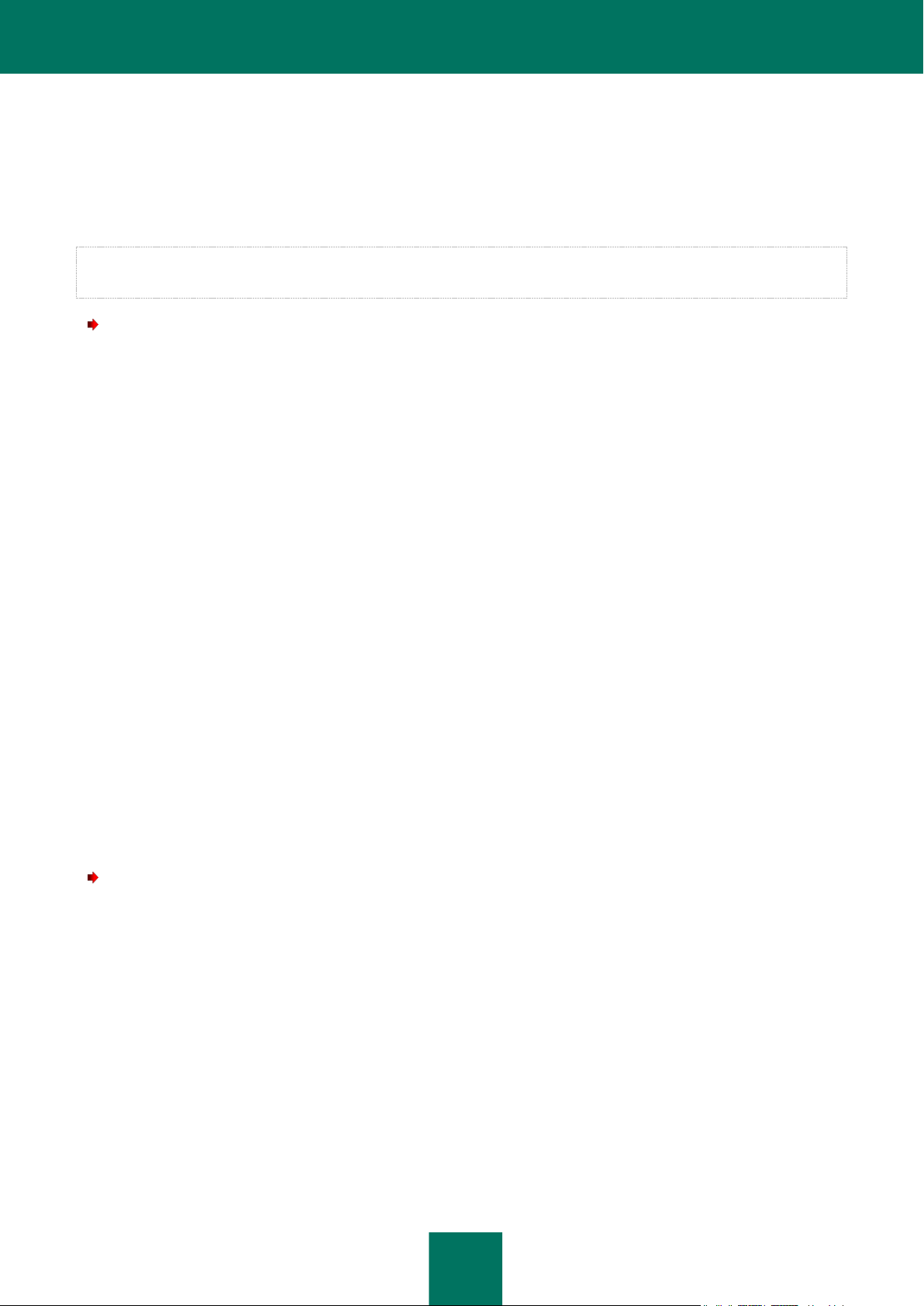
A D M I N I S T R A T O R H A N D B U CH
78
AKTIVIERUNG UND DEAKTIVIERUNG DER
UNTERSUCHUNG VON NACHRICHTEN AUF PHISHINGVERSUCHE
Die Untersuchung von Nachrichten auf Phishing-Versuche kann nur aktiviert werden, wenn der Schutz des Servers vor
Spam aktiviert ist. Die Untersuchung auf Phishing schließt auch die Untersuchung auf schädliche Links mit ein.
Um Untersuchung von Nachrichten auf Phishing-Versuche für den Microsoft Exchange Server zu aktivieren oder zu
deaktivieren, gehen Sie wie folgt vor:
1. Führen Sie in der Struktur der Management-Konsole folgende Schritte aus:
Wenn Sie die Untersuchung von Nachrichten auf Phishing-Versuche für einen nicht zugeteilten
Sicherheitsserver aktivieren bzw. deaktivieren möchten, öffnen Sie den Node des gewünschten
Sicherheitsservers.
Wenn Sie die Untersuchung von Nachrichten auf Phishing-Versuche für Sicherheitsserver des Profils
aktivieren bzw. deaktivieren möchten, öffnen Sie den Node Profile und öffnen Sie anschließend den Node
des Profils, für dessen Sicherheitsserver Sie die Untersuchung auf Phishing-Versuche einstellen möchten.
2. Wählen Sie den Knoten Serverschutz.
3. Führen Sie in der Ergebnisleiste in der Registerkarte Virenschutz für Hub Transport Role im
Einstellungsblock Einstellungen für die Untersuchung durch Anti-Spam eine der folgenden Aktionen aus:
Wenn Sie die Untersuchung von Nachrichten auf Phishing-Versuche einschalten möchten, aktivieren Sie
das Kontrollkästchen Untersuchung von Nachrichten auf Phishing-Versuche aktivieren.
Wenn Sie die Untersuchung von Nachrichten auf Phishing-Versuche ausschalten möchten, deaktivieren
Sie das Kontrollkästchen Untersuchung von Nachrichten auf Phishing-Versuche aktivieren.
4. Klicken Sie auf die Schaltfläche Speichern.
EINSTELLUNGEN FÜR DIE UNTERSUCHUNG AUF SPAM
UND PHISHING-VERSUCHE ANPASSEN
Zum Anpassen der Einstellungen für die Untersuchung auf Spam und Phishing-Versuche gehen Sie wie folgt vor:
1. Führen Sie in der Struktur der Management-Konsole folgende Schritte aus:
Wenn Sie die Einstellungen für die Untersuchung auf Spam und Phishing-Versuche für einen nicht
zugeteilten Sicherheitsserver festlegen möchten, öffnen Sie den Node des gewünschten
Sicherheitsservers.
Wenn Sie die Einstellungen für die Untersuchung auf Spam und Phishing-Versuche für Sicherheitsserver
des Profils festlegen möchten, öffnen Sie den Node Profile und öffnen Sie anschließend den Node des
Profils, für dessen Sicherheitsserver Sie die Einstellungen für die Untersuchung auf Spam und PhishingVersuche festlegen möchten.
2. Wählen Sie den Knoten Serverschutz.
3. Öffnen Sie in der Ergebnisleiste in der Registerkarte Virenschutz für Hub Transport Role den
Einstellungsblock Einstellungen für die Untersuchung durch Anti-Spam.
Page 79

S C H U T Z V O R SP A M U N D P H IS H IN G
79
4. Aktivieren Sie das Kontrollkästchen Untersuchung von Nachrichten auf Spam aktivieren, wenn eingehende
E-Mails durch Anti-Spam auf Spam geprüft werden sollen.
5. Mit dem Schieberegler Intensivitätsstufe legen Sie die Intensivitätsstufe für die Spamuntersuchung fest ( (s.
Abschnitt "Spamschutz" auf S. 73): maximal, hoch, niedrig, minimal.
6. Wählen Sie im Einstellungsbereich Verarbeitungsregeln für Spam aus der Dropdown-Liste Aktion die Aktion,
die das Programm jeweils für Nachrichten mit den aufgezählten Status (Spam, Potenzieller Spam,
Massenversand, Formelle Benachrichtigung, In die Blacklist aufgenommen) ausführen soll:
Ignorieren. Die Nachricht wird ohne Änderungen an den Empfänger zugestellt.
Abweisen. Der Sender-Server erhält eine Meldung über einen Fehler beim Absenden der E-Mail
(Fehlercode 500), die E-Mail wird dem Empfänger nicht zugestellt.
Löschen. Der Sender-Server erhält eine Benachrichtigung über den Versand der E -Mail (Code 250). Die
E-Mail wird jedoch dem Empfänger nicht zugestellt.
7. Im Einstellungenblock Verarbeitungsregeln für Spam geben Sie die zusätzlichen Aktionen an, die das
Programm mit E-Mails mit jedem der aufgezählten Zustände ausführen soll. Setzen Sie die Häkchen in den
Kästchen für die gewünschten Parameter:
SCL-Rating hinzufügen. Die Nachricht erhält einen Ratingwert für die Wahrscheinlichkeit unerwünschter
E-Mails (SCL-Schätzung). Die SCL-Schätzung kann im Bereich 1 und 9 liegen. Je höher die SCLSchätzung, desto größer ist die Wahrscheinlichkeit für Spam. Der SCL-Wert, der den Nachrichten
zugewiesen wird, wird bei der weiteren Verarbeitung von Nachrichten durch die Microsoft ExchangeInfrastruktur berücksichtigt.
Kopie speichern. Eine Kopie der E-Mail wird im Backup-Ordner gespeichert.
Kennzeichen dem Nachrichtenkopf hinzufügen. Die E-Mails, denen der Status Spam, Potentieller Spam
und In Blacklist übernommen zugeordnet wurde, werden in der Betreffzeile mit speziellen Markierungen
versehen: jeweils [!!SPAM], [!!Probable Spam], [!!Mass Mail] und [!!Blacklisted] . Wenn nötig, ändern Sie
den Text dieser Markierungen in den Eingabefeldern, die den Status entsprechen.
8. Aktivieren Sie das Kontrollkästchen Untersuchung von Nachrichten auf Phishing-Versuche aktivieren,
wenn eingehende E-Mails auf Phishing-Links geprüft werden sollen.
9. Wählen Sie im Einstellungsbereich Verarbeitungsregeln für Spam unter dem Kontrollkästchen Untersuchung
von Nachrichten auf Phishing-Versuche aktivieren aus der Dropdown-Liste Aktion die Aktion, die das
Programm für Nachrichten mit dem Status Phishing ausführen soll:
Ignorieren. Die Nachricht wird ohne Änderungen an den Empfänger zugestellt.
Abweisen. Der Sender-Server erhält eine Meldung über einen Fehler beim Absenden der E-Mail
(Fehlercode 500), die E-Mail wird dem Empfänger nicht zugestellt.
Löschen. Der Sender-Server erhält eine Benachrichtigung über den Versand der E -Mail (Code 250). Die
E-Mail wird jedoch dem Empfänger nicht zugestellt.
10. Geben Sie im Einstellungsbereich Verarbeitungsregeln für Spam unter dem Kontrollkästchen Untersuchung
von Nachrichten auf Phishing-Versuche aktivieren die zusätzlichen Aktionen an, die das Programm für
Nachrichten mit dem Status Phishing ausführen soll. Setzen Sie die Häkchen in den Kästchen für die
gewünschten Parameter:
SCL- und PCL-Wert hinzufügen. Den Nachrichten wird ein Spam Confidence Level-Wert (SCL)
zugewiesen, der 9 beträgt und ein Phishing Confidence Level-Wert (PCL), der 8 beträgt. E-Mails mit einem
hohen PCL-Wert (höher als 3) werden bei Eingang in die E-Mail-Infrastruktur von Microsoft Exchange
automatisch in die Ordner Spam (Junk-E-Mail) verschoben, und alle Links darin werden deaktiviert.
Kopie speichern. Eine Kopie der E-Mail wird im Backup-Ordner gespeichert.
Page 80

A D M I N I S T R A T O R H A N D B U CH
80
Kennzeichen dem Nachrichtenkopf hinzufügen. Nachrichten, denen der Status Phishing zugewiesen
wurde, werden im Nachrichtenbetreff mit der speziellen Markierung [!!Phishing] versehen. Dieser Text kann
gegebenenfalls im rechten Eingabefeld geändert werden.
11. In der Einstellungsgruppe Verarbeitungsregeln für Spam passen Sie die Parameter für die Verwendung der
zusätzlichen Spamprüfung-Services an (s. Abschnitt "Über zusätzliche Services, Funktionen und
Spamschutztechnologien" auf S. 75):
Wenn Sie die Nutzung von KSN bei der Untersuchung auf Spam und Phishing aktivieren möchten, gehen
Sie wie folgt vor:
a. Setzen Sie ein Häkchen im Kontrollkästchen Kaspersky Security Network (KSN) verwenden.
b. Wenn nötig, geben Sie im Eingabefeld mit der Scrollbox die Maximale Wartezeit bei KSN-Anfrage
vor.
Der voreingestellte Standardwert beträgt 10 Sekunden.
Das Kontrollkästchen Kaspersky Security Network (KSN) verwenden ist verfügbar, wenn das
Kontrollkästchen Ich akzeptiere die KSN-Vereinbarung im Abschnitt KSN-Einstellungen im Knoten
Einstellungen aktiviert ist.
Wenn Sie die Benutzung des Reputationsservices Reputation Filtering aktivieren wollen, setzen Sie ein
Häkchen im Kontrollkästchen Reputation Filtering verwenden.
Für die Verwendung von Reputation-Filtering-Service müssen Sie Ihre Beteiligung am Kaspersky Security
Network (KSN) bestätigen und die spezielle KSN-Vereinbarung akzeptieren.
Wenn Sie die Benutzung des Schnell-Update-Services der Anti-Spam-Datenbanken aktivieren möchten,
setzen Sie das Häkchen im Kontrollkästchen Enforced Anti-Spam Updates Service verwenden.
Wenn Sie möchten, dass die Verbindung zu den Diensten KSN, Reputation Filtering und Enforced Anti -
Spam Updates Service über einen Proxy-Server hergestellt wird, aktivieren Sie das Kontrollkästchen
Proxy-Server beim Zugriff auf die Dienste KSN, Reputation Filtering und Enforced Anti-Spam
Update Service verwenden.
Sie können die Proxy-Server-Einstellungen im Knoten Einstellungen (s. Abschnitt "Einstellungen für die
Verbindung mit der Updatequelle anpassen" auf S. 56) anpassen.
12. Klicken Sie auf die Schaltfläche Speichern.
"WHITELIST" UND "BLACKLIST" DER ABSENDER
ANPASSEN
Sie können zwei Arten von Absenderlisten konfigurieren:
Die "Whitelists" sind Listen mit Adressen von vertrauenswürdigen Absendern, deren E-Mails nicht auf Spam
geprüft werden sollen.
Die "Blacklists" sind Listen mit Adressen von Absendern, deren E-Mails komplett als Spam gelten.
Kaspersky Security ermöglicht, "Whitelists" und "Blacklists" von E-Mail-Adressen und IP-Adressen anzulegen.
Page 81

S C H U T Z V O R SP A M U N D P H IS H IN G
81
"Whitelist" / "Blacklist" mit E-Mail-Absenderadressen anpassen
Um die "Whitelist" / "Blacklist" mit E-Mail-Absenderadressen einzustellen, gehen Sie wie folgt vor:
1. Führen Sie in der Struktur der Management-Konsole folgende Schritte aus:
Wenn Sie die "Whitelist" / "Blacklist" von E-Mail-Adressen für einen nicht zugeteilten Sicherheitsserver
festlegen möchten, öffnen Sie den Node des gewünschten Sicherheitsservers.
Wenn Sie die "Whitelist" / "Blacklist" von E-Mail-Adressen für Sicherheitsserver des Profils festlegen
möchten, öffnen Sie den Node Profile und öffnen Sie anschließend den Node des Profils, für dessen
Sicherheitsserver Sie die Listen definieren möchten.
2. Wählen Sie den Knoten Serverschutz.
3. Öffnen Sie in der Registerkarte Virenschutz für Hub Transport Role den Einstellungsblock Einstellungen der
Blacklist und Whitelist von Anti-Spam.
4. Markieren Sie das Kontrollkästchen Absenderadresse in Whitelist / Blacklist übernehmen.
5. Fügen Sie die E-Mail-Adresse der Liste hinzu. Dazu führen Sie die folgenden Handlungen aus:
a. Geben Sie im Eingabefeld die E-Mail-Adresse ein. Sie können eine einzelne E-Mail-Adresse oder eine
Schablone vom Typ *@domain.com eingeben, die alle Adressen einer Maildomäne bezeichnet.
b. Klicken Sie auf die Schaltfläche .
6. Um eine E-Mail-Adresse aus der Liste zu löschen, wählen Sie die Adresse aus und klicken auf die Schaltfläche
.
7. Um die Liste in eine Datei zu exportieren, klicken Sie auf die Schaltfläche .
8. Um die Liste aus einer Datei zu importieren, klicken Sie auf die Schaltfläche .
9. Klicken Sie auf die Schaltfläche Speichern.
"Whitelist" / "Blacklist" mit IP-Absenderadressen anpassen
"Whitelist" / "Blacklist" mit IP-Absenderadressen einzustellen, gehen Sie wie folgt vor:
1. Führen Sie in der Struktur der Management-Konsole folgende Schritte aus:
Wenn Sie die "Whitelist" / "Blacklist" von IP-Adressen für einen nicht zugeteilten Sicherheitsserver
festlegen möchten, öffnen Sie den Node des gewünschten Sicherheitsservers.
Wenn Sie die "Whitelist" / "Blacklist" von IP-Adressen für Sicherheitsserver des Profils festlegen möchten,
öffnen Sie den Node Profile und öffnen Sie anschließend den Node des Profils, für dessen
Sicherheitsserver Sie die Listen definieren möchten.
2. Wählen Sie den Knoten Serverschutz.
3. Öffnen Sie in der Registerkarte Virenschutz für Hub Transport Role den Einstellungsblock Einstellungen der
Blacklist und Whitelist von Anti-Spam.
4. Markieren Sie das Kontrollkästchen Absenderadresse in Whitelist / Blacklist übernehmen.
5. Um eine IP-Adresse in die Liste einzufügen, gehen Sie wie folgt vor:
a. Geben Sie im Eingabefeld die IP-Adresse ein. Sie können eine einzelne IP-Adresse oder einen IP-
Adressbereich in CIDR-Schreibweise angeben (Form XXX.XXX.XXX.XXX/YY).
Page 82
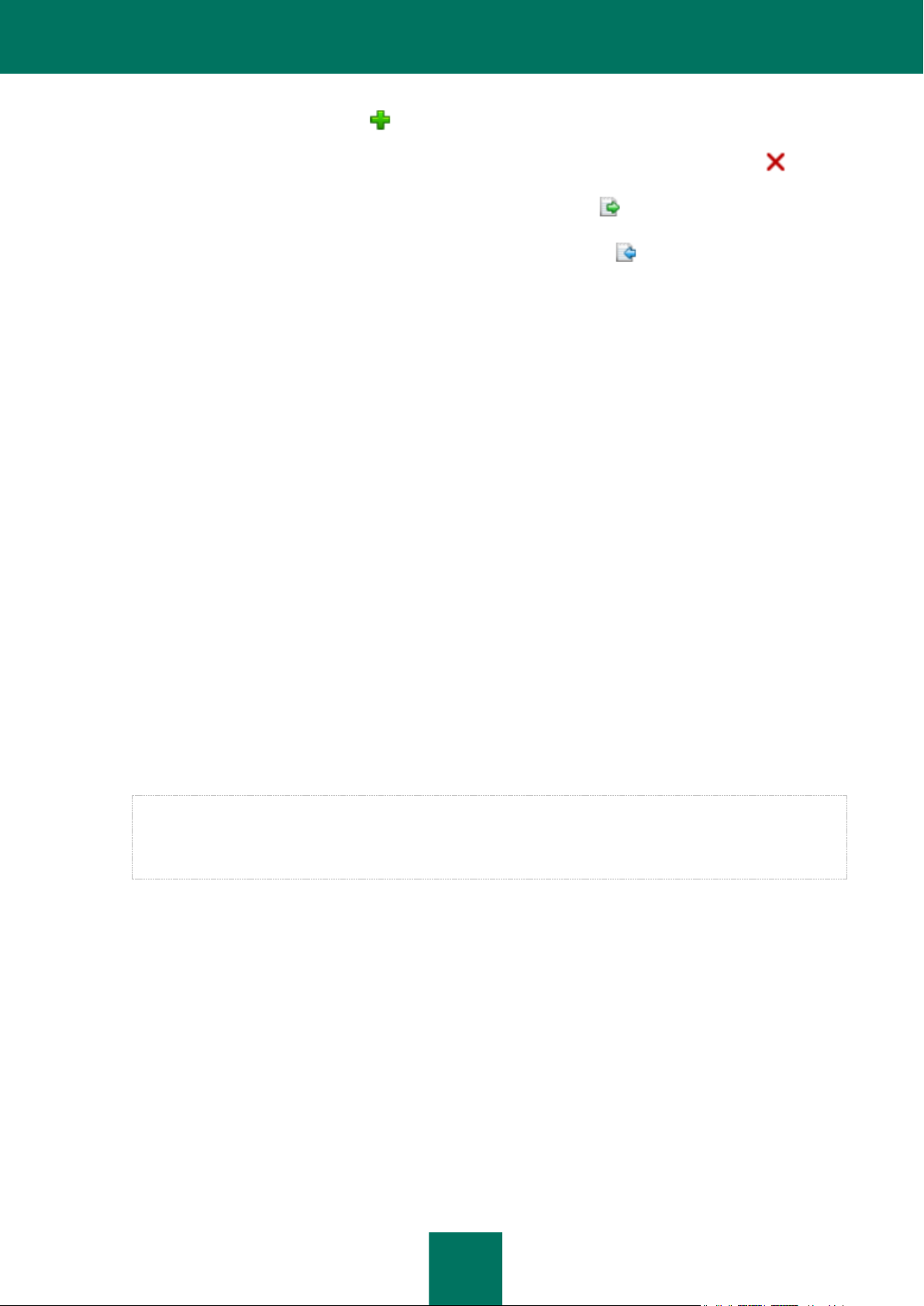
A D M I N I S T R A T O R H A N D B U CH
82
b. Klicken Sie auf die Schaltfläche .
6. Um eine IP-Adresse aus der Liste zu löschen, wählen Sie diese aus und klicken auf die Schaltfläche .
7. Um die Liste in eine Datei zu exportieren, klicken Sie auf die Schaltfläche .
8. Um die Liste aus einer Datei zu importieren, klicken Sie auf die Schaltfläche .
9. Klicken Sie auf die Schaltfläche Speichern.
EINSTELLUNG DER "WHITELIST" FÜR E-MAILEMPFÄNGER
Sie können eine "Whitelist" für Empfänger einstellen, indem Sie die Adressen von E-Mail-Empfängern dieser Liste
hinzufügen bzw. diese löschen. Nachrichten für die Empfänger, die in diese Liste eingefügt wurden, werden nicht auf
Spam geprüft. Standardmäßig ist die "Whitelist" leer.
Sie können in die "Whitelist" die Empfängeradressen in folgenden Formen ergänzen:
Active Directory Objekte:
Einfache Benutzer (User).
Kontakte (Contact).
Verbreitungsgruppe (Distribution Group).
Sicherheitsgruppe (Security Group).
Es ist empfehlenswert, die Adressen in die "Whitelist" in Form von Objekten dieses Typs einzufügen.
SMTP-Adresse im Format mailbox@domain.com. Einträge dieses Typs müssen hinzugefügt werden, wenn die
auszuschließende Adresse nicht in Active Directory gefunden werden kann.
Um einen öffentlichen Ordner (Public Folder) von der Spam-Prüfung auszuschließen, fügen Sie alle SMTP-
Adressen des Ordners der Whitelist hinzu, falls mehrere SMTP-Adressen vorhanden sind. Wenn einige SMTPAdressen des öffentlichen Ordners in der Liste fehlen, können die in den öffentlichen Ordner eingehenden EMails untersucht werden.
Empfängeradressen, die als Active Directory Objekte angegeben sind, werden aus der Spam-Prüfung gemäß den
folgenden Regeln ausgeschlossen:
Wenn die Empfängeradresse die Form eines einfachen Benutzer oder eines Kontakts hat, werden die daran
adressierten E-Mails aus der Prüfung ausgeschlossen.
Wenn die Adresse in Form einer Verbreitungsgruppe eingetragen ist, werden E-Mails, die an diese Gruppe
adressiert sind, aus der Prüfung ausgeschlossen. Jedoch werden E-Mails, die persönlich an Mitglieder der
Verbreitungsgruppe adressiert sind, nicht aus der Prüfung ausgeschlossen, wenn diese nicht einzeln in die Liste
eingetragen wurden.
Wenn die Adresse in Form einer Sicherheitsgruppe eingetragen ist, werden E-Mails, die an diese Gruppe sowie
Mitglieder dieser Gruppe adressiert sind, aus der Prüfung ausgeschlossen. Jedoch, wenn eine
Sicherheitsgruppe ein eingebundenes Mitglied einer Verbreitungsgruppe ist, werden E-Mails, die an deren
Mitglieder adressiert sind, nicht aus der Prüfung ausgeschlossen, wenn die Mitglieder nicht einzeln in die Liste
eingetragen wurden.
Page 83

S C H U T Z V O R SP A M U N D P H IS H IN G
83
Das Programm erneuert automatisch die aus Active Directory erhaltenen Empfängeradressen bei Veränderung der
entsprechenden Einträge in Active Directory (zum Beispiel, wenn sich die E-Mail-Adresse eines Benutzers geändert hat
oder wenn einer Sicherheitsgruppe ein neuer Teilnehmer hinzugefügt wurde). Die Erneuerung wird einmal pro Tag
durchgeführt.
"Whitelist" der Empfänger einzustellen, gehen Sie wie folgt vor:
1. Führen Sie in der Struktur der Management-Konsole folgende Schritte aus:
Wenn Sie die "Whitelist" der Empfänger für einen nicht zugeteilten Sicherheitsserver festlegen möchten,
öffnen Sie den Node des gewünschten Sicherheitsservers.
Wenn Sie die "Whitelist" der Empfänger für Sicherheitsserver des Profils festlegen möchten, öffnen Sie den
Node Profile und öffnen Sie anschließend den Node des Profils, für dessen Sicherheitsserver Sie die
"Whitelist" der Empfänger festlegen möchten.
2. Wählen Sie den Knoten Serverschutz.
3. Öffnen Sie in der Ergebnisleiste in der Registerkarte Virenschutz für Hub Transport Role den
Einstellungsblock Einstellungen der Blacklist und Whitelist von Anti-Spam.
4. Markieren Sie das Kontrollkästchen Empfängeradresse in Whitelist übernehmen.
5. Fügen Sie die Adresse des Empfängers der "Whitelist" der Empfänger hinzu. Dazu führen Sie die folgenden
Handlungen aus:
Um in die Liste einen Eintrag aus Active Directory aufzunehmen, gehen Sie wie folgt vor:
a. klicken Sie auf die Schaltfläche ,
b. Suchen Sie im sich öffnenden Fenster den gewünschten Active- Directory-Eintrag und klicken Sie auf
die Schaltfläche OK.
Die aus Active Directory übernommenen Adressen werden in der Liste durch folgende Icons
gekennzeichnet:
– einfache Benutzer, Kontakte, Verbreitungsgruppe;
– Sicherheitsgruppe.
Um eine SMTP-Adresse oder einen öffentlichen Ordner in die Liste einzutragen, gehen Sie wie folgt vor:
Um eine SMTP-Adresse einzutragen, geben Sie diese im Eingabefeld ein und klicken auf die
Schaltfläche .
Um einen öffentlichen Ordner einzutragen, geben Sie den Pfad zum Ordner ein und klicken auf die
Schaltfläche .
Die Adressen, die auf diese Weise hinzugefügt wurden, sind durch das Icon gekennzeichnet.
Adressen, die auf diese Weise hinzugefügt wurden, werden nicht auf das Vorhandensein in Active
Directory geprüft.
6. Um Einträge aus der Liste zu löschen, wählen Sie diese aus und klicken auf die Schaltfläche .
7. Um die Liste in eine Datei zu exportieren, klicken Sie auf die Schaltfläche .
Page 84
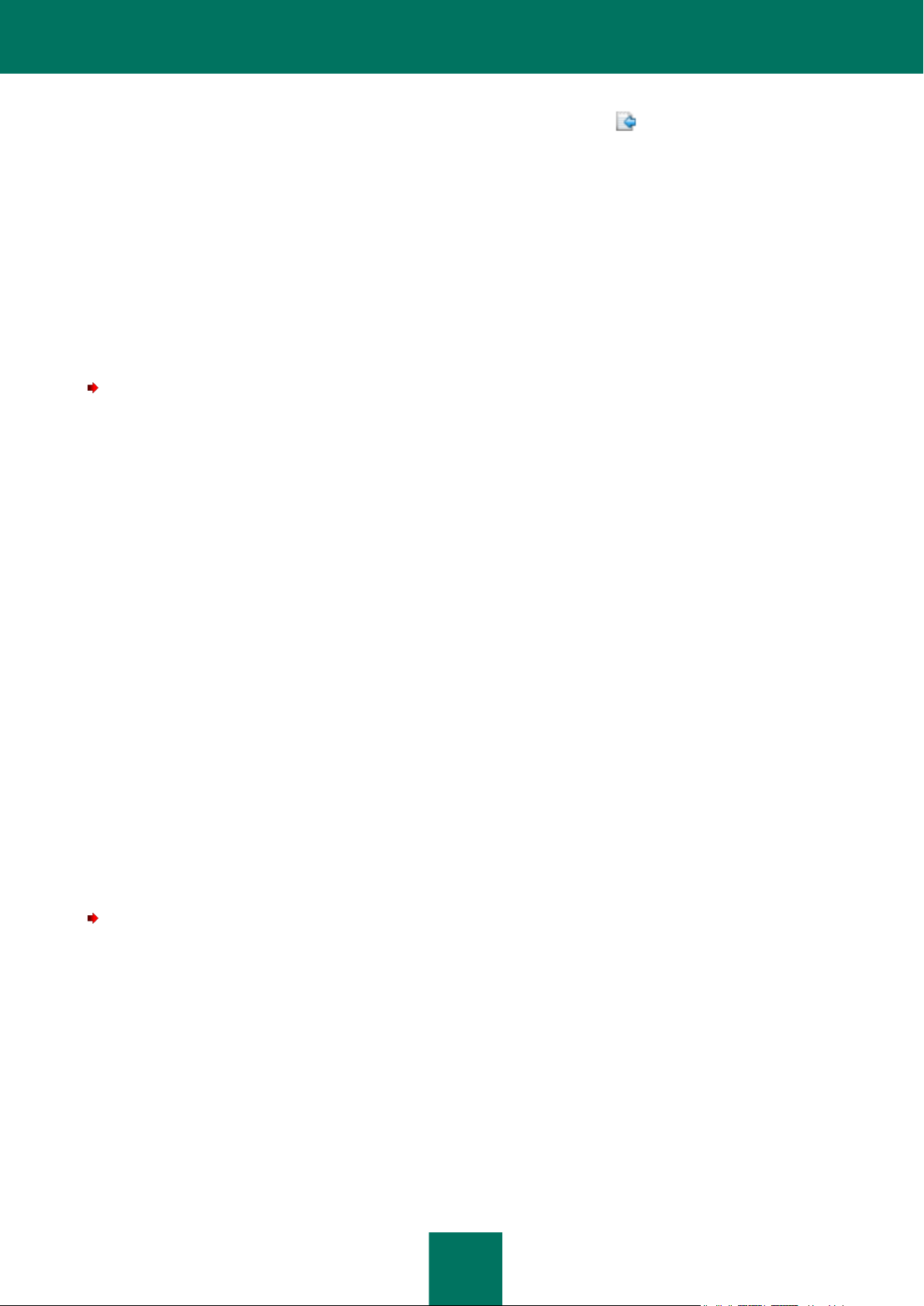
A D M I N I S T R A T O R H A N D B U CH
84
8. Um die Liste aus einer Datei zu importieren, klicken Sie auf die Schaltfläche .
9. Klicken Sie auf die Schaltfläche Speichern.
EINSTELLUNG ZUR ERHÖHUNG DES SPAM-RATINGS DER
E-MAILS
Sie können die Parameter von Anti-Spam, die die Bestimmung der speziellen Charakteristik der Nachrichten - des
Spam-Ratings - beeinflussen, konfigurieren. Mit diesen Einstellungen können Sie die Erhöhung des Spam -Ratings der
E-Mails anhand der Ergebnisse der Analyse der E-Mail-Adresse des Absenders und der Betreffzeile der E-Mail sowie bei
fremdsprachigen E-Mails konfigurieren.
Um die Erhöhung der Spam-Ratings der Nachrichten nach den Ergebnissen der Analyse des Absenders zu
konfigurieren, verfahren Sie wie folgt:
1. Führen Sie in der Struktur der Management-Konsole folgende Schritte aus:
Wenn Sie die Erhöhung des Spam-Ratings der Nachrichten für einen nicht zugeteilten Sicherheitsserver
festlegen möchten, öffnen Sie den Node des gewünschten Sicherheitsservers.
Wenn Sie die Erhöhung des Spam-Ratings der Nachrichten für Sicherheitsserver des Profils festlegen
möchten, öffnen Sie den Node Profile und öffnen Sie anschließend den Node des Profils, für dessen
Sicherheitsserver Sie die Erhöhung des Spam-Ratings der Nachrichten konfigurieren möchten.
2. Wählen Sie den Knoten Serverschutz.
3. Öffnen Sie in der Ergebnisleiste in der Registerkarte Virenschutz für Hub Transport Role den
Einstellungsblock Einstellungen für die Ermittlung des Spam-Ratings.
4. In der Einstellungsgruppe Spam-Rating erhöhen, wenn markieren Sie die Kästchen für die gewünschten
Einstellungen:
Das Feld "An" enthält keine Adressen. Ist das Feld "An:" leer, wird das Spam-Rating für die Nachricht
heraufgesetzt.
Adresse des Nachrichtenabsenders enthält Ziffern. Wenn die Absenderadresse Zahlen enthält, wird
das Spam-Rating für die Nachricht heraufgesetzt.
Adresse des Nachrichtenabsenders (im Nachrichtenkörper) enthält keinen Domain-Teil. Wenn die
Absenderadresse keinen Domainnamen enthält, wird das Spam-Rating für die Nachricht heraufgesetzt.
5. Klicken Sie auf die Schaltfläche Speichern.
Um die Erhöhung des Spam-Ratings der Nachrichten nach den Ergebnissen der Analyse der Betreffzeile zu
konfigurieren, gehen Sie wie folgt vor:
1. Führen Sie in der Struktur der Management-Konsole folgende Schritte aus:
Wenn Sie die Erhöhung des Spam-Ratings der Nachrichten für einen nicht zugeteilten Sicherheitsserver
festlegen möchten, öffnen Sie den Node des gewünschten Sicherheitsservers.
Wenn Sie die Erhöhung des Spam-Ratings der Nachrichten für Sicherheitsserver des Profils festlegen
möchten, öffnen Sie den Node Profile und öffnen Sie anschließend den Node des Profils, für dessen
Sicherheitsserver Sie die Erhöhung des Spam-Ratings der Nachrichten konfigurieren möchten.
2. Wählen Sie den Knoten Serverschutz.
3. Öffnen Sie in der Ergebnisleiste in der Registerkarte Virenschutz für Hub Transport Role den
Einstellungsblock Einstellungen für die Ermittlung des Spam-Ratings.
Page 85
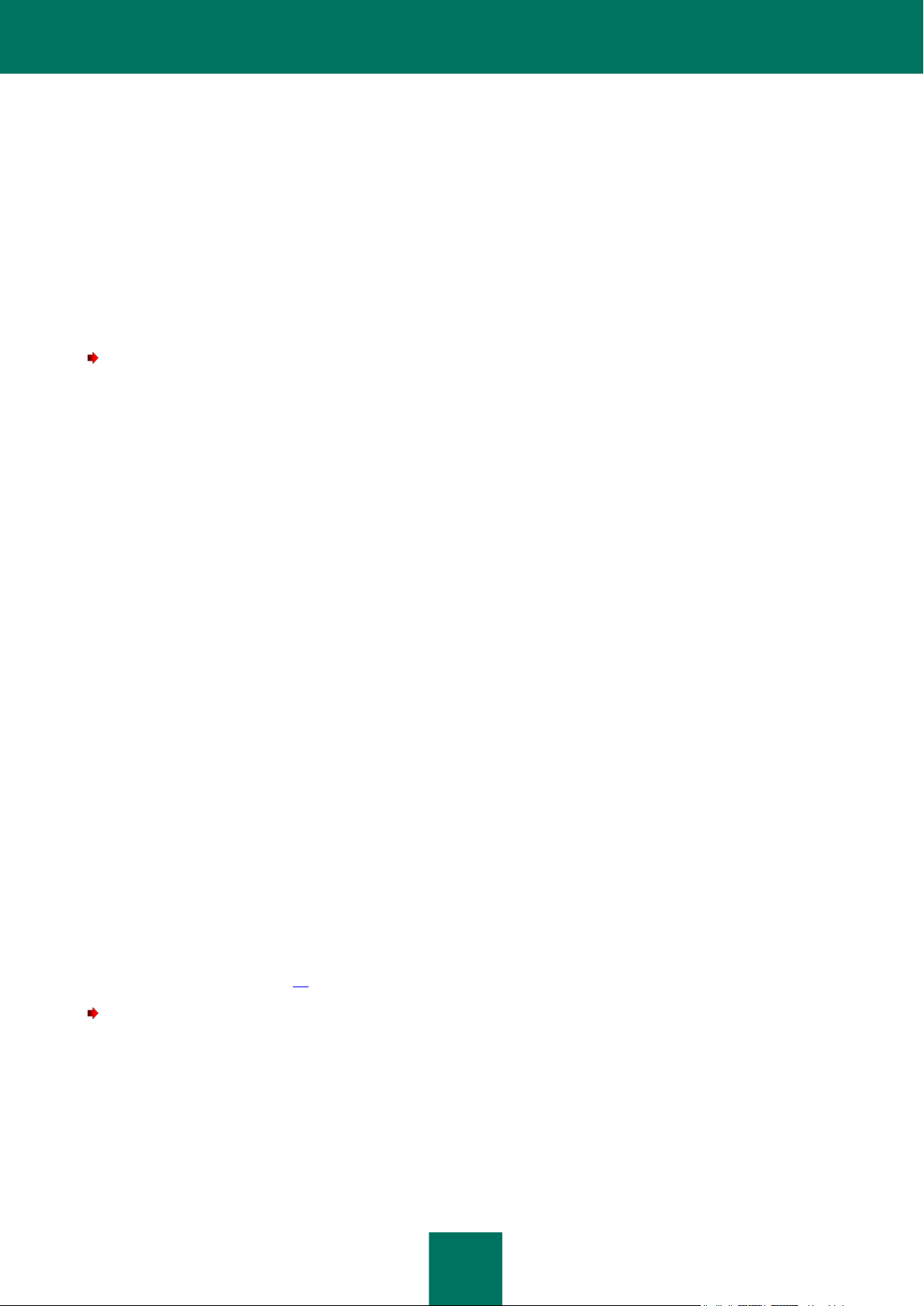
S C H U T Z V O R SP A M U N D P H IS H IN G
85
4. In der Einstellungsgruppe Spam-Rating erhöhen, wenn der Nachrichtenbetreff enthält markieren Sie die
Kästchen für die gewünschten Einstellungen:
Mehr als 250 Zeichen. Wenn der Betreff der E-Mail mehr als 250 Zeichen enthält, wird das Spam-Rating
für die Nachricht heraufgesetzt.
Viele Leerzeichen und / oder Punkte. Wenn der Betreff der Mitteilung sehr viele Leerzeichen und / oder
Punkte enthält, wird das Spam-Rating für die Nachricht heraufgesetzt.
Zeitstempel. Wenn der Betreff der E-Mail einen digitalen Identifikator oder einen Zeitstempel enthält, wird
das Spam-Rating für die Nachricht heraufgesetzt.
5. Klicken Sie auf die Schaltfläche Speichern.
Um das Spam-Rating einer Nachricht anhand der Resultate der Sprachanalyse dieser E-Mail zu erhöhen, gehen Sie
wie folgt vor:
1. Führen Sie in der Struktur der Management-Konsole folgende Schritte aus:
Wenn Sie die Erhöhung des Spam-Ratings der Nachrichten für einen nicht zugeteilten Sicherheitsserver
festlegen möchten, öffnen Sie den Node des gewünschten Sicherheitsservers.
Wenn Sie die Erhöhung des Spam-Ratings der Nachrichten für Sicherheitsserver des Profils festlegen
möchten, öffnen Sie den Node Profile und öffnen Sie anschließend den Node des Profils, für dessen
Sicherheitsserver Sie die Erhöhung des Spam-Ratings der Nachrichten konfigurieren möchten.
2. Wählen Sie den Knoten Serverschutz.
3. Öffnen Sie in der Ergebnisleiste in der Registerkarte Virenschutz für Hub Transport Role den
Einstellungsblock Einstellungen für die Ermittlung des Spam-Ratings.
4. Aktivieren Sie in der Einstellungsgruppe Spam-Rating erhöhen, wenn die Sprache der E-Mail die
Kontrollkästchen für jene Sprachen, in denen Sie nicht erwarten, E-Mails zu bekommen:
Chinesisch, wenn Sie keine E-Mails in Chinesisch erwarten.
Koreanisch, wenn Sie keine E-Mails in Koreanisch erwarten.
Thailändisch, wenn Sie keine E-Mails in Thailändisch erwarten.
Japanisch, wenn Sie keine E-Mails in Japanisch erwarten.
5. Klicken Sie auf die Schaltfläche Speichern.
EXTERNE DIENSTE ZUR SPAMPRÜFUNG VERWENDEN
Für eine genauere Filterung von Nachrichten auf Spam werden Untersuchungsdienste der IP-Adressen und der URLLinks verwendet: DNSBL und SURBL verwendet (s. Abschnitt "Über zusätzliche Services, Funktionen und
Spamschutztechnologien" auf S. 75).
Um externe Dienste zur Überprüfung von IP-Adressen und Web-Adressen auf Spam zu verwenden, gehen Sie wie
folgt vor:
1. Führen Sie in der Struktur der Management-Konsole folgende Schritte aus:
Wenn Sie die Einstellungen für die Verwendung externer Dienste zur Überprüfung auf Spam für einen nicht
zugeteilten Sicherheitsserver festlegen möchten, öffnen Sie den Node des gewünschten
Sicherheitsservers.
Wenn Sie die Einstellungen für die Verwendung externer Dienste zur Überprüfung auf Spam für
Sicherheitsserver des Profils festlegen möchten, öffnen Sie den Node Profile und öffnen Sie anschließend
Page 86

A D M I N I S T R A T O R H A N D B U CH
86
den Node des Profils, für dessen Sicherheitsserver Sie die Einstellungen für die Verwendung externer
Dienste zur Überprüfung auf Spam festlegen möchten.
2. Wählen Sie den Knoten Serverschutz.
3. Öffnen Sie in der Ergebnisleiste in der Registerkarte Virenschutz für Hub Transport Role den
Einstellungsblock Nutzung externer Anti-Spam-Dienste.
4. Wenn Sie möchten, dass bei der Spam-Prüfung die Ergebnisse der Arbeit von externen Diensten zur
Überprüfung von IP-Adressen und Webadressen berücksichtigt werden, aktivieren Sie das Kontrollkästchen
Externe Dienste zur Spamprüfung verwenden.
5. Wenn Sie möchten, dass das Programm E-Mails auf Spam aufgrund der Standard-Blacklist-DNSBL-Liste prüft,
aktivieren Sie im Einstellungsblock Einstellungen für DNSBL-Dienst einrichten das Kontrollkästchen
Standard-Blacklilst des DNSBL-Dienstes verwenden.
6. Wenn Sie Ihre eigene Liste der DNS-Servernamen verwenden und diesen andere Gewichtungsfaktoren
zuweisen möchten, aktivieren Sie das Kontrollkästchen Eine andere Liste aus der Auswahl der Blacklists
des DNSBL-Dienstes verwenden. Beim Setzen dieses Häkchens wird unten vorgeschlagen, eine eigene
benutzerdefinierte Liste zu erstellen. Dazu führen Sie die folgenden Handlungen aus:
Um den Eintrag der Benutzerliste hinzuzufügen, geben Sie den DNS-Servernamen und den
Gewichtungsfaktor in die entsprechenden Felder ein und klicken Sie auf die Schaltfläche .
Um einen Eintrag in der Benutzerliste zu löschen, klicken Sie auf die Schaltfläche .
Um die Benutzerliste zu importieren, klicken Sie auf die Schaltfläche .
Um die Benutzerliste zu exportieren, klicken Sie auf die Schaltfläche .
7. Wenn Sie möchten, dass das Programm E-Mails auf Spam aufgrund der Standard-Blacklist-SURBL-Liste prüft,
aktivieren Sie im Einstellungsblock Einstellungen für SURBL-Dienst einrichten das Kontrollkästchen
Standard-Blacklist des SURBL-Dienstes verwenden.
8. Wenn Sie Ihre eigene Liste der DNS-Servernamen verwenden und diesen andere Gewichtungsfaktoren
zuweisen möchten, aktivieren Sie das Kontrollkästchen Eine andere Liste aus der Auswahl der Blacklists
des SURBL-Dienstes verwenden. Beim Setzen dieses Häkchens wird unten vorgeschlagen, eine eigene
benutzerdefinierte Liste zu erstellen. Dazu führen Sie die folgenden Handlungen aus:
Um den Eintrag der Benutzerliste hinzuzufügen, geben Sie den DNS-Servernamen und den
Gewichtungsfaktor in die entsprechenden Felder ein und klicken Sie auf die Schaltfläche .
Zum Löschen des Eintrags klicken Sie auf die Schaltfläche .
Um die Benutzerliste zu importieren, drücken Sie auf die Schaltfläche .
Um die Benutzerliste zu exportieren, drücken Sie auf die Schaltfläche .
9. Wenn Sie überprüfen möchten, ob in der Reverse-Zone ein Eintrag für die IP-Adresse des Absenders in der
DNS existiert, aktivieren Sie das Kästchen Prüfen ob eine IP-Adresse in der DNS vorhanden ist.
10. Wenn Sie die Benutzung des Reputationsservices Reputation Filtering aktivieren wollen, aktivieren Sie das
Kontrollkästchen SPF-Verfahren anwenden.
11. Um eine Absender-IP-Adresse auf Zugehörigkeit zu einem Botnetz zu überprüfen, aktivieren Sie das
Kontrollkästchen Zuordnung der IP-Absenderadresse zur dynamischen DNS überprüfen.
Im Falle eines positiven Ergebnisses der Untersuchung wird das Spam-Rating der Nachricht erhöht.
Page 87

S C H U T Z V O R SP A M U N D P H IS H IN G
87
12. Geben Sie im Eingabefeld mit der Scrollbox Maximale Wartezeit bei der DNS-Abfrage die maximale Wartezeit
in Sekunden ein.
Der voreingestellte Standardwert beträgt 10 Sekunden. Nach Ablauf der Wartezeit prüft das Programm die
Nachricht auf Spam ohne die Zuordnung der IP-Absenderadresse zum dynamischen DNS zu prüfen.
ANPASSUNG DER ERWEITERTEN EINSTELLUNGEN FÜR DIE
UNTERSUCHUNG AUF SPAM UND PHISHING-VERSUCHE
Sie können die erweiterten Einstellungen f+r die Untersuchung auf Spam und Phishing-Versuche, wie die
Beschränkungen bei der Überprüfung der E-Mails auf der Basis der Prüfungsdauer und der Größe oder die
Überprüfungsmöglichkeiten auf Spam für Microsoft-Office-Dateien anpassen.
Um eine Beschränkung auf der Basis der Prüfungsdauer und der Größe der auf Spam und Phishing-Versuche zu
prüfenden E-Mails festzulegen, gehen Sie wie folgt vor:
1. Führen Sie in der Struktur der Management-Konsole folgende Schritte aus:
Wenn Sie die Beschränkungen bei der Untersuchung von Nachrichten auf Spam und Phishing-Versuche
für einen nicht zugeteilten Sicherheitsserver festlegen möchten, öffnen Sie den Node des gewünschten
Sicherheitsservers.
Wenn Sie die Beschränkungen bei der Untersuchung von Nachrichten auf Spam und Phishing-Versuche
für Sicherheitsserver des Profils festlegen möchten, öffnen Sie den Node Profile und öffnen Sie
anschließend den Node des Profils, für dessen Sicherheitsserver Sie die Beschränkung der Untersuchung
konfigurieren möchten.
2. Wählen Sie den Knoten Serverschutz.
3. Öffnen Sie in der Ergebnisleiste in der Registerkarte Virenschutz für Hub Transport Role den
Einstellungsblock Erweiterte Anti-Spam-Einstellungen.
4. Im Einstellungsblock Einschränkungen geben Sie im Eingabefeld mit der Scrollbox die Maximale Zeit zur
Überprüfung einzelner E-Mails (Sekunden) vor.
Wenn die Dauer der Untersuchung von Nachrichten den angegebenen Wert übersteigt, wird die Untersuchung
von Nachrichten auf Spam und Phishing-Versuche abgebrochen. Der voreingestellte Standardwert beträgt 60
Sekunden. Wenn das Hinzufügen von Kopfzeilen zur E-Mail aktiviert ist, erhalten diese einen Eintrag über die
Überschreitung der maximalen Überprüfungsdauer.
5. Im Einstellungsblock Einschränkungen geben Sie im Eingabefeld mit der Scrollbox die Maximale Größe der
zu prüfenden Objekte vor.
Wenn die Größe einer E-Mail mit allen Anhängen diesen Wert überschreitet, wird die Untersuchung auf Spam
und Phishing-Versuche nicht ausgeführt und die E-Mail an den Empfänger zugestellt. Der voreingestellte
Standardwert beträgt 1536 kB (1,5 MB). Maximalwert – 20 MB, Minimalwert – 1 kB. Wenn das Hinzufügen von
Kopfzeilen zur E-Mail aktiviert ist, erhalten diese einen Eintrag über die Überschreitung der maximalen Größe
des zu prüfenden Objektes.
6. Klicken Sie auf die Schaltfläche Speichern um die Änderungen zu speichern.
Zum Anpassen der Einstellungen für die Untersuchung von Microsoft Office-Dateien auf Spam und Phishing-
Versuche gehen Sie wie folgt vor:
1. Führen Sie in der Struktur der Management-Konsole folgende Schritte aus:
Wenn Sie die Einstellungen für die Untersuchung von Microsoft Office-Dateien auf Spam und Phishing-
Versuche für einen nicht zugeteilten Sicherheitsserver festlegen möchten, öffnen Sie den Node des
gewünschten Sicherheitsservers.
Page 88

A D M I N I S T R A T O R H A N D B U CH
88
Wenn Sie die Einstellungen für die Untersuchung von Microsoft Office-Dateien auf Spam und Phishing-
Versuche für Sicherheitsserver des Profils festlegen möchten, öffnen Sie den Node Profile und öffnen Sie
anschließend den Node des Profils, für dessen Sicherheitsserver Sie die Einstellungen für die
Untersuchung von Microsoft Office-Dateien festlegen möchten.
2. Wählen Sie den Knoten Serverschutz.
3. Öffnen Sie in der Ergebnisleiste in der Registerkarte Virenschutz für Hub Transport Role den
Einstellungsblock Erweiterte Anti-Spam-Einstellungen.
4. Im Einstellungsblock Untersuchungseinstellungen für MS-Office Dateien gehen Sie wie folgt vor:
Wenn Sie möchten, dass das Programm Microsoft Word-Dokumente auf Spam und Phishing-Versuche
untersucht, aktivieren Sie das Kontrollkästchen DOC-Dateien überprüfen.
Wenn Sie möchten, dass das Programm RTF-Dokumente auf Spam und Phishing untersucht, aktivieren
Sie das Kontrollkästchen RTF-Dateien überprüfen.
5. Klicken Sie auf die Schaltfläche Speichern um die Änderungen zu speichern.
Zum Anpassen der erweiterten Einstellungen für die Untersuchung auf Spam und Phishing-Versuche gehen Sie wie
folgt vor:
1. Führen Sie in der Struktur der Management-Konsole folgende Schritte aus:
Wenn Sie die erweiterten Einstellungen für die Untersuchung von Nachrichten auf Spam und Phishing-
Versuche für einen nicht zugeteilten Sicherheitsserver festlegen möchten, öffnen Sie den Node des
gewünschten Sicherheitsservers.
Wenn Sie die erweiterten Einstellungen für die Untersuchung von Nachrichten auf Spam und Phishing-
Versuche für Sicherheitsserver des Profils festlegen möchten, öffnen Sie den Node Profile und öffnen Sie
anschließend den Node des Profils, für dessen Sicherheitsserver Sie die erweiterten Einstellungen für die
Untersuchung konfigurieren möchten.
2. Wählen Sie den Knoten Serverschutz.
3. Öffnen Sie in der Ergebnisleiste in der Registerkarte Virenschutz für Hub Transport Role den
Einstellungsblock Erweiterte Anti-Spam-Einstellungen.
4. Markieren Sie das Kästchen Analyseverfahren für Bilder verwenden, wenn Sie möchten, dass Bilddateien in
E-Mails mithilfe der GSG-Technologie (ein Bildanalyseverfahren) geprüft werden.
Mit diesem Verfahren wird überprüft, ob Bilddateien in E -Mails Ähnlichkeiten mit den vorhandenen Mustern in
der Spamdatenbank aufweisen. Bei Übereinstimmungen wird das Spam-Rating für die betreffende E-Mail
erhöht.
5. Wenn Sie möchten, dass die E-Mails zusätzliche x-Kopfzeilen mit Informationen zum Ergebnis der Prüfung
erhalten sollen, aktivieren Sie das Kontrollkästchen Dienst-Kopfzeilen aktivieren.
6. Markieren Sie das Kästchen Autorisierte Verbindungen überprüfen, wenn über vertrauenswürdige
Verbindungen (Trusted Connections) eingehende E-Mails auch auf Spam und Phishing-Versuche geprüft
werden sollen.
7. Aktivieren Sie das Kontrollkästchen E-Mails an die Adresse Postmaster nicht prüfen, wenn E-Mails an die
Adresse Postmaster nicht auf Spam und Phishing-Versuche geprüft werden sollen.
8. Klicken Sie auf die Schaltfläche Speichern um die Änderungen zu speichern.
Page 89

89
BACKUP
IN DIESEM ABSCHNITT
Über den Backup-Ordner ................................................................................................................................................ 89
Inhalte des Backup-Ordners anzeigen ............................................................................................................................ 90
Eigenschaften von Objekten im Backup-Ordner anzeigen .............................................................................................. 91
Einstellung der Backup-Ordner-Filter .............................................................................................................................. 93
Speichern von Objekten im Backup-Ordner auf einen Datenträger................................................................................. 93
E-Mails aus dem Backup an die Empfänger versenden .................................................................................................. 94
Objekte im Backup-Ordner löschen................................................................................................................................. 94
Einstellungen des Backup-Ordners anpassen ................................................................................................................ 95
Datenbank für den Backup-Ordner zur Ansicht im Profil auswählen ............................................................................... 96
Dieser Abschnitt informiert über den Backup-Ordner und dessen Handhabung.
ÜBER DEN BACKUP-ORDNER
Das Programm Kaspersky Security verschiebt die Kopien der E-Mails in den Backup-Ordner vor der Bearbeitung dieser
E-Mails. Die Kopien der E-Mail-Nachrichten werden in den Backup-Ordner samt aller Anhänge verschoben.
Kaspersky Security verschiebt in den Backup-Ordner die Kopien folgender E-Mail-Nachrichten:
Nach der Untersuchung von E-Mail-Nachrichten durch das Anti-Virus-Modul: eine Kopie der E-Mail-Nachricht
vor der Änderung der E-Mail-Nachricht durch die Aktionen E-Mail löschen oder Objekt löschen, unter der
Bedingung, dass das Verschieben der E-Mail-Kopien in den Backup-Ordner während der AntivirenUntersuchung eingerichtet wurde (s. Abschnitt "Antiviren-Verarbeitung von Objekten anpassen" S. 64).
Nach der Untersuchung von E-Mail-Nachrichten auf Spam und Phishing-Versuche: bevor die Aktionen Löschen
oder Ablehnen, ausgeführt werden, unter der Bedingung, dass das Verschieben der E-Mail-Kopien in den
Backup-Ordner während der Untersuchung auf Spam und Phishing (s. Abschnitt "Einstellungen für die
Untersuchung auf Spam und Phishing-Versuche anpassen" S. 78) eingerichtet wurde.
Sie können folgende Aktionen an den Kopien der E-Mails im Backup-Ordner vornehmen:
die Inhalte des Backup-Ordners (s. Abschnitt "Backup-Ordner anzeigen" auf der S. 90) anzeigen;
die Informationen über die E-Mails im Backup-Ordner erhalten (s. Abschnitt "Eigenschaften von Objekten im
Backup-Ordner anzeigen" auf der S. 91);
Informationen über die E-Mails im Backup-Ordner für die Bequemlichkeit der Anzeige und der Suche nach
Informationen über die E-Mails filtern (s. Abschnitt "Einstellung der Backup-Ordner-Filter" auf S. 93).
die E-Mails aus dem Backup-Ordner auf Datenträgern speichern zwecks Beschaffung der Information, die in
den E-Mails enthalten sind (s. Abschnitt"Objekte aus dem Backup-Ordner auf einen Datenträger speichern" auf
S. 93). Sie können auch noch einmal versuchen, die von Anti-Virus gespeicherte E-Mail unter Benutzung der
aktualisierten Version der Datenbanken zu prüfen;
Page 90

A D M I N I S T R A T O R H A N D B U CH
90
die E-Mails aus dem Backup-Ordner den Empfängern zustellen (s. Abschnitt "Objekte aus dem Backup an
Empfänger versenden" auf S. 94). Die gespeicherten Objekte werden an die Empfänger zugestellt.
die Kopien der E-Mails im Backup-Ordner löschen (s. Abschnitt" Objekte im Backup löschen" auf S. 94).
Daten zu den Backup-Objekten werden in der SQL-Datenbank gespeichert, die bei der Programminstallation angegeben
wurden (ausführliche Informationen, s. Installationshandbuch für Kaspersky Security 8.0 für Microsoft Exchange
Servers). Wenn einige Sicherheitsserver eine gemeinsame SQL-Datenbank verwenden (zum Beispiel in der
Konfiguration mit DAG-Servern), werden im Backup-Ordner die Objekte gespeichert, die von jedem dieser Server
erhalten werden.
Nachrichten werden im Backup-Ordner werden als verschlüsselte Kopien gespeichert, was folgende Vorteile bietet:
geringeres Risiko von Vireninfektionen und Zeiteinsparung bei der Ausführung der Antiviren-Untersuchung (im BackupOrdner gespeicherte Dateien werden nicht als infiziert behandelt).
Es können maximal 1 Million Objekte im Backup gespeichert werden. Sie können zusätzliche Beschränkungen für die
Größe des Backup-Ordners und die Speicherzeit der Objekte darin festlegen (s. Abschnitt "Einstellungen für Backup-
Ordner anpassen" auf S.95).
Das Programm prüft regelmäßig (einmal pro Minute), ob diese Beschränkung noch eingehalten wird. Je nach Ergebnis
der Prüfung kann das Programm folgende Aktionen ausführen:
wird die zulässige Anzahl der Einzelobjekte im Backup-Ordner überschritten, wird die notwendige Zahl von
Objekten gelöscht - angefangen mit den ältesten Objekten;
ist die Größe des Backup-Ordners in Megabyte beschränkt und wird diese beim Hinzufügen neuer Objekte in
den Backup-Speicher überschritten, macht das Programm den erforderlichen Speicherplatz durch die Löschung
vorhandener Objekte frei – angefangen mit den ältesten Objekten;
ist die Aufbewahrungsfrist begrenzt, werden die Objekte, deren Aufbewahrungsfrist abgelaufen ist, gelöscht.
INHALTE DES BACKUP-ORDNERS ANZEIGEN
Sie können die Informationen über alle im Backup-Ordner gespeicherten Objekte (die E-Mails und die Anlagen)
durchsehen.
Um die Inhalte des Backup-Ordners anzuzeigen, gehen Sie wie folgt vor:
1. Wählen Sie im Baum der Management-Konsole den Knoten des Microsoft Exchange Servers.
2. Wählen Sie den Knoten Backup.
In Ergebnisbereich wird eine Tabelle angezeigt, die Informationen über die im Backup gespeicherten Objekte
enthält (s. Abb. unten).
Im unteren Bereich der Ergebnisleiste unter der Tabelle können Sie sehen, wie viele Objekte sich insgesamt im
Backup-Ordner befinden und wie viel Speicherplatz belegen, sowie die Anzahl von in der Ergebnisleiste
angezeigten Objekten, die den gewählten Filterkriterien entsprechen.
Standardmäßig werden folgende Informationen für die im Backup-Ordner gespeicherten Objekte angezeigt:
Von. Absenderadresse der Nachricht.
An. Empfängeradresse der Nachricht.
Betreff. Betreff der Nachricht.
Status. Untersuchungsstatus des Objekts (Infiziert, Möglicherweise infiziert, Desinfiziert, Spam,
Potenzieller Spam, Massenversand, Phishing, In die Blacklist aufgenommen, Formelle Benachrichtigung,
Vertrauenswürdig, Desinfiziert, Beschädigt, Kein Zugriff, Nicht gefunden, Prüfungszeit abgelaufen,
Untersuchung nicht abgeschlossen, Fehler bei der Überprüfung).
Page 91

B A C KU P
91
Eingangszeitpunkt:. Genaue Zeit des Nachrichteneingangs auf dem Microsoft Exchange Server.
Abbildung 2. Inhalte des Backup-Ordners anzeigen
Sie können die Ansicht für den Ergebnisbereich anpassen, indem Sie die Zusammenstellung und Reihenfolge der
Darstellung der Tabellenspalten ändern.
Um die Ansicht für das Ergebnisfenster anzupassen, gehen Sie wie folgt vor:
1. Spalten auswählen, um Tabellenspalten hinzuzufügen bzw. zu löschen.
2. Im sich öffnenden Fenster gehen Sie wie folgt vor:
aktivieren Sie die Kontrollkästchen für die Tabellenspalten, die Sie im Ergebnisfenster anzeigen möchten;
deaktivieren Sie die Kontrollkästchen für die Tabellenspalten, die im Ergebnisfenster nicht angezeigt
werden sollen.
Sie können die Informationen in der Tabelle nach jeder der Tabellenspalten sortieren, indem Si e auf den Namen der
entsprechenden Spalte klicken, wie Von, An, Betreff.
Im Ergebnisfenster kann nur eine bestimmte Anzahl von Objekten angezeigt werden. Um andere Objekte anzuzeigen,
verwenden Sie die Navigationsschaltflächen im Ergebnisfenster unten rechts. Zwischen den beiden
Navigationsschaltflächenpaaren wird die Nummer des aktuellen Fensters angezeigt. Um zum nächsten Fenster zu
wechseln, klicken Sie auf die Schaltfläche >. Um zum vorherigen Fenster zu wechseln, klicken Sie auf die Schaltfläche
<. Um zum letzten Fenster zu wechseln, klicken Sie auf die Schaltfläche >>. Um zum ersten Fenster zu wechseln,
klicken Sie auf die Schaltfläche <<.
EIGENSCHAFTEN VON OBJEKTEN IM BACKUP-ORDNER
ANZEIGEN
Um die Eigenschaften des im Backup-Ordner befindlichen Objektes anzuzeigen, gehen Sie wie folgt vor:
1. Wählen Sie im Baum der Management-Konsole den Knoten des Microsoft Exchange Servers.
2. Wählen Sie den Knoten Backup.
3. Wählen Sie im Ergebnisbereich in der Tabelle mit der Liste von Objekten aus dem Backup-Ordner ein Objekt
(Nachricht oder Anhang), dessen Eigenschaften Sie anzeigen möchten.
Page 92

A D M I N I S T R A T O R H A N D B U CH
92
4. Klicken Sie auf die Schaltfläche Eigenschaften, die sich im oberen Teil des Ergebnisbereiches über der
Objektliste befindet.
Das Fenster Eigenschaften der E-Mail wird geöffnet. In diesem Fenster können Sie folgende Informationen
angezeigt bekommen:
Virus. Enthält die E-Mail einen Virus, wird in diesem Feld dessen Name angezeigt.
Objekttyp. Objekttyp: E-Mail, Inhalt der E-Mail oder Anhang.
Von. Absenderadresse.
An. Empfängeradresse der Nachricht.
CC: Empfängeradresse der Kopie der Nachricht.
Objektname. Name der Nachricht oder des Anhangs.
Größe auf Datenträger. Belegter Speicherplatz für die E-Mail auf dem Datenträger.
Betreff. Betreff der Nachricht.
Pfad. Speicherpfad für das Objekt.
Servername. Name des Servers, durch den das Objekt ins Backup verschoben wurde.
Name des virtuellen Servers. Name des virtuellen Servers (nur für Microsoft Exchange Cluster-
Konfigurationen).
Cluster-Name. Name des Clusters (nur für Microsoft Exchange Cluster-Konfigurationen).
Eingangszeitpunkt:. Genauer Eingangszeitpunkt der E-Mail (Datum, Monat, Jahr, Stunden, Minuten).
Erstellungsdatum. Genauer Erstellungszeitpunkt der E-Mail (Datum, Monat, Jahr, Stunden, Minuten).
Erscheinungsdatum der Datenbanken. Erscheinungsdatum der Datenbanken.
Status. Der vom Programm zugeordnete Status der E-Mail.
Größe. Größe des Objekts (der E-Mail oder Anlage) in Byte.
Sie können mehrere Objekte gleichzeitig auswählen und deren Status anzeigen.
Um die Eigenschaften mehrerer im Backup-Ordner befindlicher Objekte anzuzeigen, gehen Sie wie folgt vor:
1. Wählen Sie im Baum der Management-Konsole den Knoten des Microsoft Exchange Servers.
2. Wählen Sie den Knoten Backup.
3. Wählen Sie im Ergebnisbereich in der Tabelle mit der Liste von Objekten aus dem Backup-Ordner die Objekte
aus, deren Eigenschaften Sie anzeigen möchten.
4. Klicken Sie auf die Schaltfläche Eigenschaften, die sich im oberen Teil des Ergebnisbereiches über der
Objektliste befindet.
Es öffnet sich das Fenster Eigenschaften der markierten Objekte. In diesem Fenster können Sie die Status aller
markierten Objekte und die Anzahl markierter Objekte mit diesem Status anzeigen lassen.
Page 93

B A C KU P
93
EINSTELLUNG DER BACKUP-ORDNER-FILTER
Die Benutzung von Filtern erleichtert die Suche und Durchsicht von Informationen über die Objekte im Backup-Ordner.
Sie können den Filter zum Beispiel für die Filterung von Objekten verwenden, die Sie auf einen Datenträger speichern
wollen.
Zum Anpassen der Filter für den Backup-Ordner gehen Sie wie folgt vor:
1. Wählen Sie im Baum der Management-Konsole den Knoten des Microsoft Exchange Servers.
2. Wählen Sie den Knoten Backup.
3. Wählen Sie im oberen Teil des Ergebnisbereiches in der Dropdown-Liste das gewünschte Filterkriterium für die
Filterung von Objekten des Backup-Ordners.
Nur Phishing. In der Ergebnisleiste werden nur die E-Mails mit dem Status Phishing angezeigt.
Nur Spam. In der Ergebnisleiste werden nur die E-Mails mit dem Status Spam angezeigt.
Nur Viren. In diesem Fall werden im Ergebnisfenster nur mit Viren infizierte E-Mails oder Anlagen
angezeigt.
Wörter suchen. Geben Sie bei dieser Variante im Eingabefeld die Stichwörter ein, nach denen die E-Mails
vom Programm durchsucht werden sollen. Die Suche wird in den Rubriken Von, An und Betreff
ausgeführt.
Benutzerdefinierter Filter. Wenn Sie diese Variante ausgewählt haben, gehen Sie wie folgt vor:
Wählen Sie in der Dropdown-Liste das Kriterium für den zu erstellenden Filter aus.
Geben Sie die Bedingung für die Übereinstimmung des ausgewählten Kriteriums mit dem bestimmten
Wert ein (gleich, nicht gleich, mehr, nicht weniger, weniger, nicht mehr oder zwischen).
Geben Sie den Wert für das Kriterium an. Für die Kriterien Erstellungsdatum der E-Mail,
Eingangszeitpunkt und Erscheinungsdatum der Datenbanken geben Sie die gewünschten Werte
über den Kalender ein. Für das Kriterium Status wählen Sie den gewünschten Status in der
Dropdown-Liste aus. Für alle anderen Kriterien geben Sie den Wert manuell im Eingabefeld ein.
4. Klicken Sie auf die Schaltfläche Suchen.
Der verwendete Filter wird im oberen Teil der Ergebnisleiste angezeigt. In der Tabelle der Ergebnisleiste
werden die Objekte dargestellt, die den Suchkriterien entsprechen.
5. Um einen Filter zu löschen, klicken Sie auf die Schaltfläche Löschen rechts neben dem Filter.
Nach der Anwendung eines Filters können Sie ebenso die Daten in jeder Tabellenspalte in auf- oder absteigender
Reihenfolge sortieren. Klicken Sie dazu auf einen der Spaltenköpfe, z.B. Von, An, Betreff.
SPEICHERN VON OBJEKTEN IM BACKUP-ORDNER AUF
EINEN DATENTRÄGER
Wiederhergestellte Objekte aus dem Backup-Ordner können zu Virenbefall auf Ihrem Computer führen.
Um ein Objekt aus dem Backup-Ordner auf einen Datenträger zu speichern, gehen Sie wie folgt vor:
1. Wählen Sie im Baum der Management-Konsole den Knoten des Microsoft Exchange Servers.
Page 94

A D M I N I S T R A T O R H A N D B U CH
94
2. Wählen Sie den Knoten Backup.
3. Wählen Sie im Ergebnisbereich in der Tabelle mit der Liste von Objekten aus dem Backup-Ordner das Objekt
aus, das Sie speichern wollen.
4. Klicken Sie auf die Schaltfläche Speichern auf Datenträger, die sich im oberen Teil des Ergebnisbereiches
über der Objektliste befindet.
5. Geben Sie im folgenden Fenster den Ordner an, in dem das Objekt gespeichert werden soll, und geben Sie,
falls nötig, den Namen für das Objekt ein, oder ändern Sie ihn.
6. Klicken Sie auf die Schaltfläche Speichern.
Das Objekt wird entschlüsselt und eine Kopie unter dem gewählten Namen im gewählten Ordner gespeichert. Das
gespeicherte Objekt hat dasselbe Format wie das ehemalige Ursprungsobjekt. Nachdem das Objekt erfolgreich
gespeichert wurde, wird folgende Meldung angezeigt: "Das ausgewählte Objekt wurde auf dem Datenträger
gespeichert".
E-MAILS AUS DEM BACKUP AN DIE EMPFÄNGER
VERSENDEN
Sie können eine Kopie der im Backup-Ordner gespeicherten E-Mail an die ursprünglich vorgesehenen Empfänger
versenden.
Um ein Objekt aus dem Backup-Ordner an die Empfänger zu senden, gehen Sie wie folgt vor:
1. Wählen Sie im Konsolenbaum den Knoten des Microsoft Exchange Servers.
2. Wählen Sie den Knoten Backup.
3. Wählen Sie im Ergebnisbereich in der Tabelle mit der Liste von Objekten aus dem Backup-Ordner das Objekt
aus, das Sie an die Empfänger senden möchten.
4. Klicken Sie auf die Schaltfläche An Empfänger versenden, die sich im oberen Teil des Ergebnisbereiches
über der Objektliste befindet.
Das gewählte Objekt wird an die Empfänger der Ausgangsmitteilung versendet.
OBJEKTE IM BACKUP-ORDNER LÖSCHEN
Das Programm löscht automatisch im Backup-Ordner folgende Objekte:
das "älteste" Objekt, wenn die Hinzufügung eines neuen Objektes zur Überschreitung der Beschränkung für die
Anzahl von Objekten im Backup-Ordner führt (die Anzahl der im Backup gespeicherten Objekte ist auf eine
Million beschränkt);
das "älteste" Objekt, falls durch Hinzufügen eines neuen Objekts ein vorgegebener Maximalwert für die Größe
des Backup-Ordners auf dem Datenträger überschritten wird.
Objekte, deren Aufbewahrungsfrist abgelaufen ist, sofern eine maximale Aufbewahrungsdauer vorgegeben
wurde.
Objekte können auch manuell aus dem Backup-Ordner gelöscht werden. Dies kann nützlich sein, wenn Sie z.B. Objekte
auf einen Datenträger gespeichert haben, oder auch zur erzwungenen Leerung des Backups durch das Löschen von
Objekten.
Page 95

B A C KU P
95
Um Objekte im Backup-Ordner zu löschen, gehen Sie wie folgt vor:
1. Wählen Sie im Konsolenbaum den Knoten des Microsoft Exchange Servers.
2. Wählen Sie den Knoten Backup.
3. Wählen Sie im Ergebnisbereich in der Tabelle mit der Liste von Objekten aus dem Backup-Ordner ein Objekt
oder mehrere Objekte aus, die Sie löschen möchten. Für die Suche nach Objekten kann man den Filter
verwenden (s. Abschnitt "Einstellung der Backup-Ordner-Filter" auf S. 93).
4. Klicken Sie auf die Schaltfläche Löschen im unteren Teil der Ergebnisleiste.
Es öffnet sich ein Bestätigungsfenster.
5. Klicken Sie im Bestätigungsfenster auf die Schaltfläche Ja.
Ausgewählte Objekte werden aus dem Backup gelöscht.
Um alle Objekte im Backup-Ordner zu löschen, gehen Sie wie folgt vor:
1. Wählen Sie im Konsolenbaum den Knoten des Microsoft Exchange Servers.
2. Wählen Sie den Knoten Backup.
3. Klicken Sie in der Ergebnisleiste auf die Schaltfläche Alle löschen.
Es öffnet sich ein Bestätigungsfenster.
4. Klicken Sie im Bestätigungsfenster auf die Schaltfläche Ja.
Wenn im Backup-Ordner Filter angewendet waren, werden nur die Objekte gelöscht, die den Filterkriterien
entsprechen. Wenn im Backup-Ordner keine Filter angewendet waren, werden alle Objekte gelöscht.
EINSTELLUNGEN DES BACKUP-ORDNERS ANPASSEN
Der Backup-Ordner wird während der Installation des Sicherheitsservers angelegt. Für die Einstellungen des BackupOrdners werden Standardwerte verwendet, die durch den Administrator geändert werden können.
Um die Einstellungen des Backup-Ordners abzuändern, gehen Sie wie folgt vor:
1. Wählen Sie im Konsolenbaum den Knoten des Microsoft Exchange Servers.
2. Wählen Sie den Knoten Einstellungen.
3. Wenn Sie die Größe des Backup-Ordners beschränken wollen, gehen Sie wie folgt vor:
markieren Sie das Kästchen Daten aufbewahren in der Ergebnisleiste der Einstellungsgruppe Größe des
Backup-Ordners einschränken.
geben Sie im Eingabefeld mit der Scrollbox Maximale Größe des Backup-Ordners den gewünschten
Maximalwert ein.
Standardmäßig beträgt die maximale Größe des Backup-Ordners 5120 MB.
4. Wenn Sie die Aufbewahrungsdauer für Objekte im Backup-Ordner beschränken wollen, gehen Sie wie folgt vor:
markieren Sie das Kästchen Daten aufbewahren in der Ergebnisleiste der Einstellungsgruppe
Aufbewahrungsdauer für Objekte im Backup-Ordner einschränken;
Page 96

A D M I N I S T R A T O R H A N D B U CH
96
geben Sie im Eingabefeld mit der Scrollbox Objekte maximal aufbewahren für die gewünschte Frist in
Tagen ein.
Standardmäßig beträgt die Aufbewahrungsfrist der Objekte im Backup-Ordner 30 Tage.
5. Klicken Sie auf die Schaltfläche Speichern.
Wenn kein einziges Häkchen in der Einstellungsgruppe Daten aufbewahren gesetzt ist, gilt nur die Beschränkung
für die Anzahl der im Backup gespeicherten Objekte (bis zu einer Million).
Unabhängig von der Konfiguration des installierten Programms (ein einzelner Server, ein Cluster von Servern oder DAG)
müssen die Einstellungen des Backups autonom für jeden physischen Server angepasst werden.
DATENBANK FÜR DEN BACKUP-ORDNER ZUR ANSICHT IM
PROFIL AUSWÄHLEN
Daten zu den Backup-Objekten werden in der SQL-Datenbank gespeichert, die bei der Programminstallation angegeben
wurden (ausführliche Informationen, s. Installationshandbuch für Kaspersky Security 8.0 für Microsoft Exchange
Servers).
Beim Hinzufügen einiger Sicherheitsserver in das Profil im Profilknoten wird standardmäßig der Knoten von dem
Backup-Speicher angezeigt, der Name des SQL-Servers mit dessen Datenbank als erster in der Liste im Format <Name
des SQL-Servers>\<Instanz> angezeigt wird.
Sie können im Profil eine SQL-Datenbank auswählen, in der Daten über Backup-Objekte gespeichert werden, deren
Inhalt Sie anzeigen möchten.
Um eine Datenbank des Backup-Speichers im Profil zur Anzeige ihres Inhalts auszuwählen, gehen Sie wie folgt vor:
1. Im Baum der Management-Konsole öffnen Sie den Knoten Profile.
2. Erweitern Sie einen Profilknoten, der einen Sicherheitsserver enthält, welcher die erforderliche SQL-Datenbank
verwendet.
3. Wählen Sie den Knoten Backup.
4. Klicken Sie in der Ergebnisleiste auf die Schaltfläche Auswählen.
Das Fenster Datenbank öffnet sich. Dieses Fenster enthält alle SQL-Datenbanken, die von mindestens einem
Sicherheitsserver des Profils verwendet werden.
5. Wählen Sie im Fenster Datenbank einen Sicherheitsserver, auf dem sich die SQL-Datenbank des
entsprechenden Backup-Speichers befindet.
6. Klicken Sie auf OK.
Bei einer Remote-Verbindung zur Datenbank auf dem SQL-Server muss sichergestellt werden, dass auf diesem SQLServer die TCP/IP-Unterstützung als Client-Protokoll aktiviert ist.
Page 97

97
BENACHRICHTIGUNGEN
IN DIESEM ABSCHNITT
Über Benachrichtigungen ................................................................................................................................................ 97
Benachrichtigungseinstellungen anpassen ..................................................................................................................... 97
Versandeinstellungen für Benachrichtigungen anpassen................................................................................................ 98
Dieser Abschnitt informiert über Berichte und deren Konfiguration.
ÜBER BENACHRICHTIGUNGEN
In Kaspersky Security ist die Möglichkeit zur Benachrichtigung über die während der Prüfung gefundenen infizierten,
geschützten und beschädigten Objekte vorgesehen. Sie können den Versand der Mitteilungen über infizierte, geschützte
und beschädigte Objekte auf die E-Mail-Adressen des Absenders der Mitteilung, des Empfängers der Mitteilung, des
Administrators sowie auf zusätzliche E-Mail-Adressen, zum Beispiel der Mitarbeiter des Sicherheitsdienstes
konfigurieren.
Es gibt folgende Möglichkeiten für Benachrichtigungen:
Über den Versand per E-Mail. In diesem Fall ist es notwendig, Benachrichtigungseinstellungen vorzunehmen (s.
Abschnitt "Versandeinstellungen für Benachrichtigungen anpassen" auf S. 98).
Über die Registrierung von Ereignissen im Systemjournal von Microsoft Windows auf dem Computer, auf dem
der Sicherheitsserver installiert ist. In diesem Fall erfolgt der Zugriff auf die Daten mithilfe des Standardtools
zum Anzeigen und Verwalten von Journalen unter Windows – Ereignisse anzeigen.
BENACHRICHTIGUNGSEINSTELLUNGEN ANPASSEN
Zum Einrichten der Benachrichtigungseinstellungen gehen Sie wie folgt vor:
1. Führen Sie in der Struktur der Management-Konsole folgende Schritte aus:
Wenn Sie die Benachrichtigungseinstellungen für einen nicht zugeteilten Sicherheitsserver festlegen
möchten, öffnen Sie den Node des gewünschten Sicherheitsservers.
Wenn Sie die Benachrichtigungseinstellungen für Sicherheitsserver des Profils festlegen möchten, öffnen
Sie den Node Profile und öffnen Sie anschließend den Node des Profils, für dessen Sicherheitsserver Sie
die Benachrichtigungseinstellungen festlegen möchten.
2. Wählen Sie den Knoten Benachrichtigungen.
3. Erweitern Sie in der Ergebnisleiste den erforderlichen Einstellungsblock zum Anpassen von Einstellungen für
jeden Benachrichtigungstyp:
Über infizierte Objekte benachrichtigen.
Benachrichtigen bei beschädigten Objekten.
Über geschützte Objekte benachrichtigen.
Page 98

A D M I N I S T R A T O R H A N D B U CH
98
Benachrichtigen bei Systemfehlern.
Der Versand von Benachrichtigungen über Systemfehler an den Absender und Empfänger ist nicht
vorgesehen.
4. Passen Sie die Einstellungen für jeden Benachrichtigungstyp unter Benachrichtigen per E-Mail:
Wenn Sie möchten, dass die Benachrichtigungen an die E-Mail-Adresse des Administrators gesendet
werden, aktivieren Sie das Kontrollkästchen Administrator.
Aktivieren Sie das Kontrollkästchen Absender, wenn der Absender der E-Mail benachrichtigt werden soll,
in der das Objekt gefunden wurde.
Dieses Kontrollkästchen fehlt im Einstellungsblock Benachrichtigen bei Systemfehlern.
Aktivieren Sie das Kontrollkästchen Empfänger, wenn der Empfänger der E-Mail benachrichtigt werden
soll, in der das Objekt gefunden wurde.
Dieses Kontrollkästchen fehlt im Einstellungsblock Benachrichtigen bei Systemfehlern.
Aktivieren Sie das Kontrollkästchen Folgende Empfänger, wenn das Programm die Benachrichtigungen
an die von Ihnen angegebenen E-Mail-Adressen absenden soll. Geben Sie im Eingabefeld eine oder
mehrere E-Mail-Adressen ein, an die Sie Benachrichtigungen versenden möchten.
5. Bei der Einstellung der Benachrichtigungen über Systemfehler können Sie im Einstellungsblock
Benachrichtigen bei Systemfehlern die Fehler auswählen, zu denen Sie Benachrichtigungen versenden
möchten. Setzen Sie dafür die nötigen Häkchen:
Benachrichtigen bei veralteten Datenbanken.
Bei Lizenzierungsfehlern benachrichtigen.
6. Wenn Sie möchten, dass das Programm das Ereignis im Systemprotokoll von Microsoft Windows registriert,
aktivieren Sie das Kontrollkästchen Im Windows-Ereignisjournal eintragen.
7. Klicken Sie auf die Schaltfläche Speichern.
Wenn das Programm in einer DAG der Microsoft Exchange Server ausgeführt wird, gelten die
Benachrichtigungseinstellungen, die auf einem der Server festgelegt wurden, automatisch für die übrigen Server, die
dieser DAG angehören. Auf den übrigen Servern dieser DAG müssen die Parameter nicht eingestellt werden.
VERSANDEINSTELLUNGEN FÜR BENACHRICHTIGUNGEN
ANPASSEN
Zum Konfigurieren der Benachrichtigungseinstellungen gehen Sie wie folgt vor:
1. Führen Sie in der Struktur der Management-Konsole folgende Schritte aus:
Wenn Sie die Versandeinstellungen für Benachrichtigungen für einen nicht zugeteilten Sicherheitsserver
festlegen möchten, öffnen Sie den Node des gewünschten Sicherheitsservers.
Wenn Sie die Versandeinstellungen für Benachrichtigungen für Sicherheitsserver des Profils festlegen
möchten, öffnen Sie den Node Profile und öffnen Sie anschließend den Node des Profils, für dessen
Sicherheitsserver Sie die Versandeinstellungen für Benachrichtigungen festlegen möchten.
Page 99

B E N AC HR I C H T IG U N G E N
99
2. Wählen Sie den Node Benachrichtigungen oder den Node Einstellungen.
3. Gehen Sie abhängig vom gewählten Node wie folgt vor:
Wenn Sie den Node Benachrichtigungen gewählt haben, öffnen Sie über den Linkt
Versandeinstellungen für Benachrichtigungen im unteren Teil der Ergebnisleiste das Fenster
Versandeinstellungen für Benachrichtigungen.
Wenn Sie den Node Einstellungen gewählt haben, öffnen Sie den Einstellungsbereich
Benachrichtigungseinstellungen anpassen.
4. Geben Sie im Feld Webservice-Adresse die Adresse für den W ebservice zum E-Mail-Versand über Microsoft
Exchange Server ein. Standardmäßig wird auf dem Microsoft Exchange Server die folgende Adresse
verwendet: https://<Servername_Kunde>/ews/exchange.asmx.
5. Geben Sie im Feld Benutzerkonto manuell ein beliebiges Benutzerkonto aus den E-Mail-Postfächern ein, die
im Microsoft Exchange Server registriert sind, oder klicken Sie auf die Schaltfläche ... und wählen Sie im
folgenden Fenster ein Benutzerkonto aus.
6. Geben Sie im Feld Passwort das Passwort für das gewählte Benutzerkonto ein.
7. Geben Sie im Feld Adresse des Administrators die Empfängeradresse für Benachrichtigungen ein.
8. Wenn Sie die Benachrichtigungseinstellungen für einen nicht zugeteilten Sicherheitsserver konfigurieren,
können Sie eine Testbenachrichtigung absenden, indem Sie auf die Schaltfläche Test klicken.
Für Sicherheitsserver des Profils kann keine Testbenachrichtigung versendet werden.
9. Klicken Sie auf OK.
Wenn das Programm auf DAG der Server Microsoft Exchange arbeitet, die Parameter der Nachrichten, die auf einem
der Server eingestellt sind, erstreckt sich automatisch auf die übrigen Server, die in diese DAG eingehen. Auf den
übrigen Servern dieses DAG kann man die Parameter der Nachrichten nicht einstellen.
Page 100

100
BERICHTE
IN DIESEM ABSCHNITT
Über Berichte in der Programmfunktionalität ................................................................................................................. 100
Schnellerstellung eines Berichts.................................................................................................................................... 101
Neue Aufgabe zur Erstellung der Berichte erstellen ...................................................................................................... 102
Einstellungen der Aufgabe zur Berichtserstellung ändern ............................................................................................. 103
Aufgabe zur Berichtserstellung starten.......................................................................................................................... 103
Aufgabe zur Berichtserstellung löschen ........................................................................................................................ 104
Aufgaben zur Berichtserstellung anzeigen .................................................................................................................... 104
Fertige Berichte anzeigen ............................................................................................................................................. 105
Bericht speichern........................................................................................................................................................... 108
Bericht löschen .............................................................................................................................................................. 108
Dieser Abschnitt informiert über Berichte zur Programmausführung und deren Konfiguration.
ÜBER BERICHTE ZUR PROGRAMMAUSFÜHRUNG
In Kaspersky Security können Sie Berichte zur Ausführung der Komponenten Anti -Virus und Anti-Spam erstellen und
anzeigen. Für jede Komponente können separate Berichte für Zeiträume ab einem Tag erzeugt werden.
Sie können Schnellberichte manuell oder Aufgaben zur Berichtserstellung automatisch nach Zeitplan erstellen.
Außerdem können Sie die Ausführung der Aufgaben zur Berichtserstellung manuell starten.
Im Programm sind standardmäßige und detaillierte Berichte vorgesehen. Standardberichte lie fern Informationen zur
Verarbeitung von Objekten für den Gesamtzeitraum, ohne Angabe zum Zeitabschnitt und genauen Zeitpunkt der
Ereignisse. Die Detailberichte liefern genaue Zeitangaben zu den aufgetretenen Ereignissen.
Die Zeiträume hängen von der Länge der ausgewählten Berichtsperiode ab:
Wenn als Berichtszeitraum ein Tag gewählt ist, beträgt das minimale Zeitintervall für jedes Ereignis eine
Stunde.
Wenn der Berichtszeitraum zwischen zwei und sieben Tage umfasst, beträgt das minimale Zeitintervall für j edes
Ereignis sechs Stunden.
Wenn der Berichtszeitraum mehr als acht Tage umfasst, beträgt das minimale Zeitintervall für jedes Ereignis
einen Tag.
Sie können die Berichte im Programm anzeigen und per E-Mail versenden. Per E-Mail werden die Berichte als
Dateianhang versendet. Die Nachricht enthält folgenden Erläuterungstext:
Die Datei enthält einen Funktionsbericht für Kaspersky Security 8.0 für Microsoft Exchange Server.
